輸入代理商賬號和密碼登陸智慧新零售代理商后臺
4.3.1首頁
進入首頁頁面,商戶可看到零售收銀占比圖、今日交易總金額以及今日會員數據信息
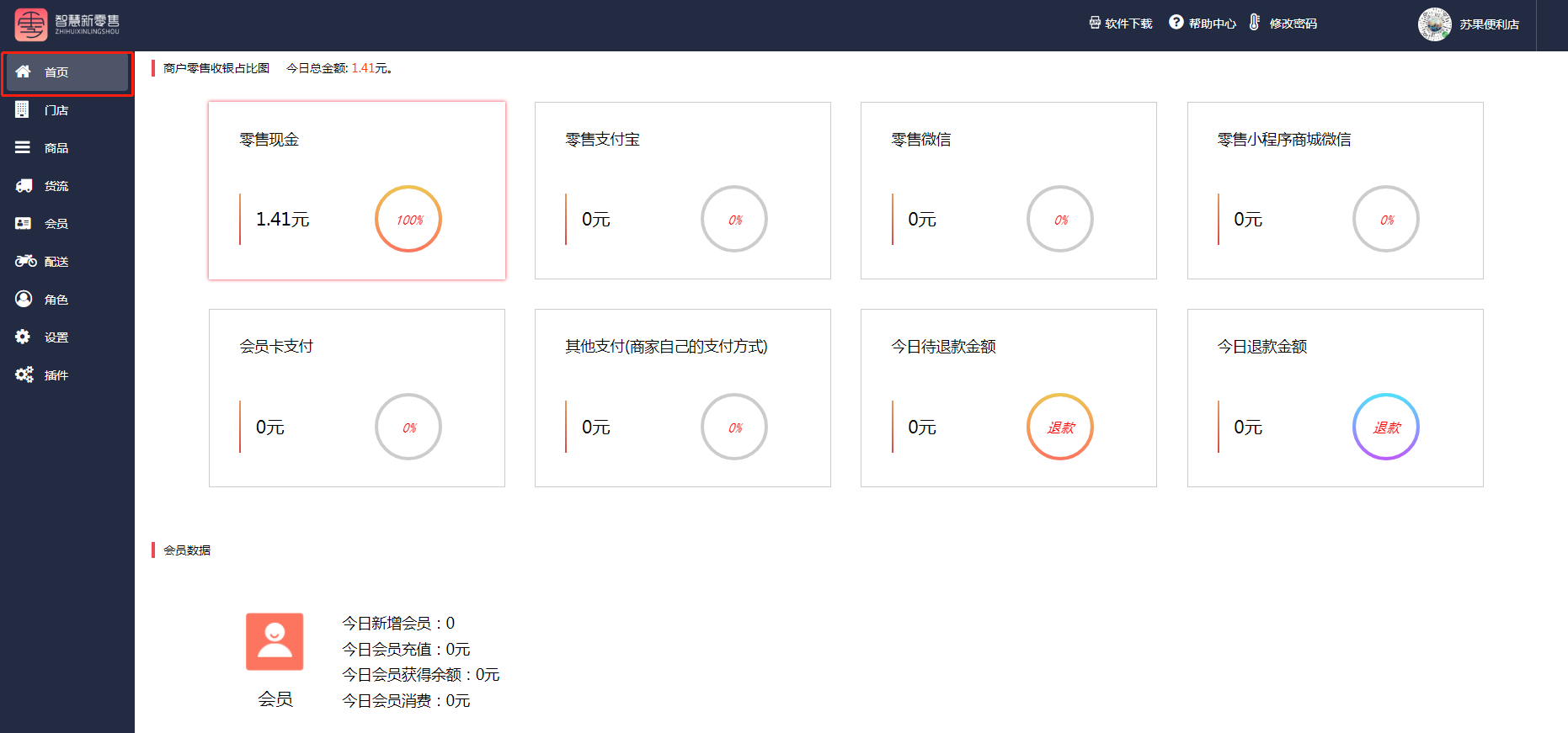
4.3.2門店
4.3.2.1門店管理
進入門店管理頁面,點擊管理,選擇門店進行提交
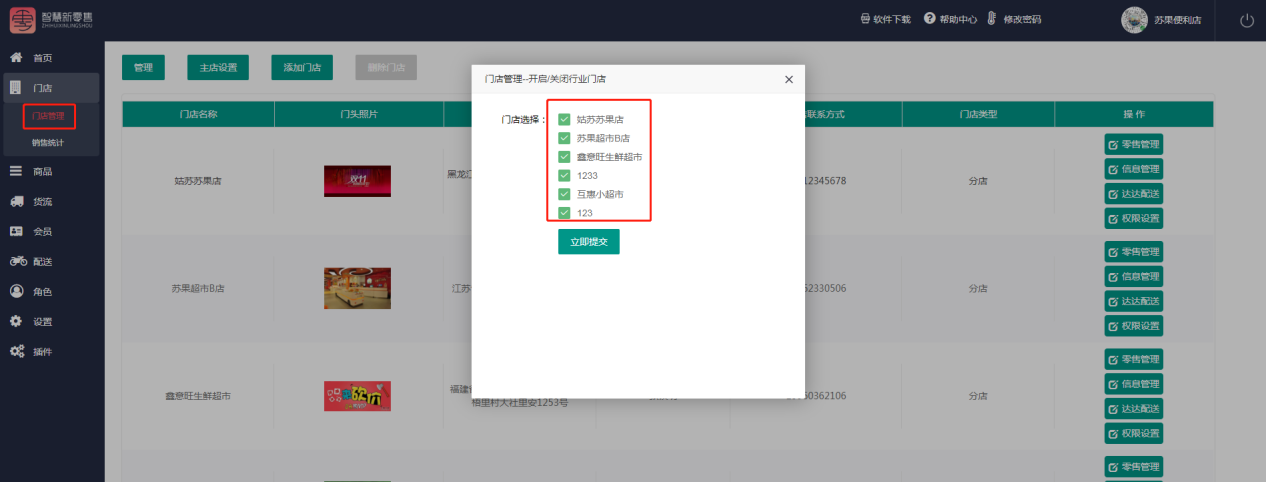
點擊主店設置,選擇門店,點擊立即提交進行設置主店
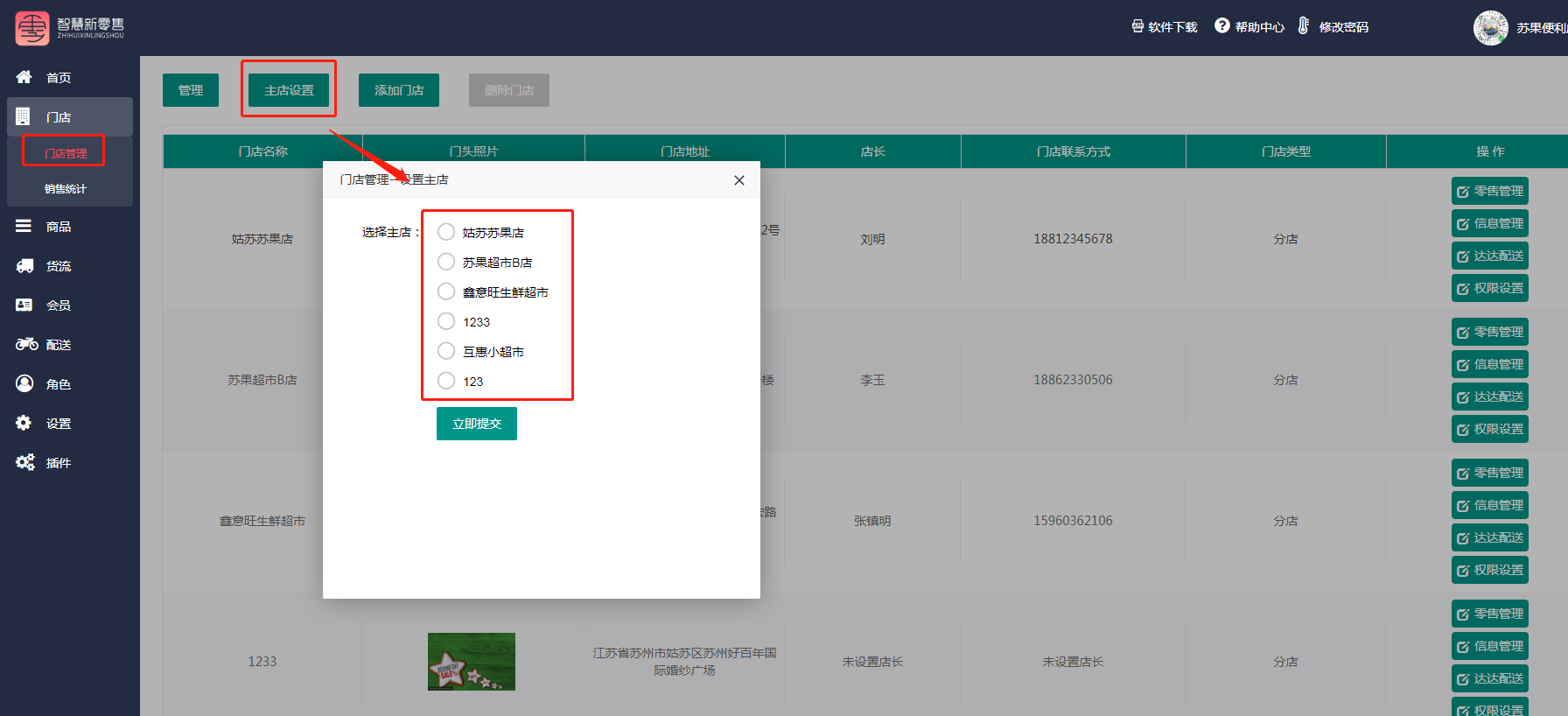
添加好門店以后,點擊零售管理,商家可以直接進入到門店后臺
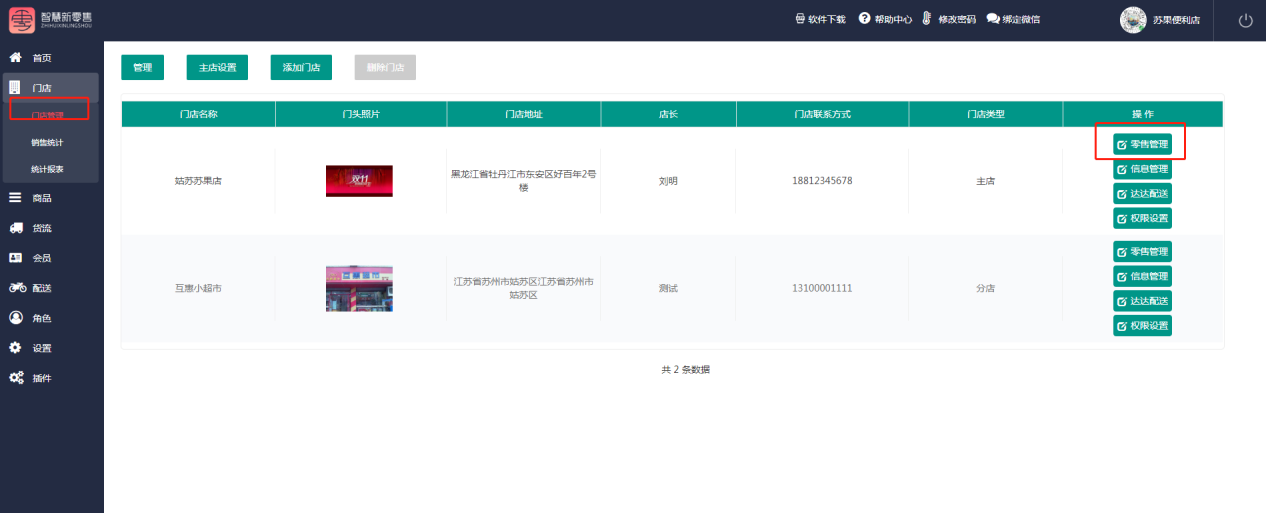
點擊信息管理,可以編輯商家的基本信息,商家沒有配置達達配送的話,關于達達配置部分可以不填寫
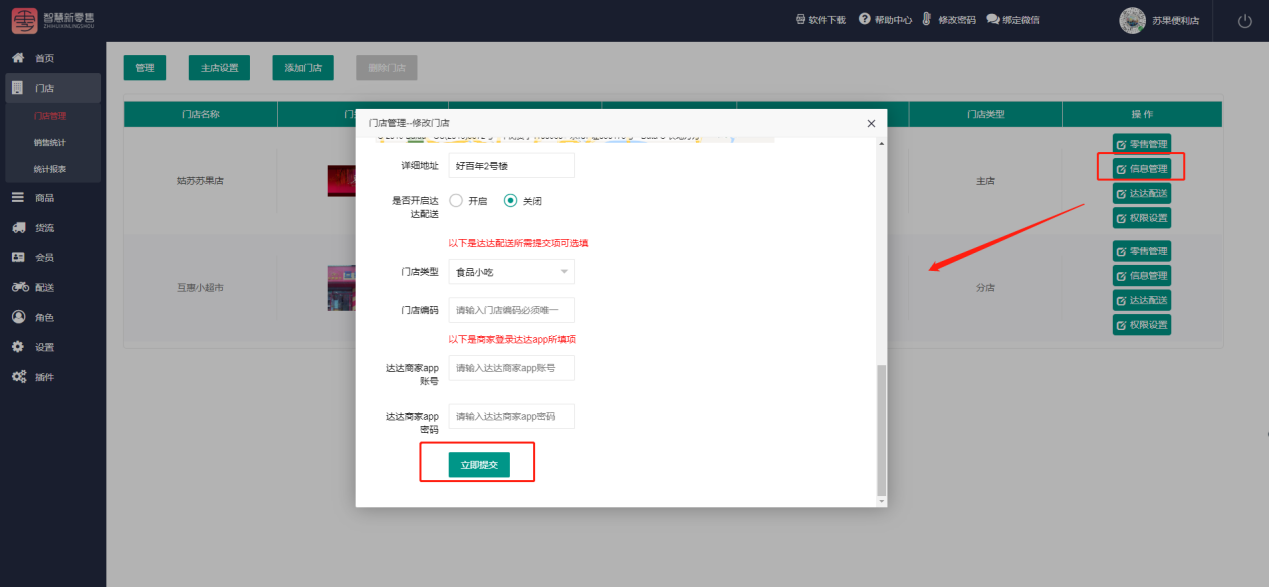
點擊達達配送,商家配置好達達配送,可以將門店信息同步到達達后臺
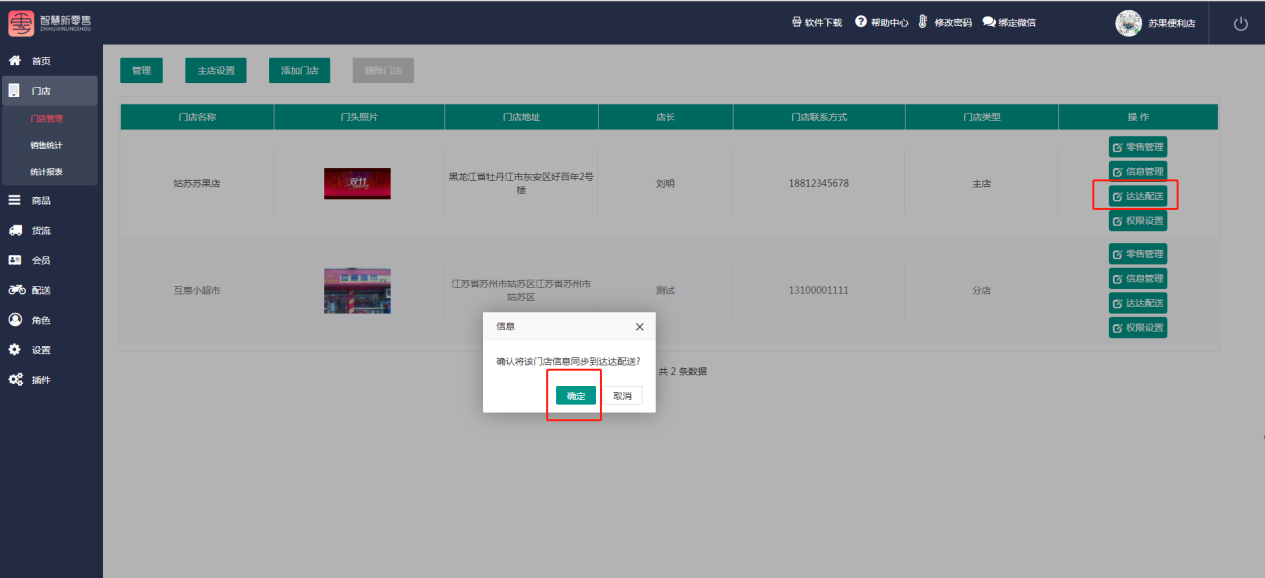
點擊權限設置,商家可設置給門店的一些權限操作,例如:門店是否能查看進貨價、門店是否編輯商品的權限、門店是否有操作全部會員的權限等
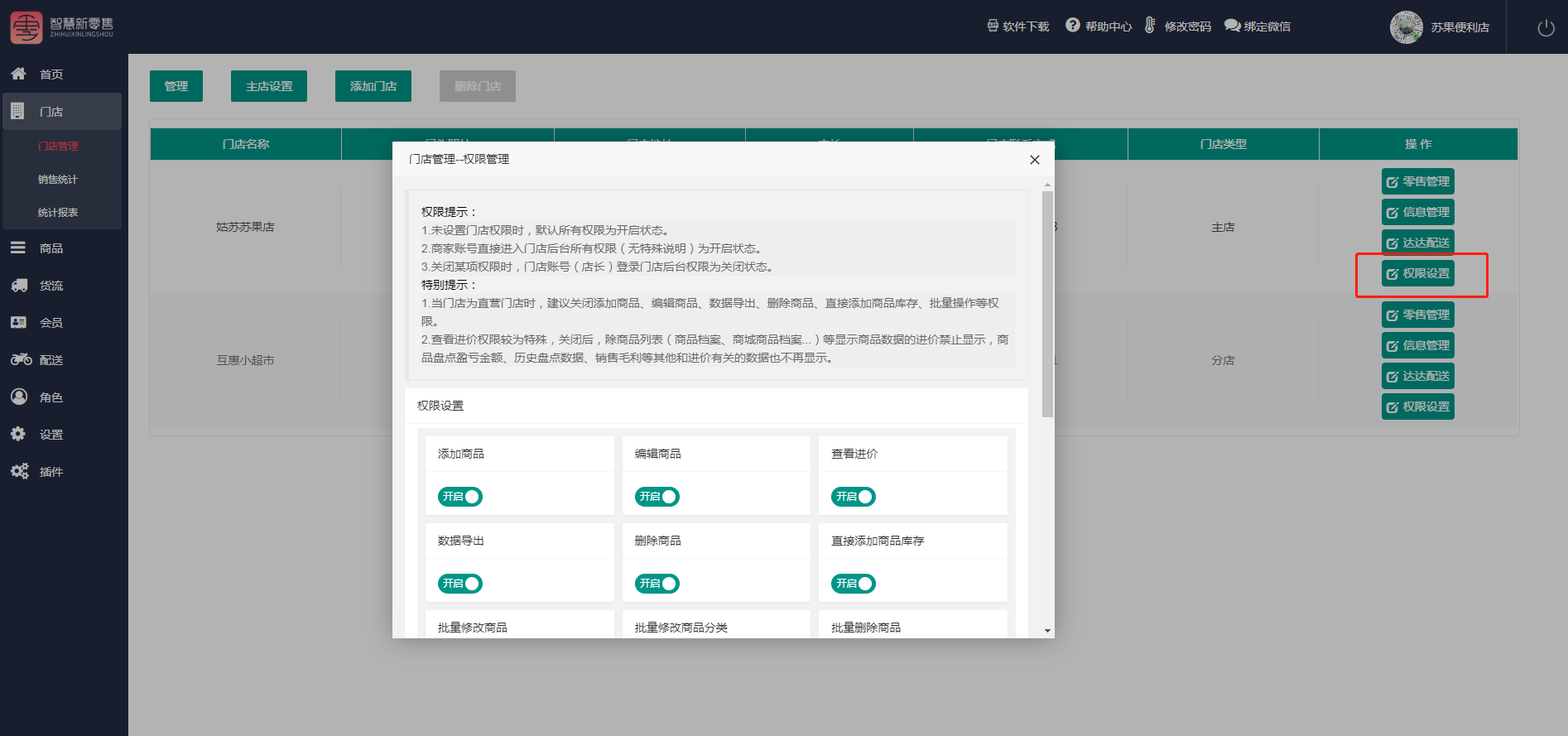
4.3.2.1銷售統計
進入銷售統計頁面,輸入時間段可查詢該段時間內的各個門店的銷售數據統計
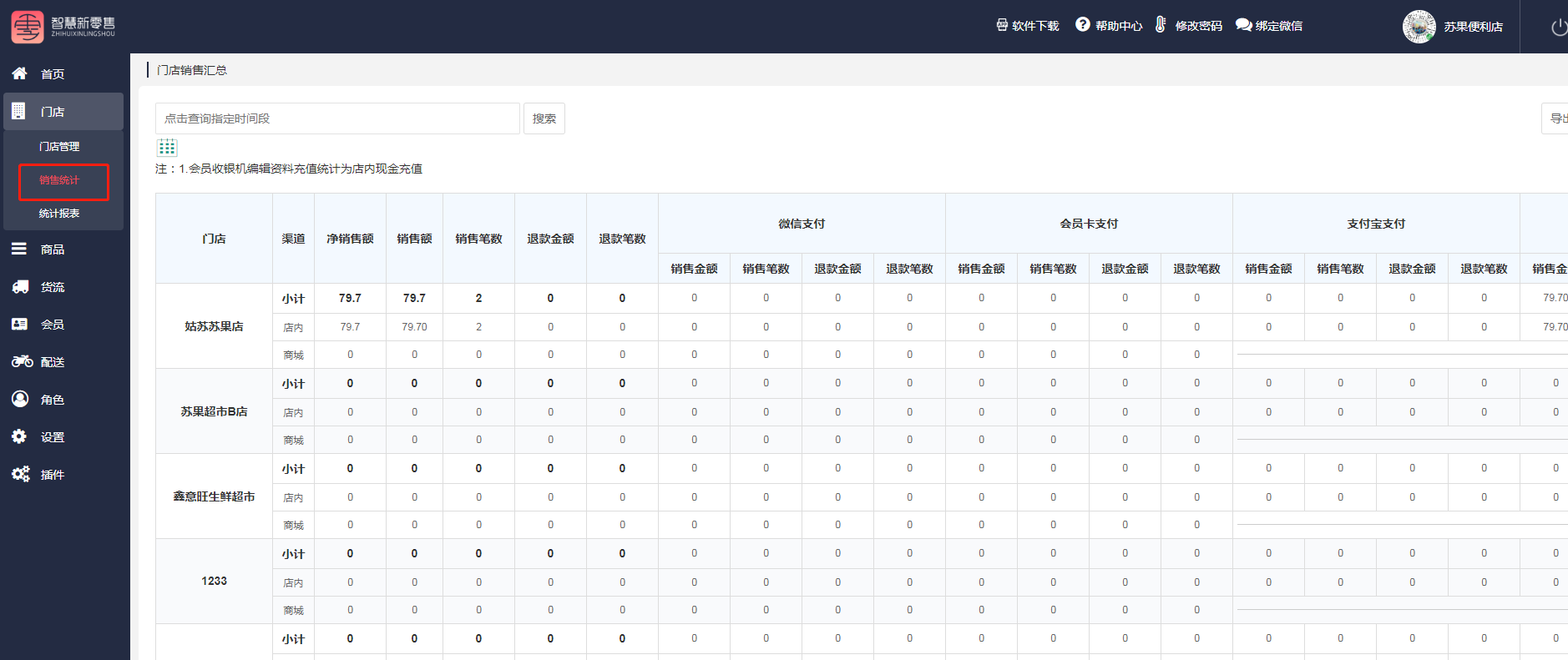
4.3.2.2統計報表
進入統計報表頁面,可查看每個門店的統計情況
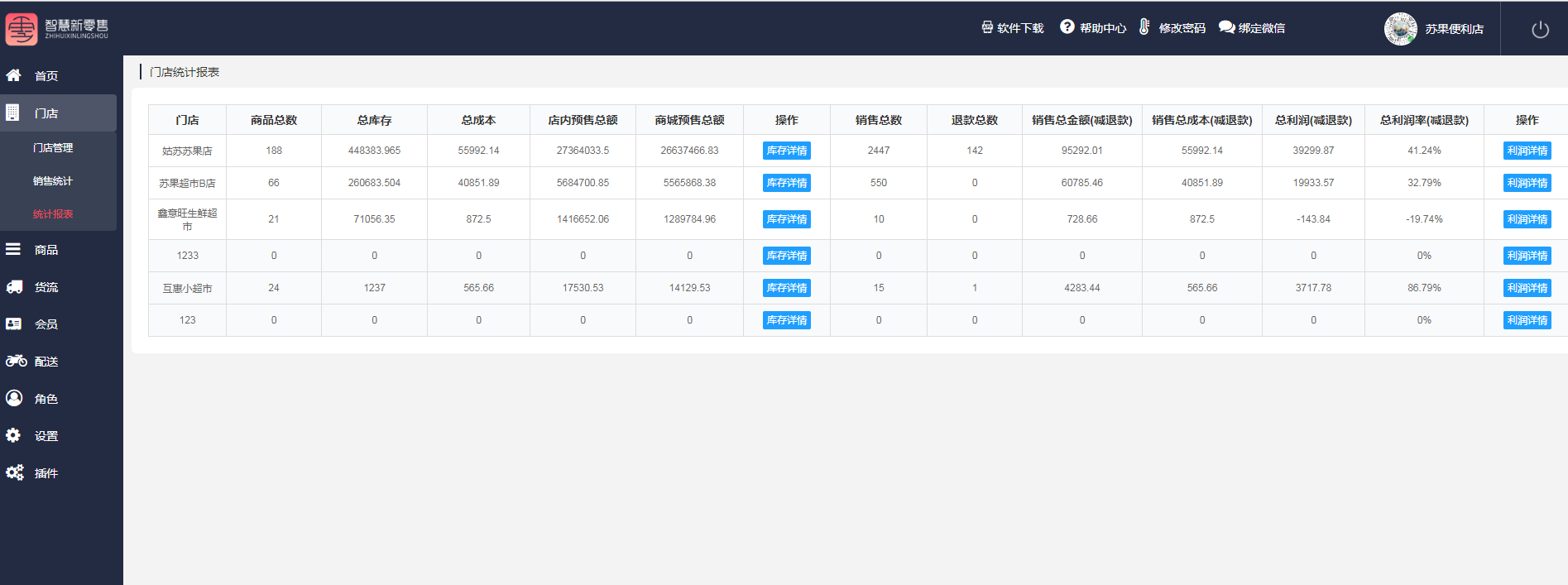
4.3.3商品
4.3.3.1商品分類
進入商品分類頁面,進入商戶分類頁面,點擊新增分類(注:分類只能添加商戶后臺,門店后臺沒有添加分類的權利)
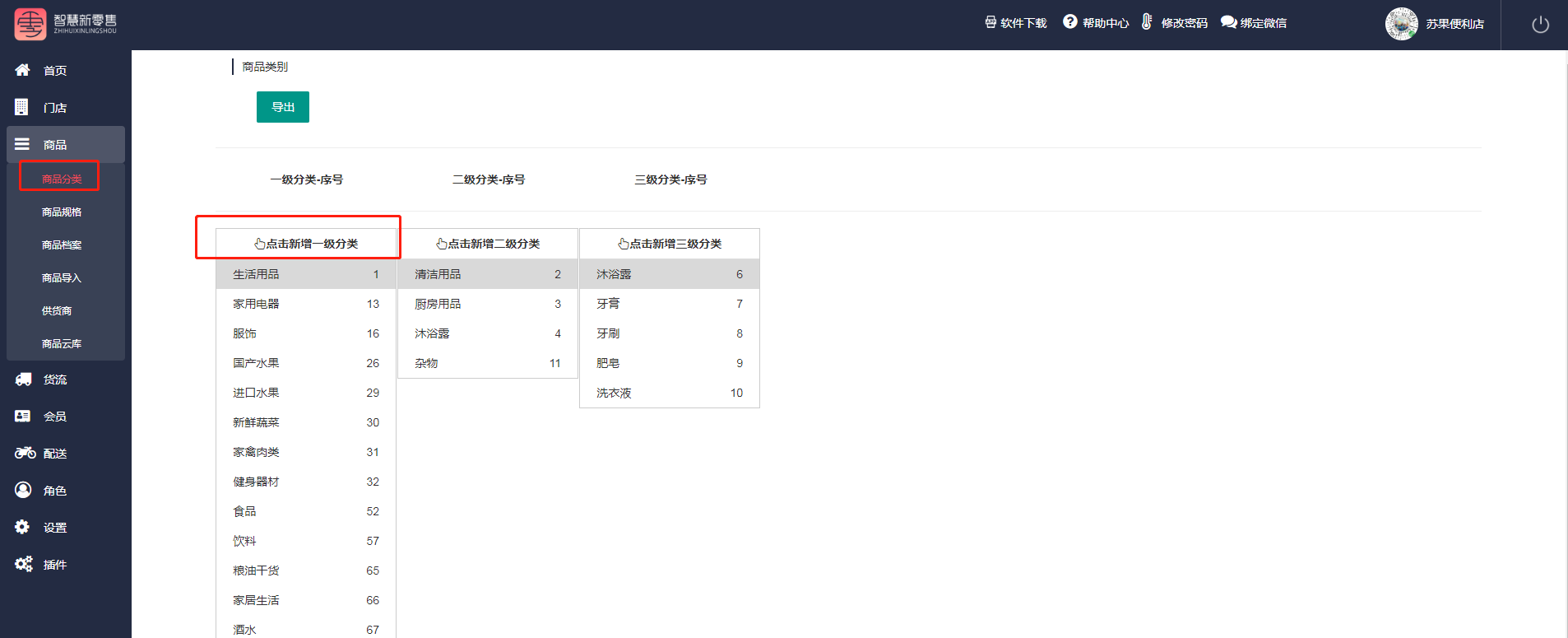
點擊導出,可以將分類導出
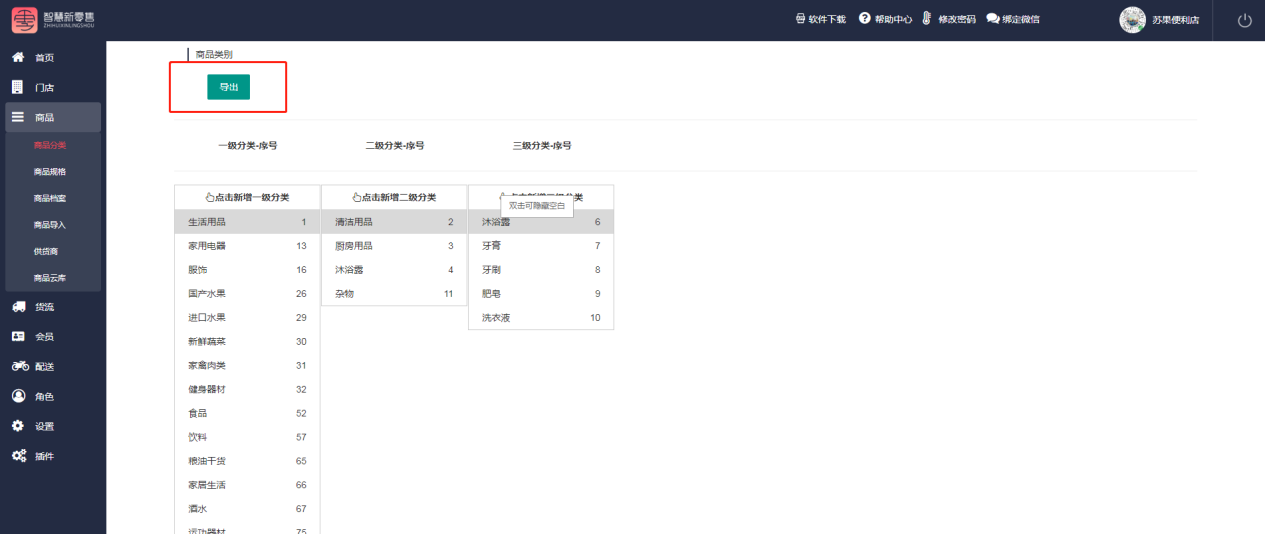
4.3.3.2商品規格
進入商品規格頁面,點擊新增規格,輸入規格的名稱,例如尺寸、甜度等(注:在這里添加的商品規格,直接保存至規格庫,添加商品的時候可以直接選擇想要使用的規格)
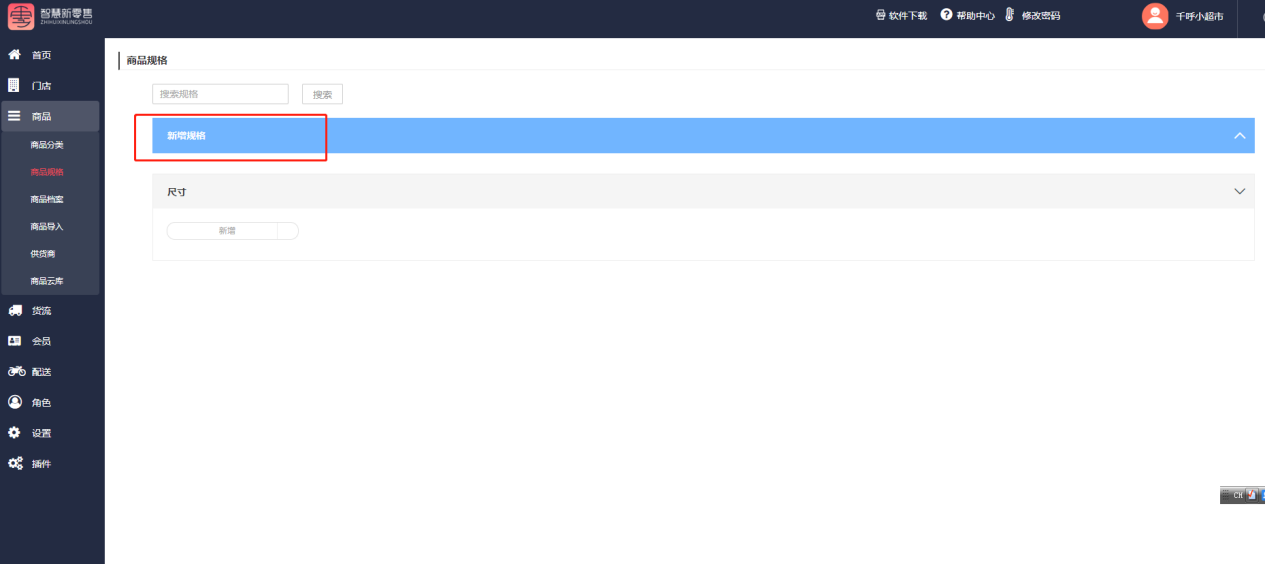
輸入完規格名稱,點擊新增,輸入規格屬性,例如尺碼:S、M、L
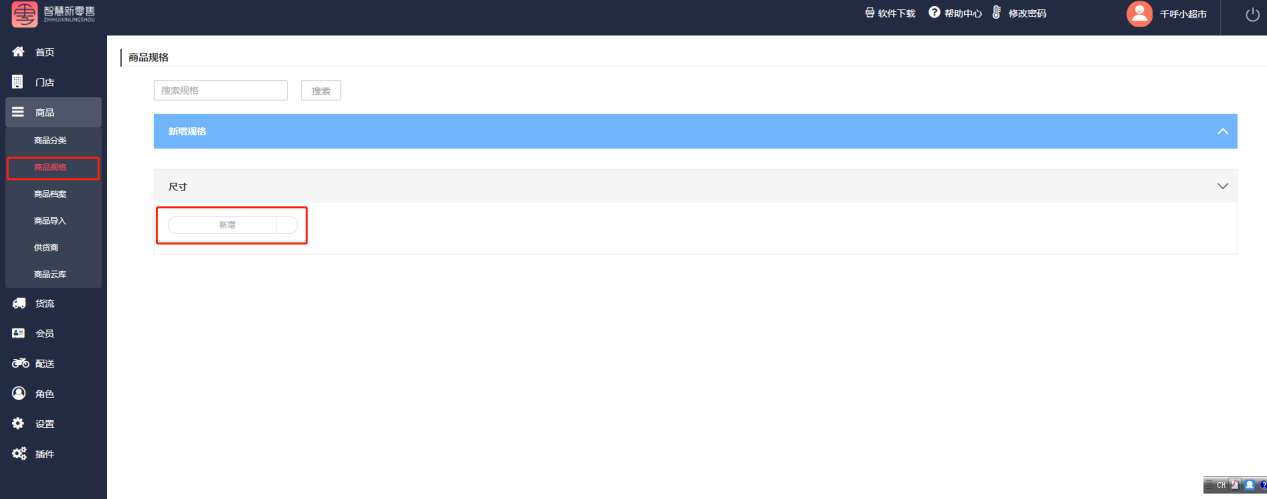
4.3.3.3商品檔案
點擊新增,輸入商品信息,可以直接添加商品
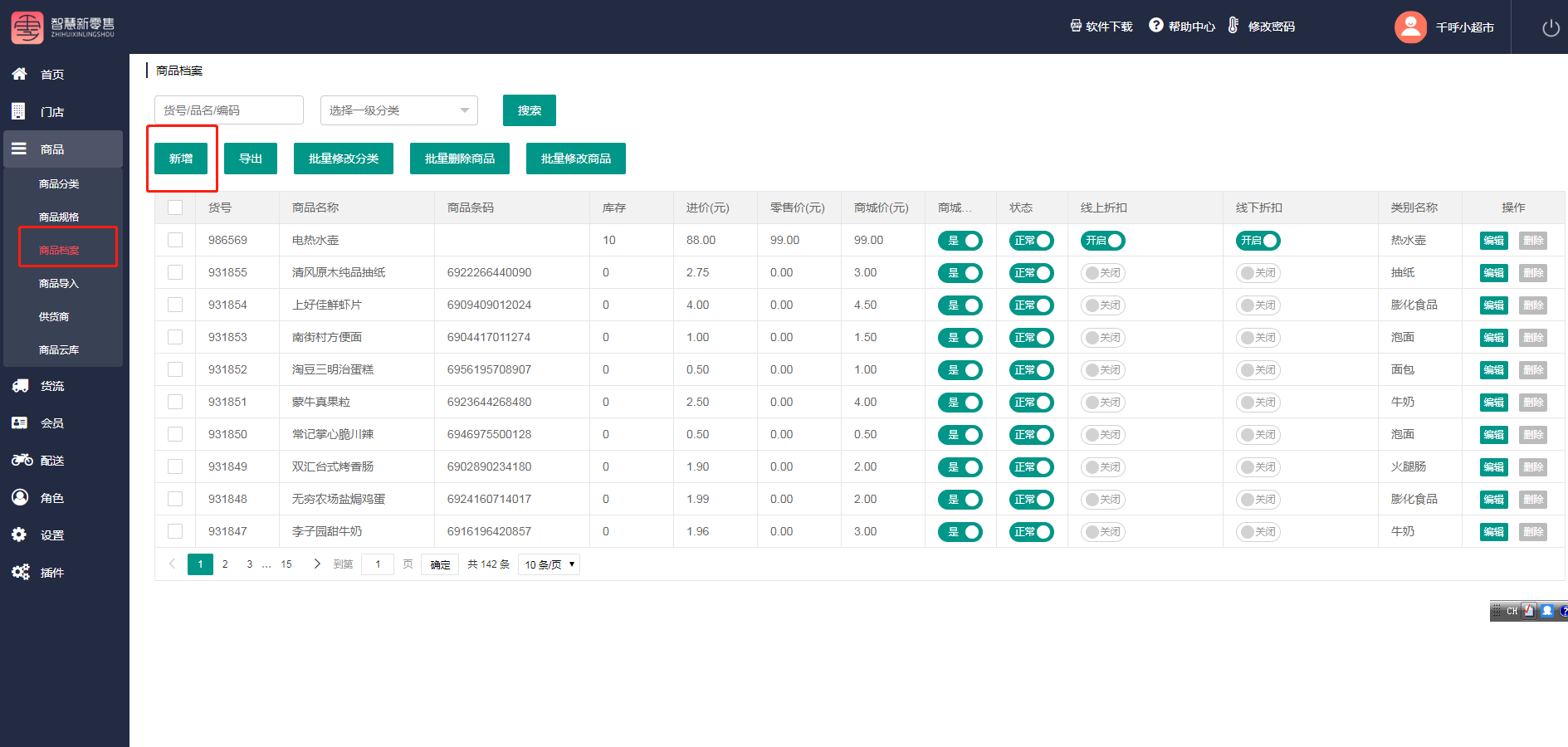
如果是規格商品,可以開啟規格可以直接建立該商品的規格,具體添加方式請參考圖二,如果是稱重商品一定記得開啟是否稱重(注:其中規格信息中有個庫存基數,比如庫存基數為盒,1箱對應24盒,那么賣了一箱,扣除24盒)
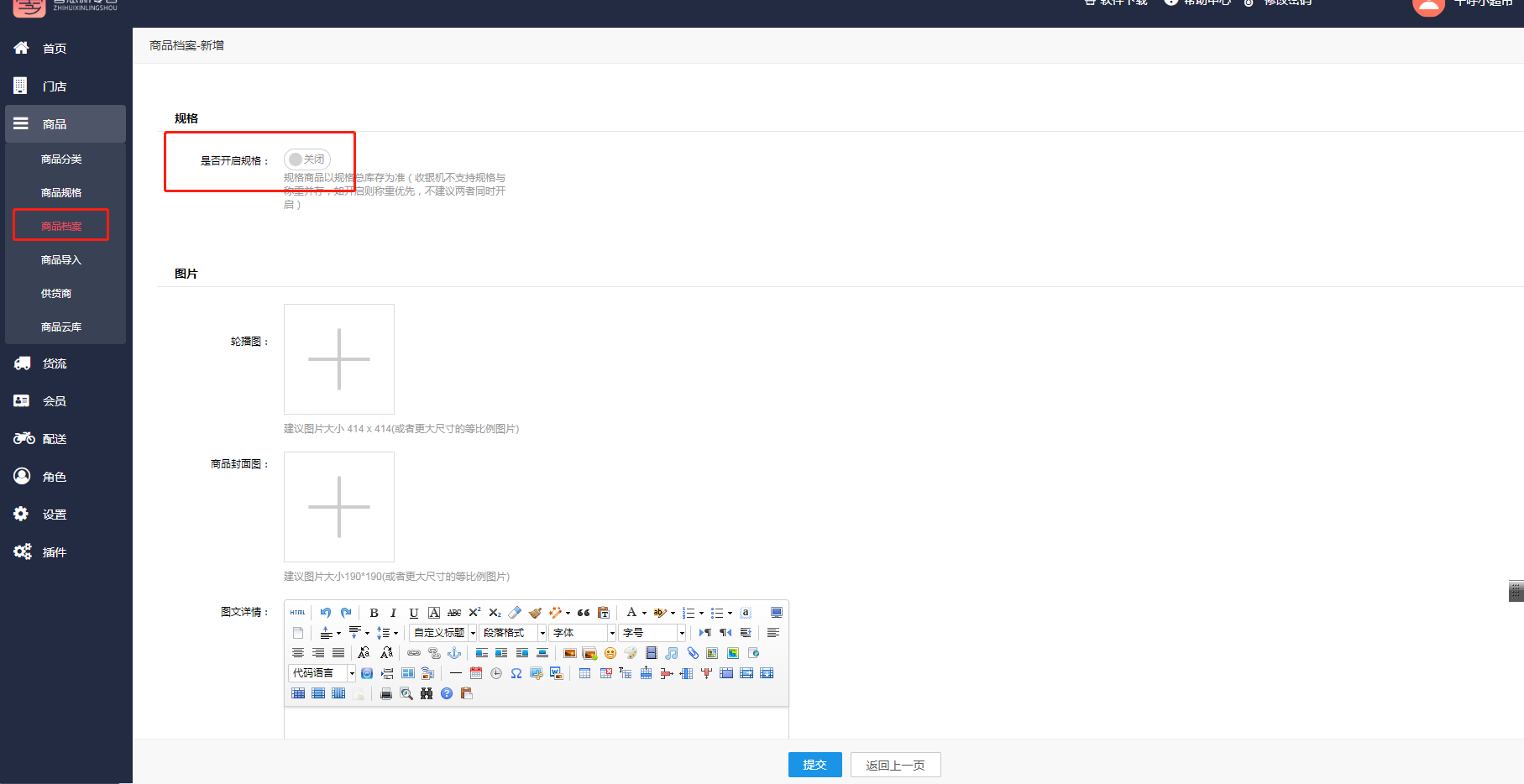
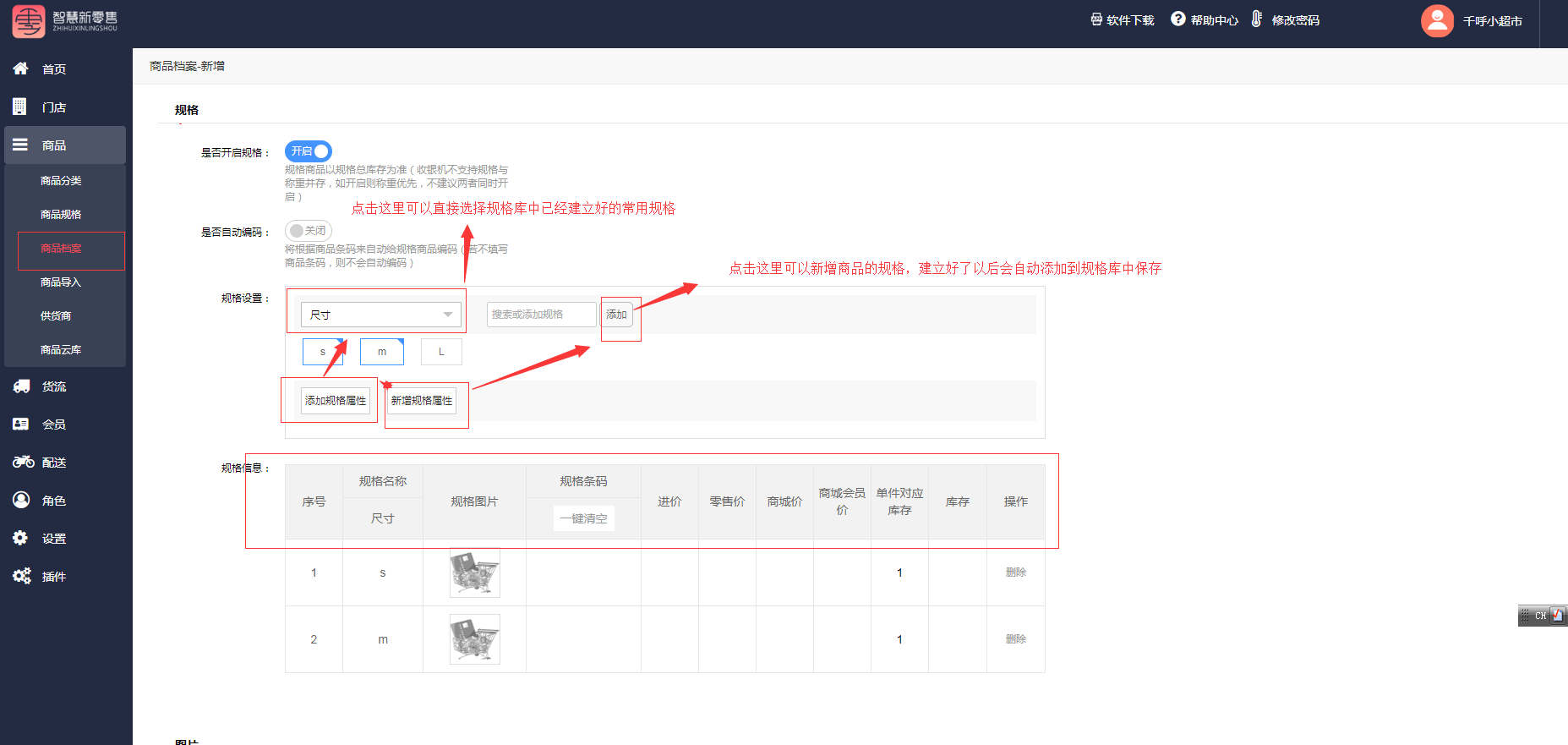
添加商品的時候可以添加商品的圖片,具體圖片對應的位置請參考下圖
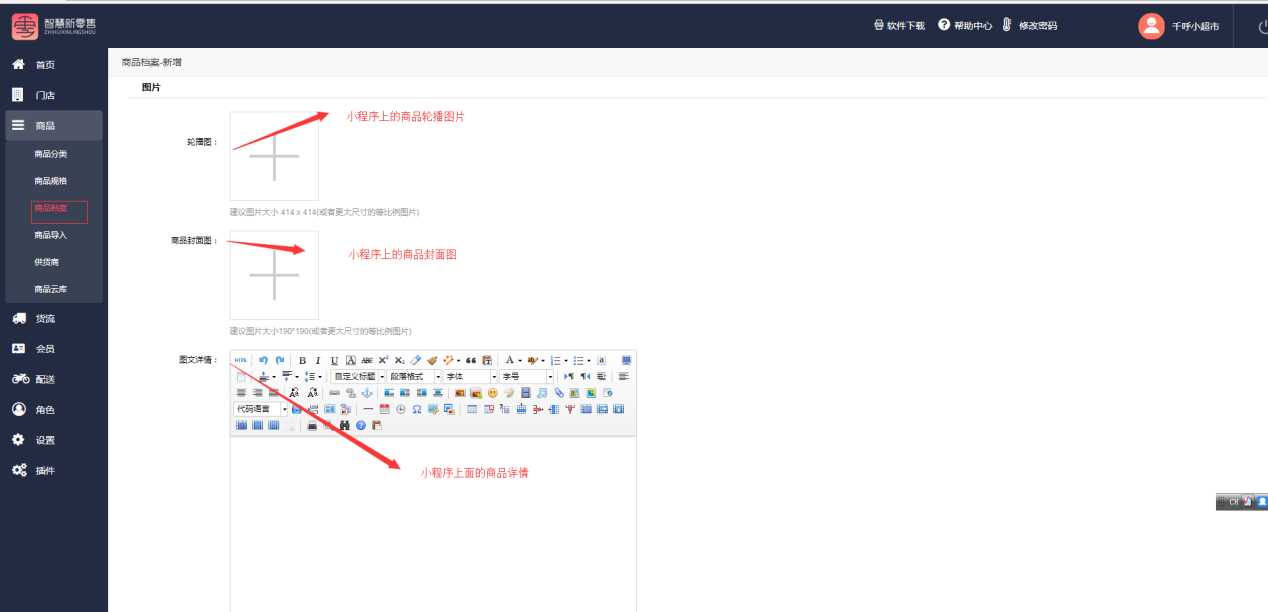
點擊導出,可以將商品檔案導出表格
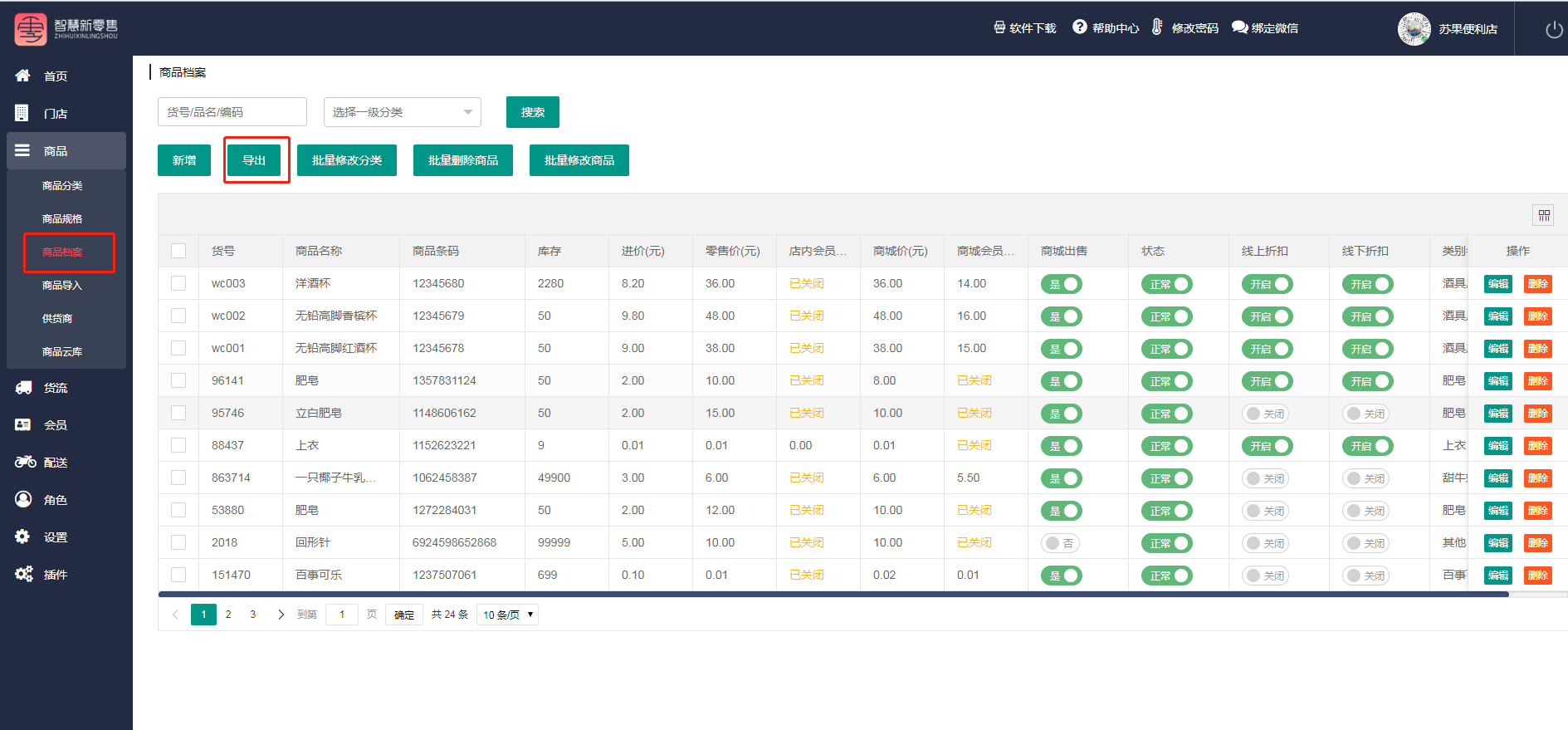
點擊批量修改分類,選擇你要修改的分類,以及要變更到的分類,可以進行批量修改分類
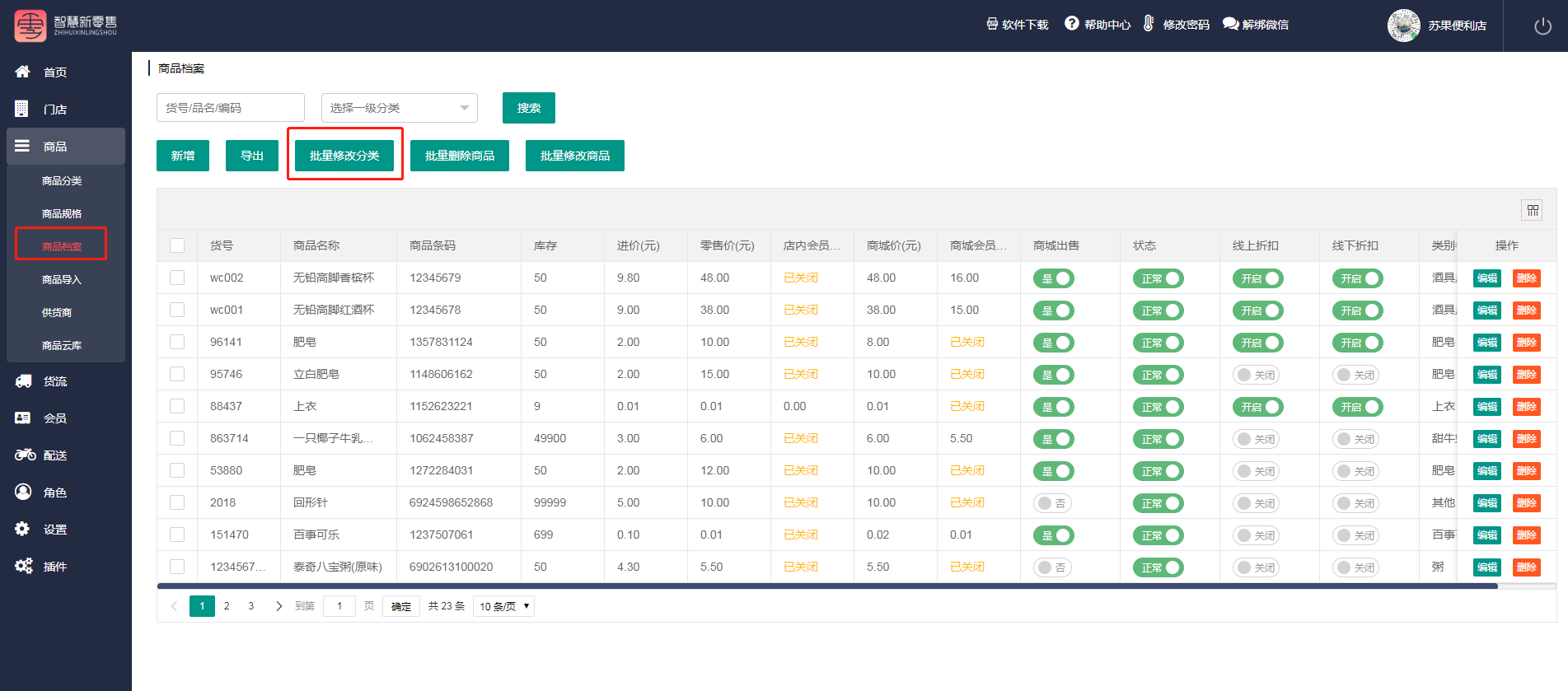
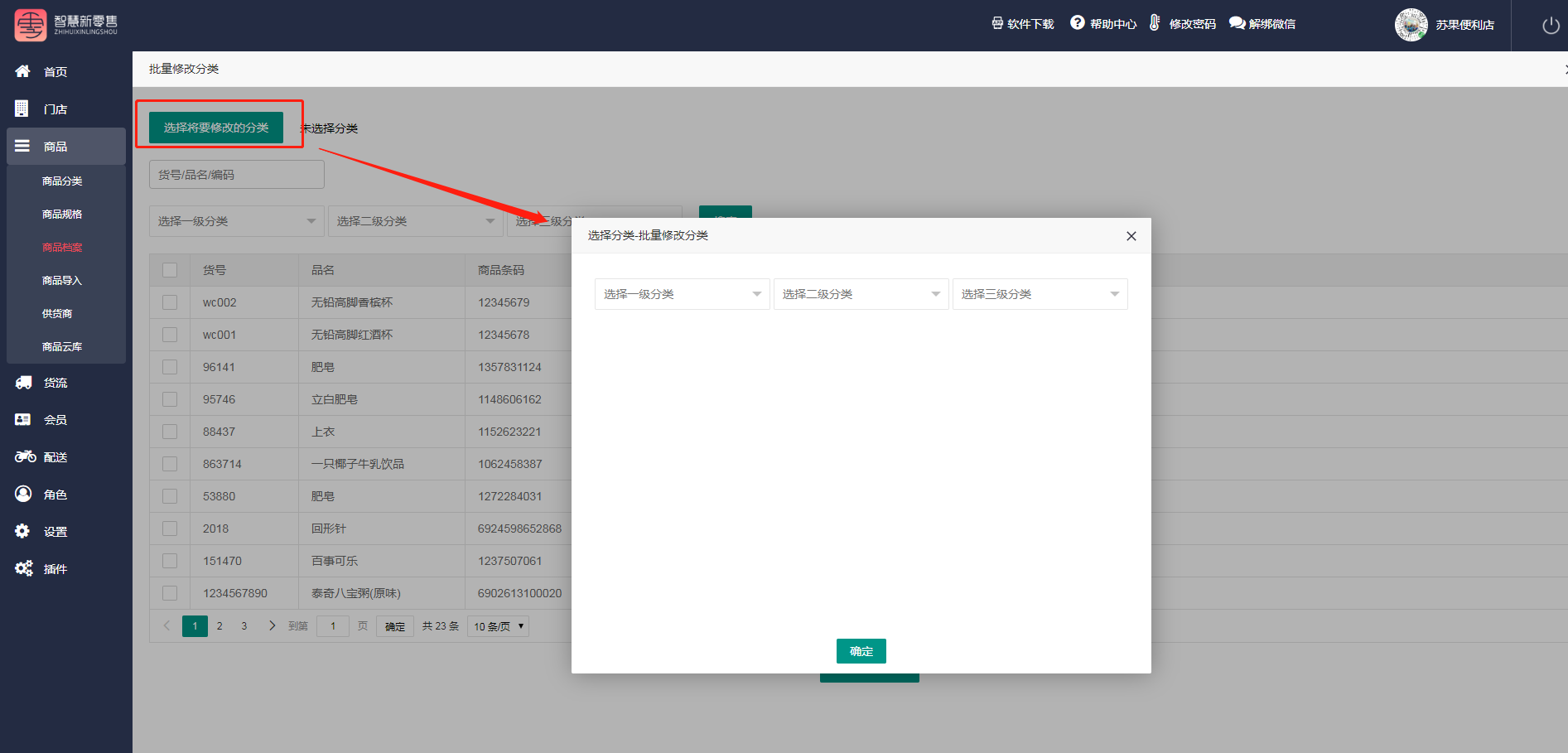
點擊批量刪除商品,全選商品,選擇一頁展示多少條商品數據,可以批量刪除此頁面上的數據
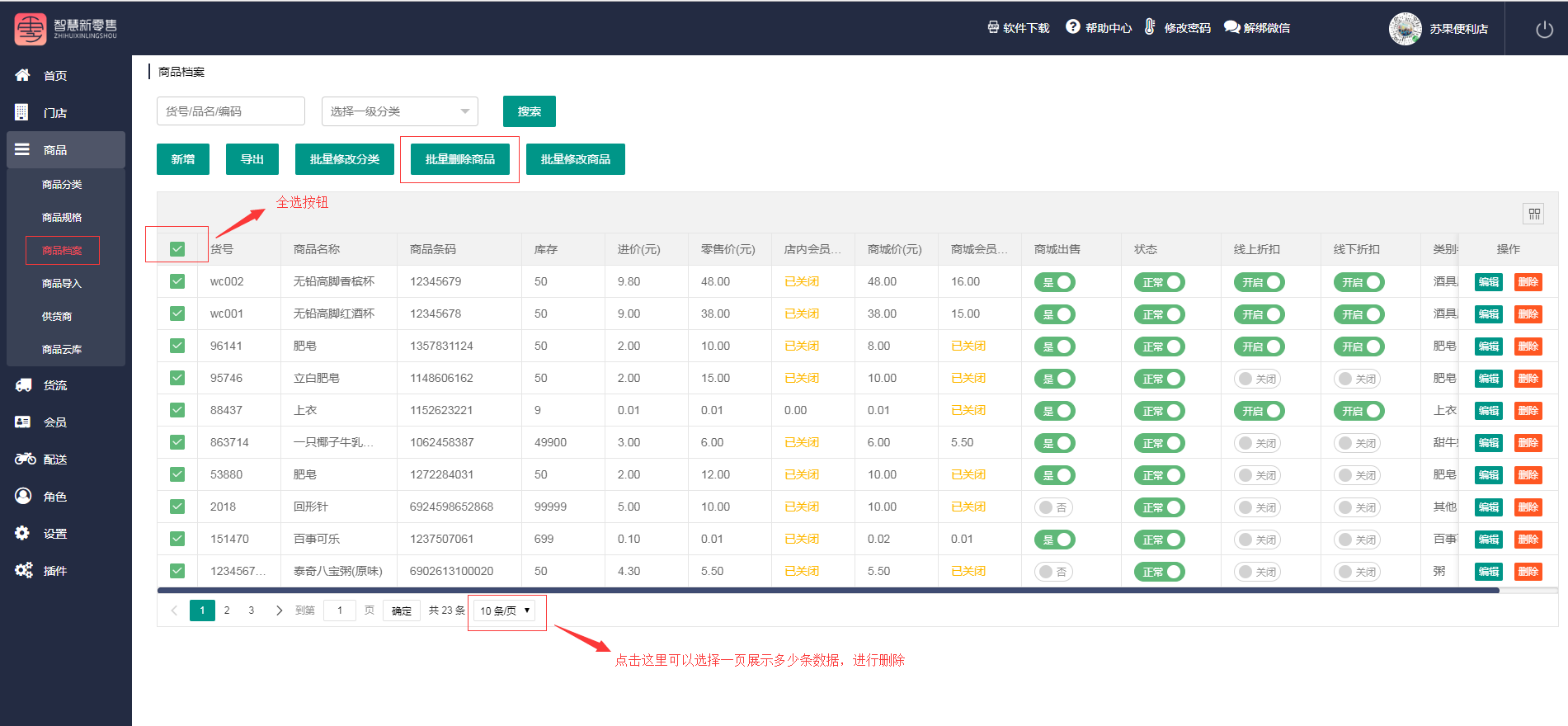
點擊批量修改商品,選擇你要修改的商品,可以批量修改商品的貨號、條碼、進價、零售價、商城價商城會員價等信息
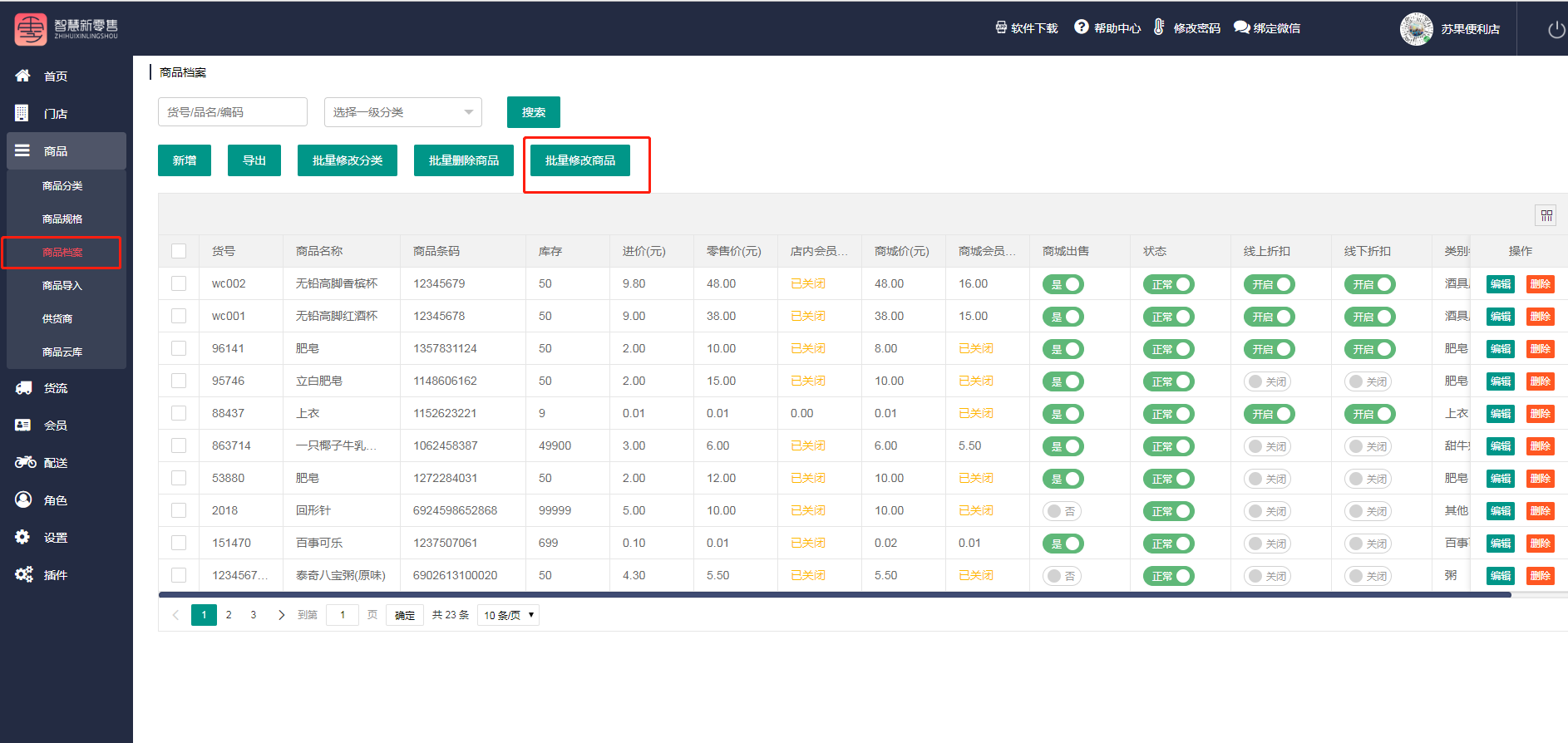
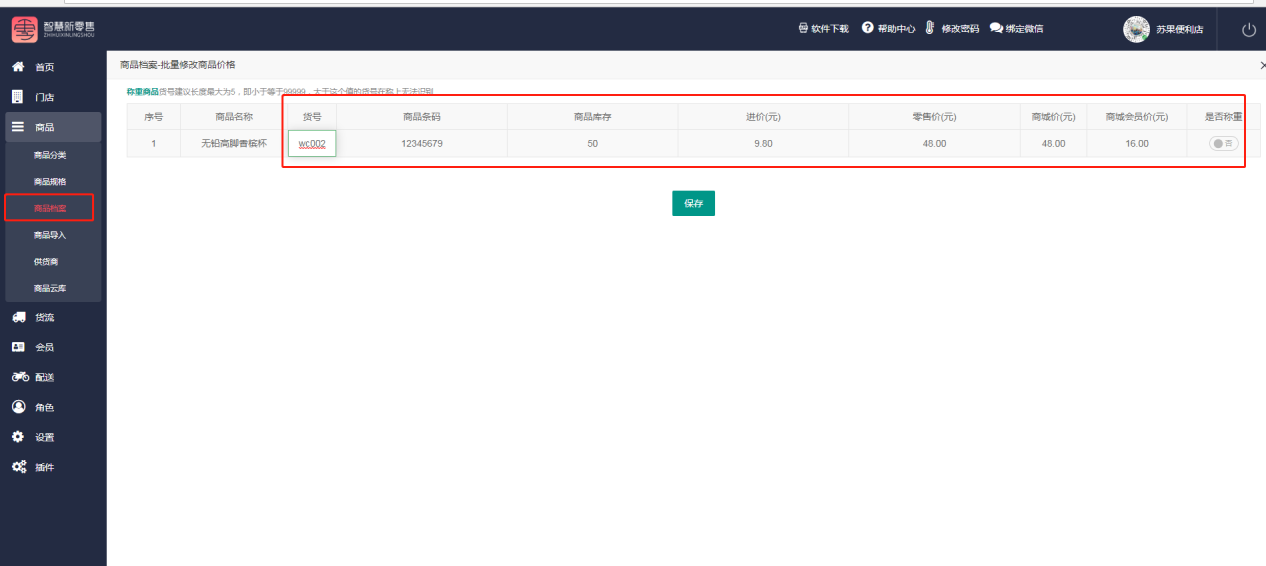
4.3.3.4商品導入
進入商戶后臺,點擊商品導入,下載商品導入模板
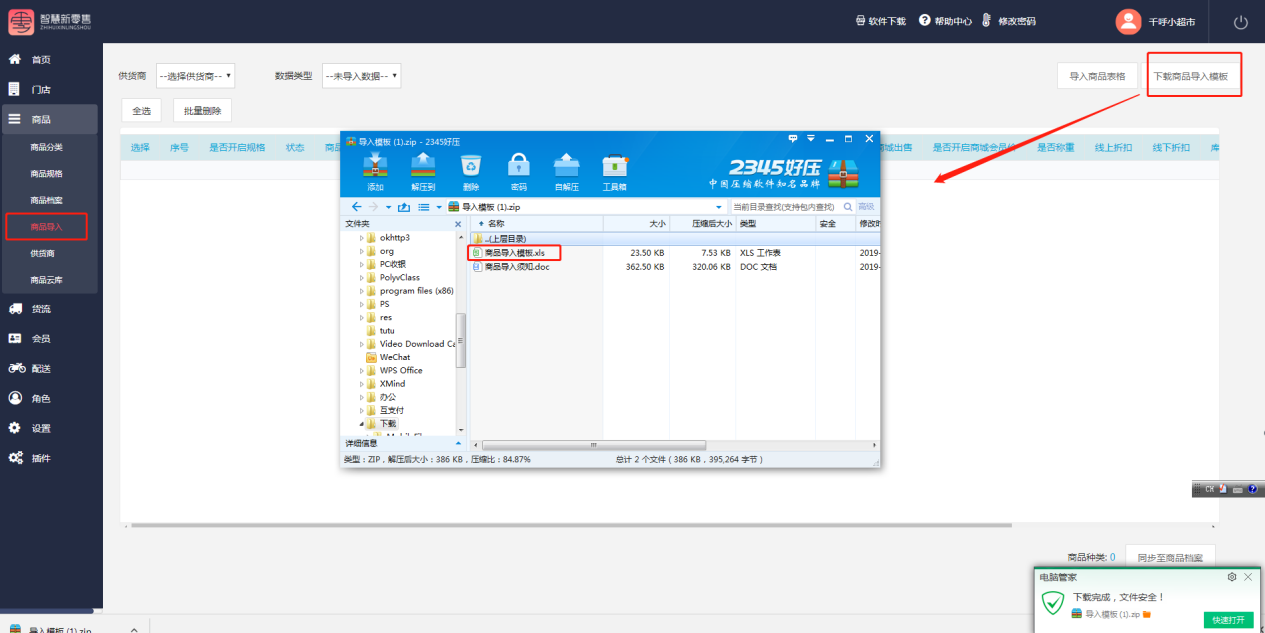
打開商品導入模板,將下載后的表格商品信息清除,將商品信息錄入到表格中,下圖一二是多規格商品的模板表,圖三四是單規格商品的導入模板表(注:a.不要直接將導出的商品表格直接導進去,兩個表格不一致,也不要將下載的模版直接導進去 b.表格中的必填項一定要填,否則導不進去 c.多規格商品才要輸入多規格的選項,不是多規格不用輸入,此表格中有一項庫存基數,比如庫存基數為盒,1箱對應24盒,那么賣了一箱,扣除24盒)
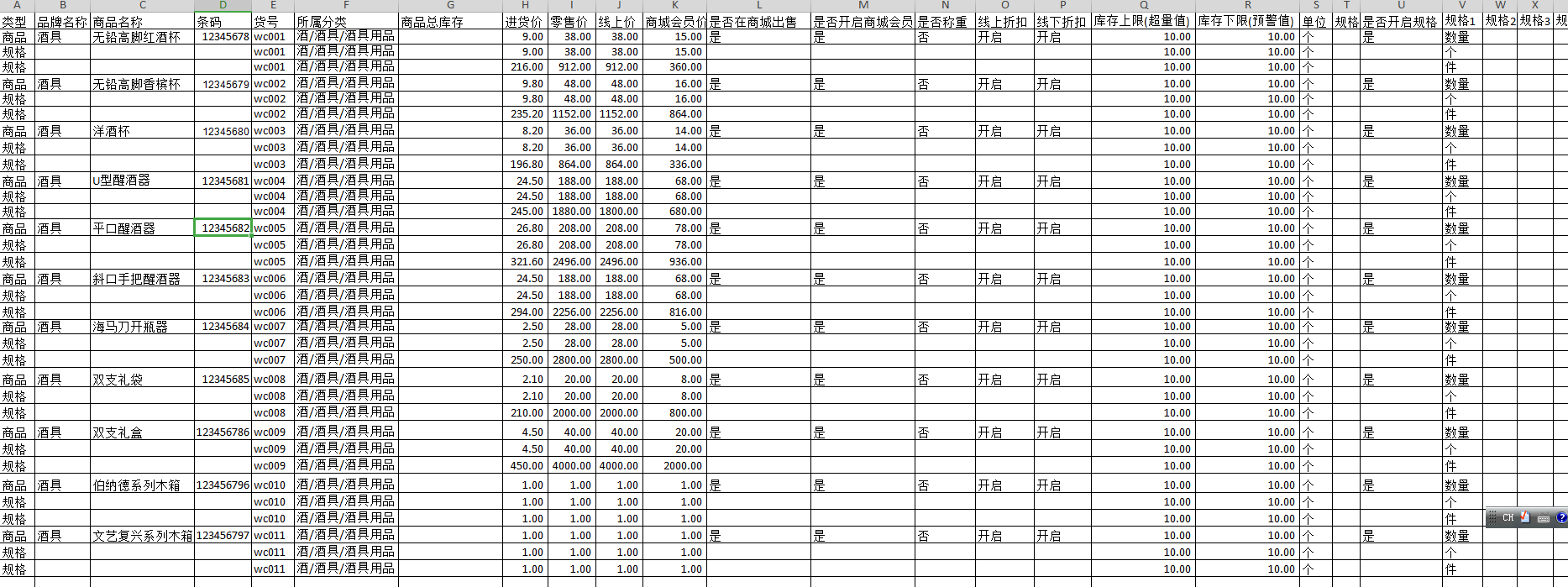
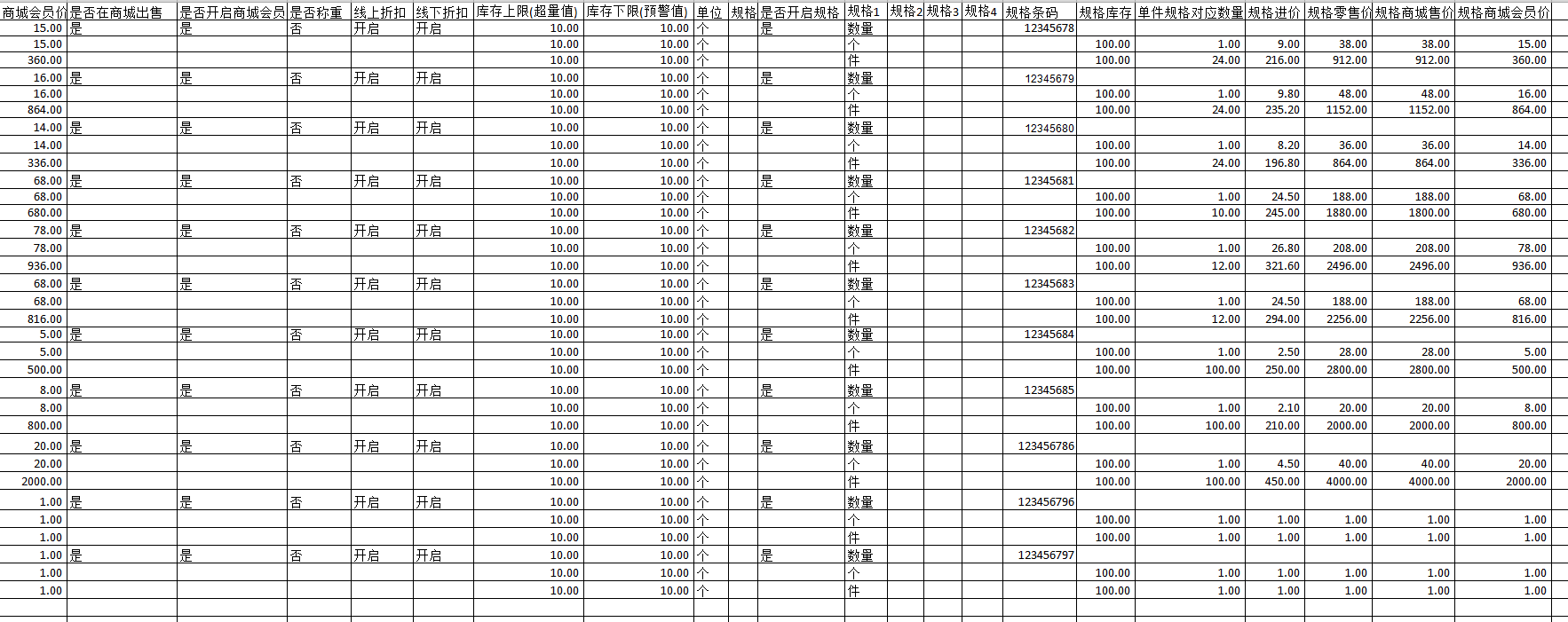


點擊導入商品進行導入商品,選擇好供貨商,點擊全選——同步只商品檔案,完成后成功的將商品導入至后臺
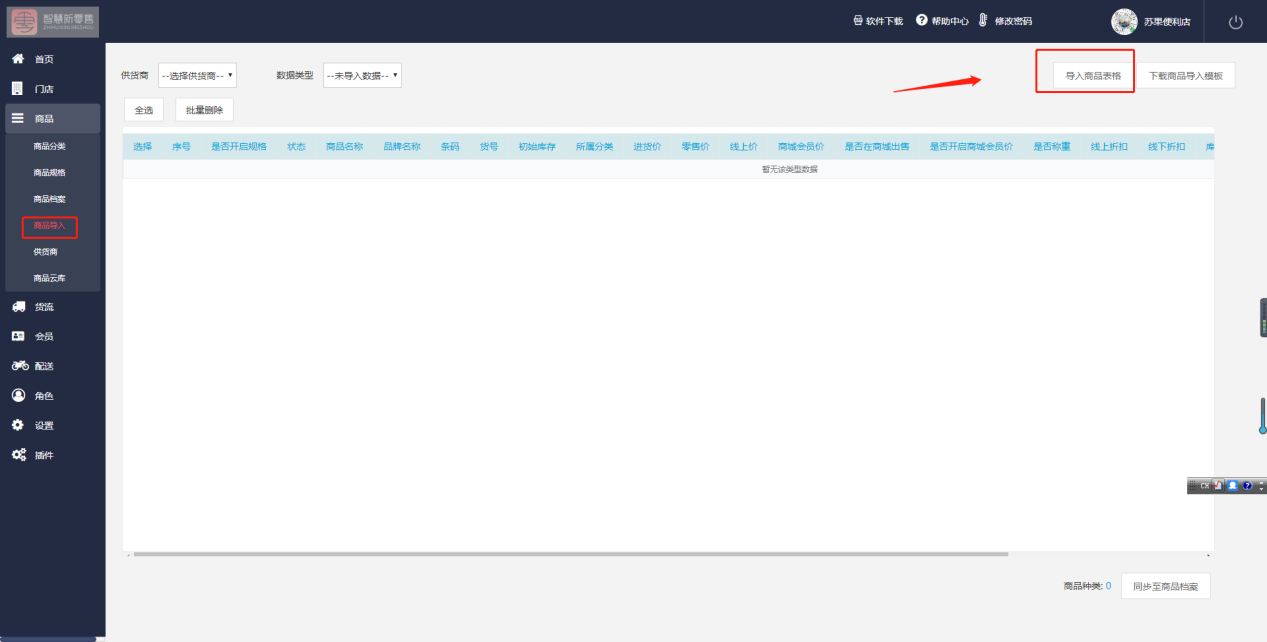
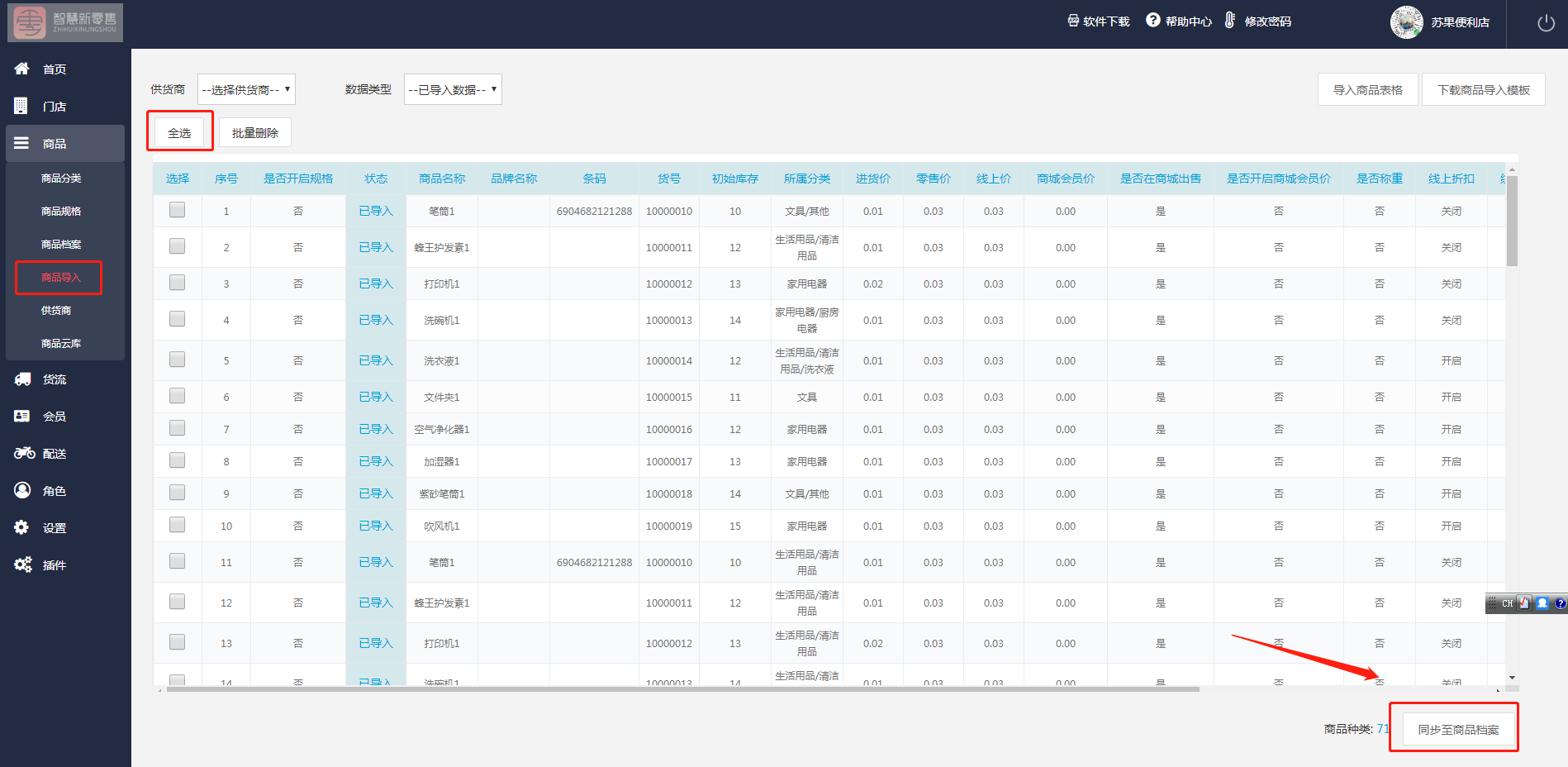
4.3.3.5供貨商
進入供貨商頁面,點擊供貨商編輯,輸入信息可以新增供貨商
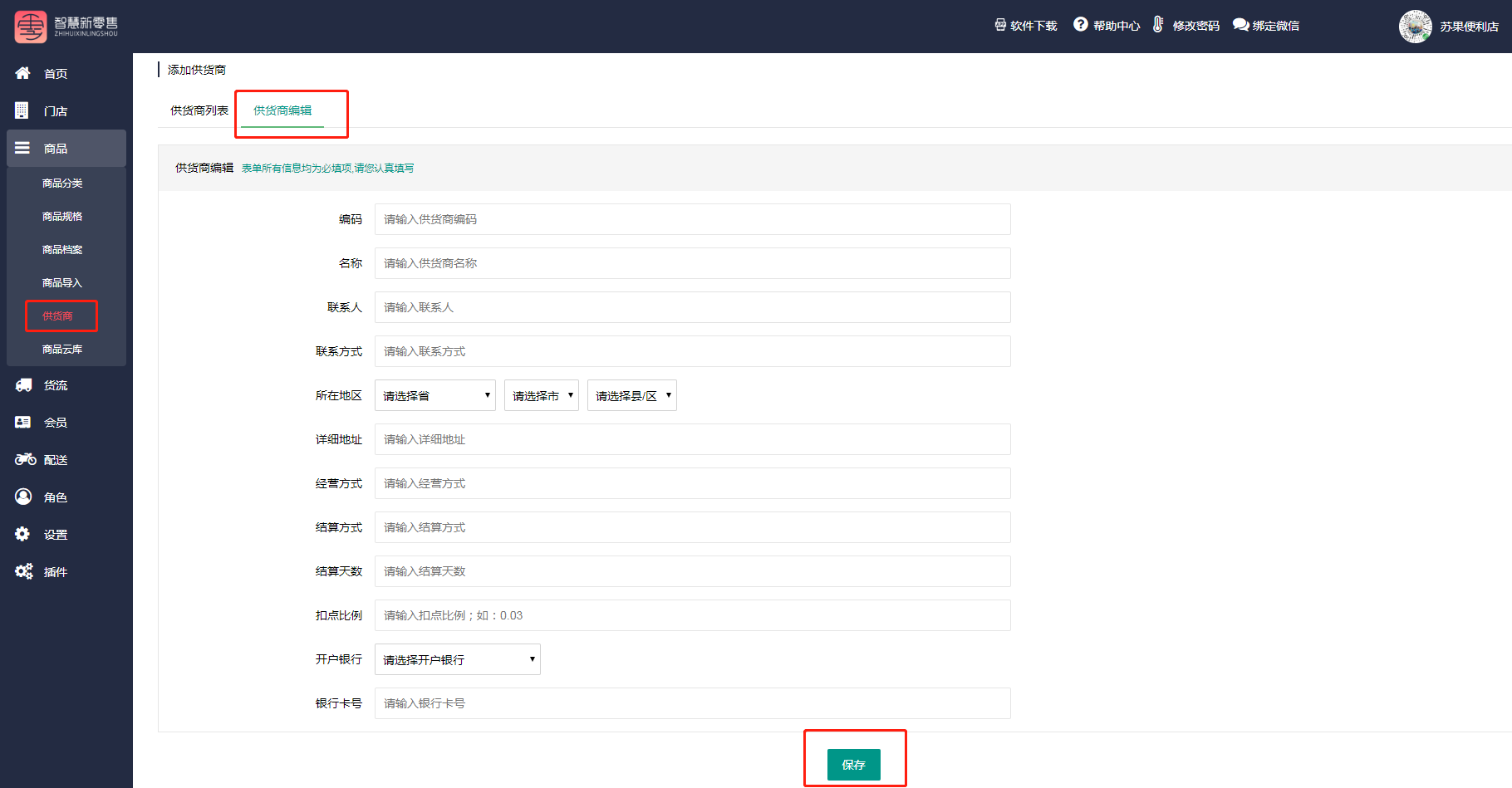
點擊供貨商列表,可查看所有的供貨商信息
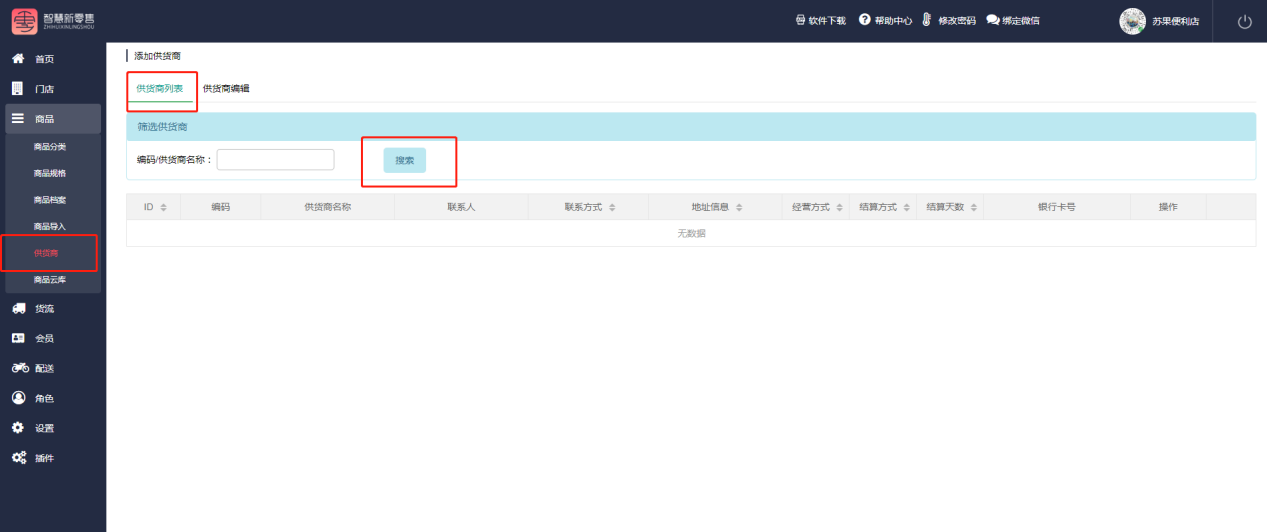
4.3.3.6商品云庫
智慧新零售的商品庫目前有130多萬條,其主要作用是商家在添加商品時,通過輸入商品的條形碼,點擊檢測商品,系統可以自動識別出來商品的名稱以及規格等簡單的信息,省掉部分麻煩。獨立版想要使用商品云庫的前提是必須按照群文件里面的商品云庫的文檔,將商品庫導入到數據庫中
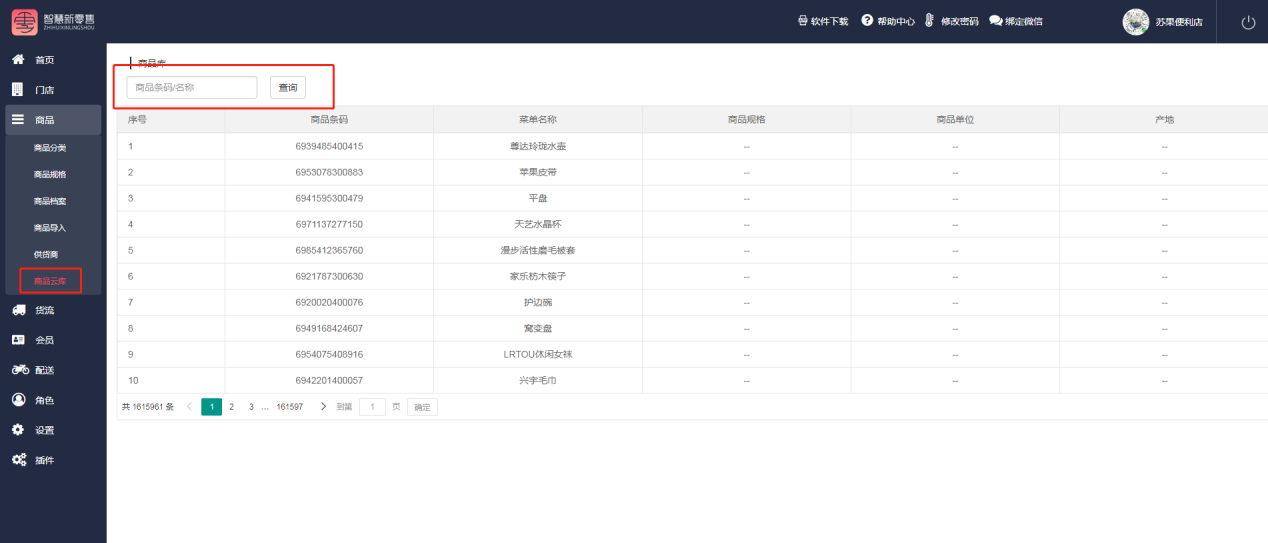
4.3.4貨流
4.3.4.1新建出貨單
將商品導入至商戶后臺之后,需要將商品調撥進入門店,門店店長進入后臺點擊商品調撥單列表,核實調撥單,審核過后,商品自動入庫到門店,具體流程如下:
商戶后臺點擊貨流---新建出貨單列表,選擇好要調入的門店,點擊批量選擇,選擇你要調撥的商品,輸入調撥的庫存數量
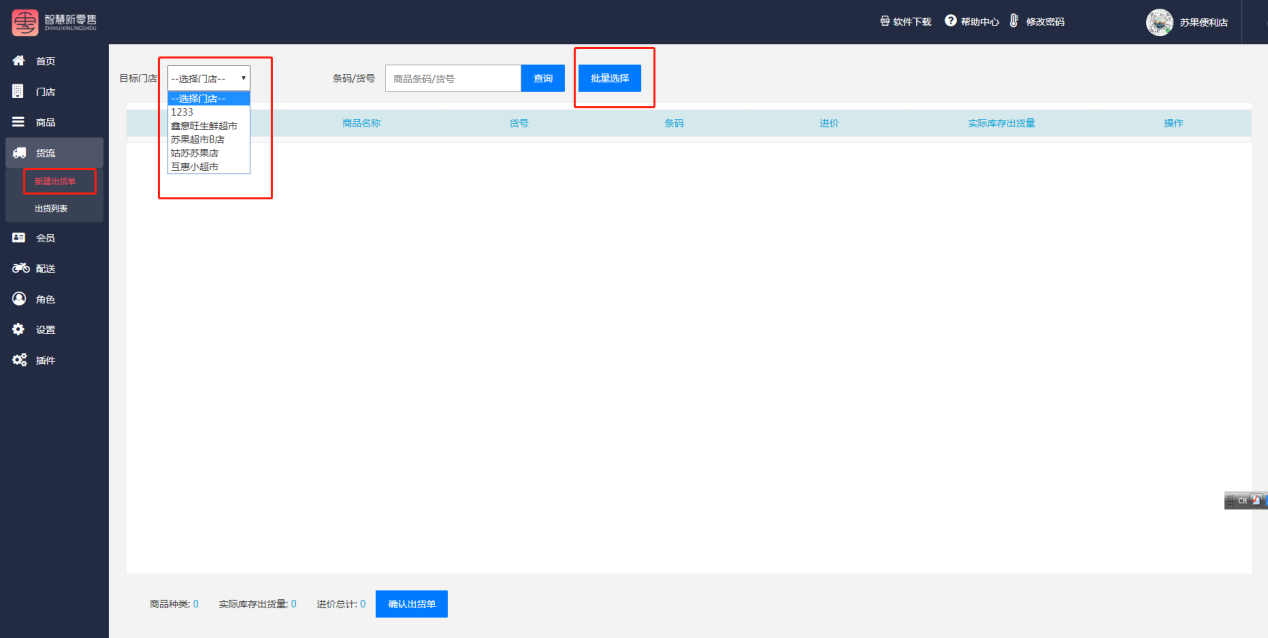
如果是無規格的商品,直接輸入調入的庫存
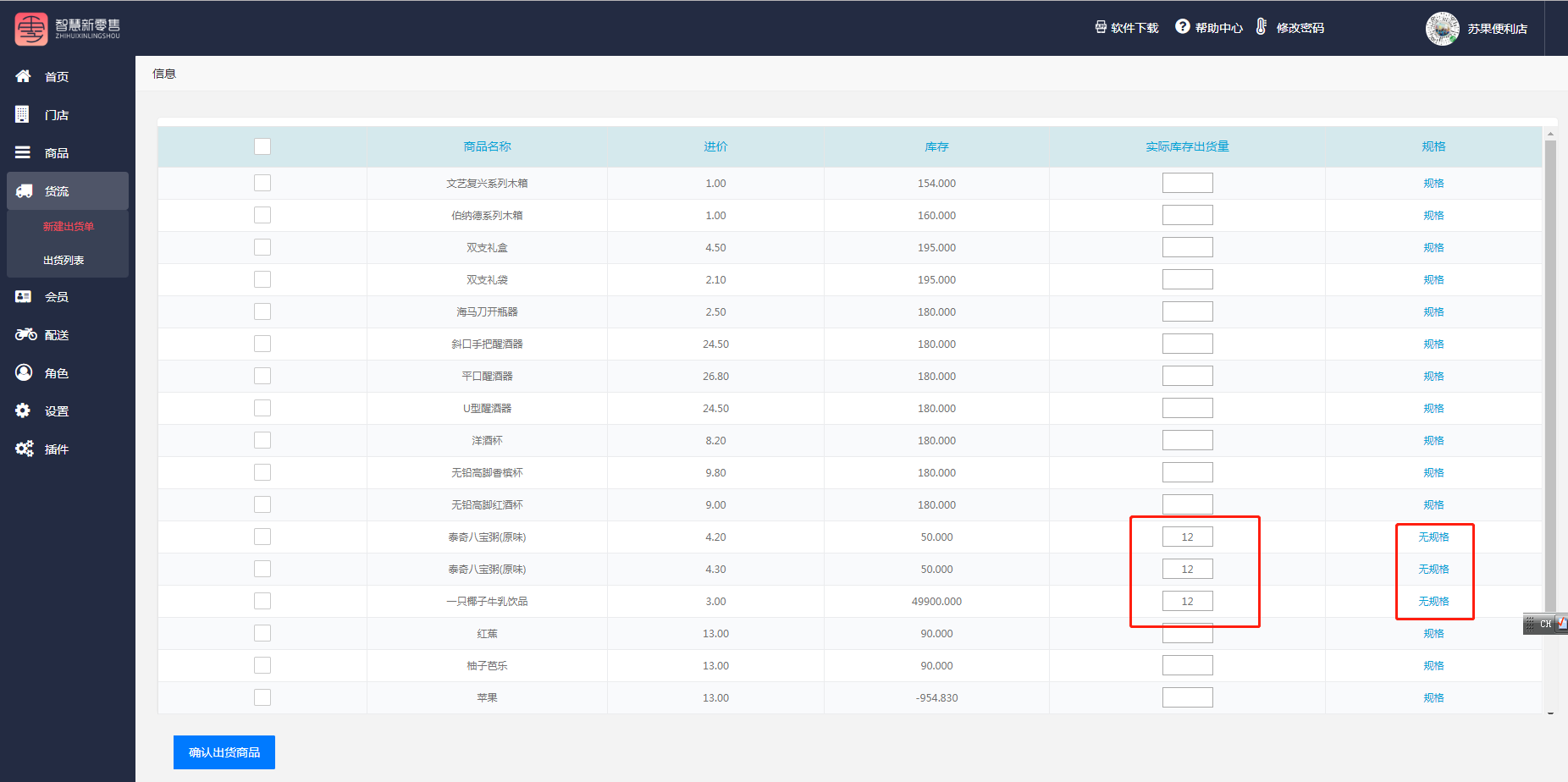
如果是有規格的商品,點擊規格,輸入每個商品的出貨量,點擊確定
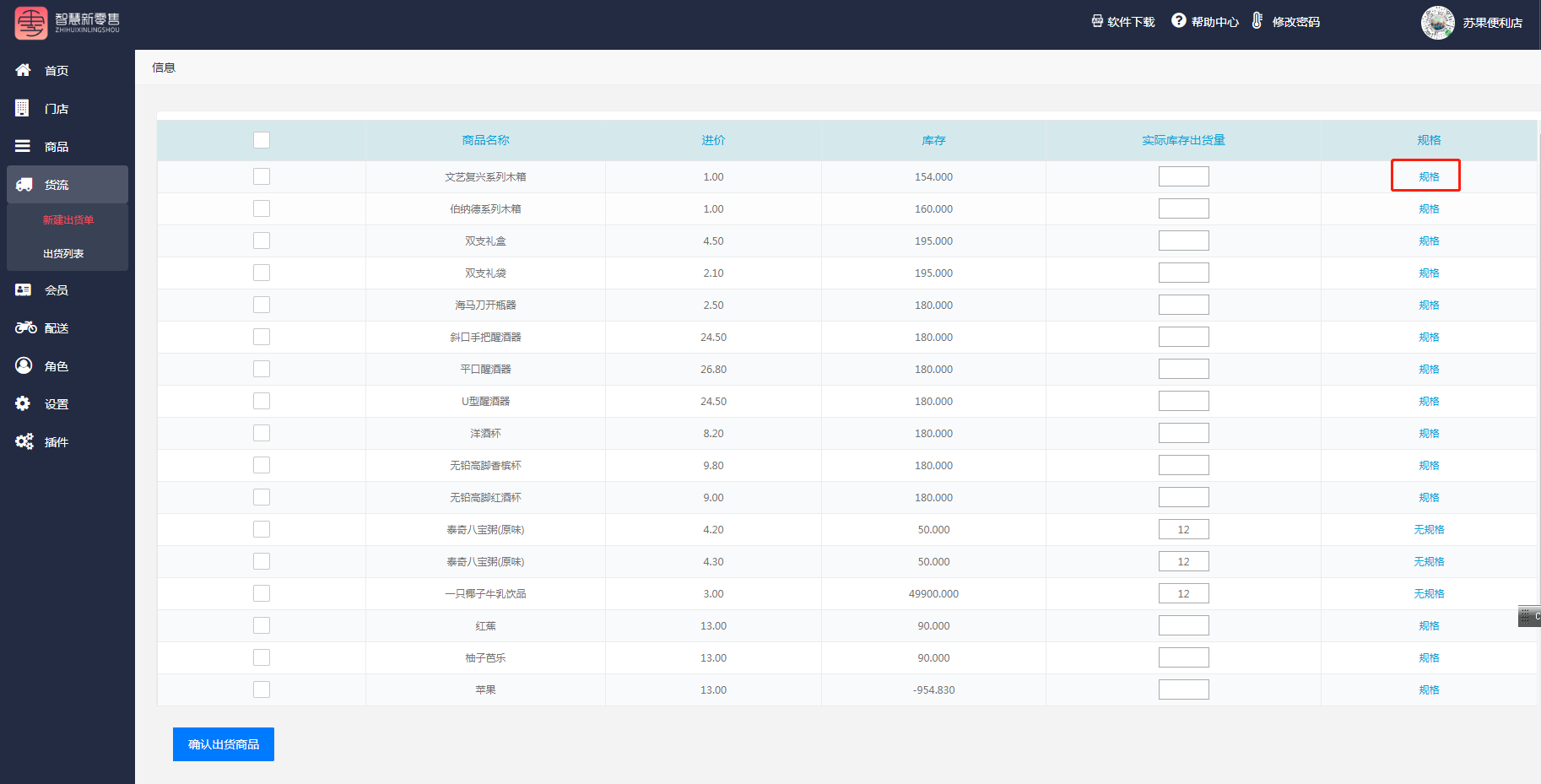
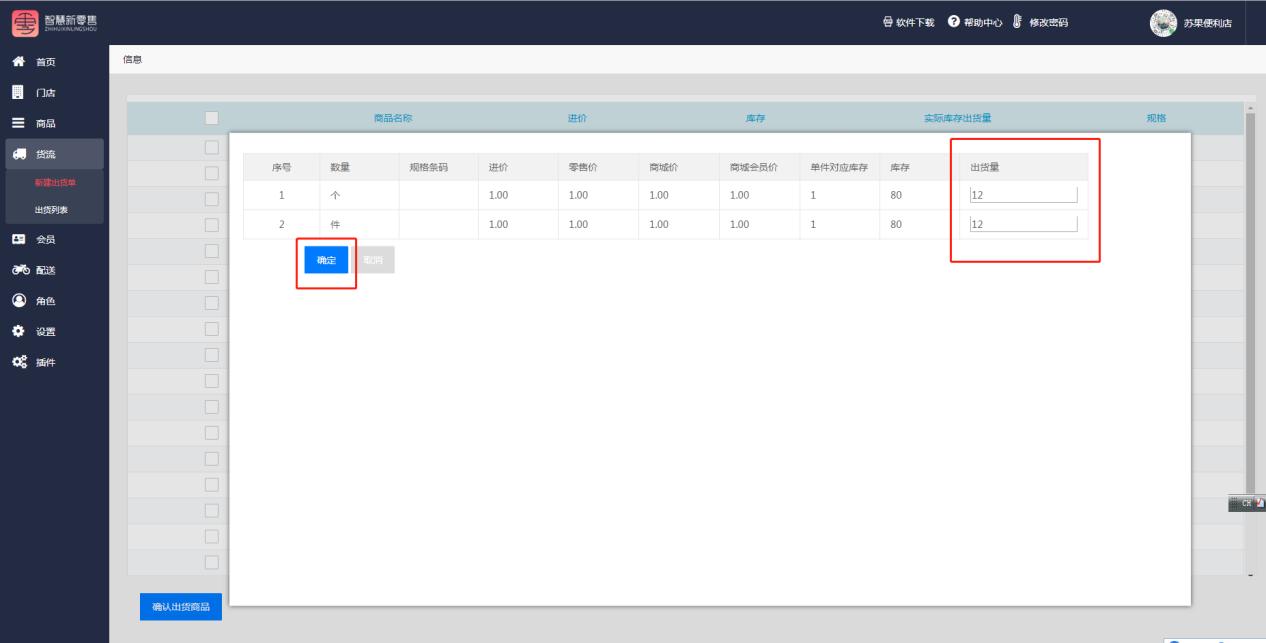
完成之后選擇確認,完成商品調入門店
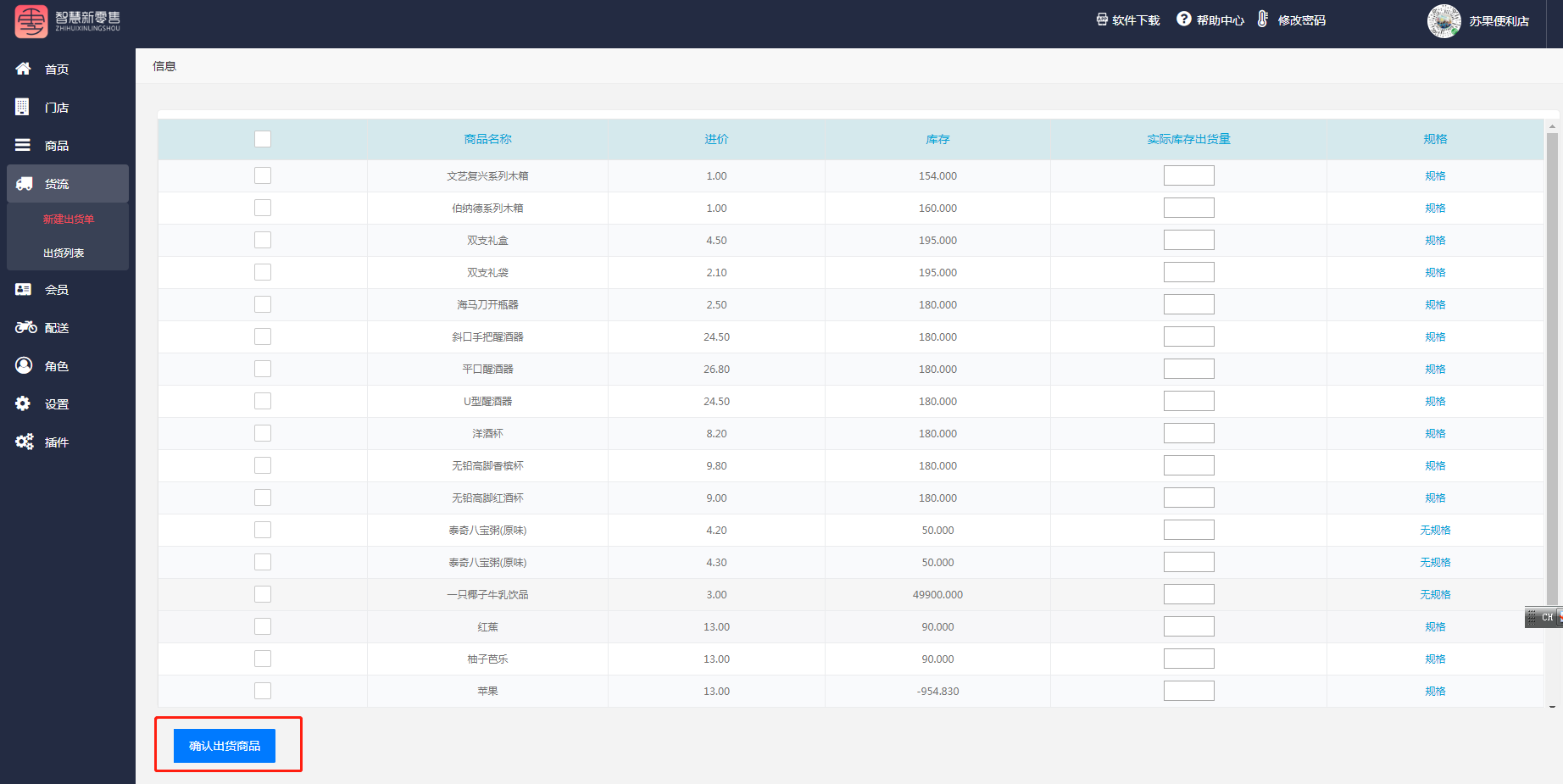
4.3.4.2出貨列表
調撥過后的的商品可以在出貨單列表中進行查看
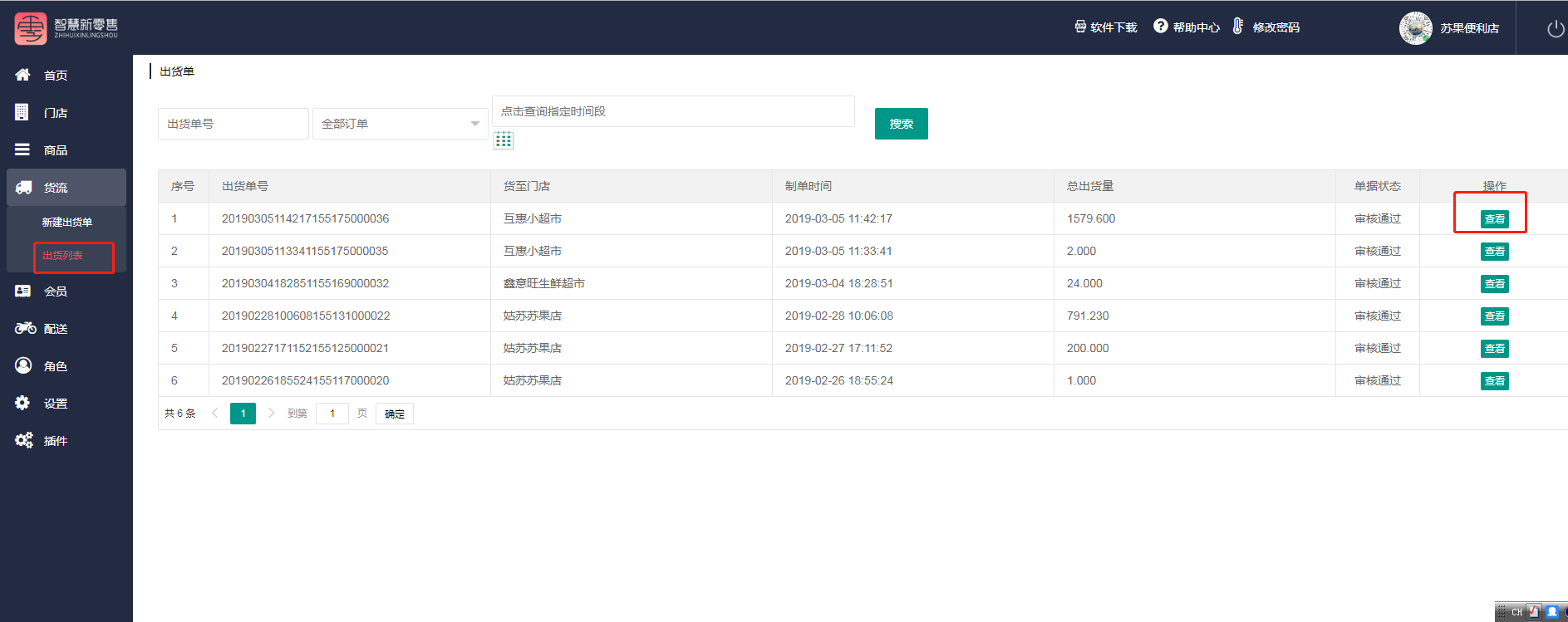
4.3.4會員
4.3.4.1會員資料
進入會員資料頁面,輸入門店、以及會員狀態可查看會員的信息,商家也可查看以及會員總數、昨日新增會員、上周新會員、總可用積分、總可用余額等信息
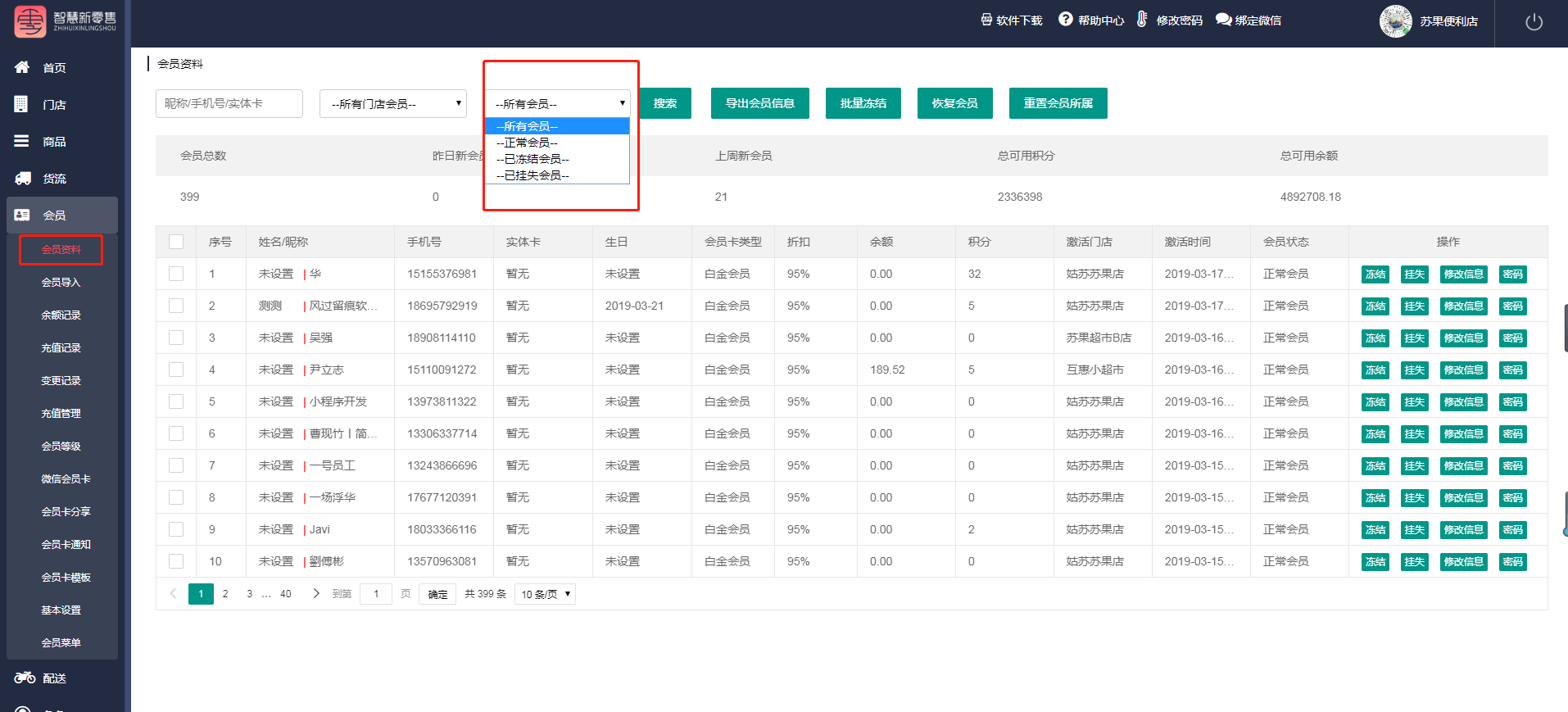
點擊導出會員信息,可以導入會員列表
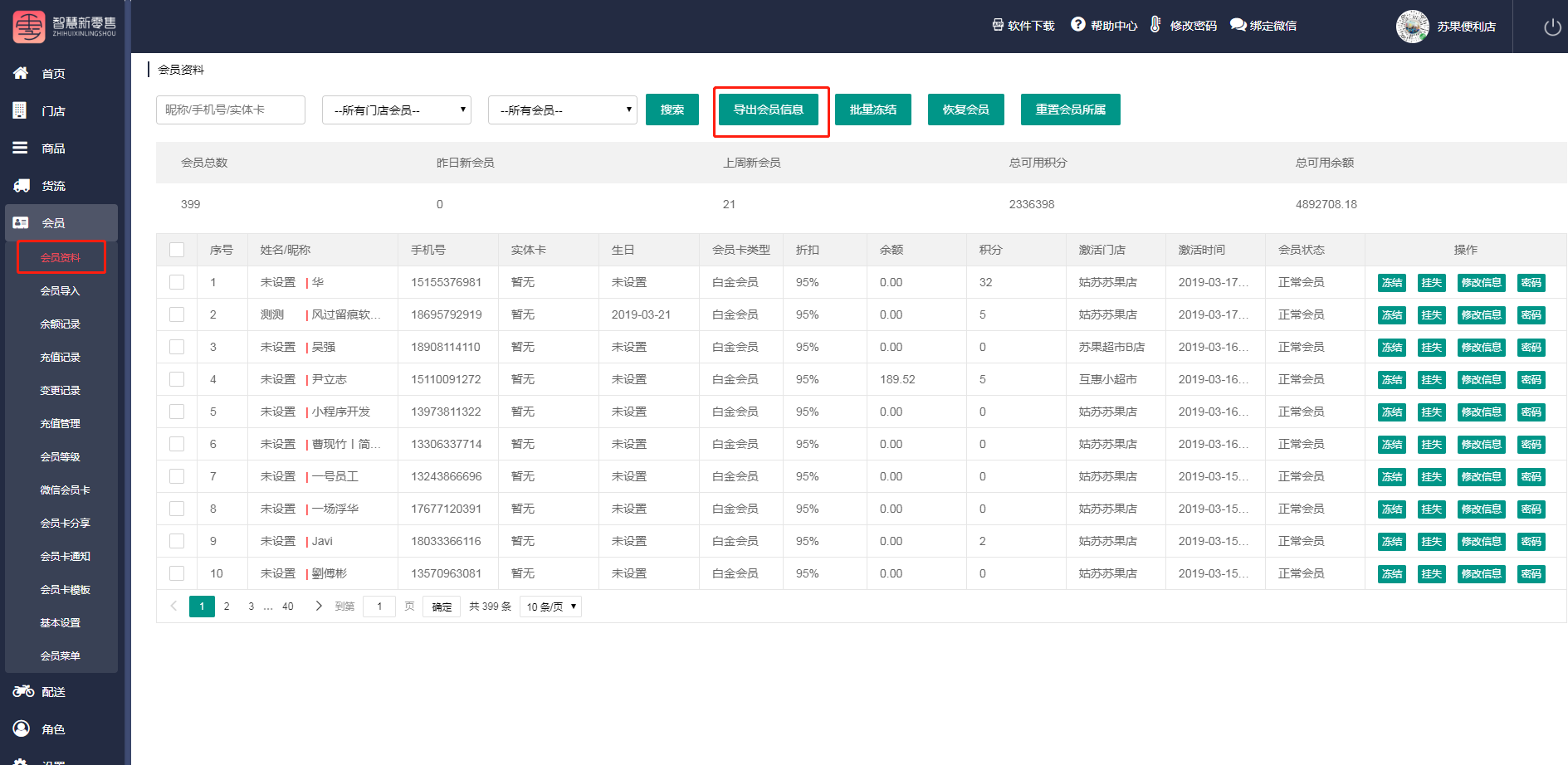
點擊批量凍結,選擇想要凍結的會員信息可以凍結會員,如果想要解除凍結,點擊恢復會員
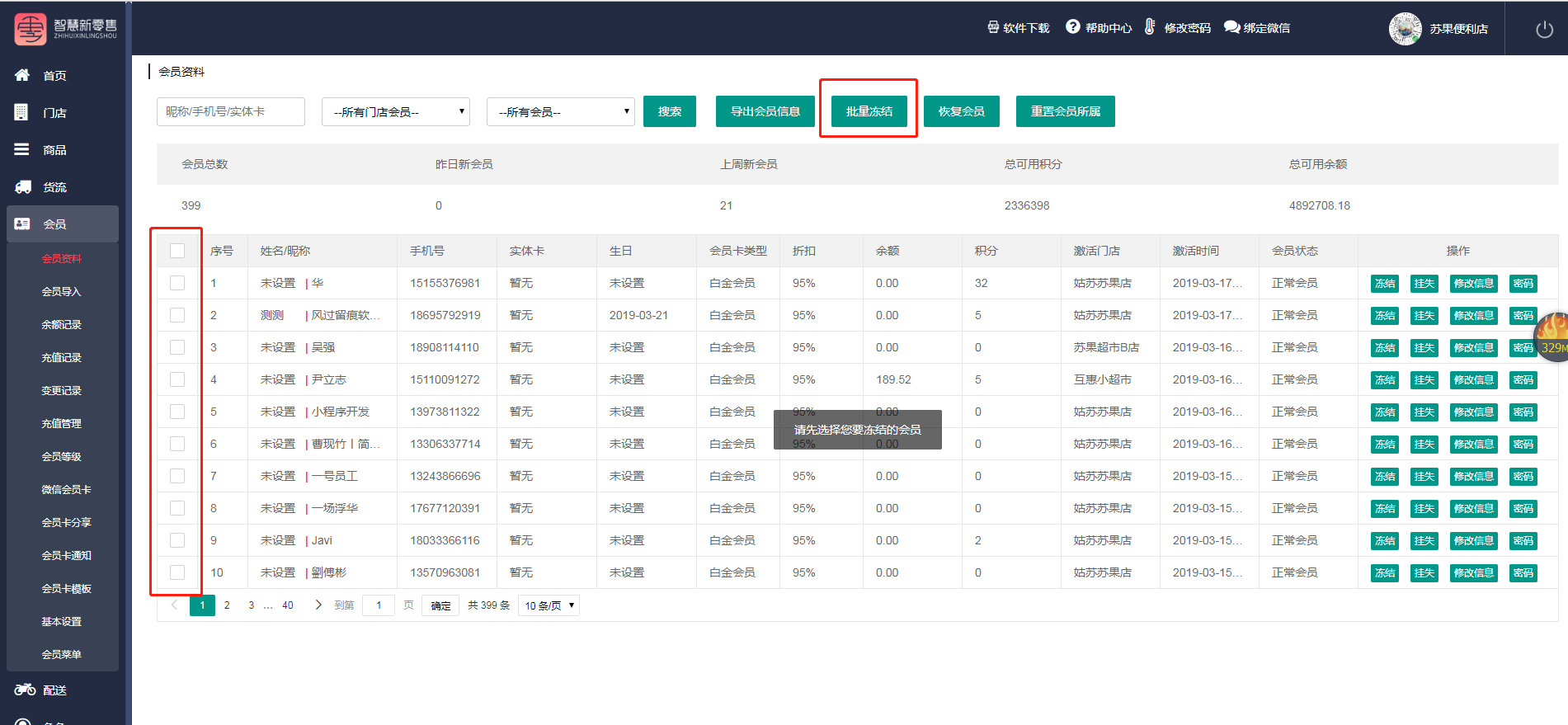
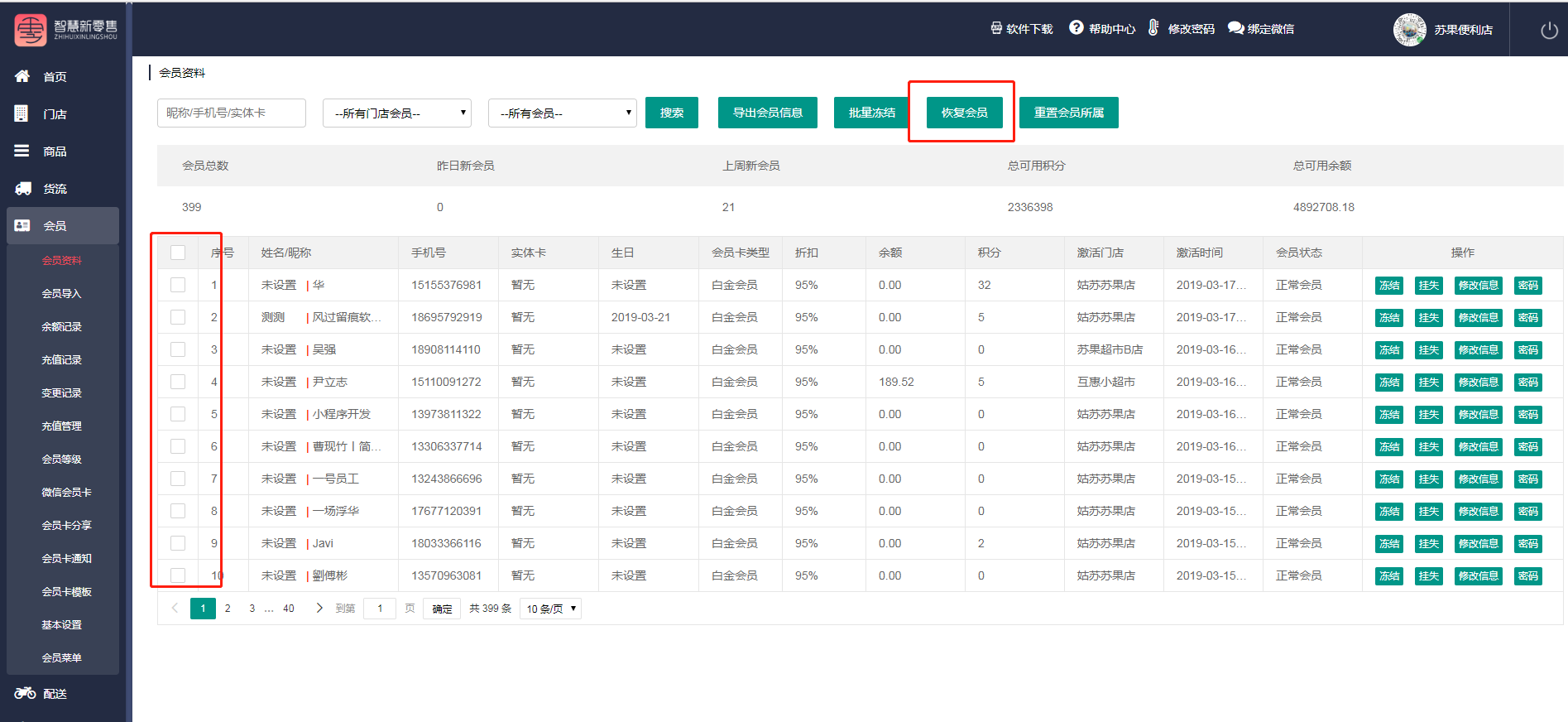
點擊重置會員所屬,此操作使用情況是當商家在后臺重新授權公眾號的時候需操作此步,否則老會員無法在新的公眾號里面進行正常操作,此項操作不會影響會員賬戶資產,但是需要會員與公眾號重新綁定
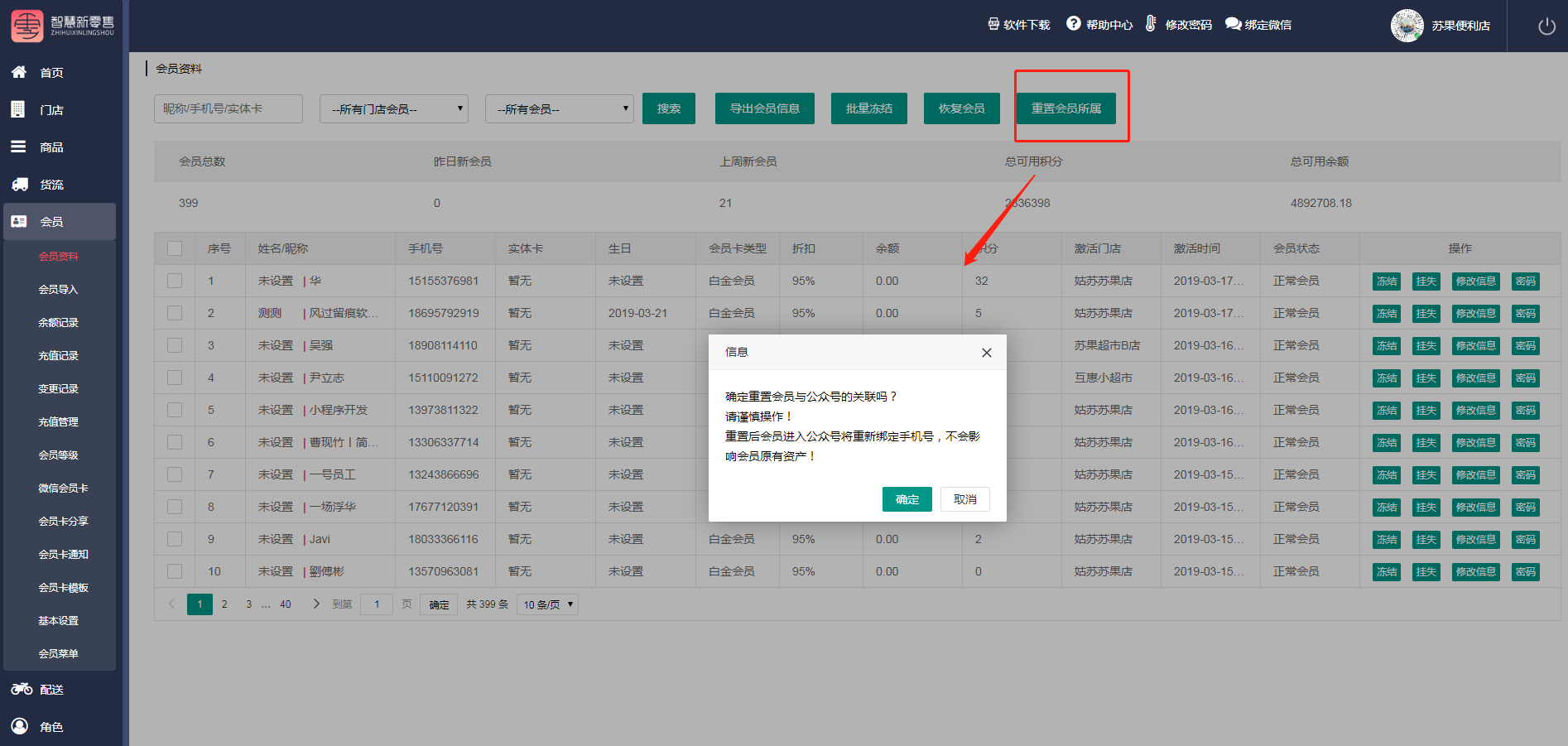
4.3.4.2會員導入
商家如果想要批量導入會員信息,首先要下載會員導入模版,按照模版將會員信息錄入,選擇好門店——選擇會員表格進行會員批量導入
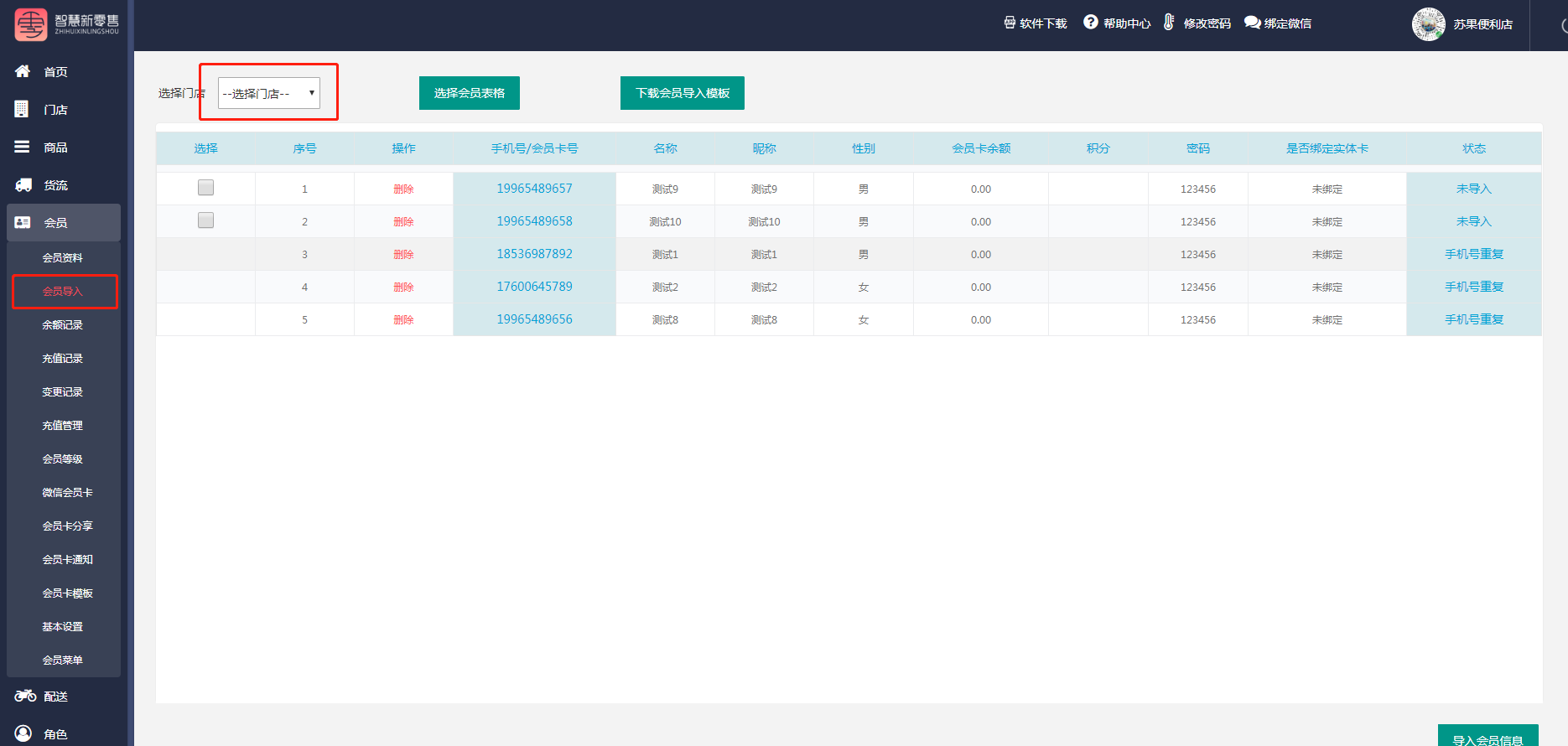
4.3.4.3余額記錄
進入會員余額頁面,輸入會員昵稱、手機號、實體卡卡號,選擇門店,可查看會員的余額消費記錄等信息
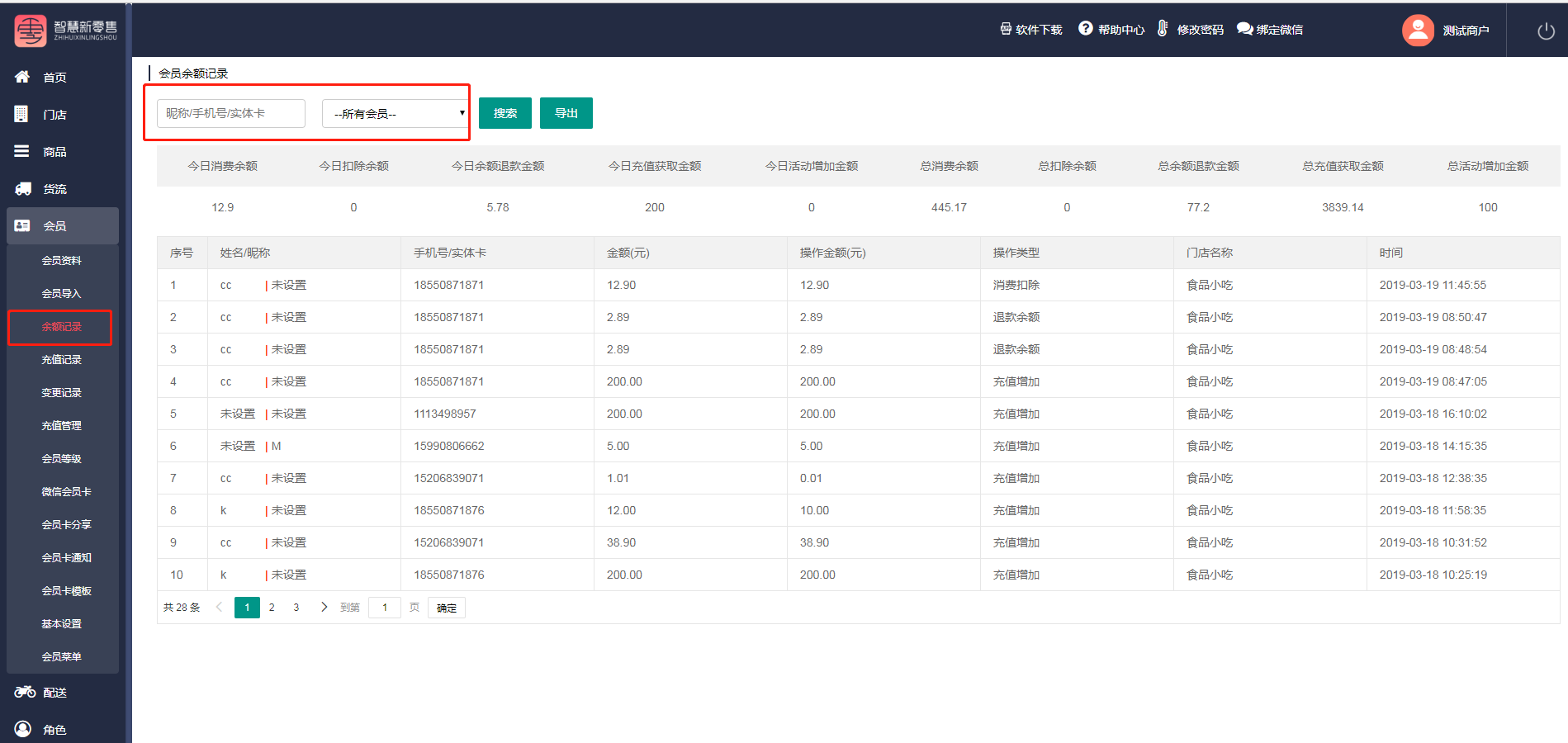
4.3.4.4充值記錄
輸入時間段門店、充值類型、充值來源、支付方式可以查看會員的充值記錄,
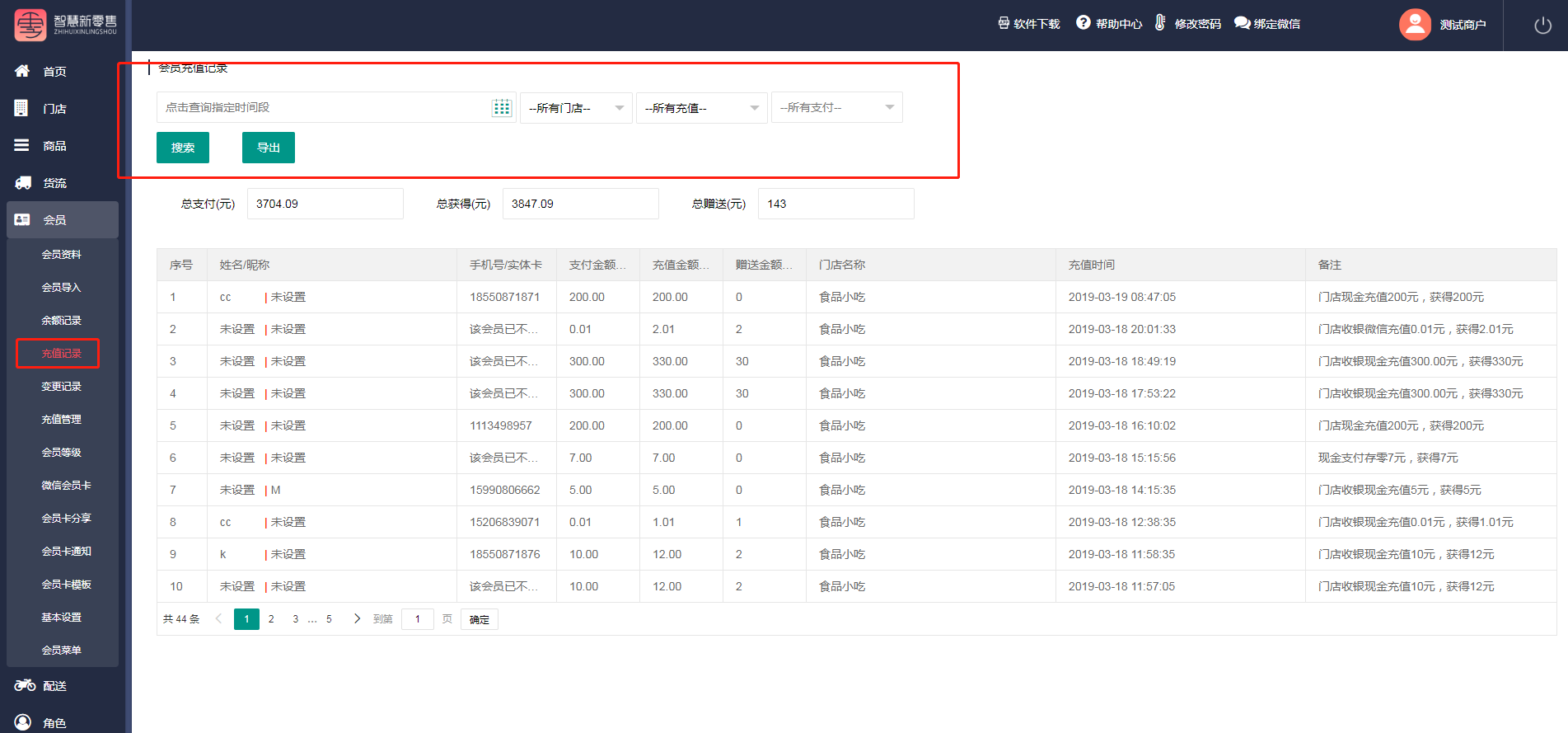
4.3.4.5變更記錄
輸入會員昵稱、手機號、姓名、實體卡卡號、門店、時間段等條件,可查看會員的等級、余額、密碼、門店、操作來源等變更信息等情況
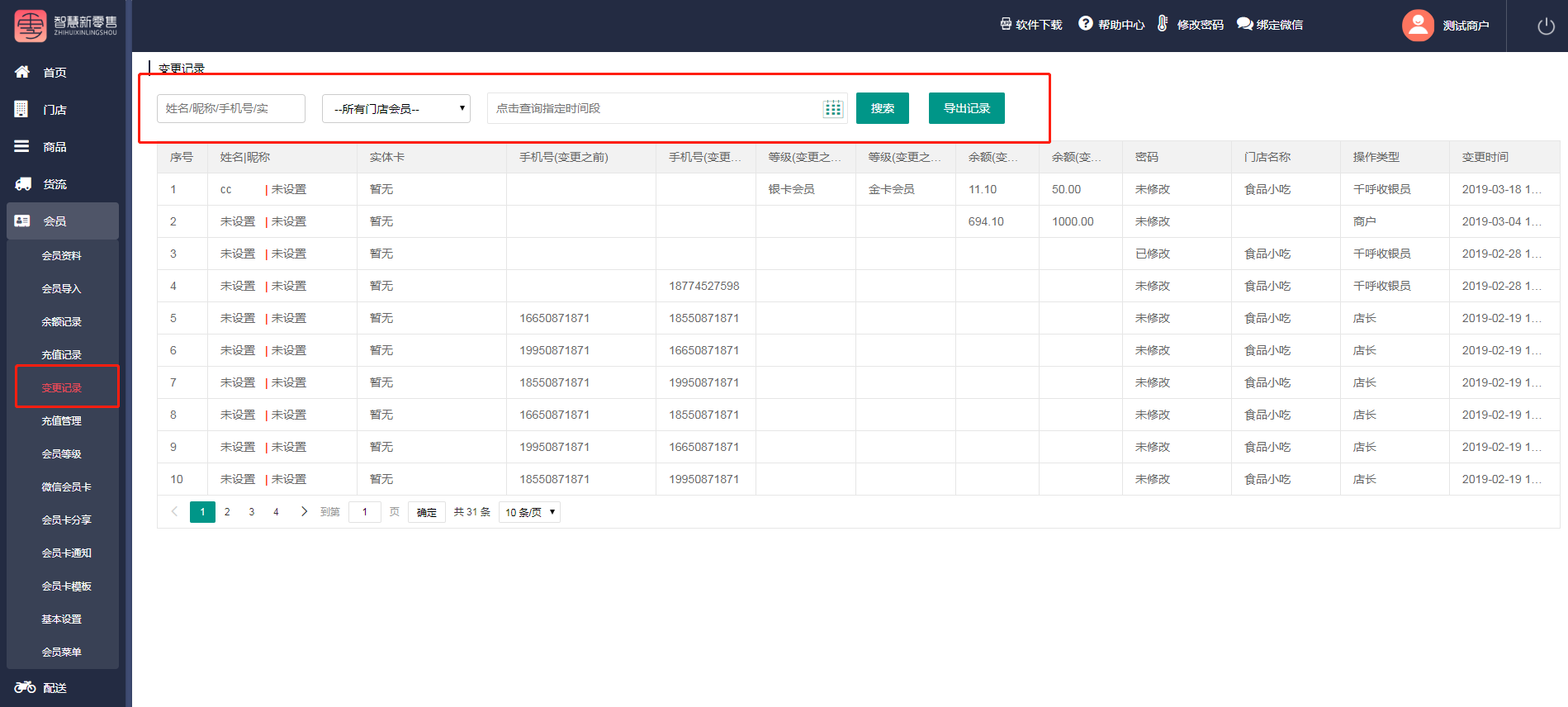
點擊導出記錄,可以導出會員變更情況的表格
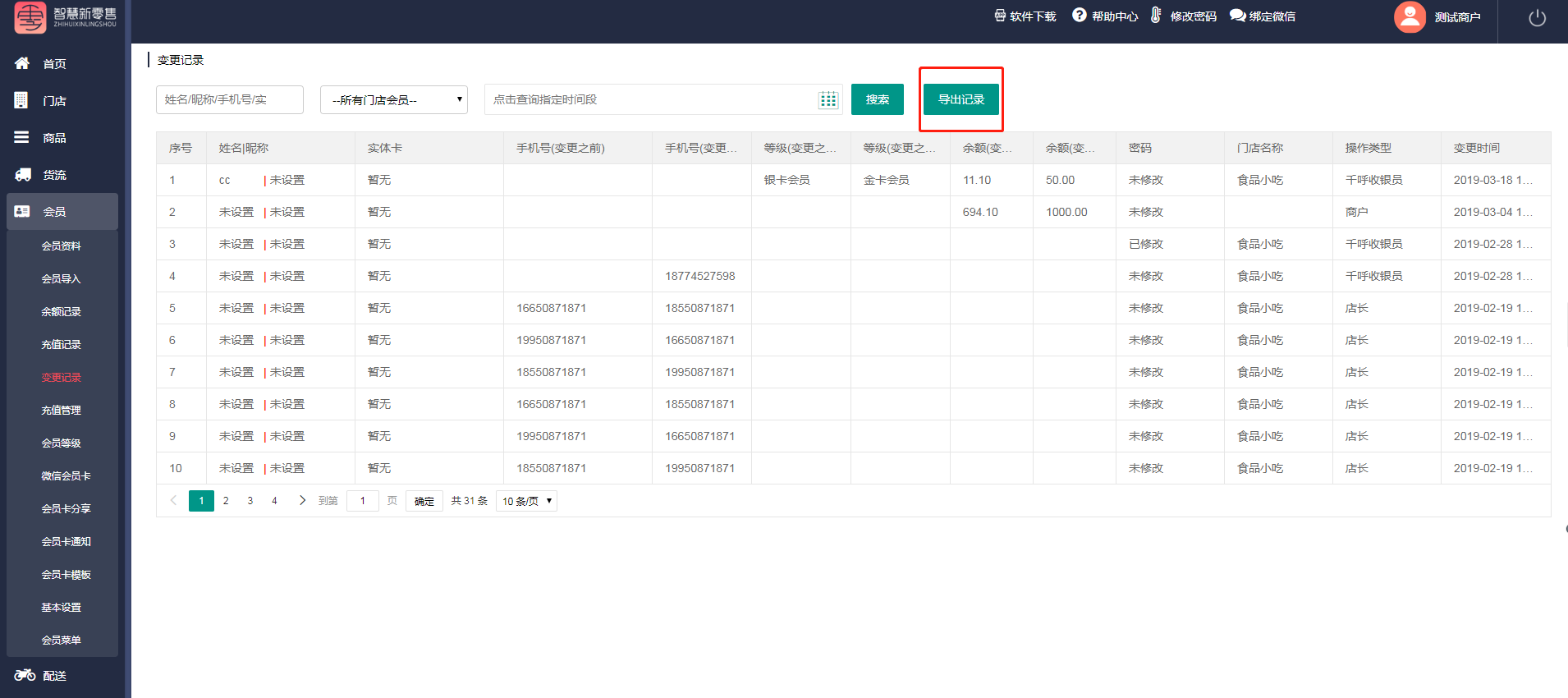
4.3.4.6充值管理
進入充值管理的頁面,點擊這里可以設置充值贈送的等級,也可選擇是否開啟自定義金額充值、以及是否贈送最大的充值優惠,設置好以后收銀端和公眾號,充值頁面都會顯示都會顯示,具體設置后的模板請參考圖二
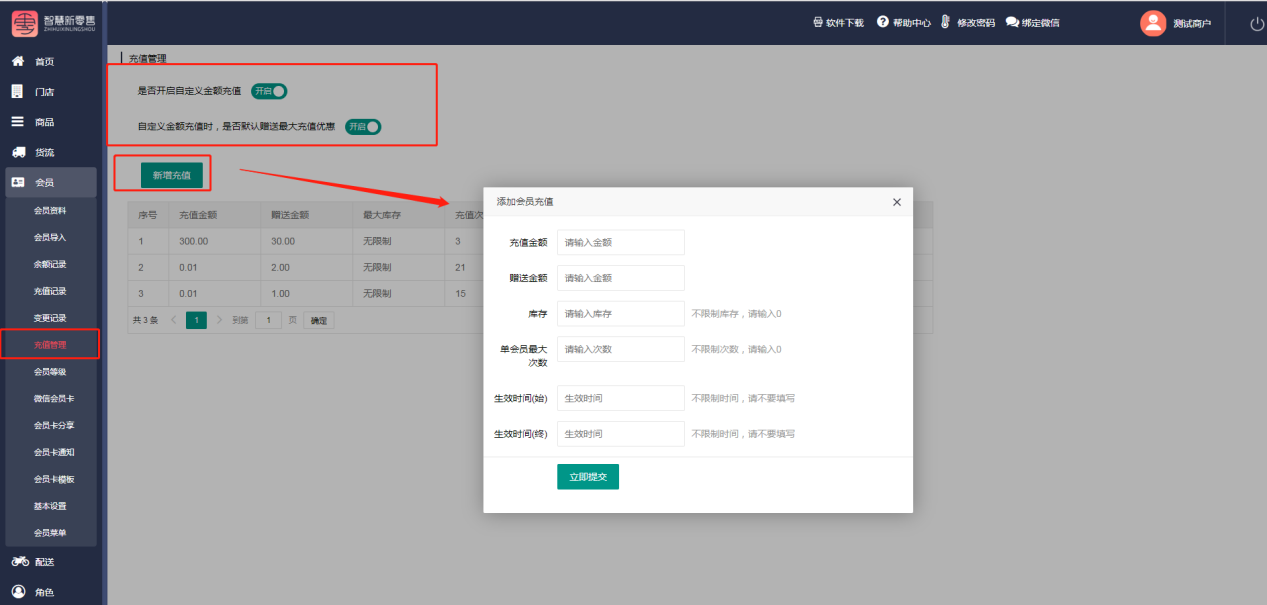
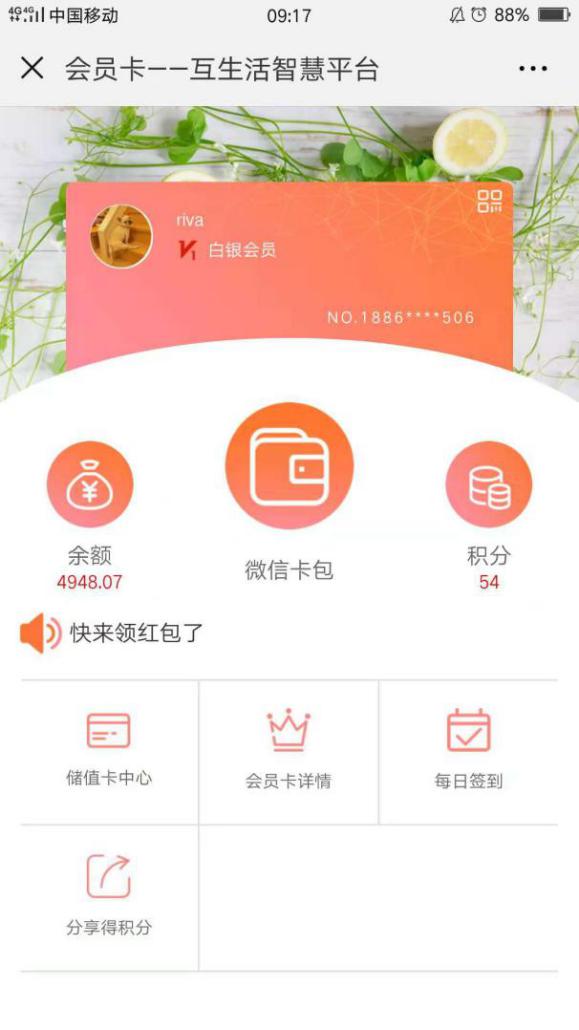 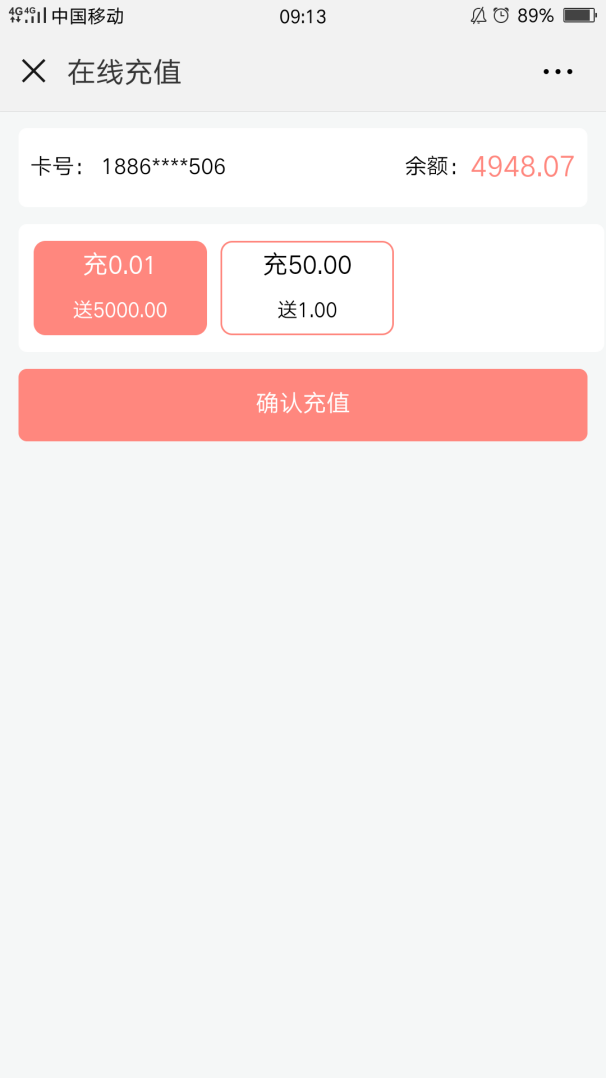
4.3.4.7會員等級
點擊新增會員等級,按照提示可設置會員級別,設置過模板請參考圖二,手機上的界面請參考圖三標出的位置
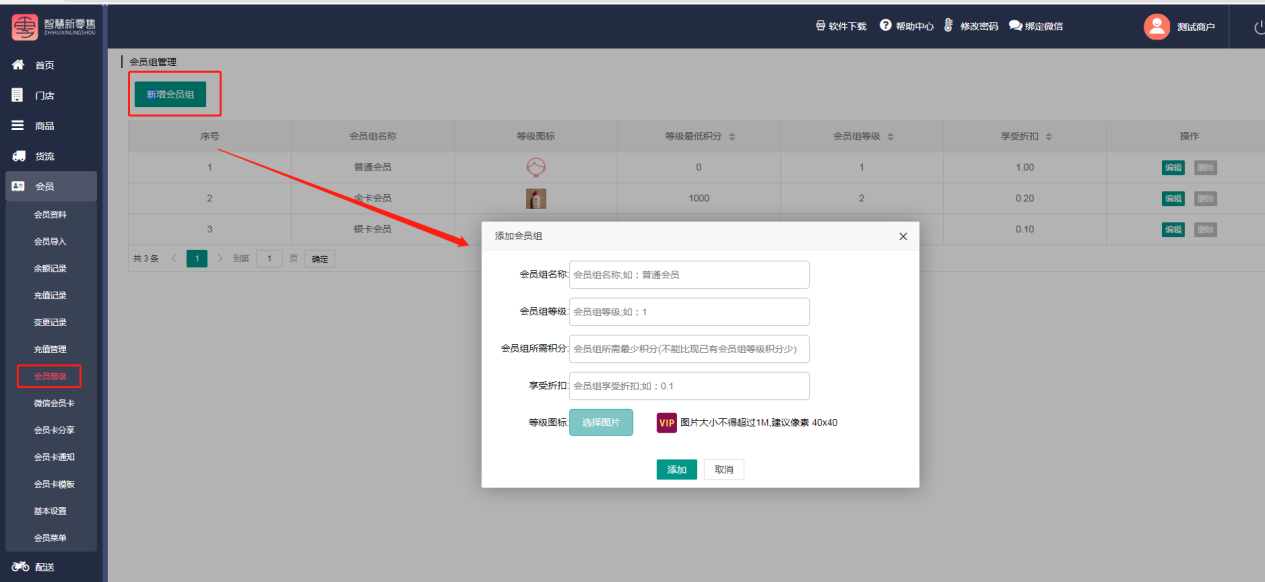
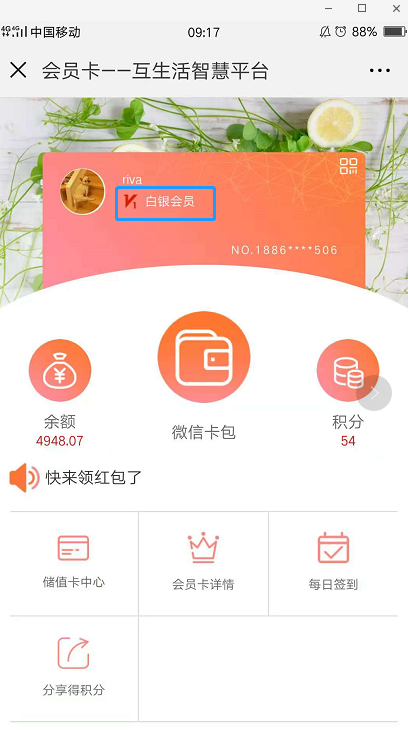
4.3.4.8微信會員卡
點擊新增會員卡,建立新的會員卡,并進行會員卡信息設置——下一步——提交審核(注:商家使用會員卡的前提一定要先在這里創建會員卡)
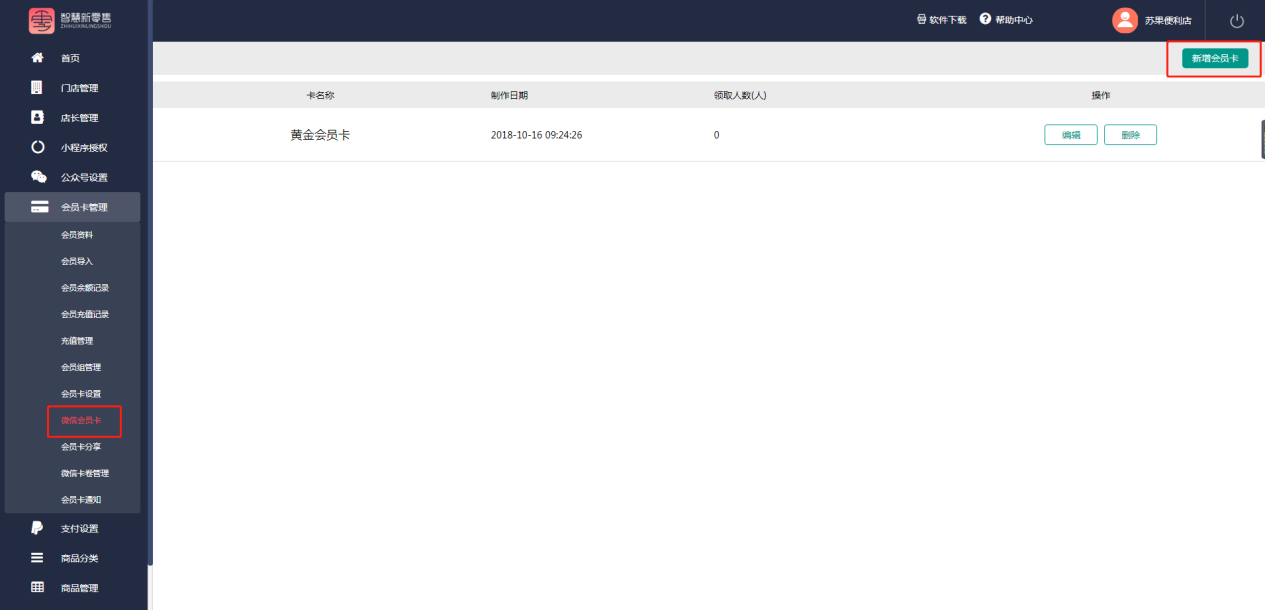

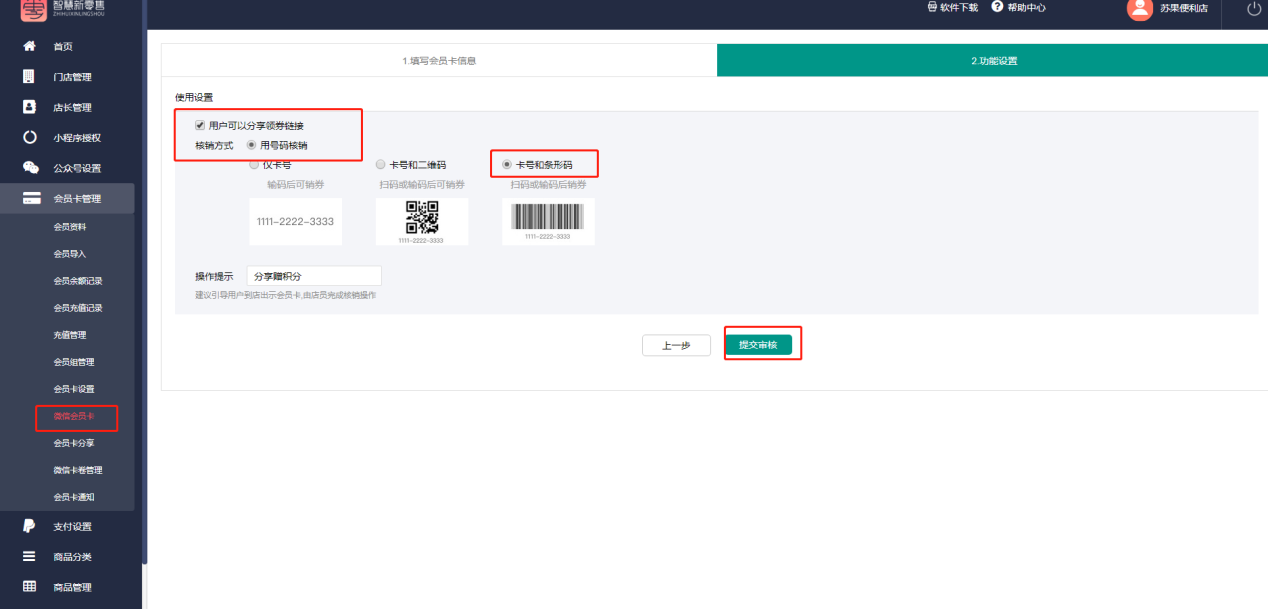
4.3.4.9會員卡分享
進入會員卡分享頁面,點擊添加——輸入標題、描述、圖片以及贈送的積分,具體設置后的手機界面請參考圖三
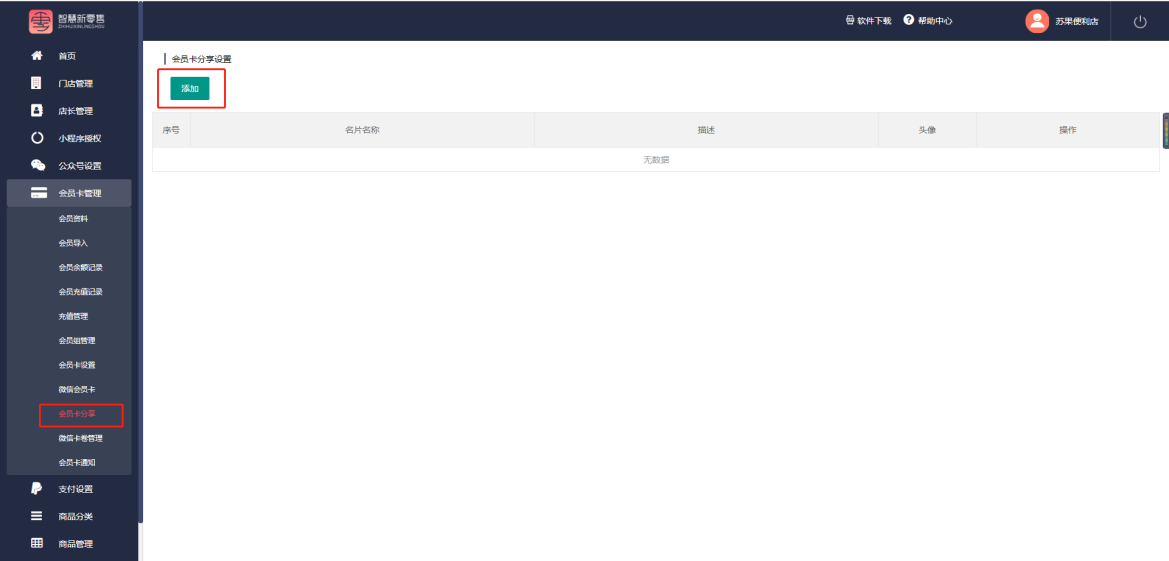
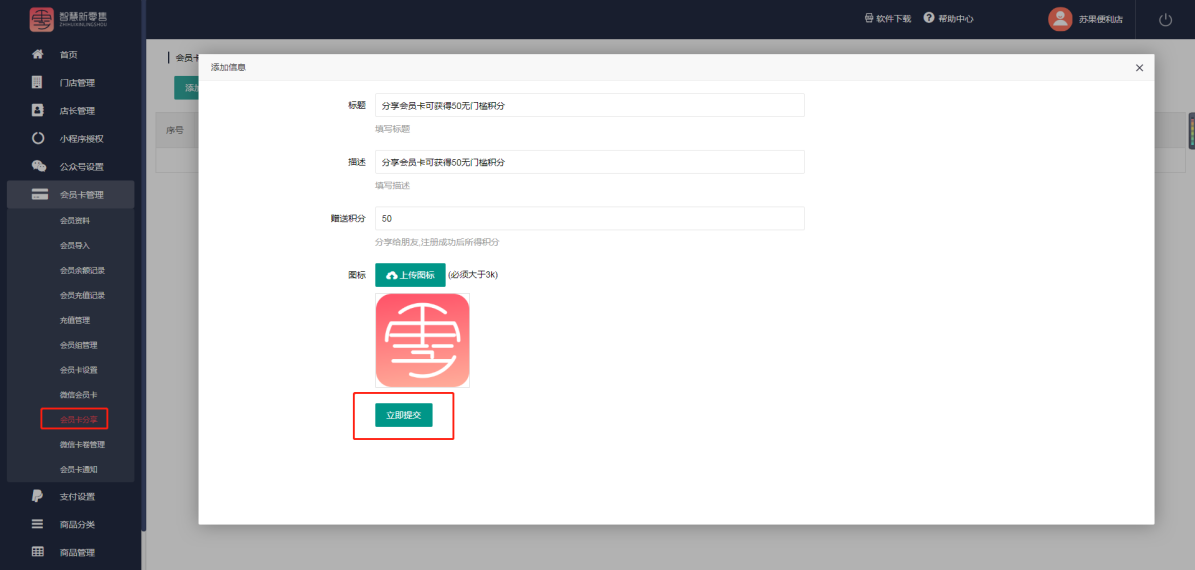
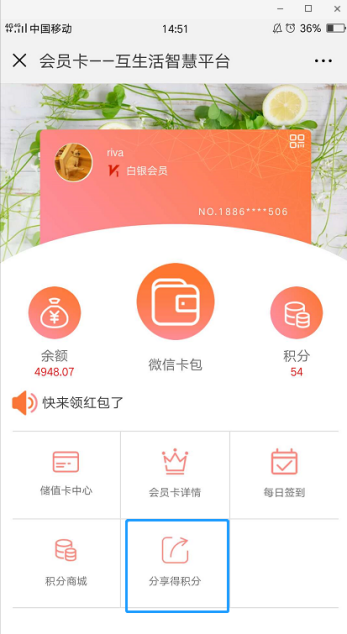
4.3.4.10會員卡通知
進入會員卡通知頁面,點擊新增,可以新增一個會員卡里面的通知——輸入通知內容——選擇通知類型,其他類型就是簡單的一個通知作用,如果選的是紅包,消費者可以通過點擊通知領取到紅包,通知鏈接不用填寫,系統自動獲取,具體設置后的手機界面模板請參考圖二
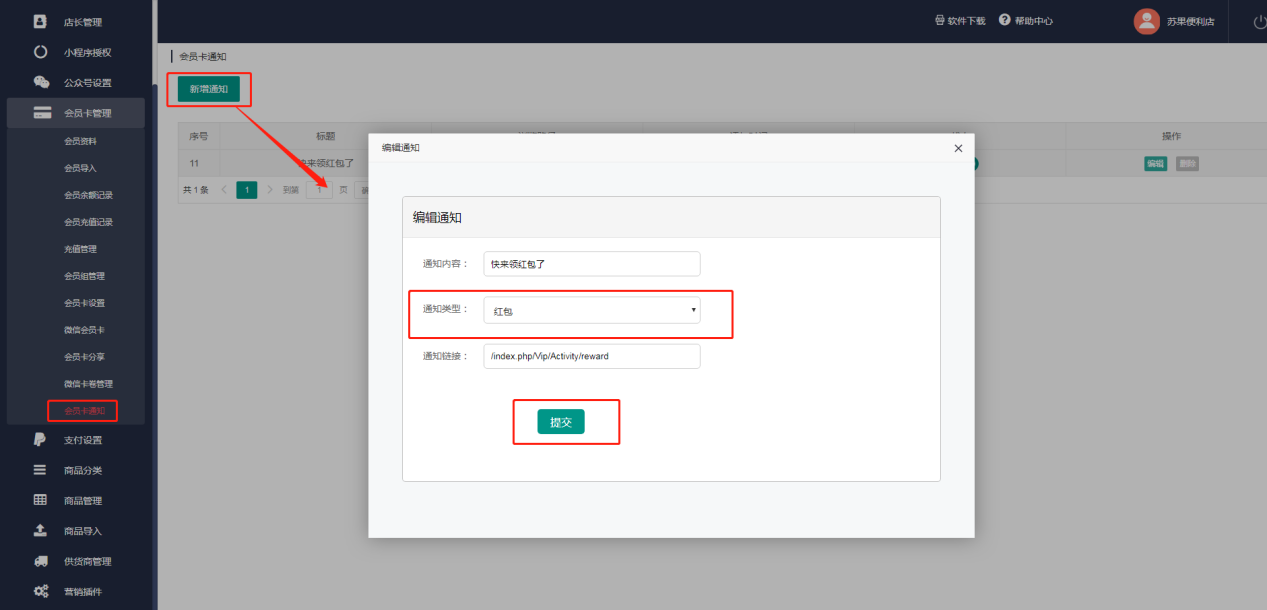
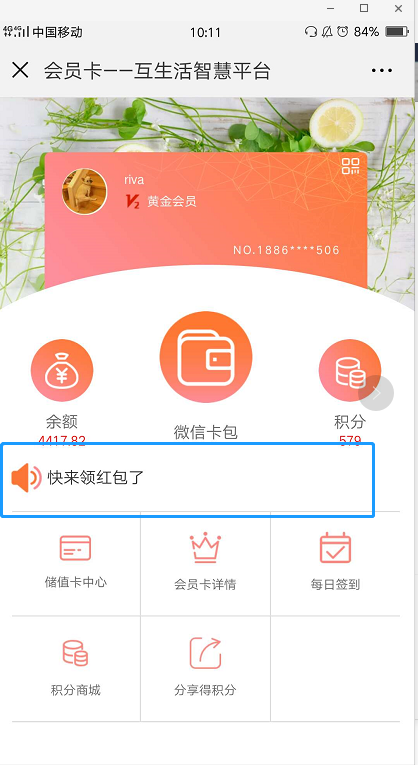
4.3.4.11會員卡模板
進入會員卡模板頁面,選擇想要使用的會員卡模板,目前可供使用的模板共3個,設置不同的模板,手機上顯示不同的界面
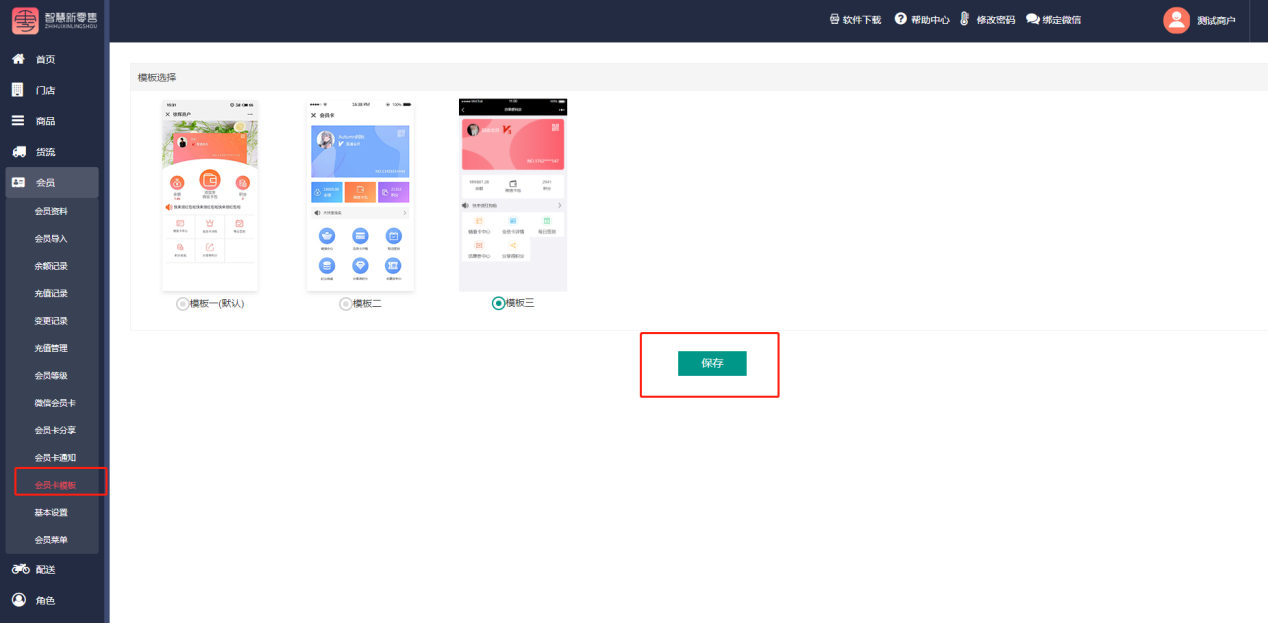
4.3.4.11基本設置
進入基本設置頁面,可設置簽到是否送積分、完善資料送是否送積分、消費和充值是否贈送積分(注意,消費和充值贈送積分建議二選一)
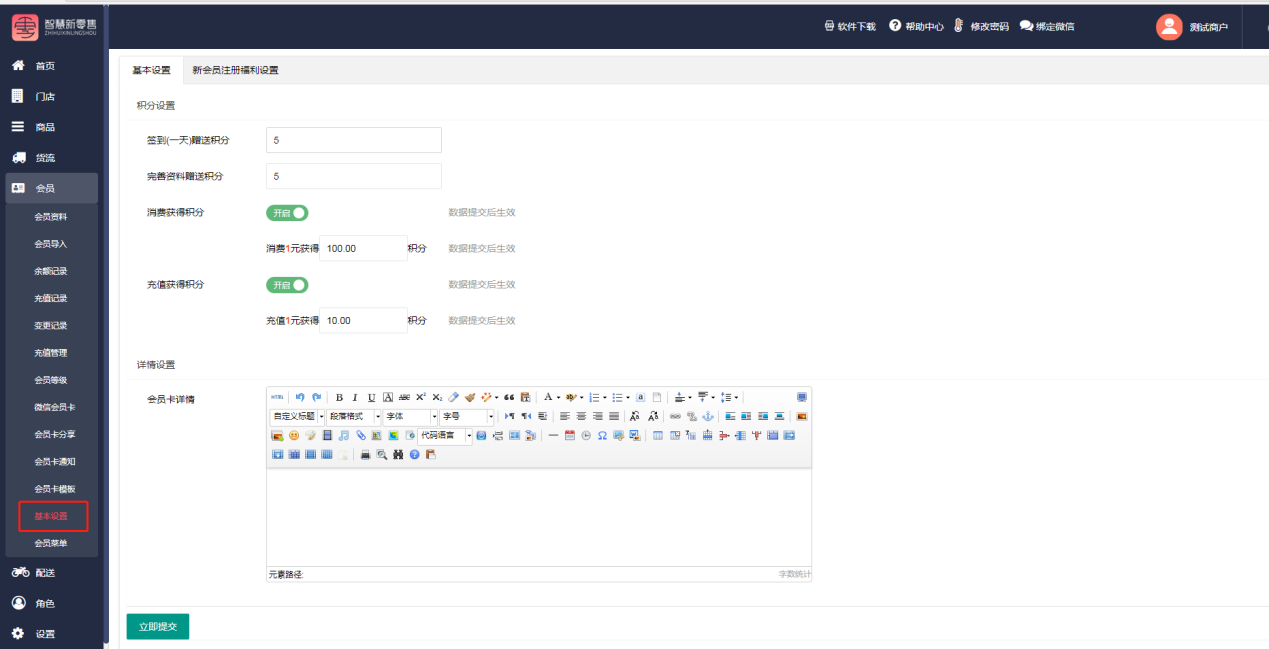
點擊新會員注冊福利設置,可以新增會員注冊贈送優惠券,點擊新建可以新建優惠券,輸入優惠券名稱、庫存滿減,設置完成后,只要新用戶注冊會員,就會收到推送的優惠券會員能領取設置開啟、有庫存且沒有失效的所有優惠券各一張,公眾號注冊包括直接公眾號注冊和小程序內部的注冊
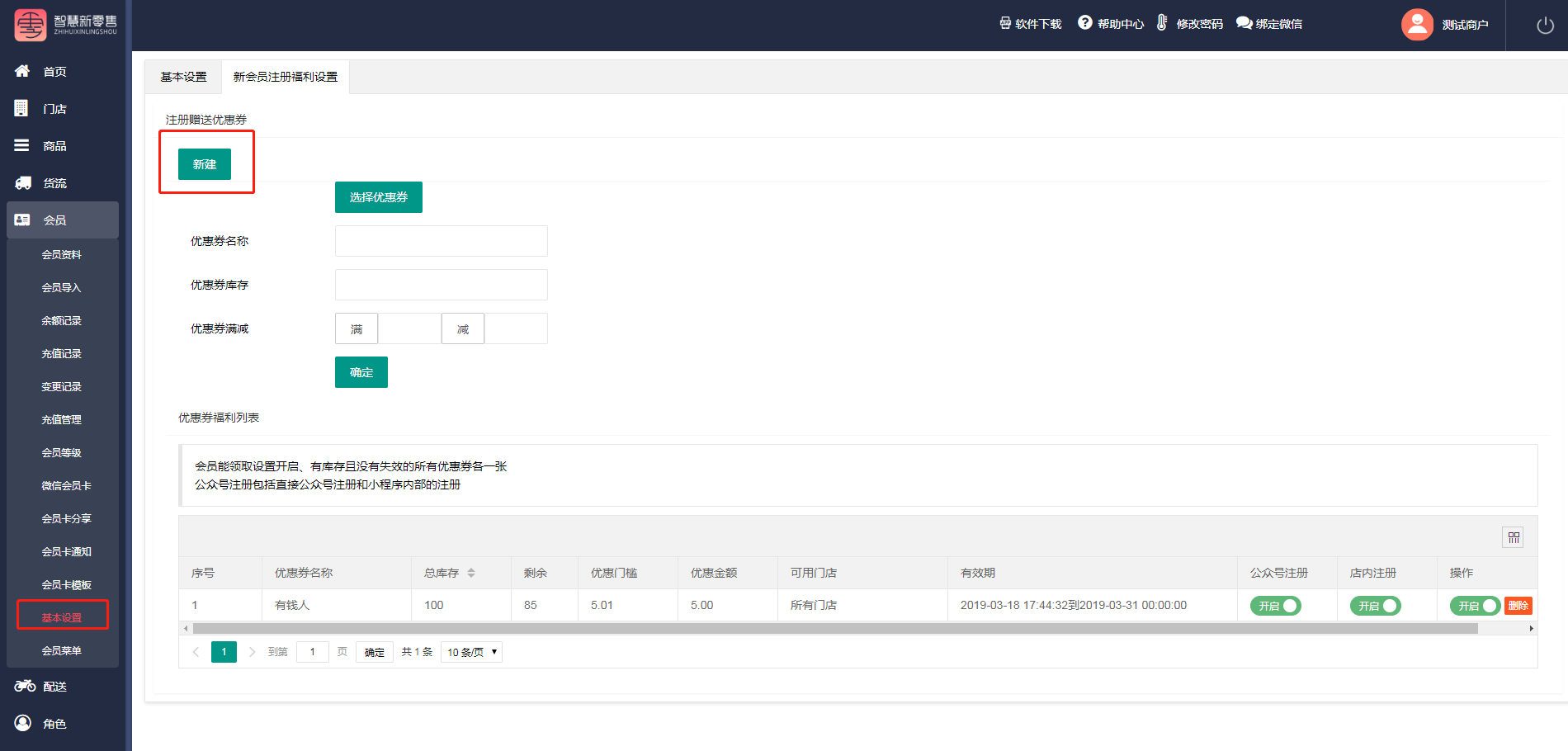
4.3.4.12會員菜單
進入會員菜單頁面,可以選擇會員手機端會員卡頁面顯示哪些信息,例如:積分商城、優惠券、儲值卡中心、會員卡詳情等
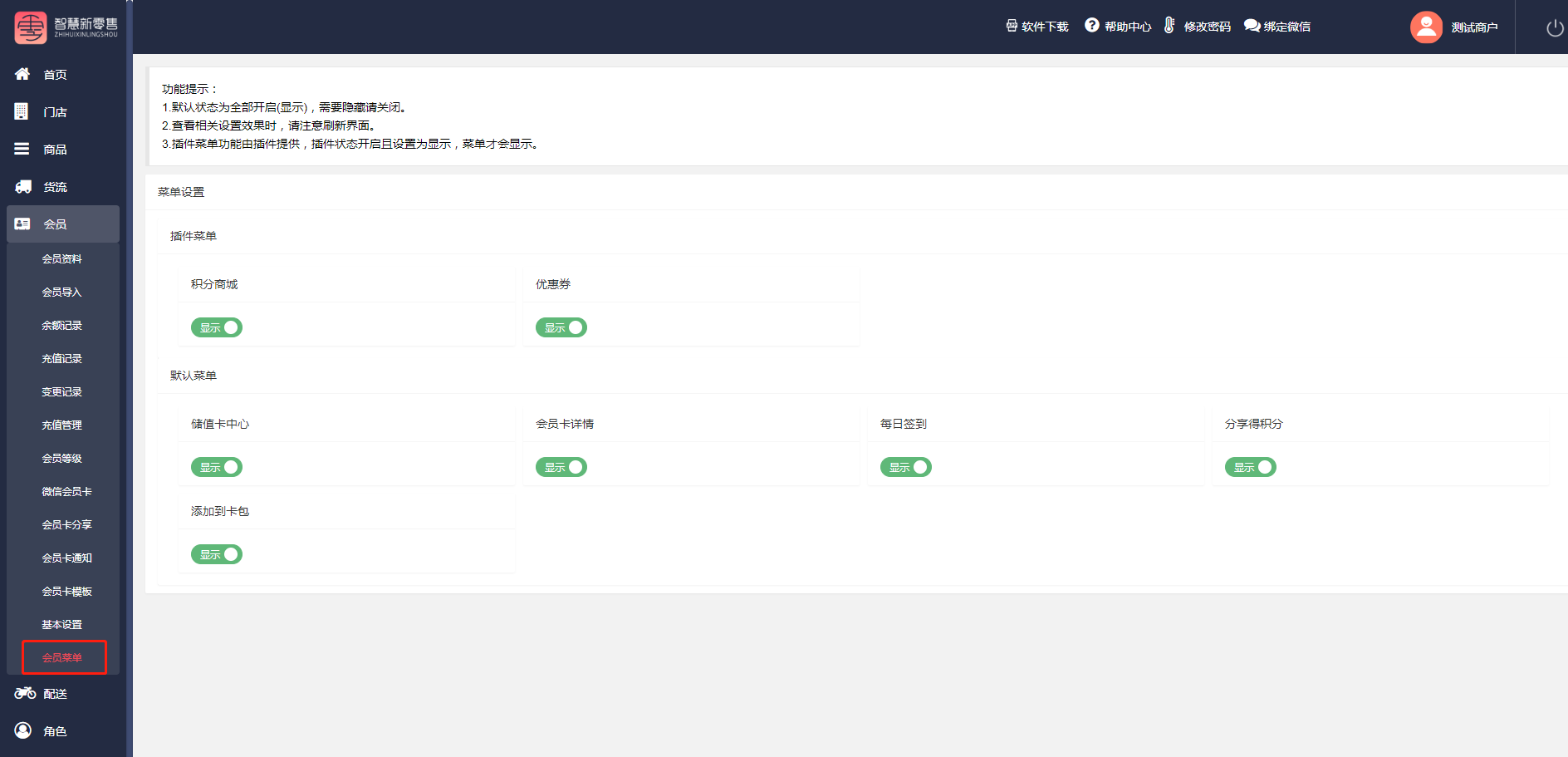
4.3.5配送
目前新零售系統對接的配送有達達配送和UU跑腿
4.3.5.1達達商戶
請在達達開發者平臺注冊開發者賬號
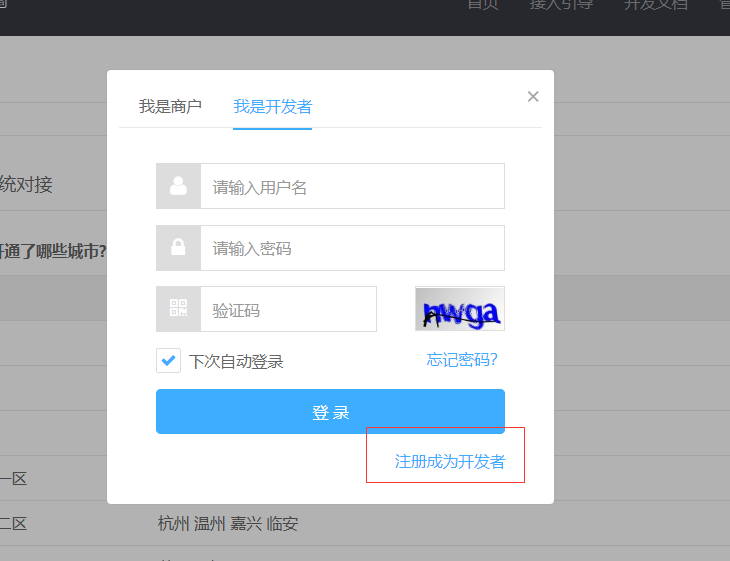
登錄開發者賬號點擊管理中心在應用中心存儲app\_key和app\_secret
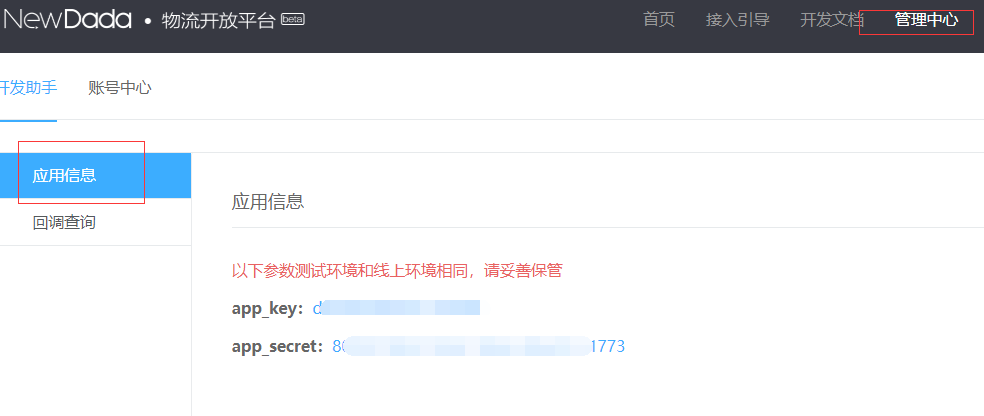
登錄高德地圖開發者平臺在管理中心我的應用創建新的應用
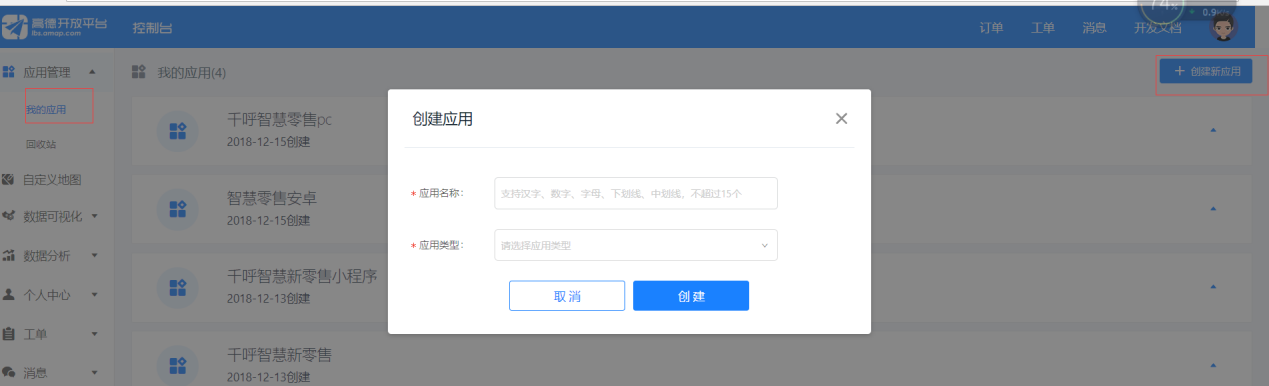
創建key選擇web服務(注意填寫正確ip白名單)

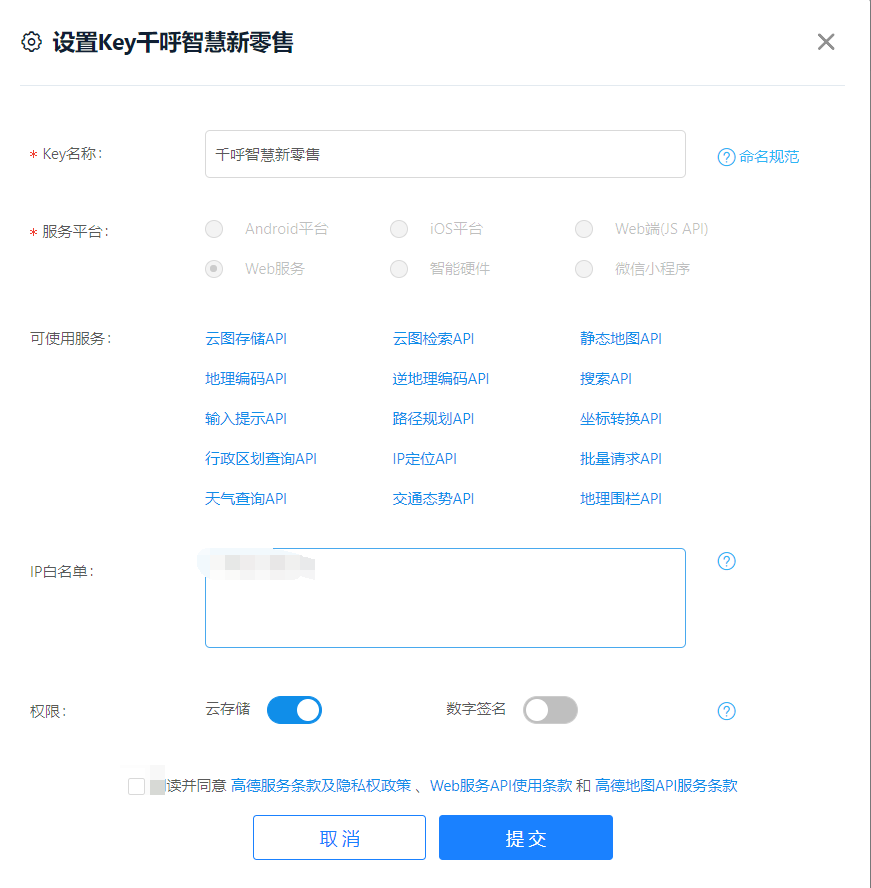
登錄智慧零售合伙人后臺-達達配置 達達開發者配置填入app\_key,app\_secret,高德key提交
4.3.5.2達達配送記錄
輸入時間段、訂單號、門店、訂單類型,可查看達達的訂單詳情,點擊導出配送記錄,可以導出所有的配送記錄
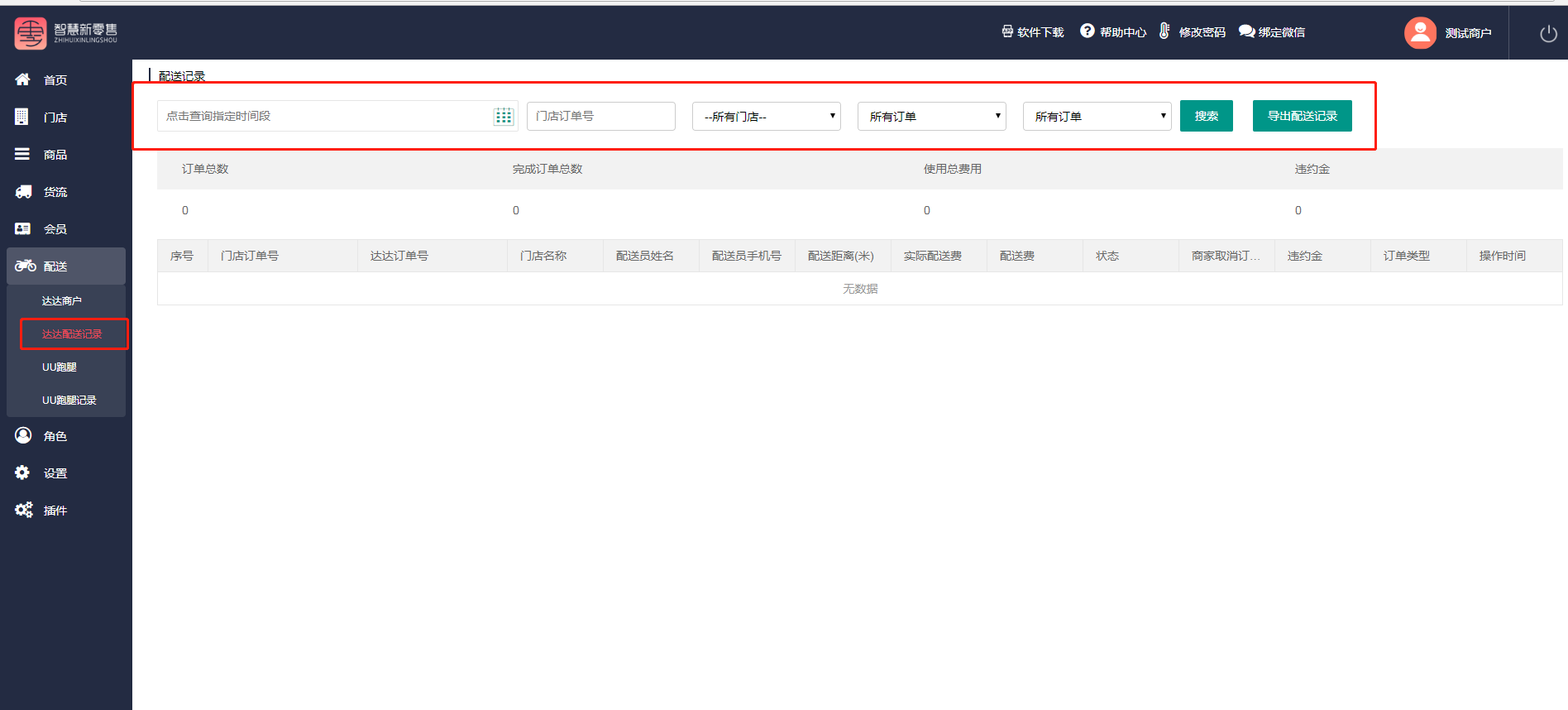
4.3.5.3 UU跑腿
打開UU跑腿頁面<https://www.uupt.com/>點擊開放平臺
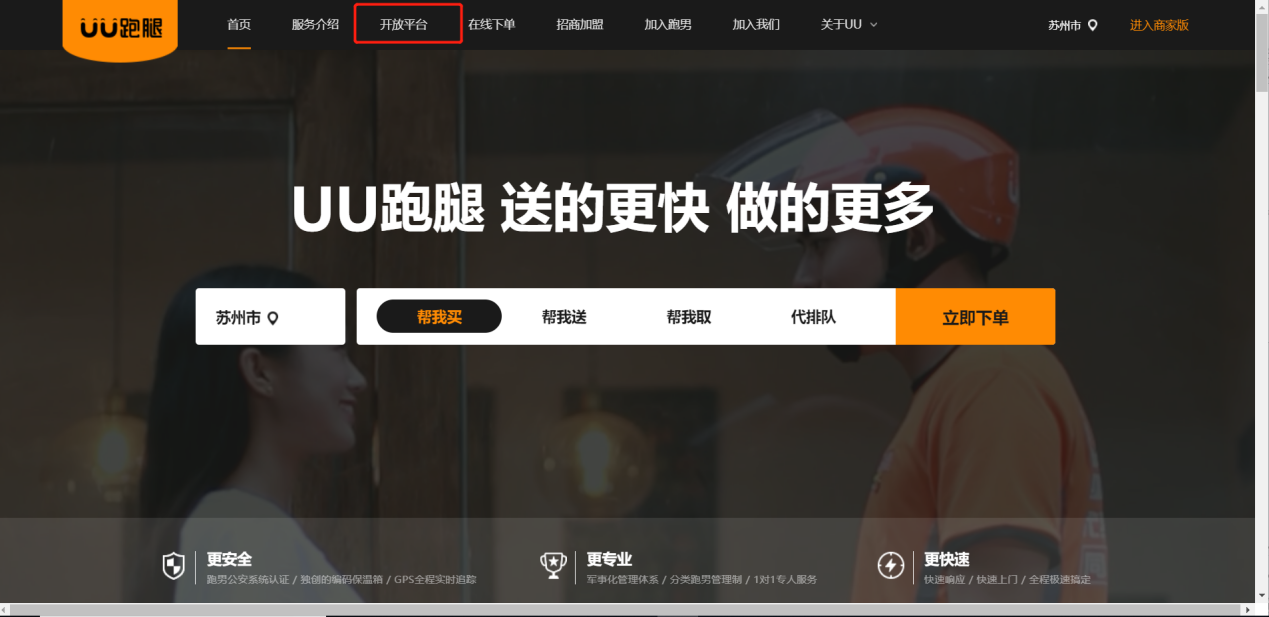
注冊開發者點擊我的應用添加應用創建應用
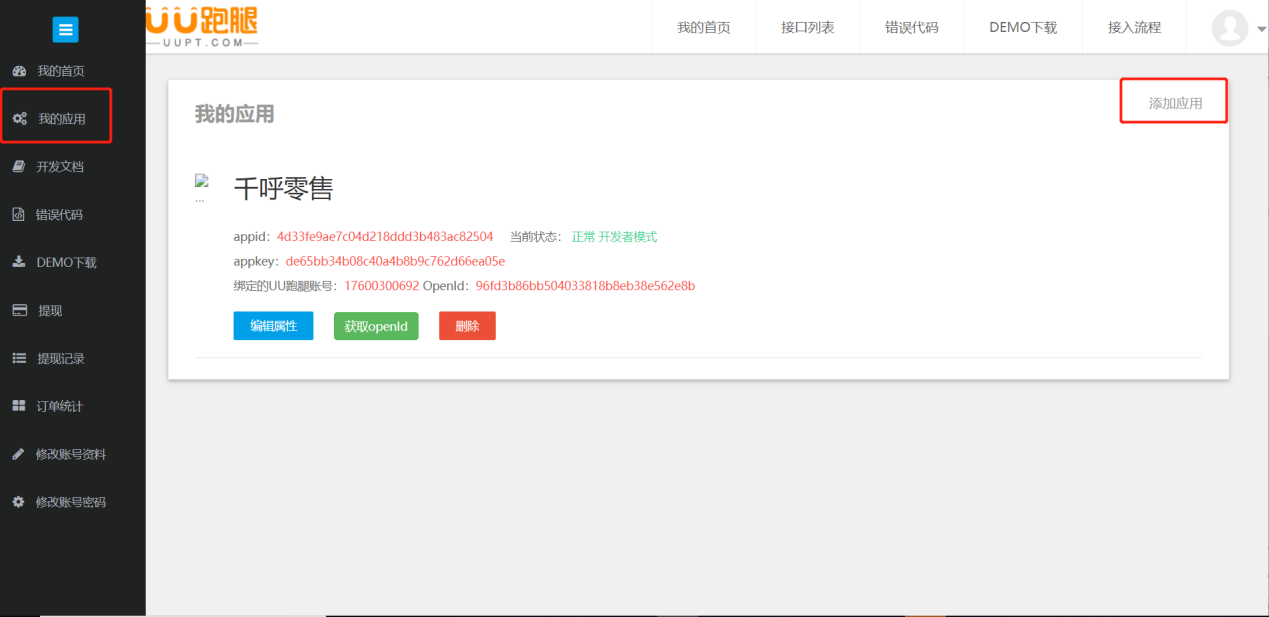
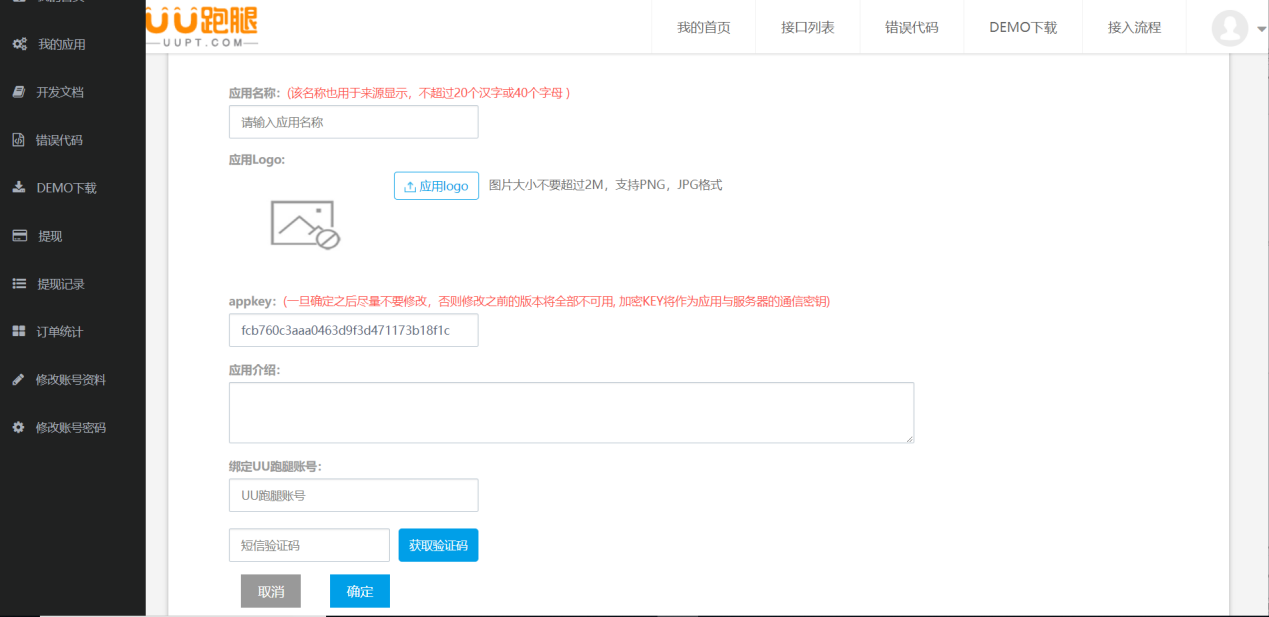
得到開發者信息(注意一旦平臺正式使用UU跑腿開發者信息禁止刪除否則之前的商戶UU配送將失效)
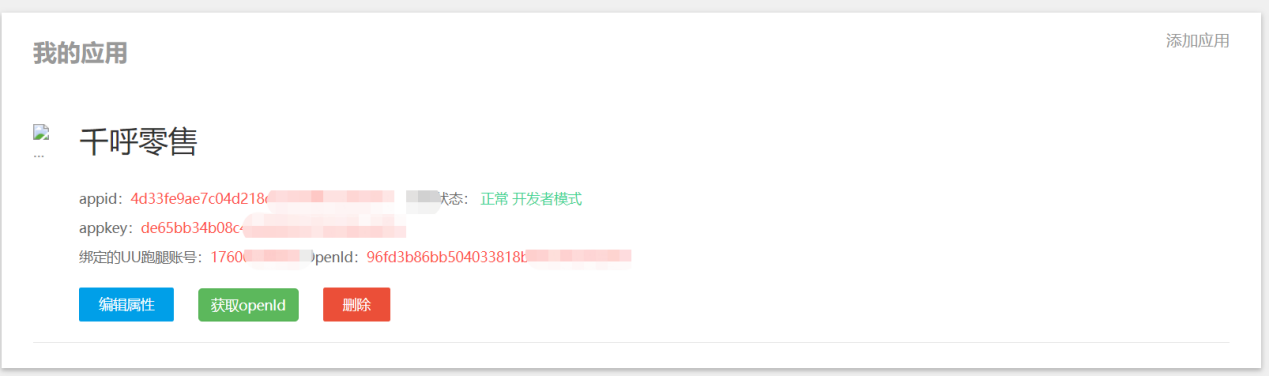
創建成功之后申請成為開發者因為我這里已經申請成功無法截圖(只有申請成功后商家才能正式使用uu跑腿)
將uu開發者信息添加合伙人后臺
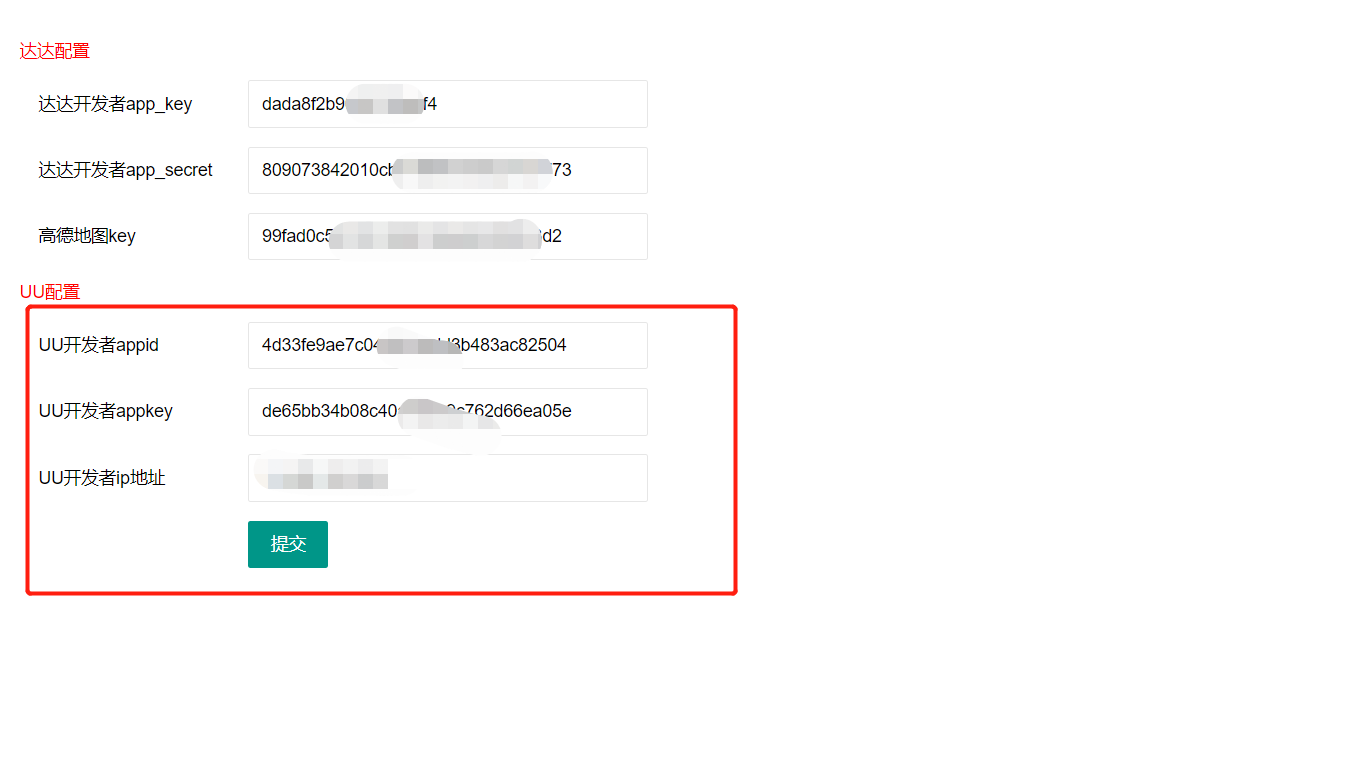
登錄商戶后臺點擊配送選擇UU跑腿點擊獲取openid完成商家注冊(城市名稱必須帶市如蘇州市不能只填蘇州)
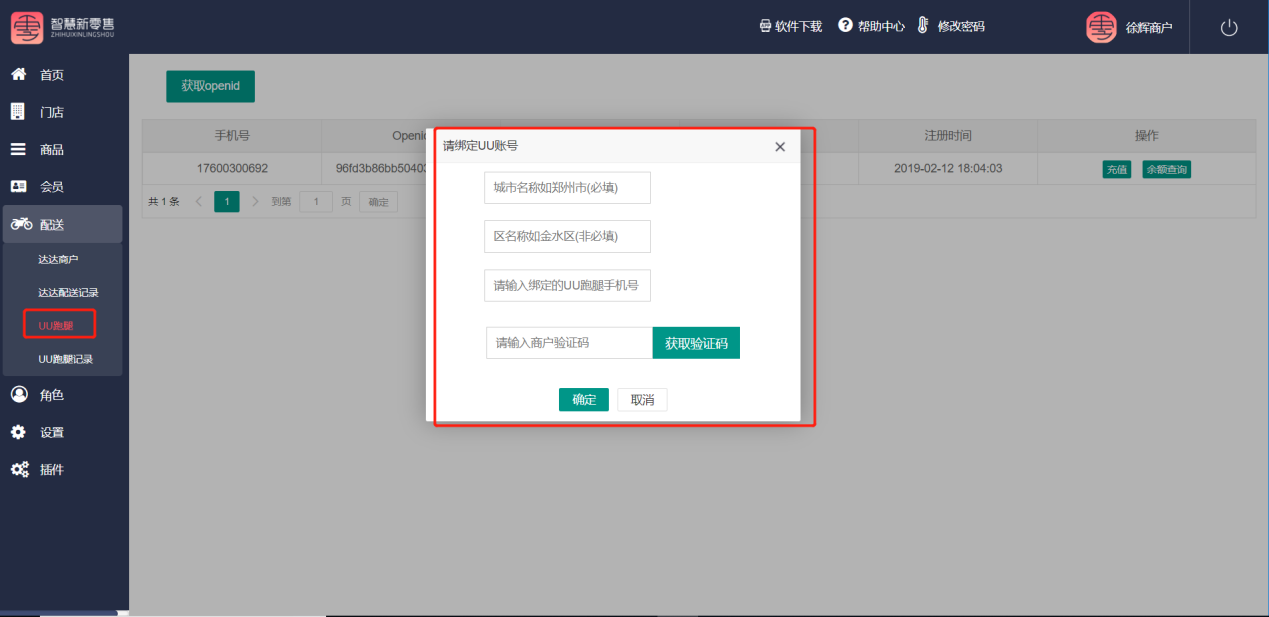
點擊定位可以查看支持的城市否則無法下單
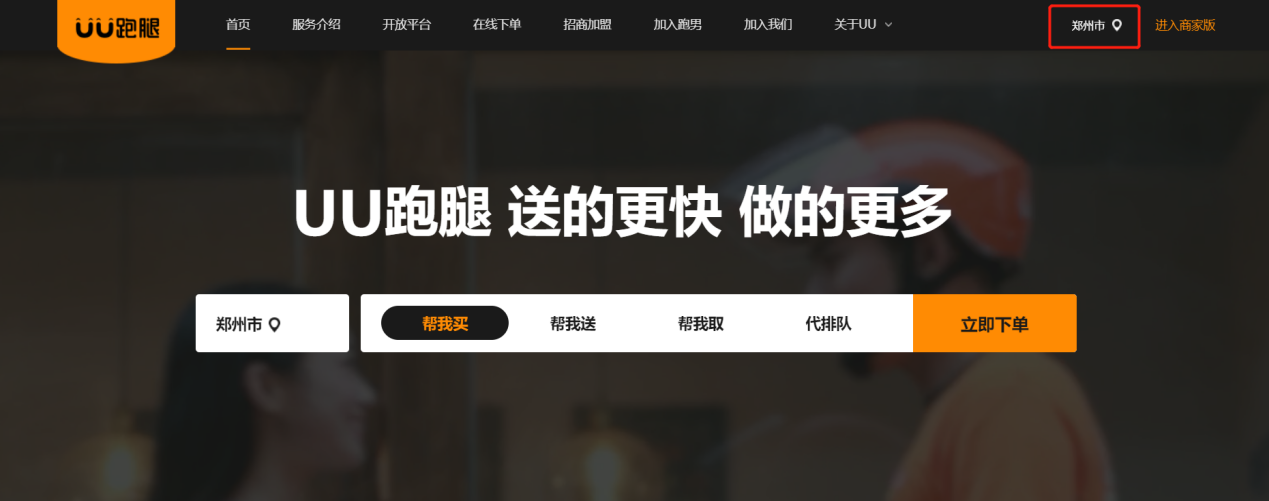
至此UU跑腿對接完成
4.3.5.4 UU跑腿記錄
輸入時間段、訂單號、門店、訂單類型,可查看達達的訂單詳情,點擊導出配送記錄,可以導出所有的配送記錄
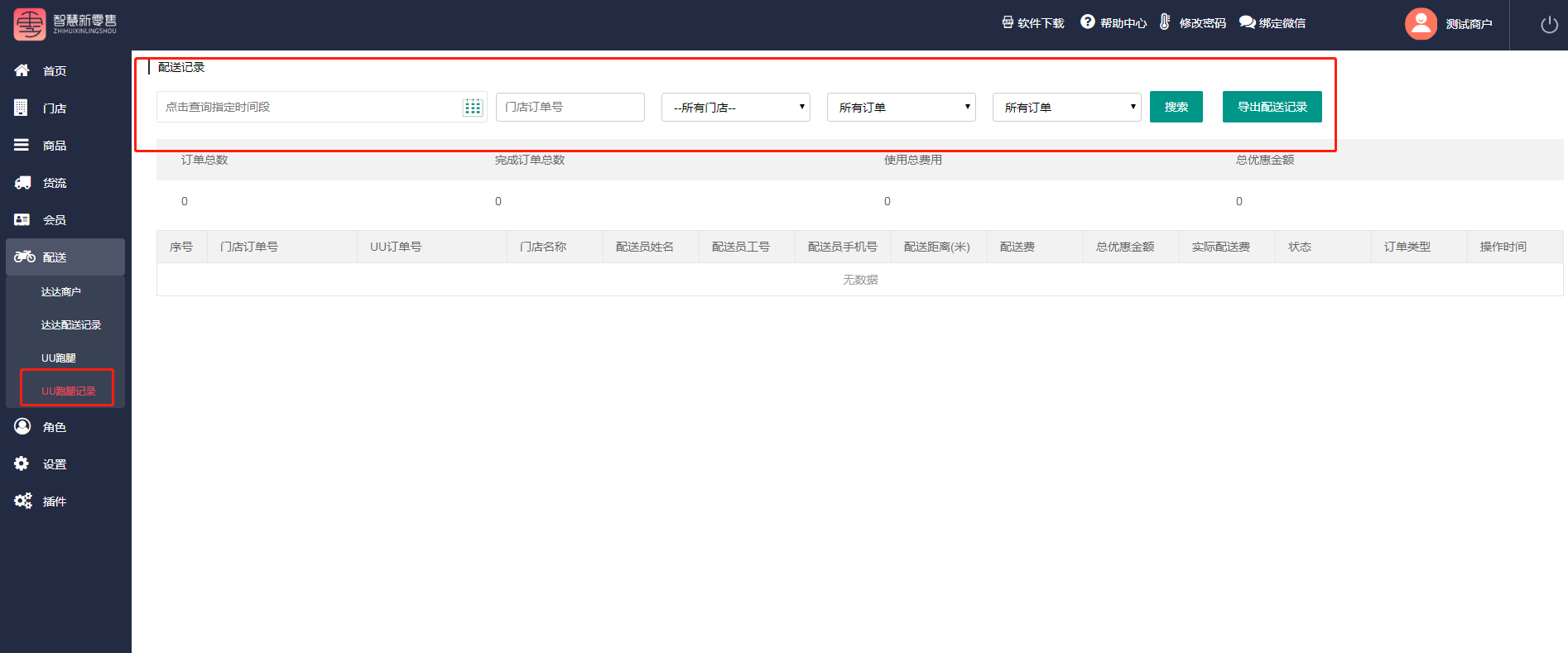
4.3.6角色
4.3.6.1店長
進入店長頁面,點擊添加,選擇門店,輸入店長的姓名登錄賬號和密碼添加門店店長
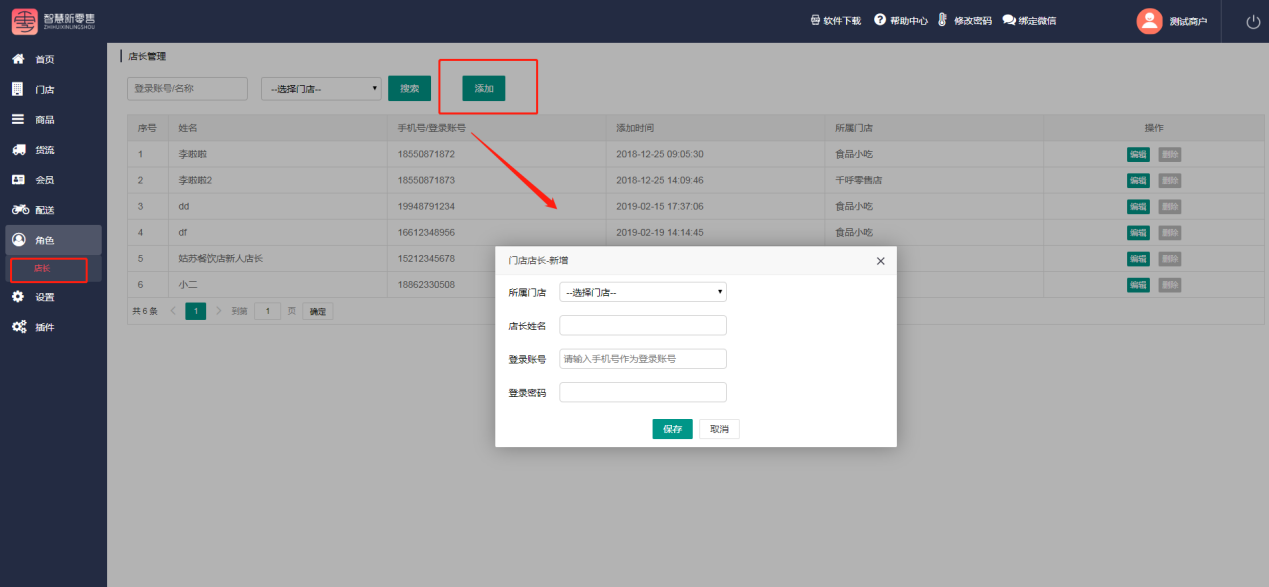
4.3.7設置
4.3.7.1公眾號配置
進入公眾號配置頁面,點擊微信授權信息,商戶使用公眾號進行掃碼授權(注:掃碼授權的公眾號必須是認證過的服務號,想要使用會員卡的前提是必須在商家后臺先授權公眾號)
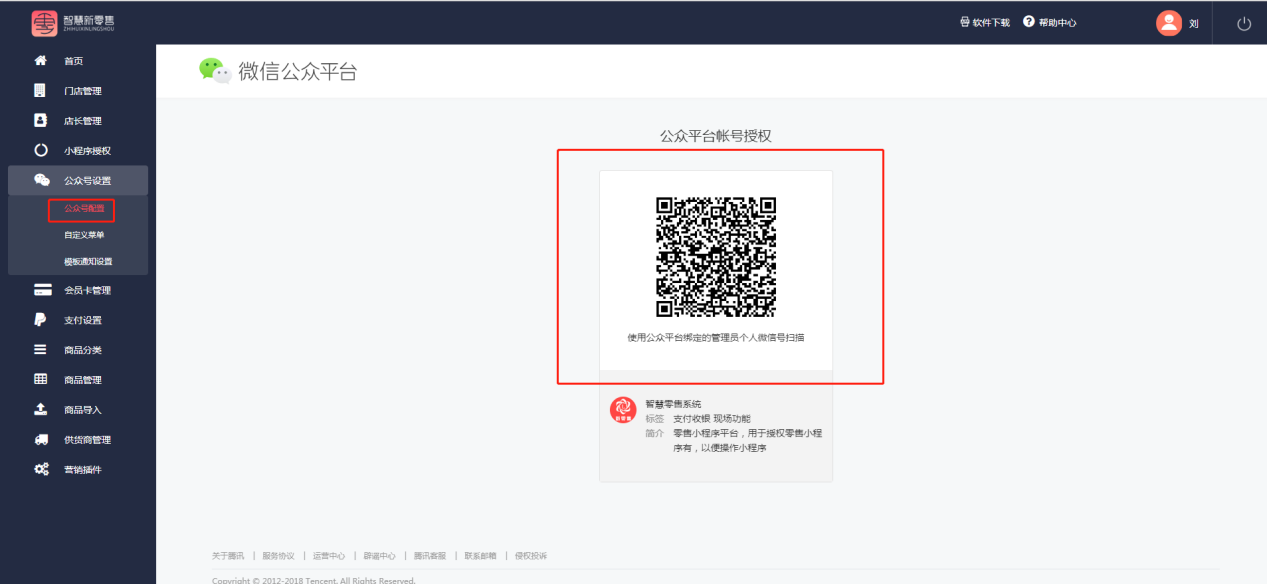
如果配置過想要更換公眾號,點擊重新配置,重新掃碼授權
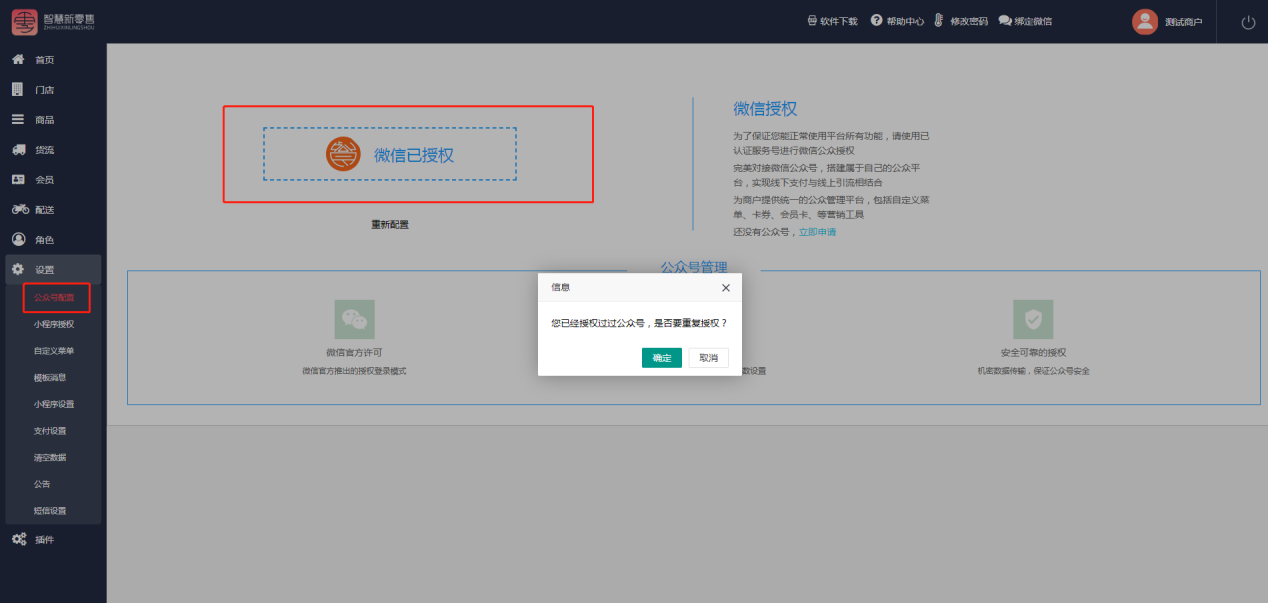
4.3.7.2小程序授權
進入小程序授權頁面,點擊小程序授權,商家進行微信掃碼授權
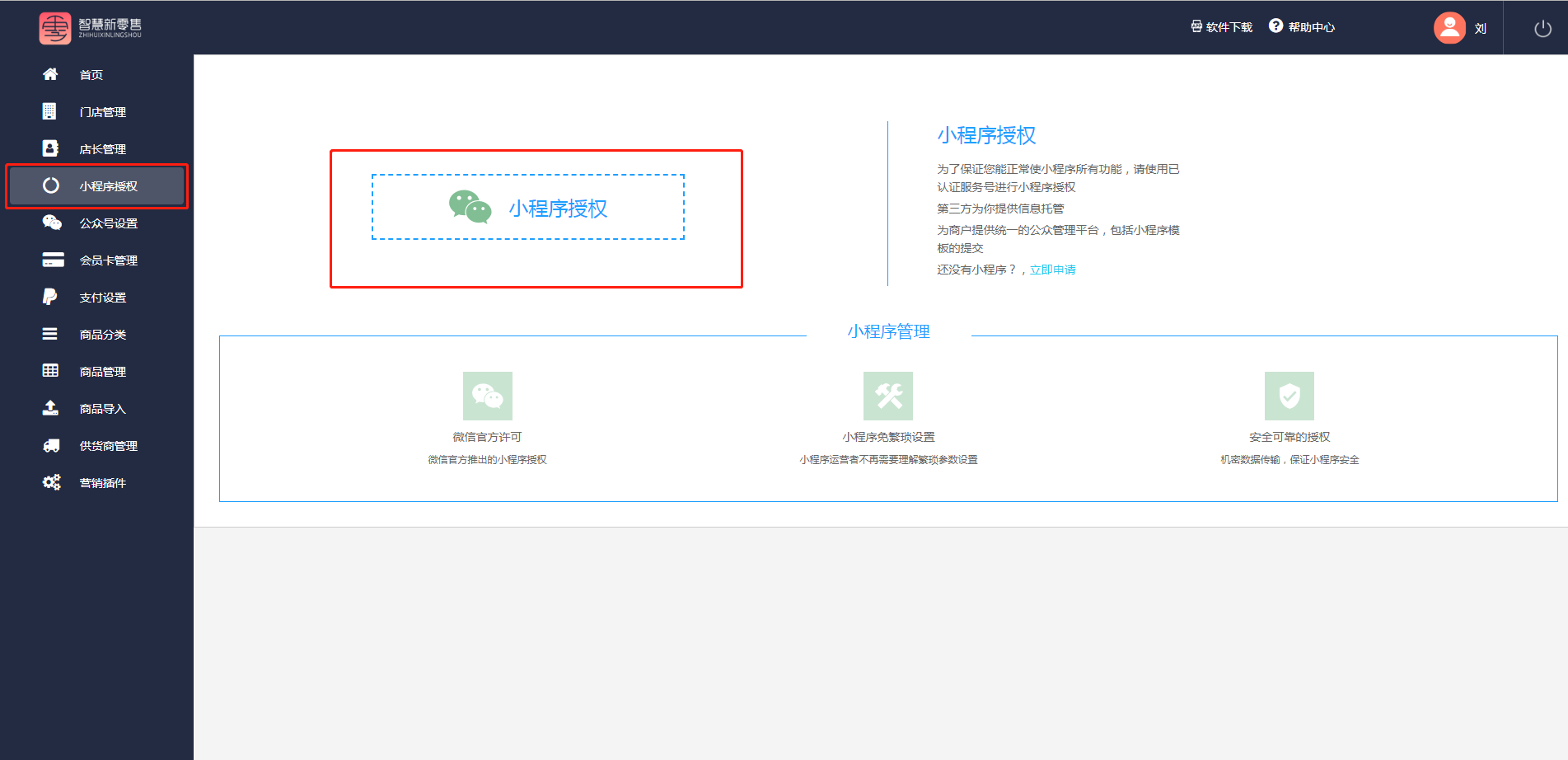
授權完,點擊二維碼預覽,此步驟用來商家在設置小程序里面的內容,提交到微信官方審核發布前,可以進行掃碼預覽體驗下小程序里面設置好的內容,點擊添加體驗者,輸入體驗者的微信號,綁定完成后可以進行掃碼預覽,進入體驗版小程序
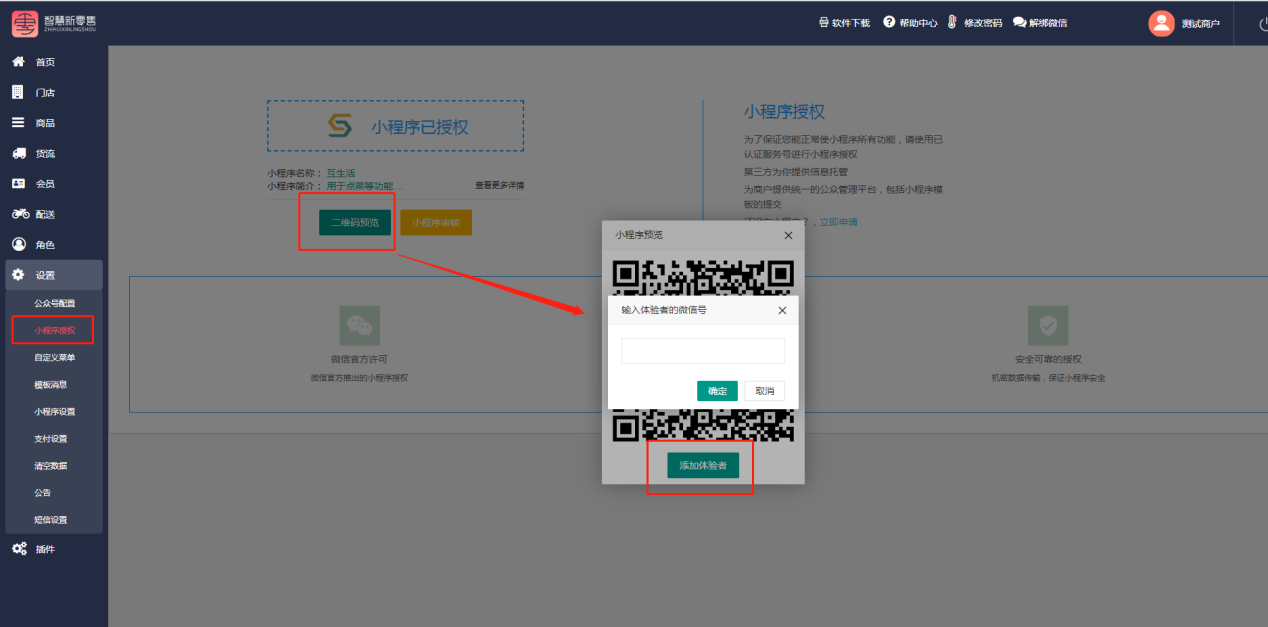
點擊小程序審核,商家將小程序的內容完善后,將小程序提交審核,審核由微信官方審核,審核通過后點擊發布,微信官方審核通過的時長一般為3個工作日左右
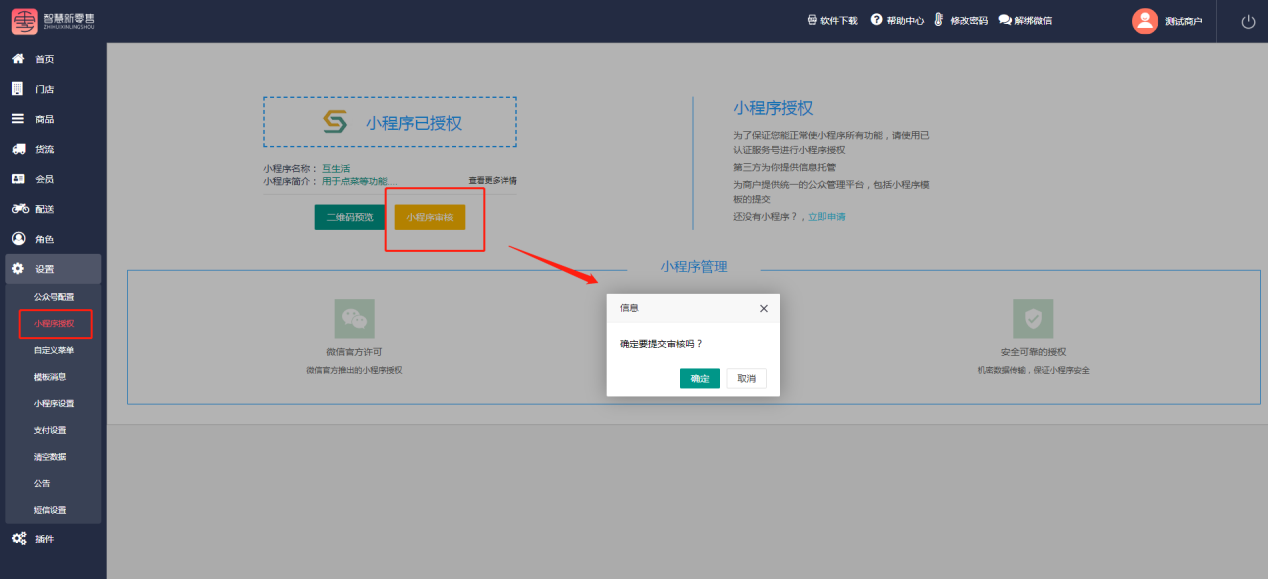
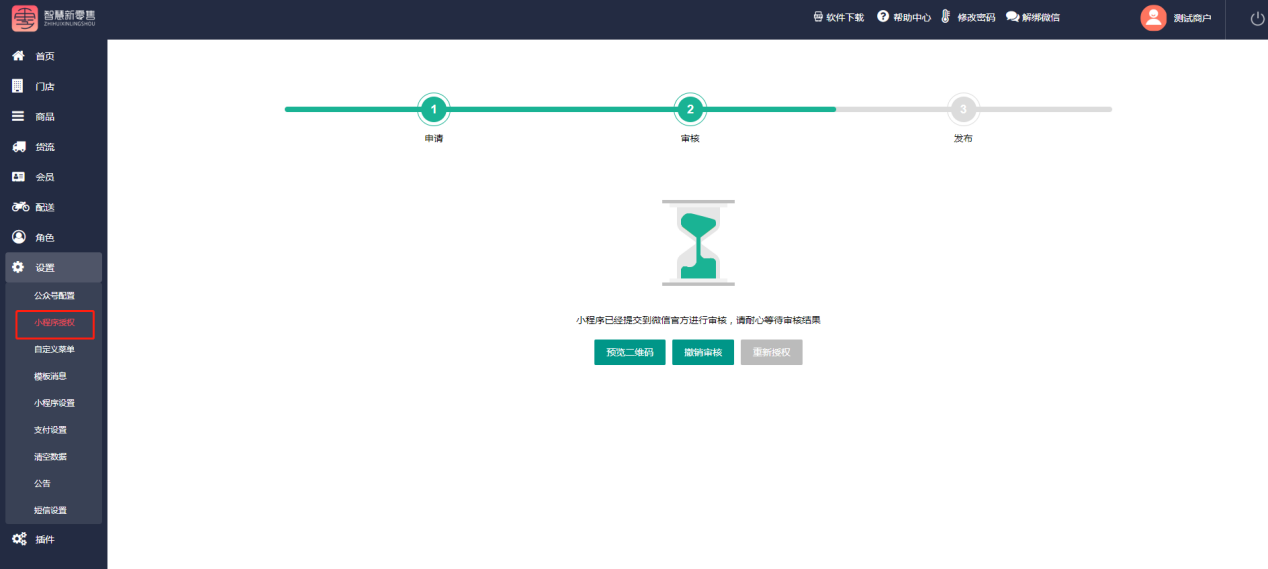
4.3.7.3自定義菜單
進入自定義菜單頁面,選中左側手機界面上的菜單(微商城)——填寫主菜單名稱——點擊功能入口——選擇小程序商城入口——確定——保存并發布(注:此操作用來在公眾號上添加小程序的菜單)
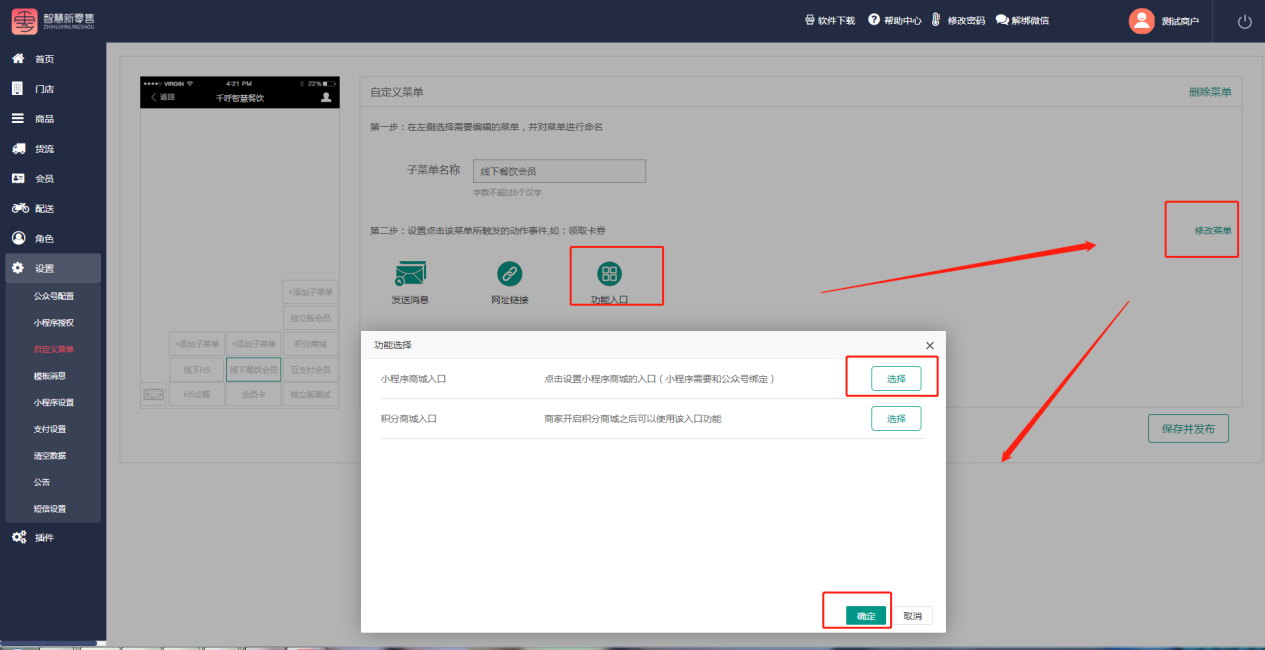
選中左側手機界面上的菜單欄——填寫主菜單名稱(會員卡)——修改菜單——網頁鏈接——獲取會員卡地址——保存并發布
(注:此操作用來設置會員卡,想要設置會員卡比如先公眾號授權,再來添加菜單)選中左側手機界面上的菜單欄——填寫主菜單名稱(積分商城)——修改菜單
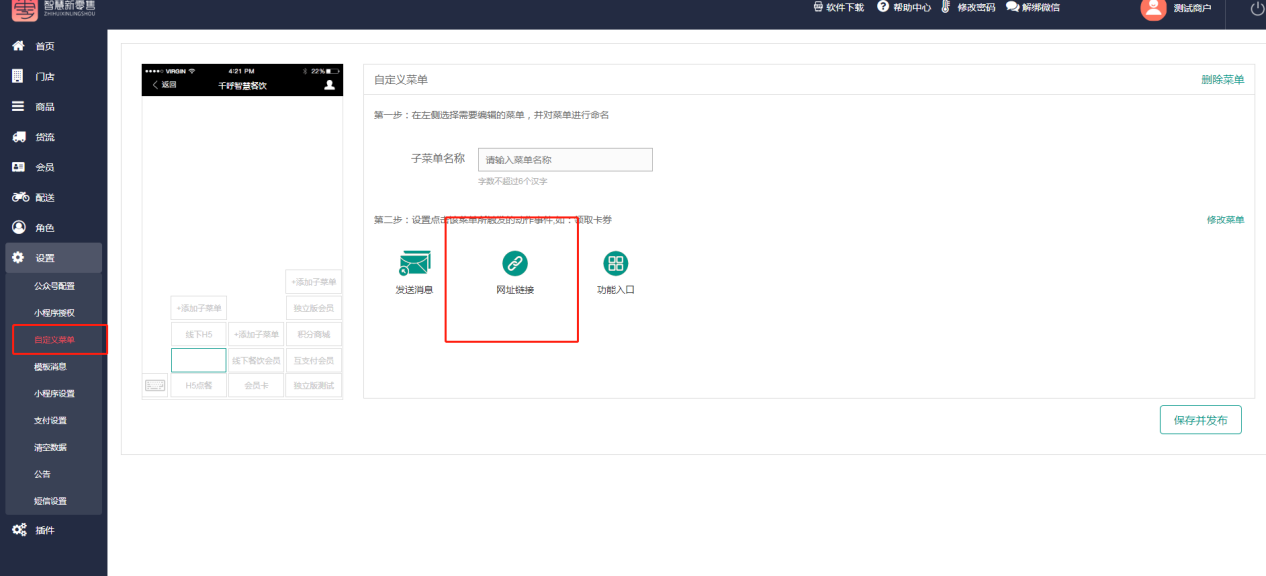
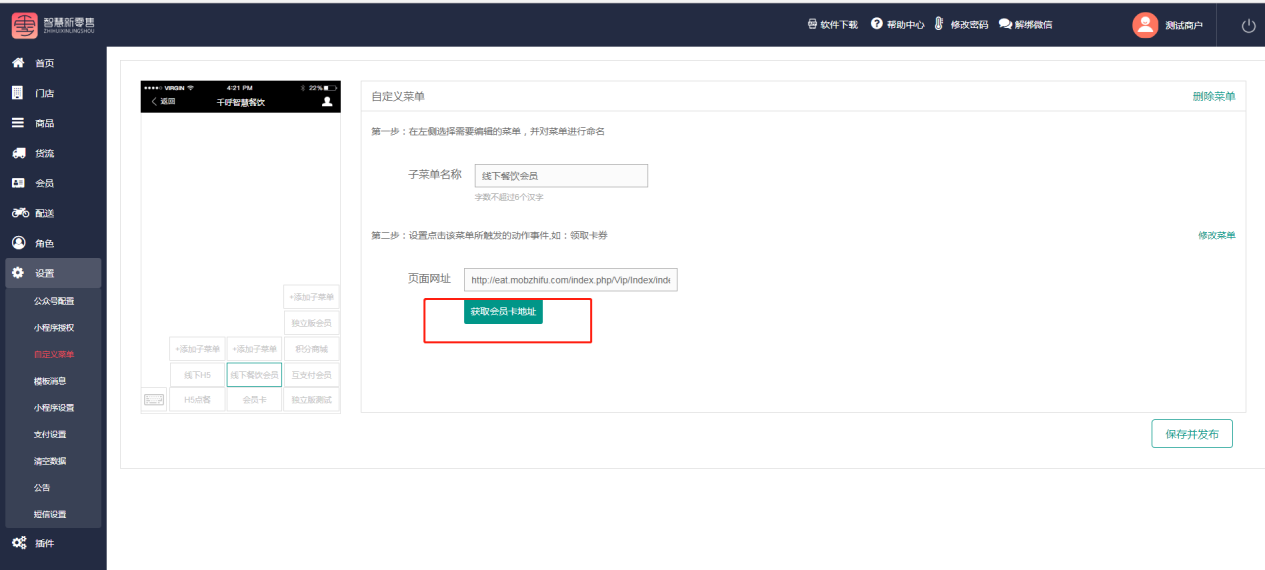
4.3.7.4模板消息
點擊模板消息,選擇想要設置的模板,后臺目前有會員卡激活、會員卡充值、會員消費、優惠券發放、退款通知等五個模板,每種消息推送都有幾種模板可以選擇,以會員卡激活為例,點擊會員卡激活
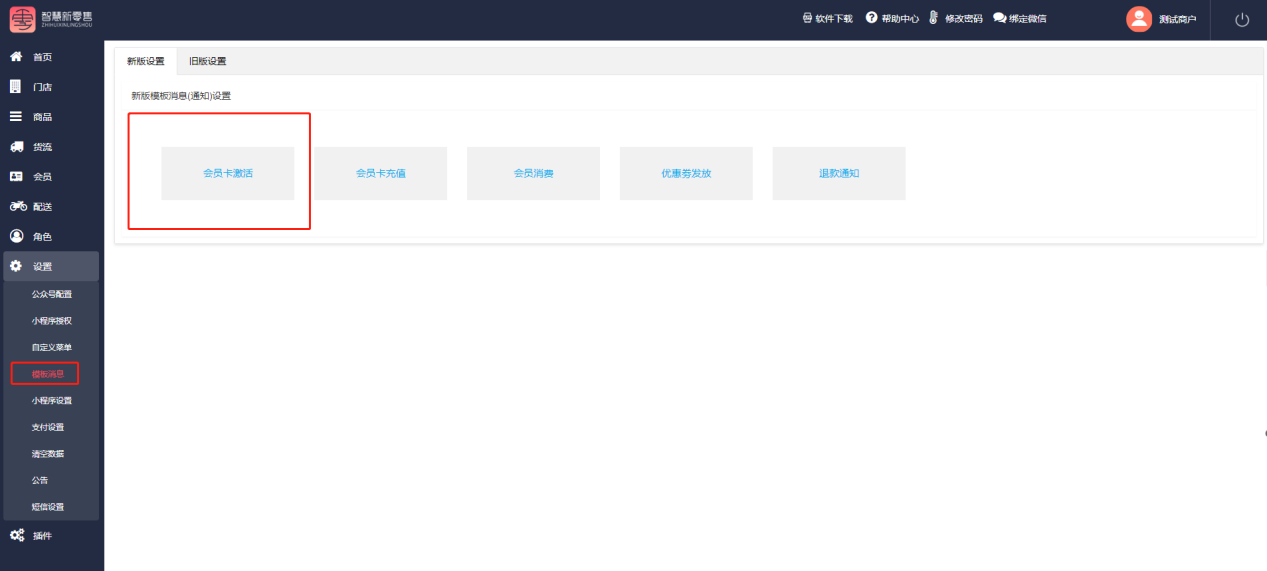
會員卡激活的模板推送,共有三種模板可以選擇,不同的模板顯示的信息不同
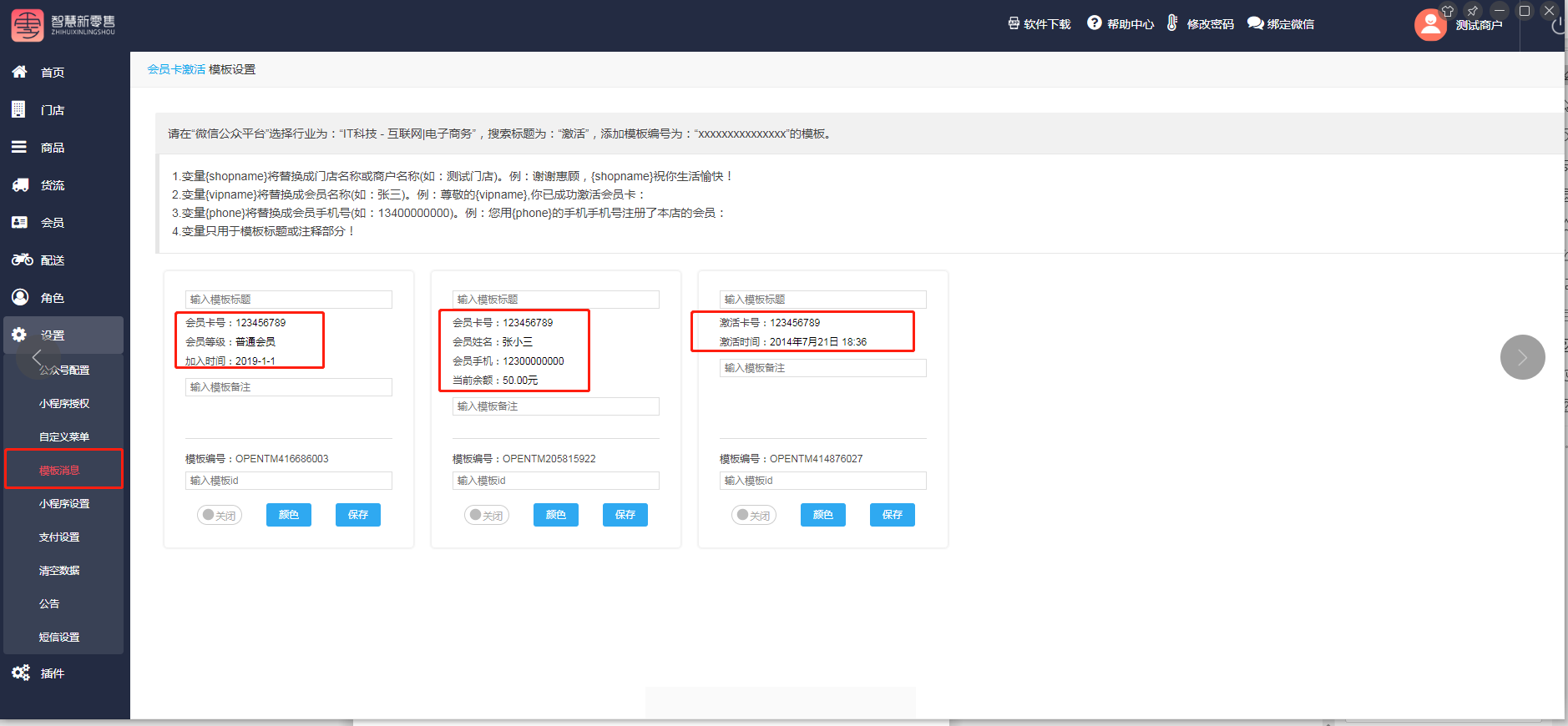
設置模板的步驟為,百度搜索微信公眾平臺,登錄公眾號的賬號和密碼
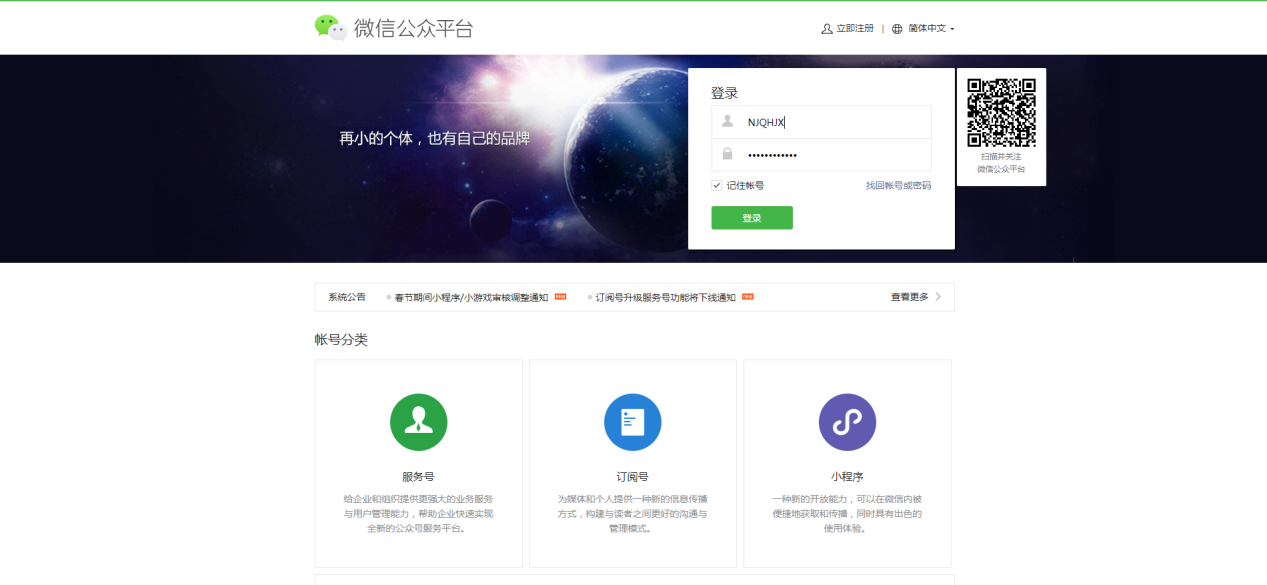
點擊添加功能插件,找到模板消息,點擊添加,添加開通模板消息需要微信官方審核,審核一般為三個工作日內
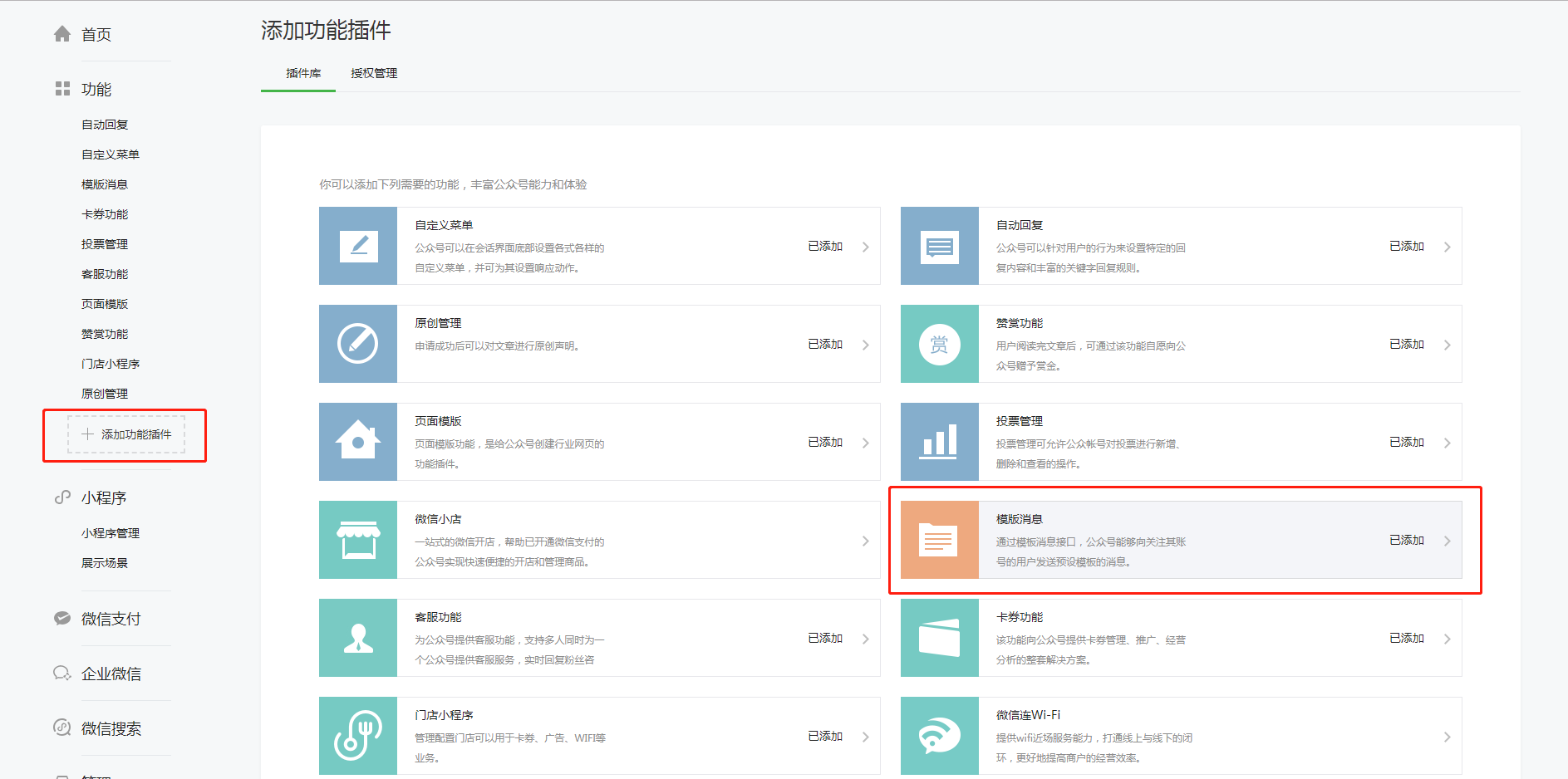
審核通過后,點擊左側菜單欄模板消息——模板庫——選擇主營行業為 IT科技 - 互聯網|電子商務,副營行業任意選一個IT科技下的
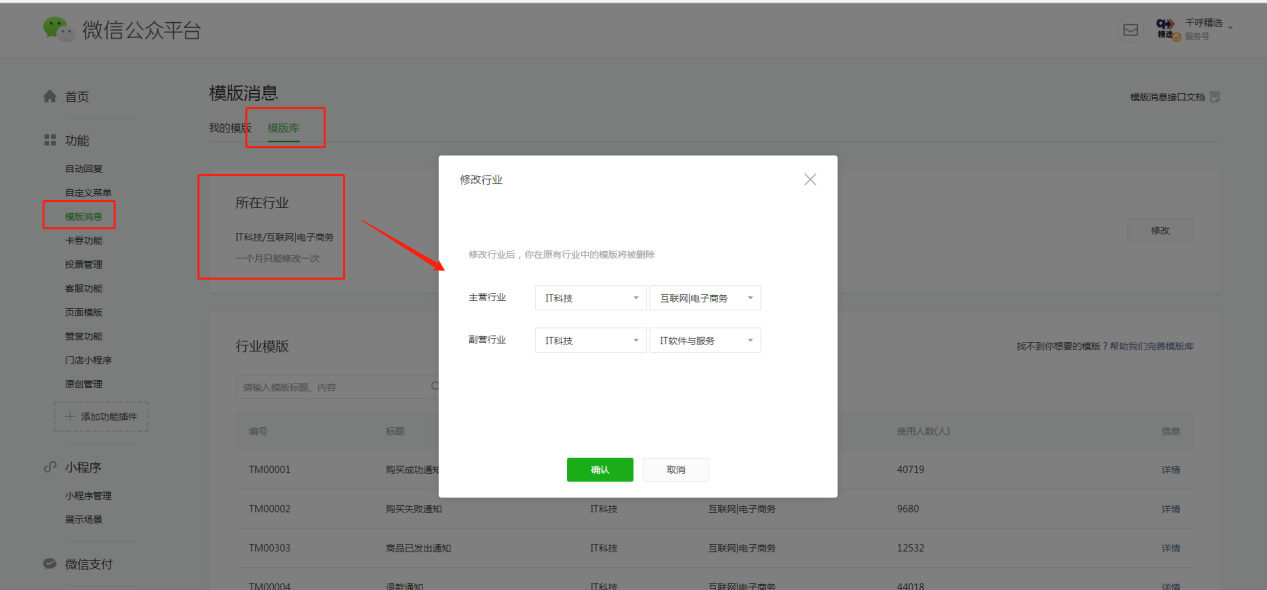
行業選完后,搜索你想使用的模板類型的關鍵詞,例如:激活,找到商家后臺提示的該激活模板對應的編號,例如模板編號為:OPENTM416686003的激活模板
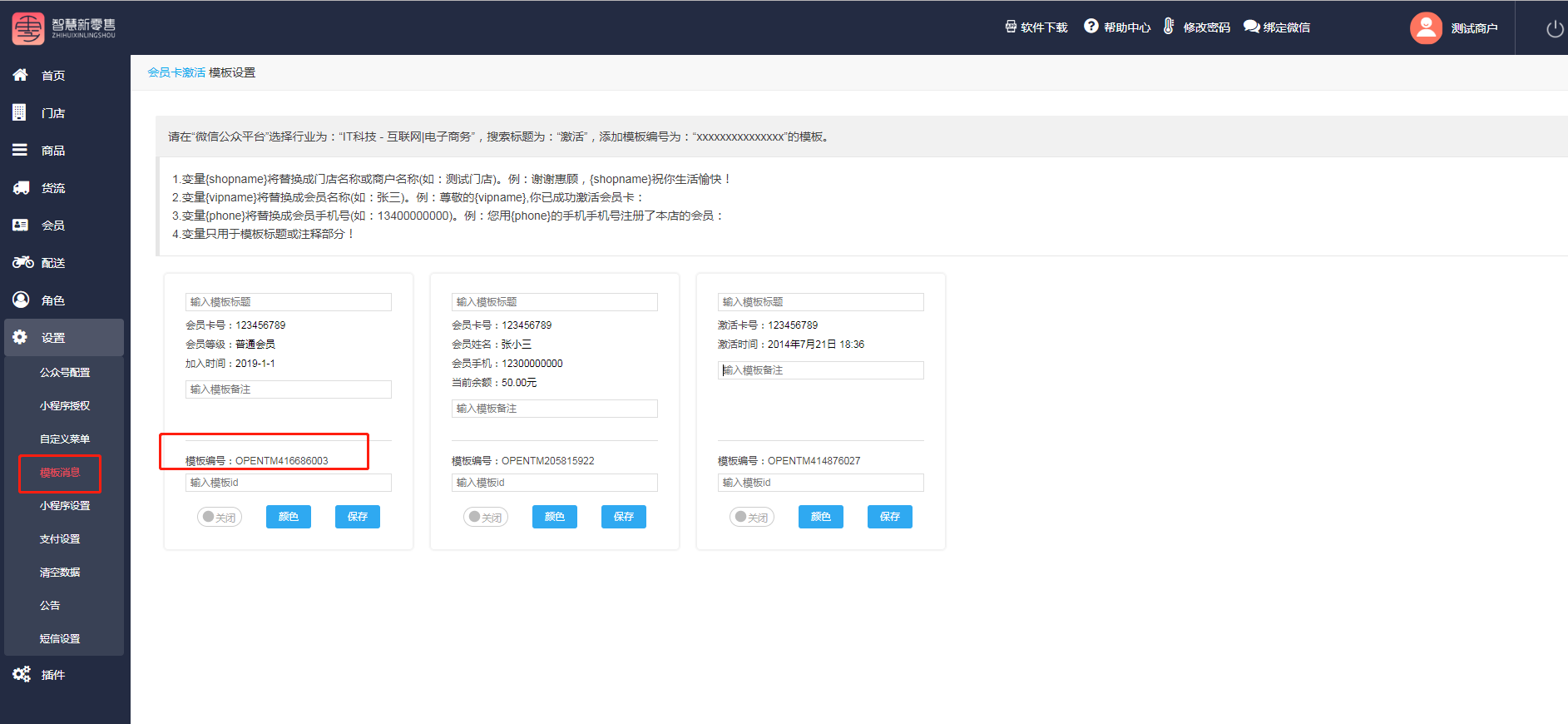
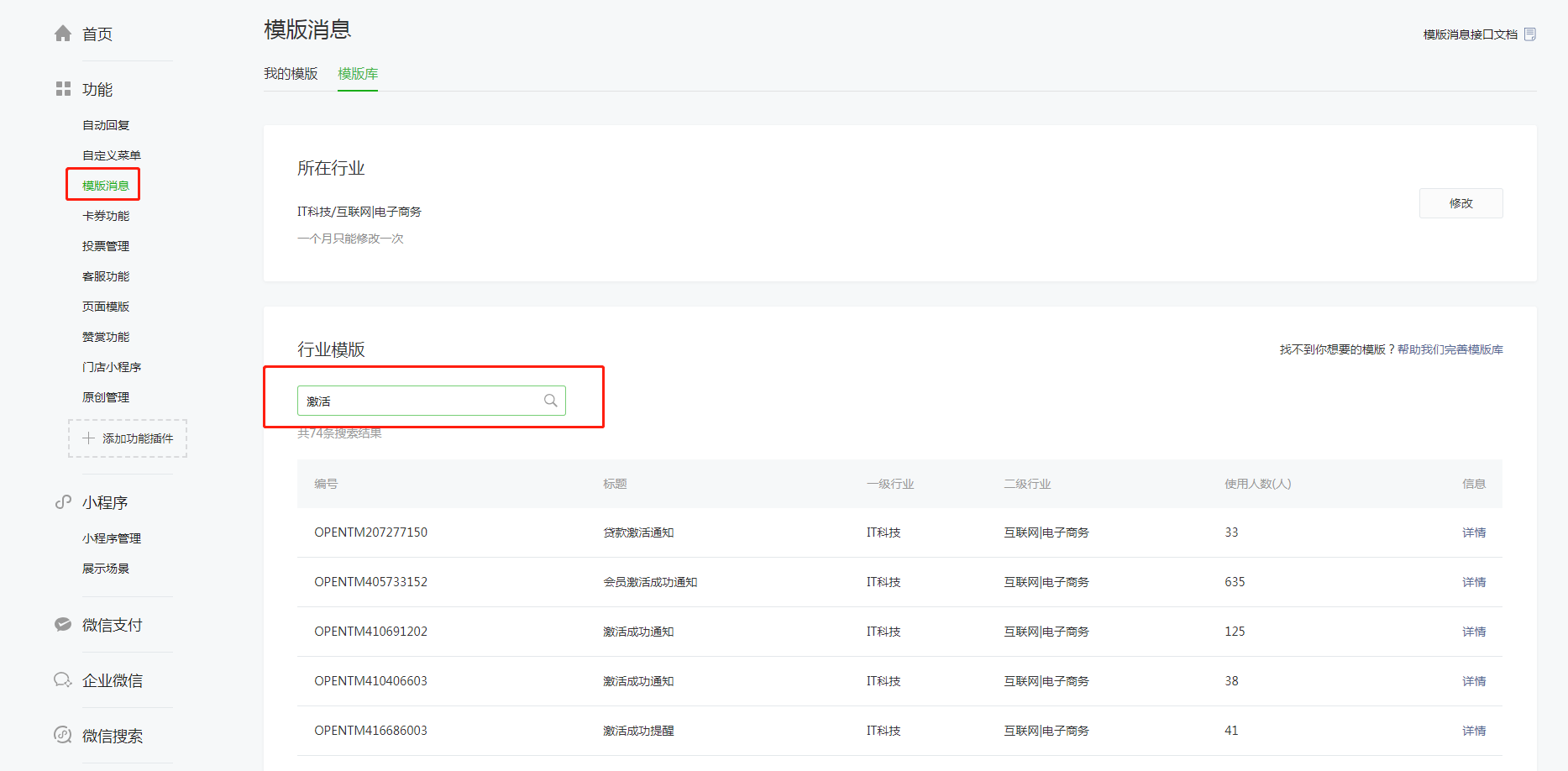
找到對應的模板點擊詳情,進入詳情頁面,點擊添加
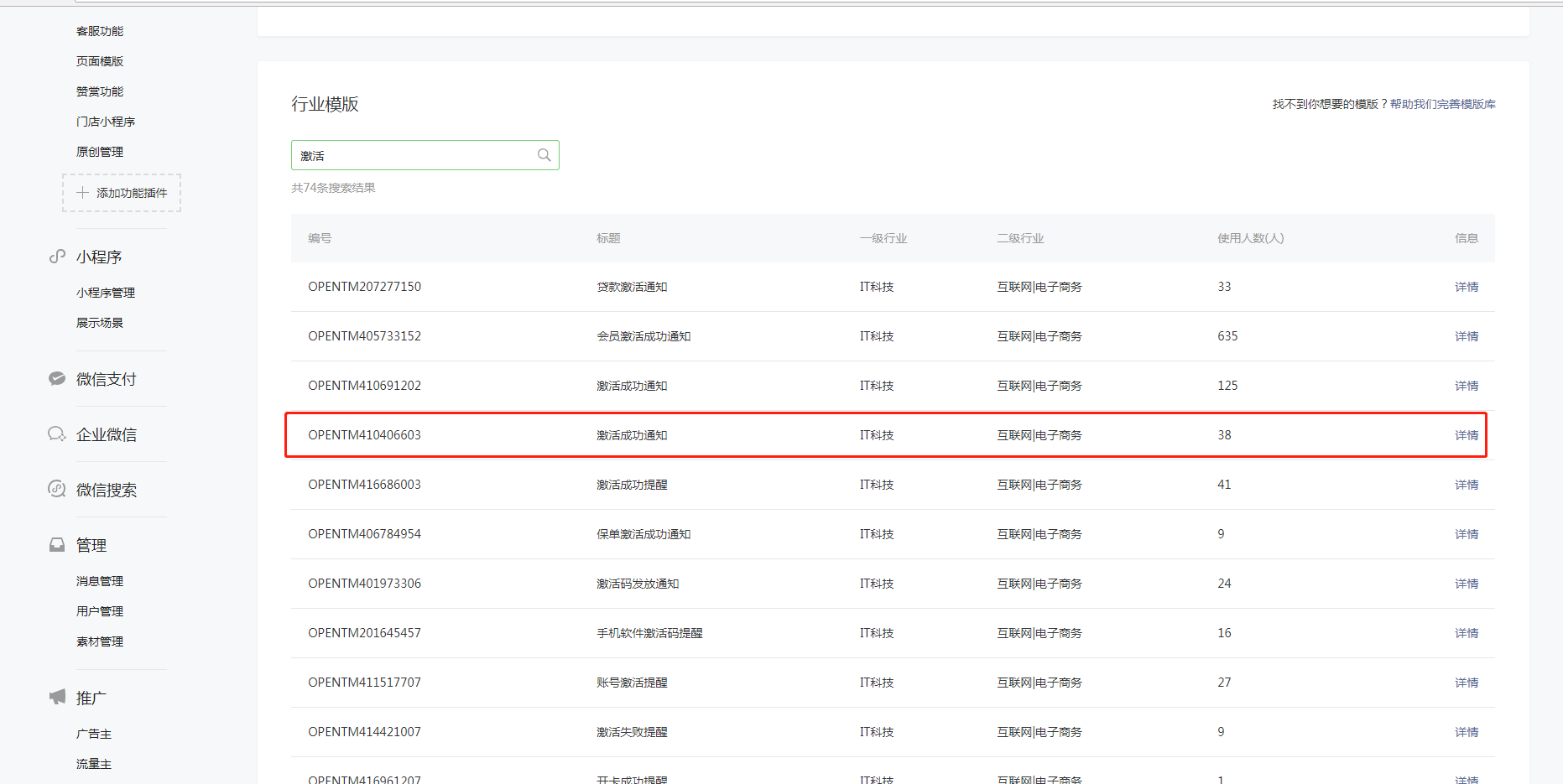
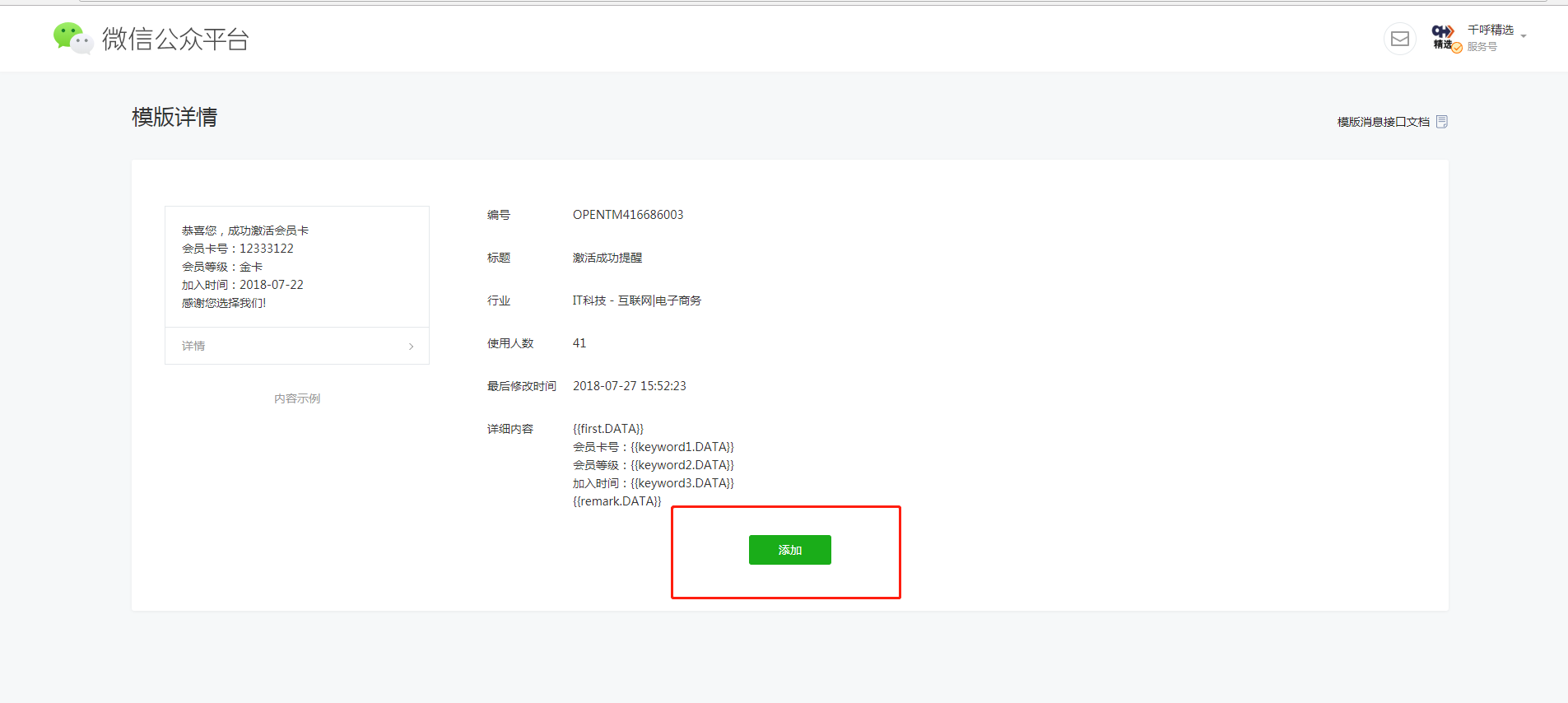
添加完成后,點擊我的模板,找到自己剛才添加的模板,復制模板ID,填寫到新零售的商家后臺對應的位置
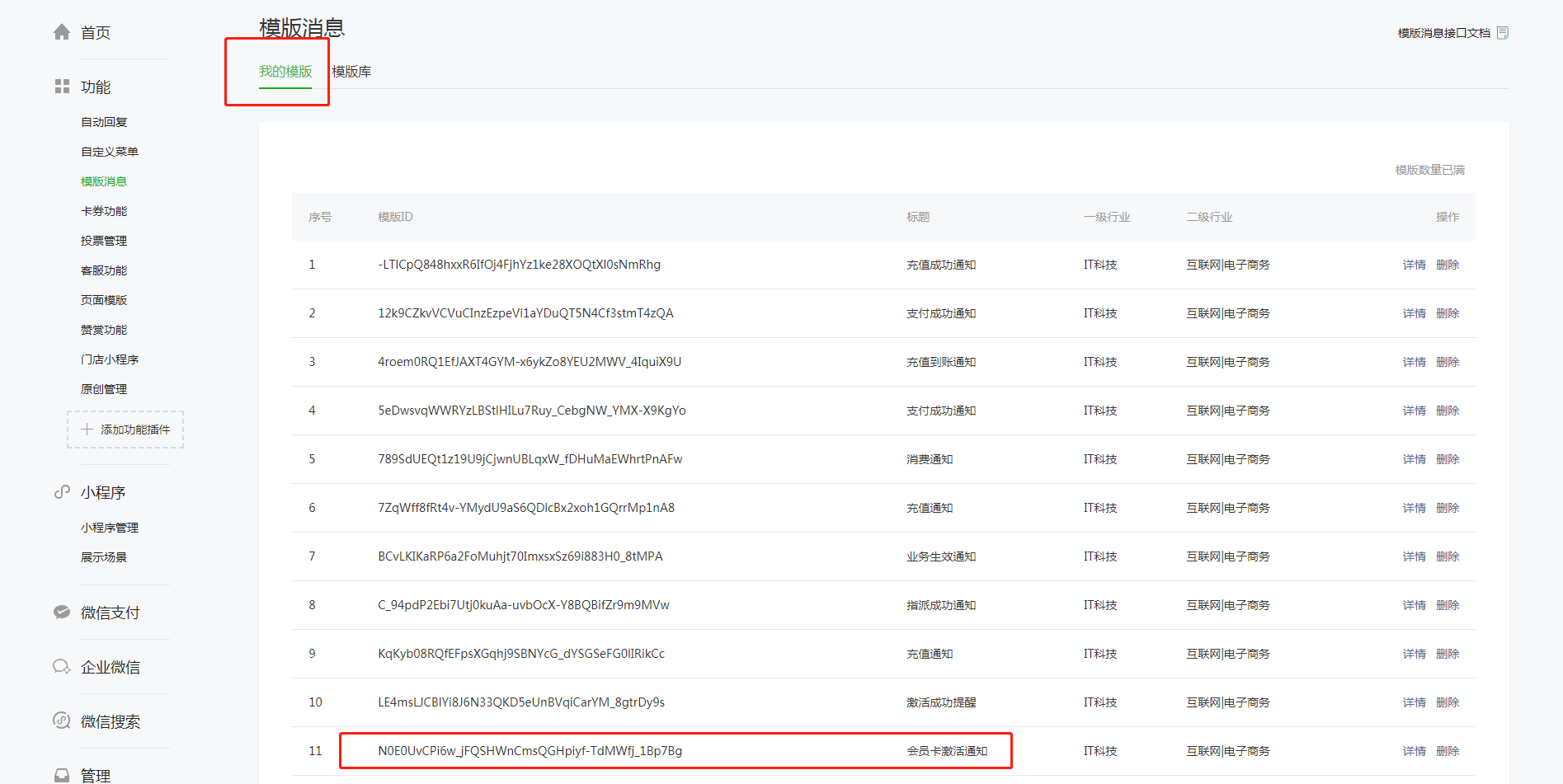
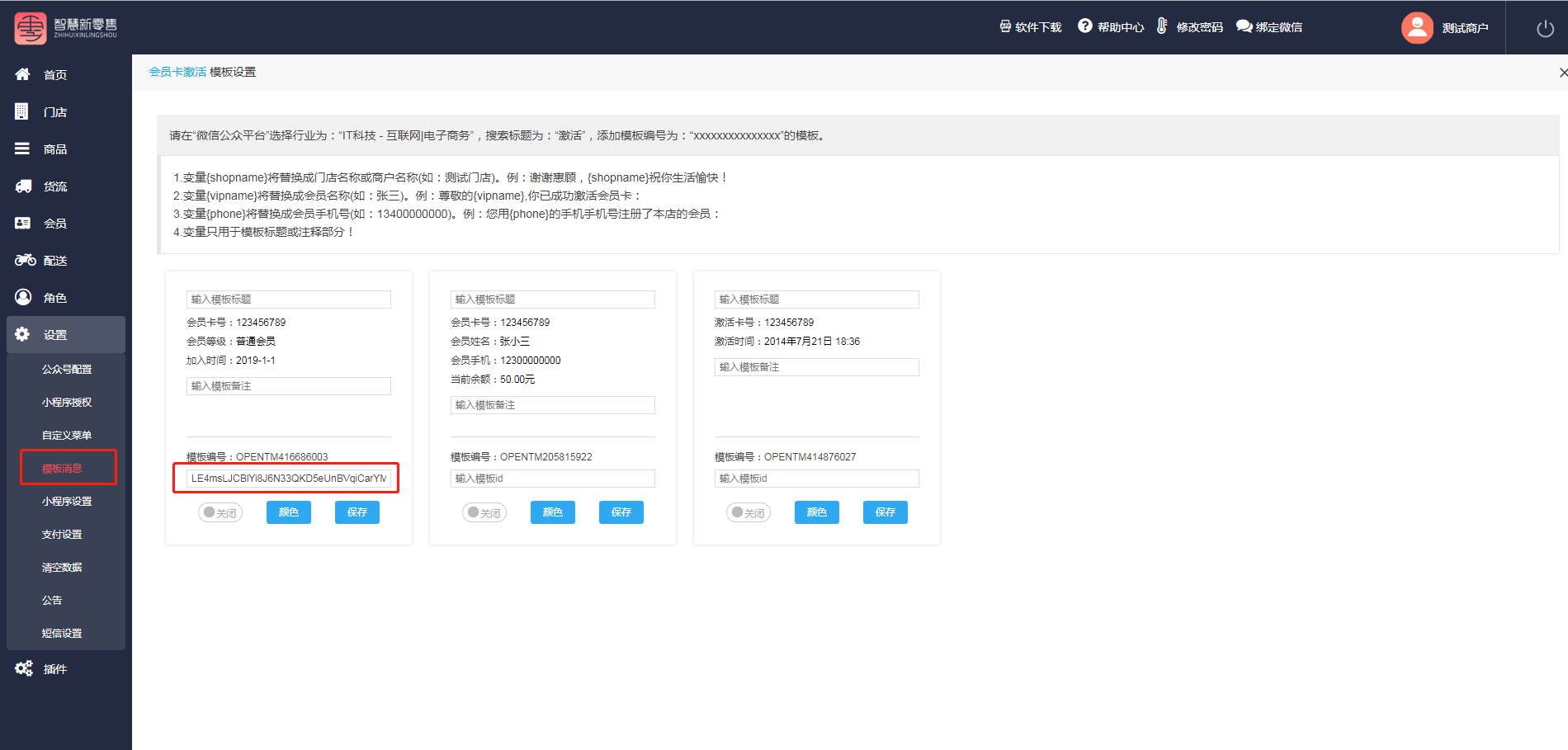
設置好模板ID以后,商家可以自定義編輯下模板標題和模板備注,例如:\*\*超市等,點擊保存,其他模板消息的操作步驟一樣
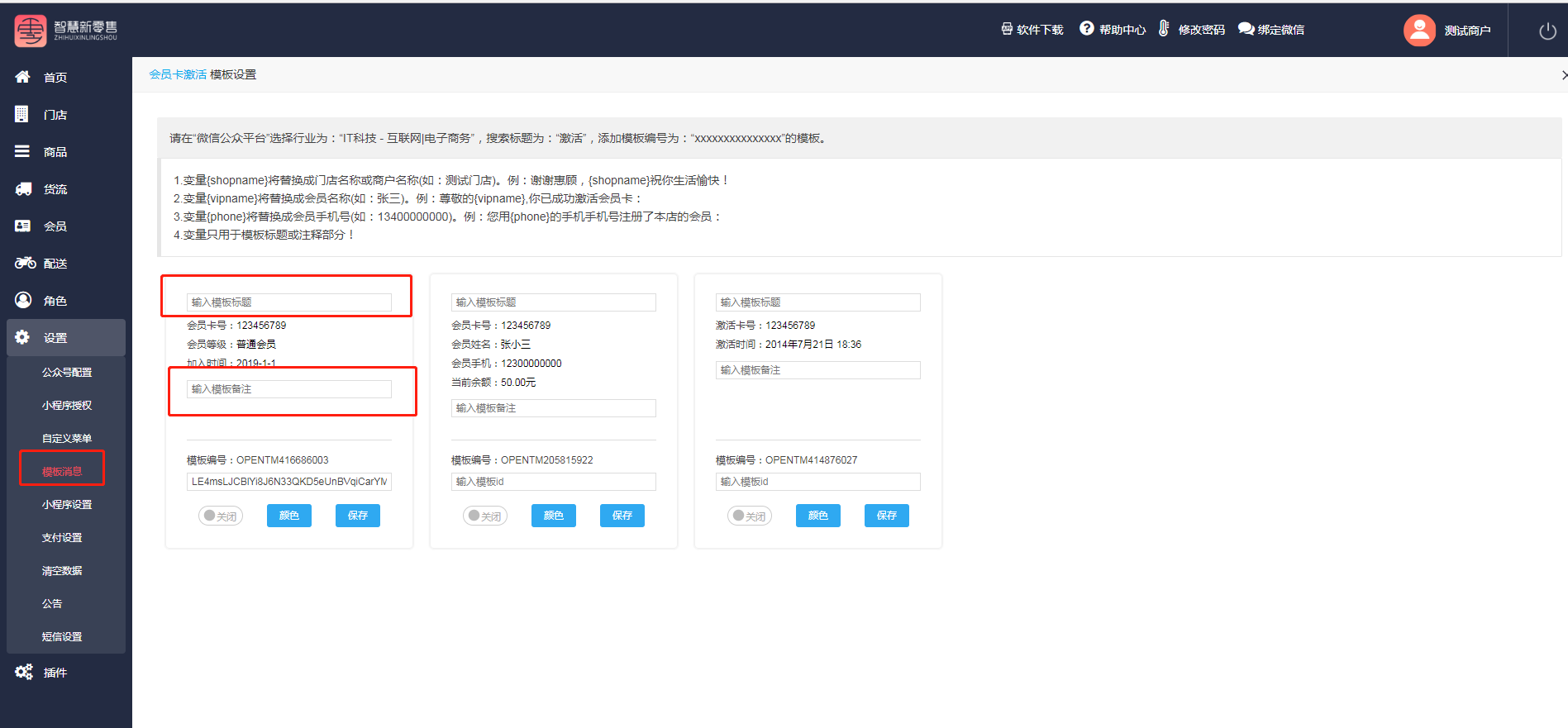
4.3.7.5小程序設置
進入小程序設置頁面,可設置進入小程序首頁的輪播圖,點擊輪播圖設置,設置過的對應小程序的位置如圖二,也可開啟是否啟用跳到最近的門店
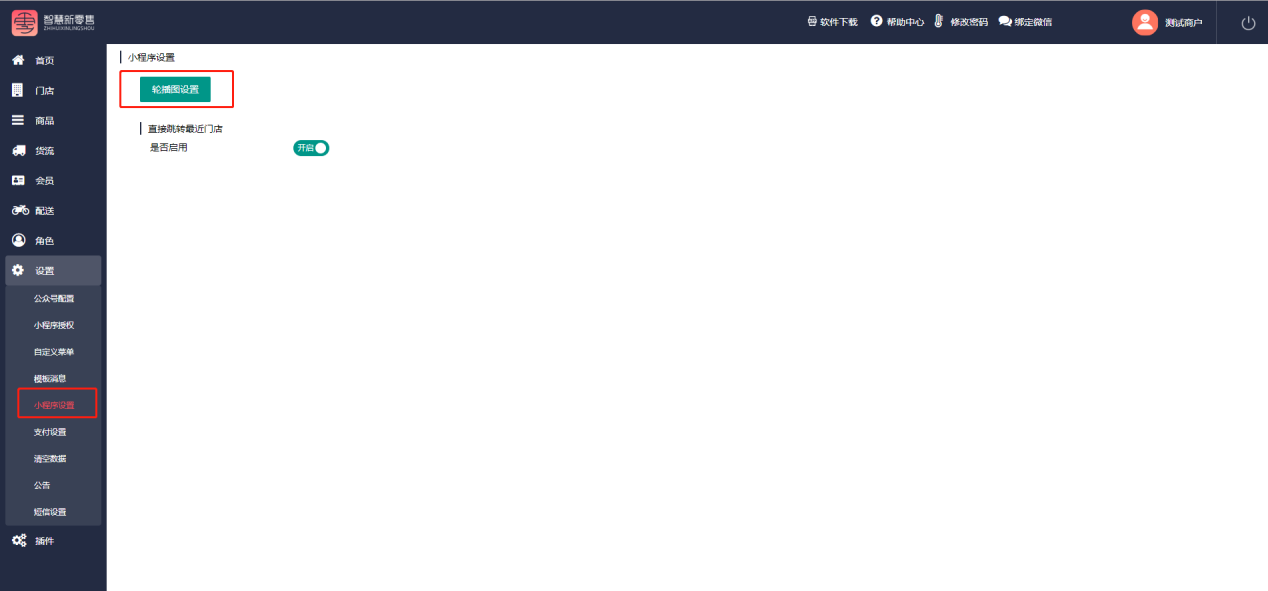
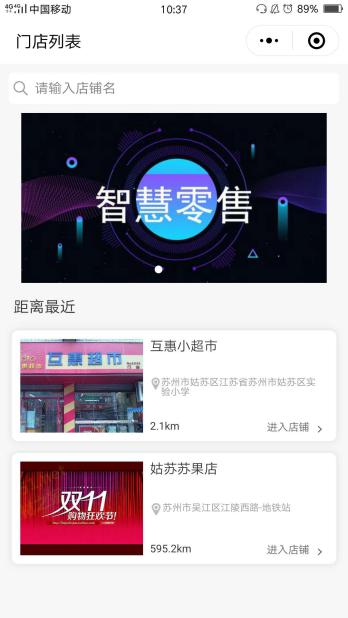
4.3.7.6支付設置
另附文檔,請參考
4.3.7.7清空數據
進入清空數據頁面,可以清空所有的會員、小程序、門店訂單、商品等測試數據,此功能主要用于代理商將軟件交付于商家前清空數據所用
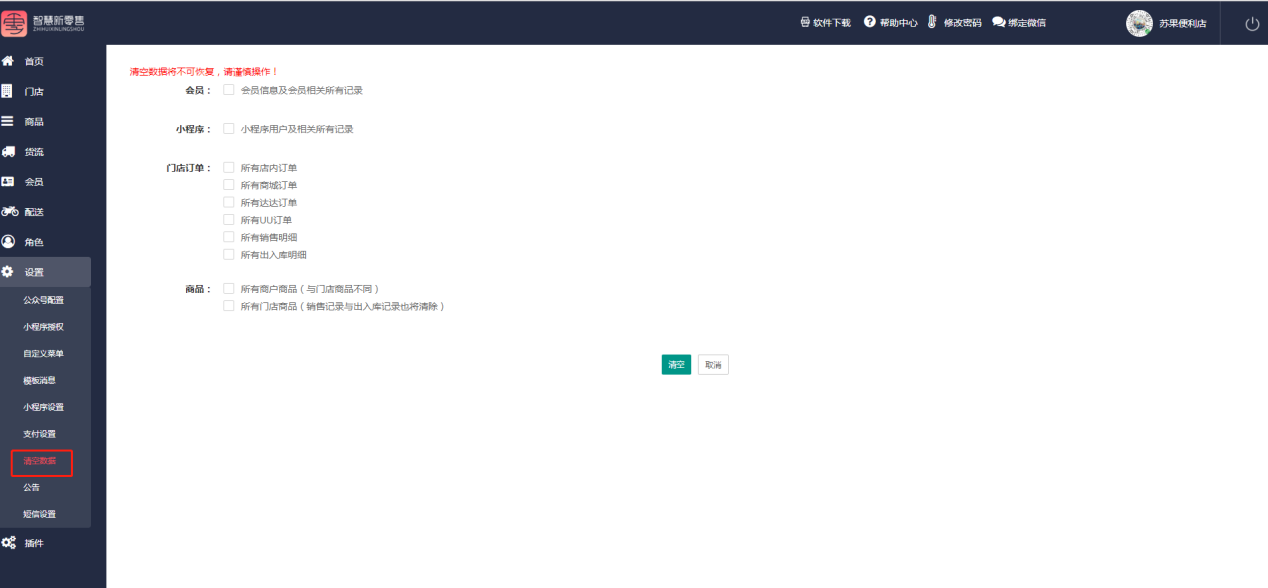
4.3.7.7公告
進入公告頁面,商戶可以新增公告,商戶新增過后,門店后臺頂部可以看到商戶發的公告,新增完之后,點擊啟用
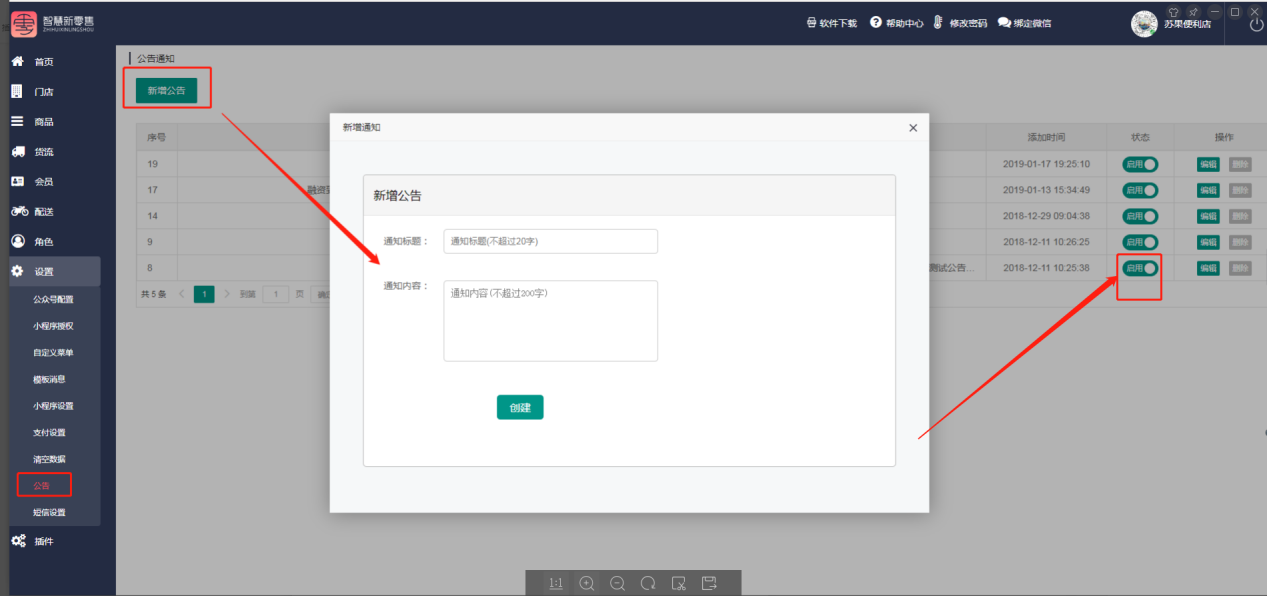
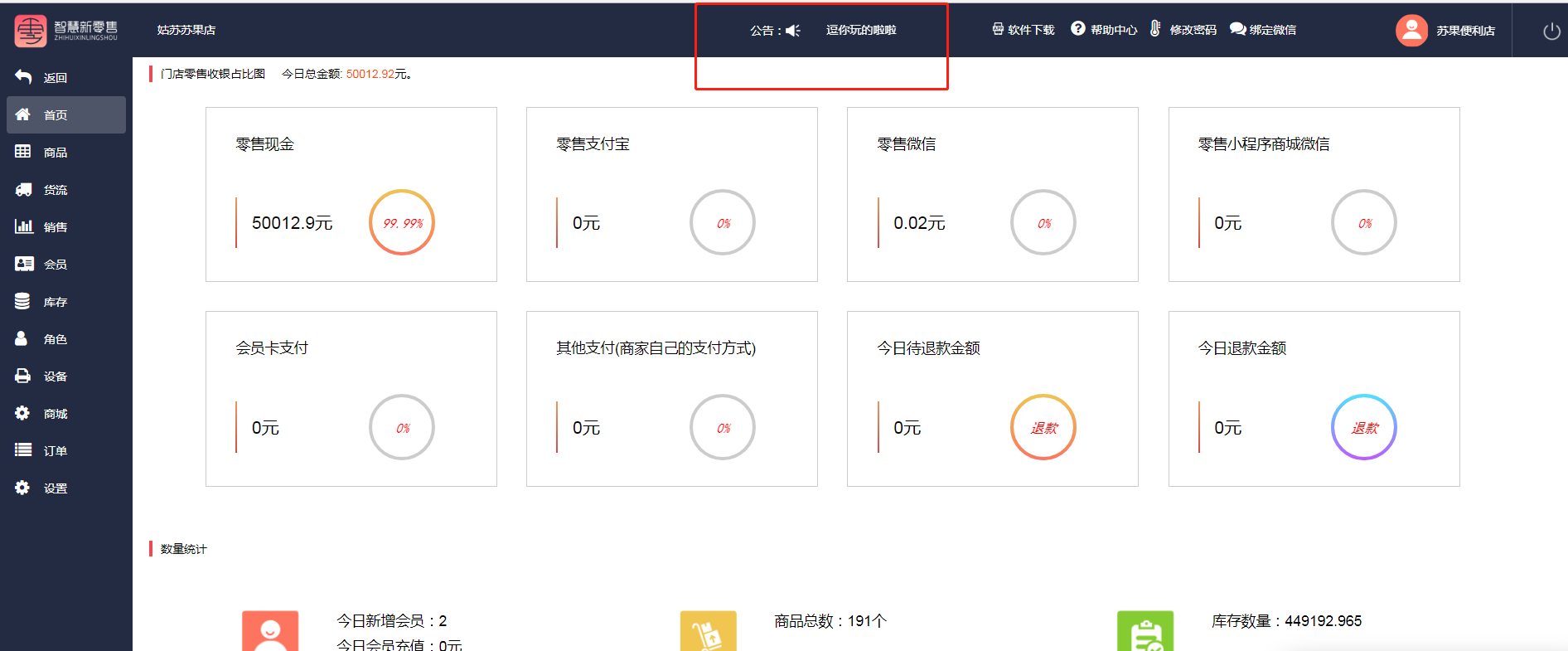
4.3.7.7短信配置
進入短信配置頁面,商家可以配置自己的阿里短信,如果商家沒有自己的阿里短信,可以直接開啟系統短信,線下向合伙人購買短信,合伙人給商家開啟短信條數,具體參數如何配置請參考網址里面的短信參數配置
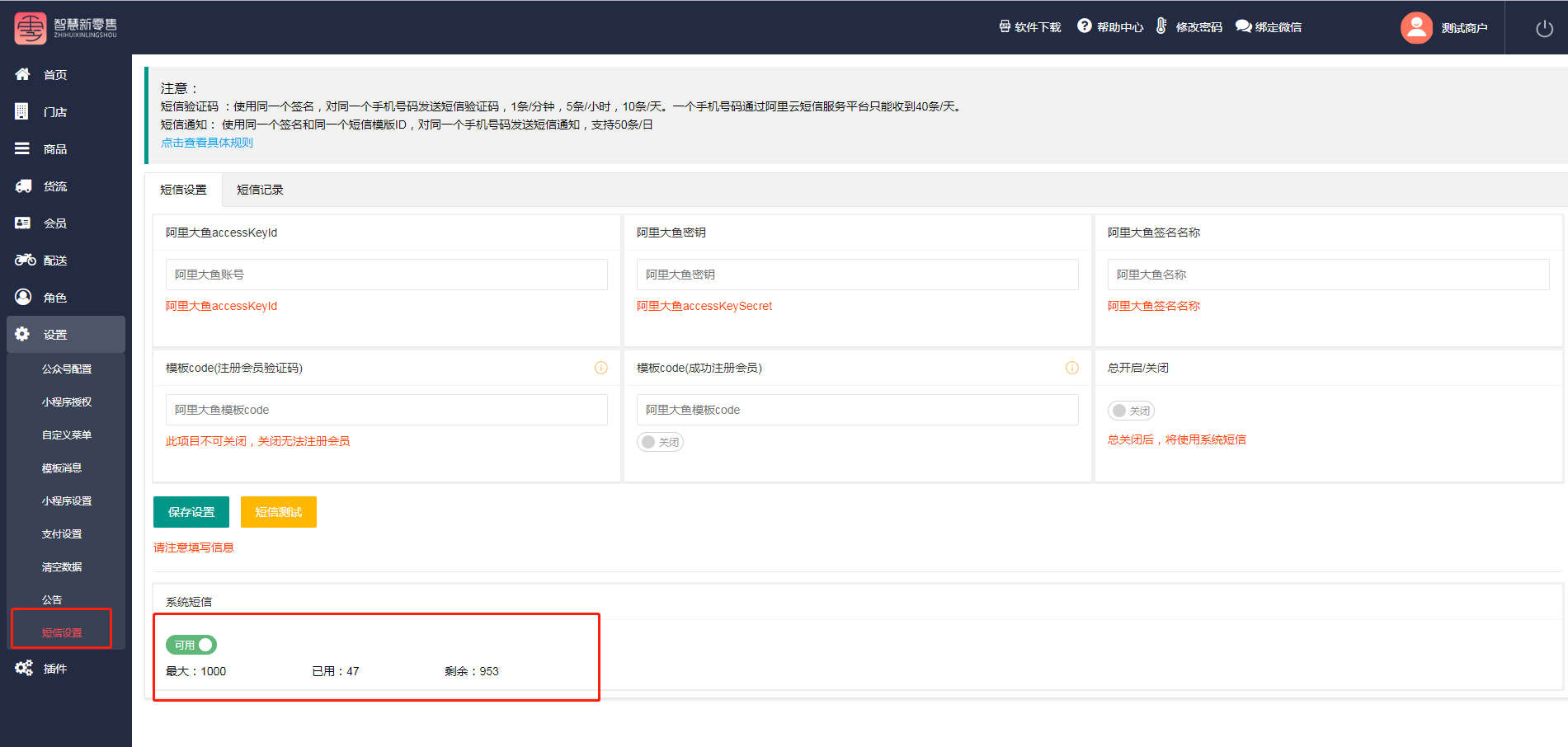
商家配置完成后,可以點擊短信測試,輸入手機號進行檢測自己是否可以收到短信
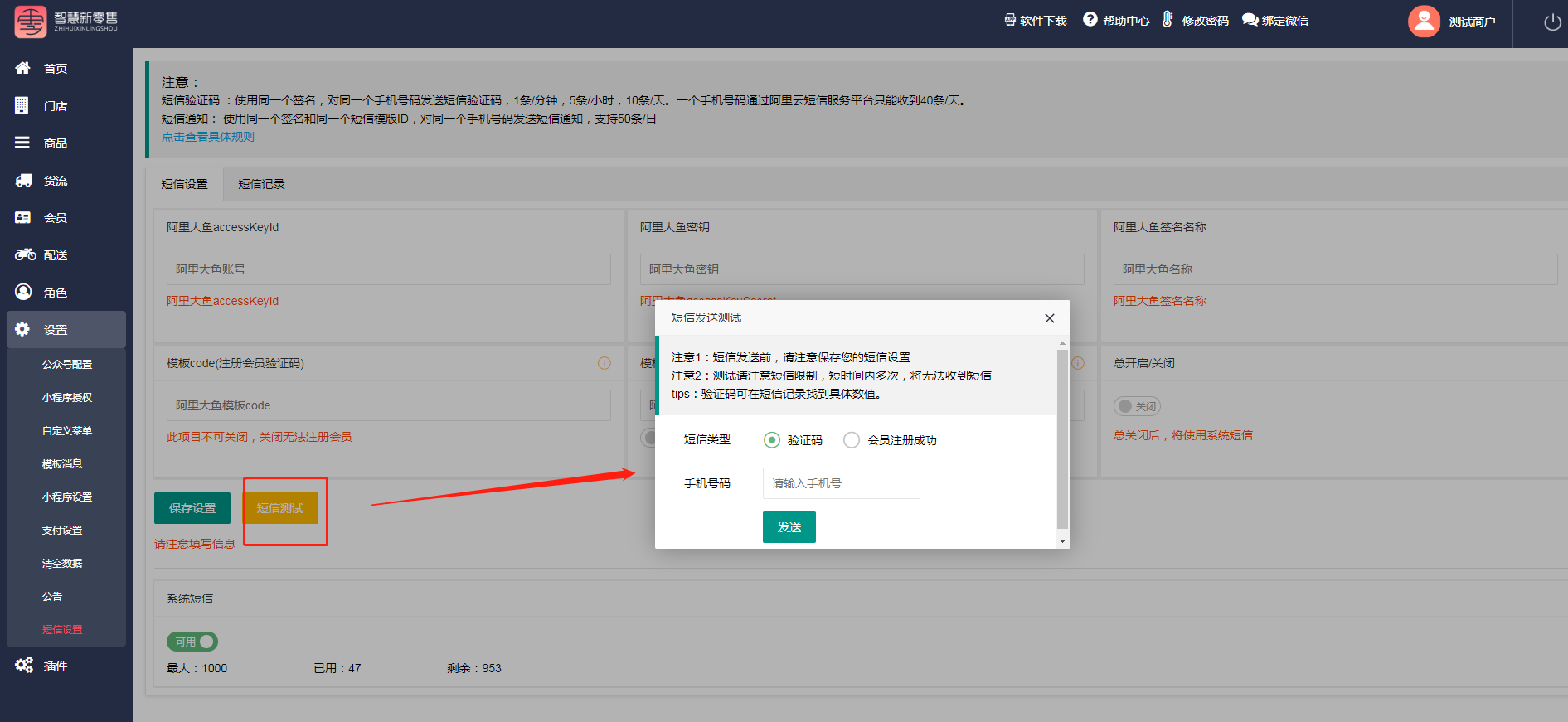
4.3.8插件
4.3.8.1紅包
進入營銷插件頁面,有紅包以及積分商城等插件,紅包點擊查看,進行新增紅包,(注:紅包分三種,第一種是公眾號會員通知欄紅包,第二種是會員支付紅包,第三種是小程序商城紅包)
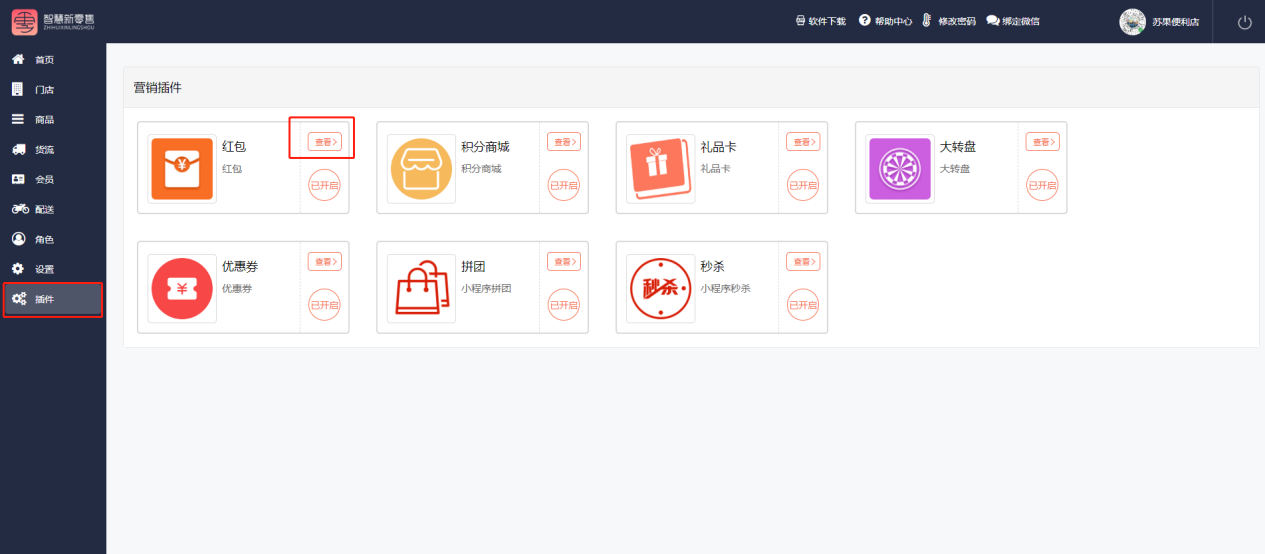
會員通知欄紅包,是在公眾號會員卡里面的通知欄,顧客點擊通知就可以領取紅包,點擊新增,按照操作提示設置紅包(注: 紅包最小金額必須小于總金額除以總數量,紅包最大金額必須大于總金額除以總數量),具體設置后的手機界面請參考圖二
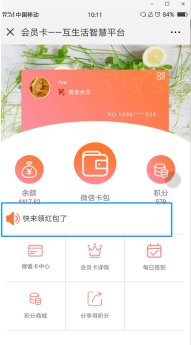
會員支付紅包,商家通過掃會員微信二維碼的收款之后,微信公眾號會給會員推送一條領取紅包的消息,顧客點擊通知就可以領取紅包,點擊新增,按照操作提示設置紅包,具體設置后的手機界面請參考圖二
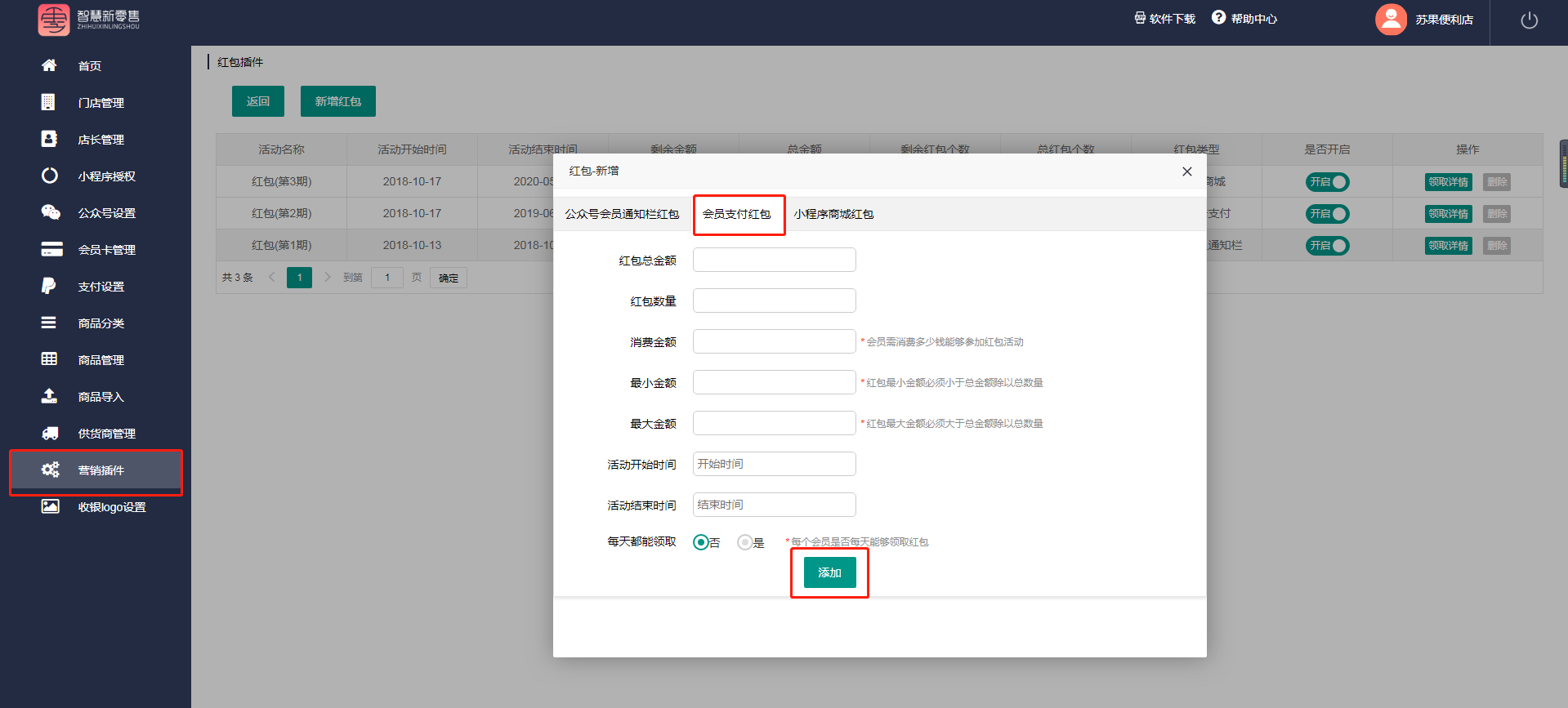
小程序商城紅包,商家設置好紅包后,顧客點擊進入小程序自動跳出來有紅包待領取,點擊新增,按照操作提示設置紅包,具體設置后的手機界面請參考圖二
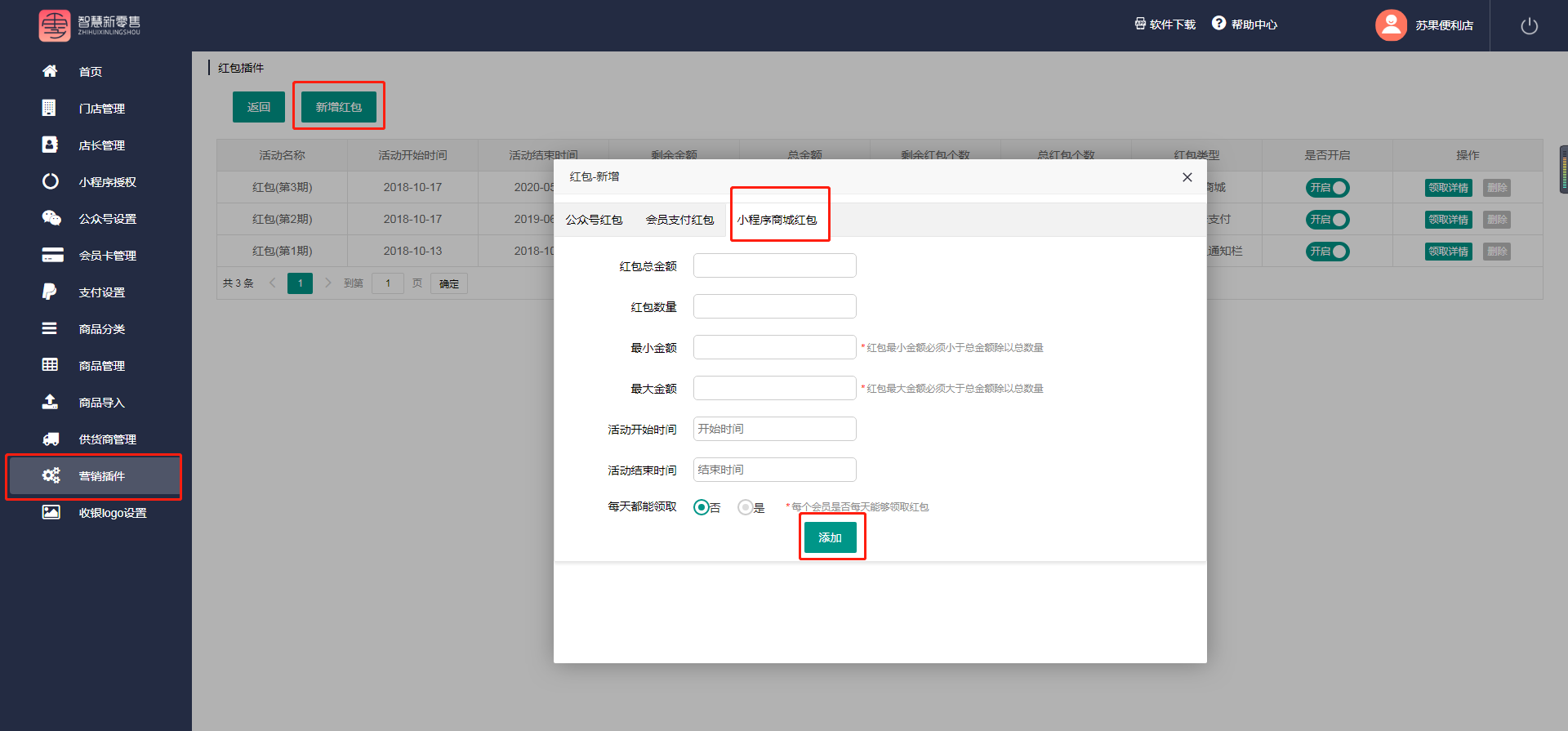
4.3.8.2積分商城
積分商城可放在公眾號里,點擊查看進入積分商城,點擊添加商品,輸入可兌換的商品信息,選擇兌換方式,具體設置后的頁面請參考圖二、三
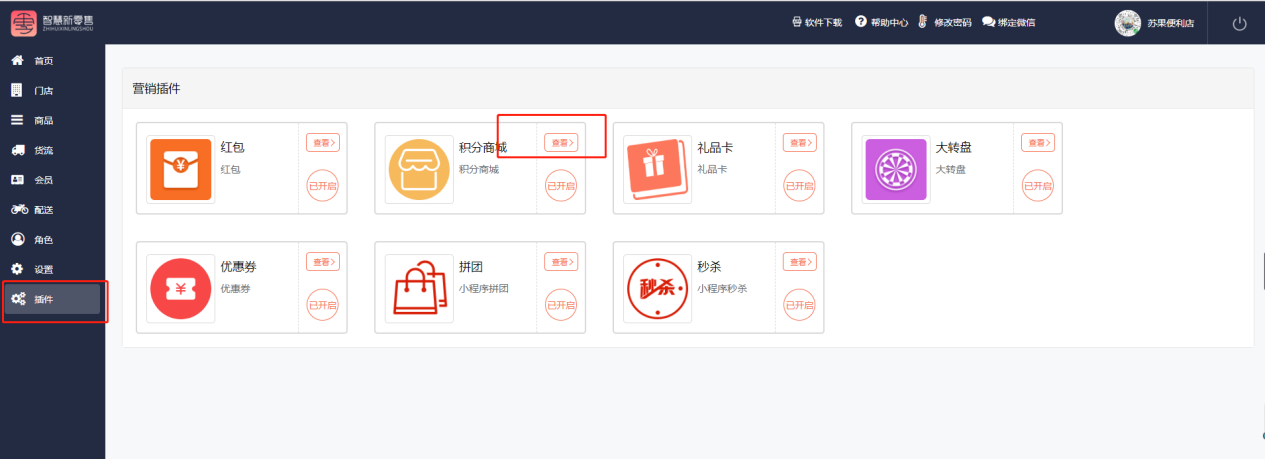
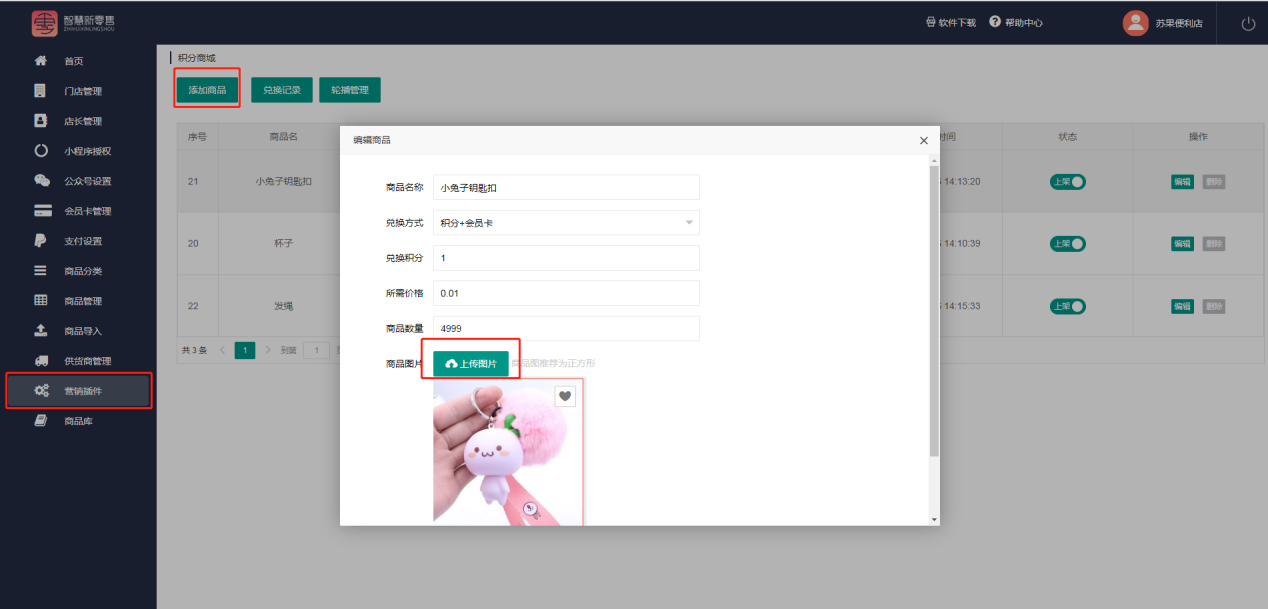
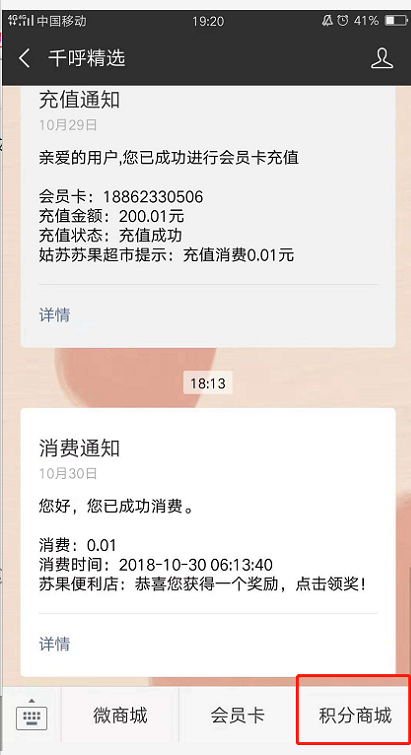 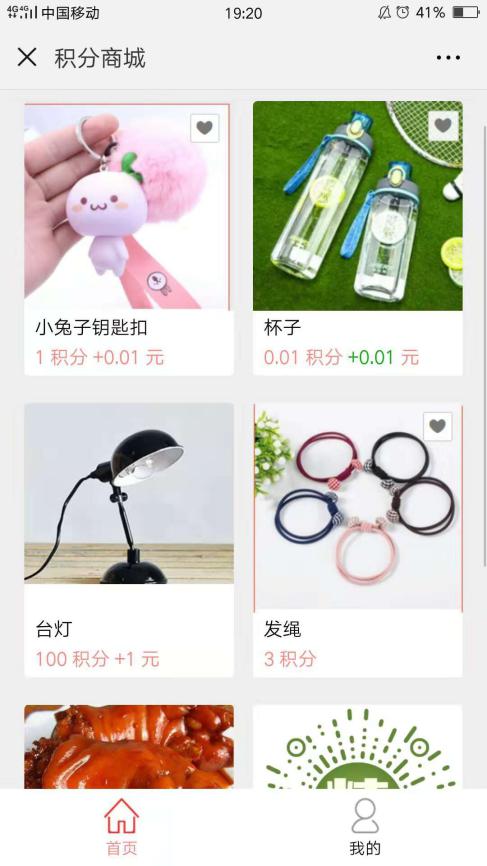
4.3.8.3禮品卡
進入禮品卡頁面,點擊添加禮品卡,輸入禮品卡的名稱、使用須知以及時間進行創建新的禮品卡
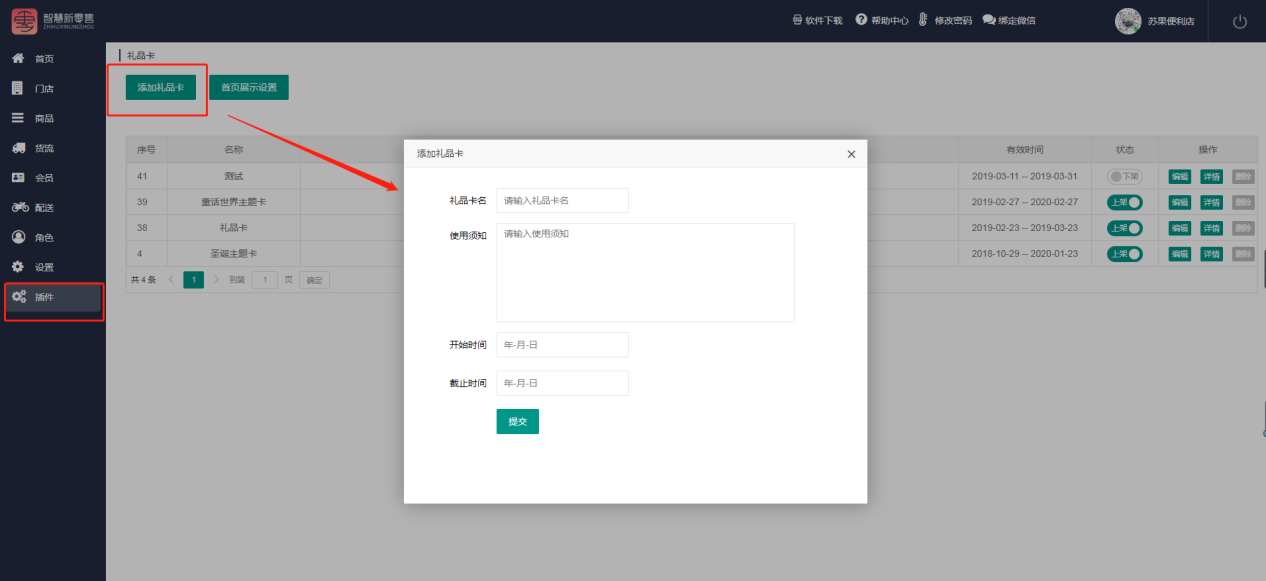
點擊首頁展示設置,添加小程序首頁展示禮品卡的圖片,點擊添加展示圖
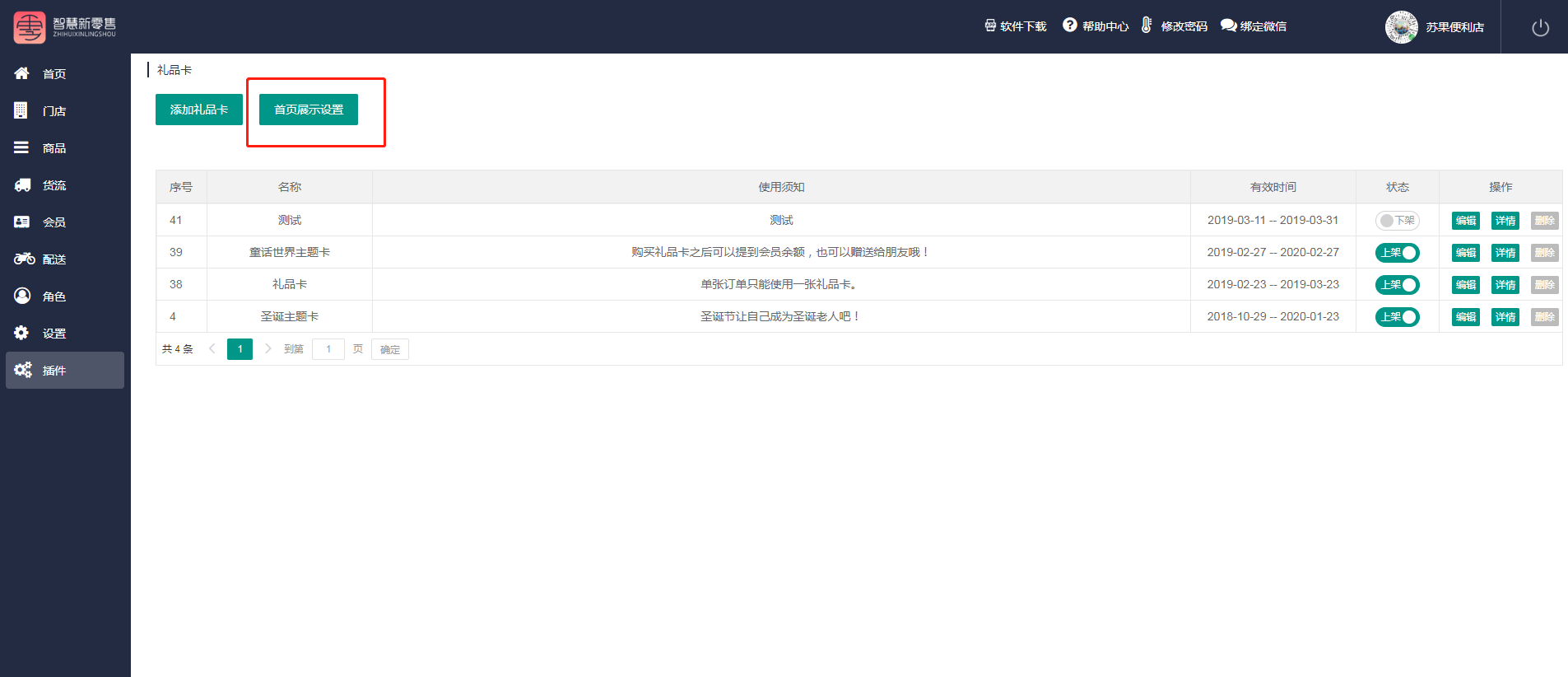
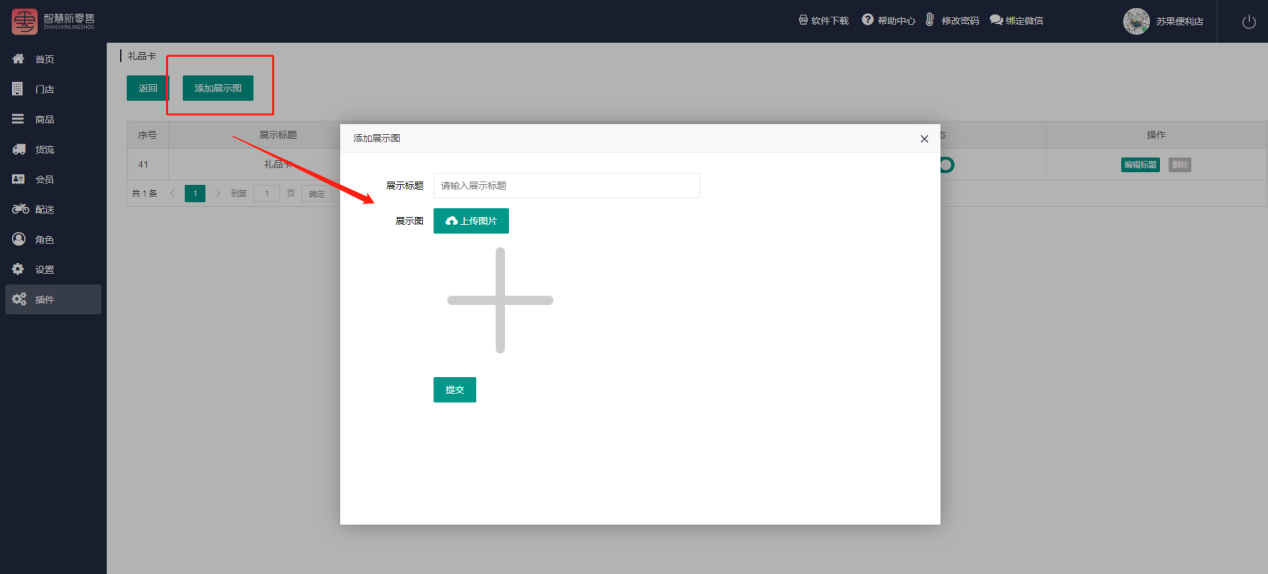
添加好新的禮品卡后,點擊編輯,可編輯禮品卡的標題和使用須知
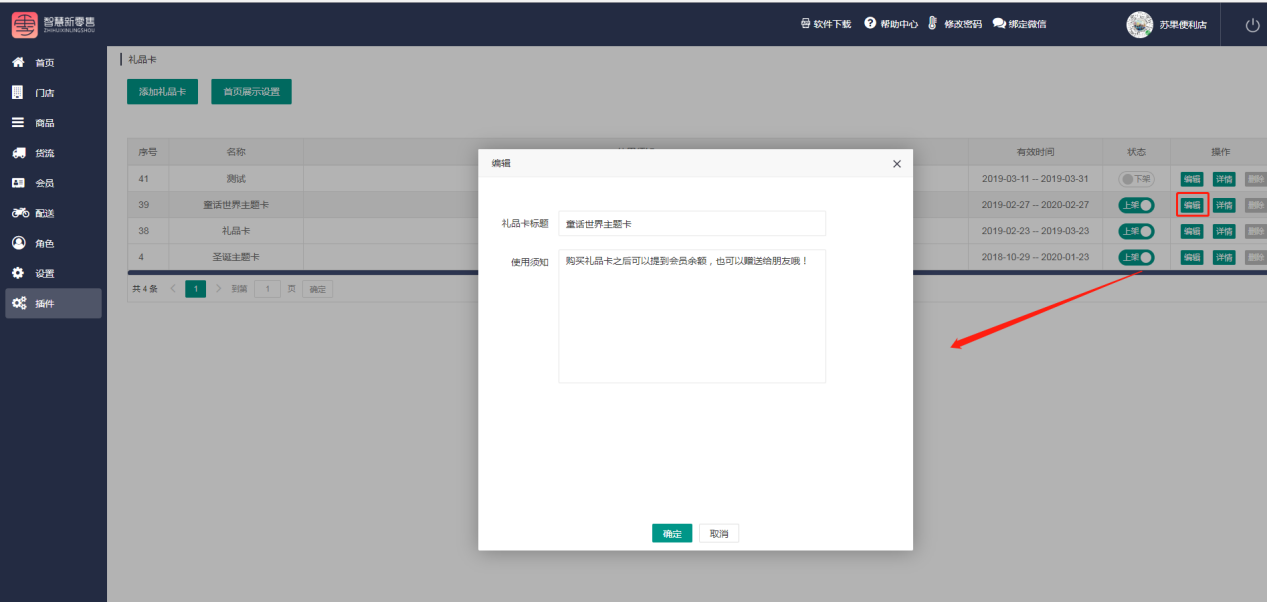
點擊詳情,進入詳情的頁面,點擊添加金額,設置此張禮品卡的金額、售價以及數量
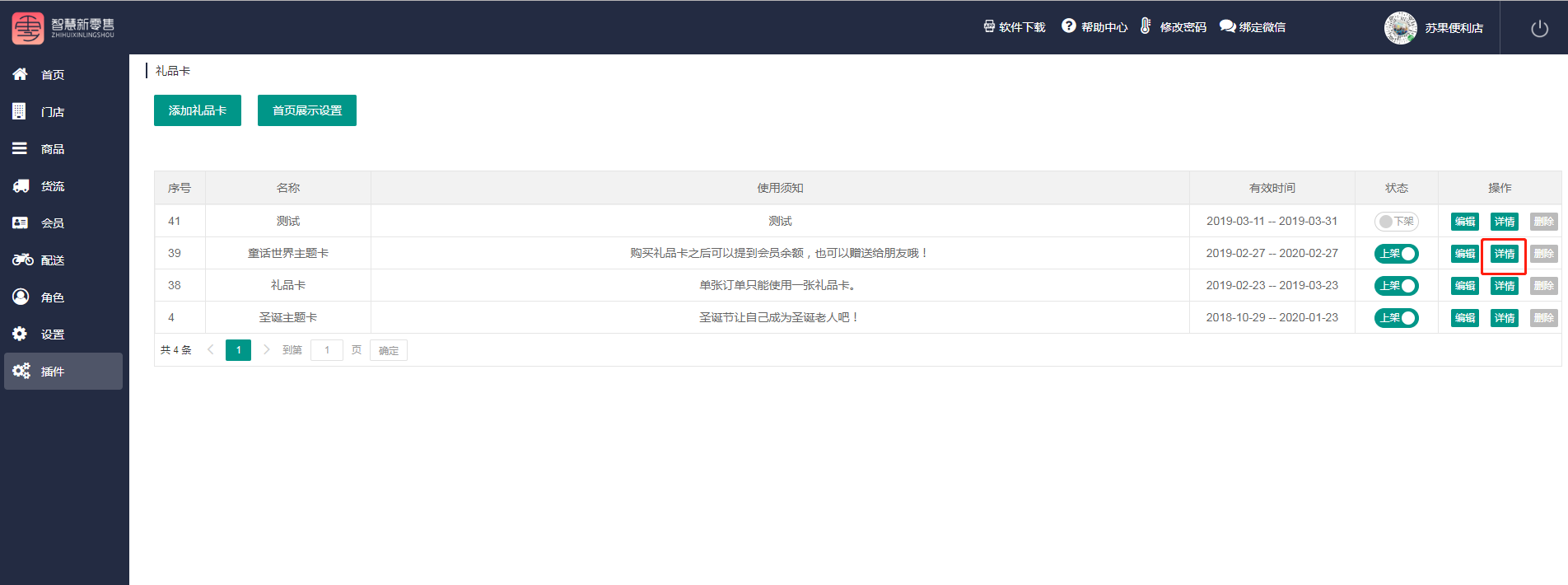
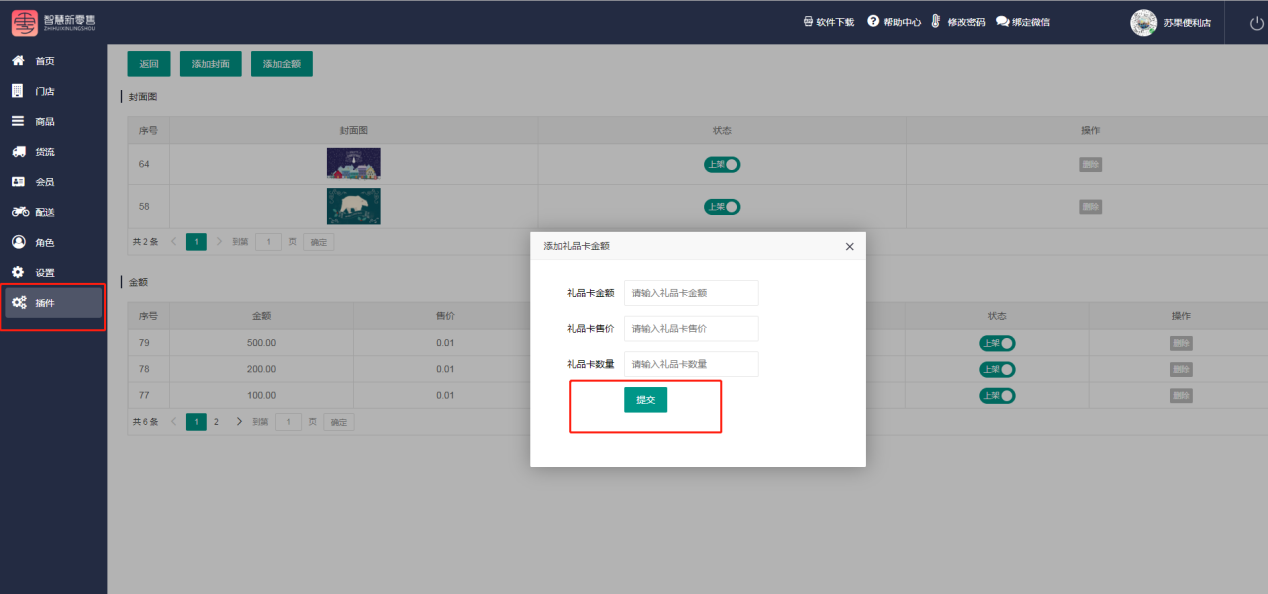
點擊添加封面,可設置禮品卡的封面圖
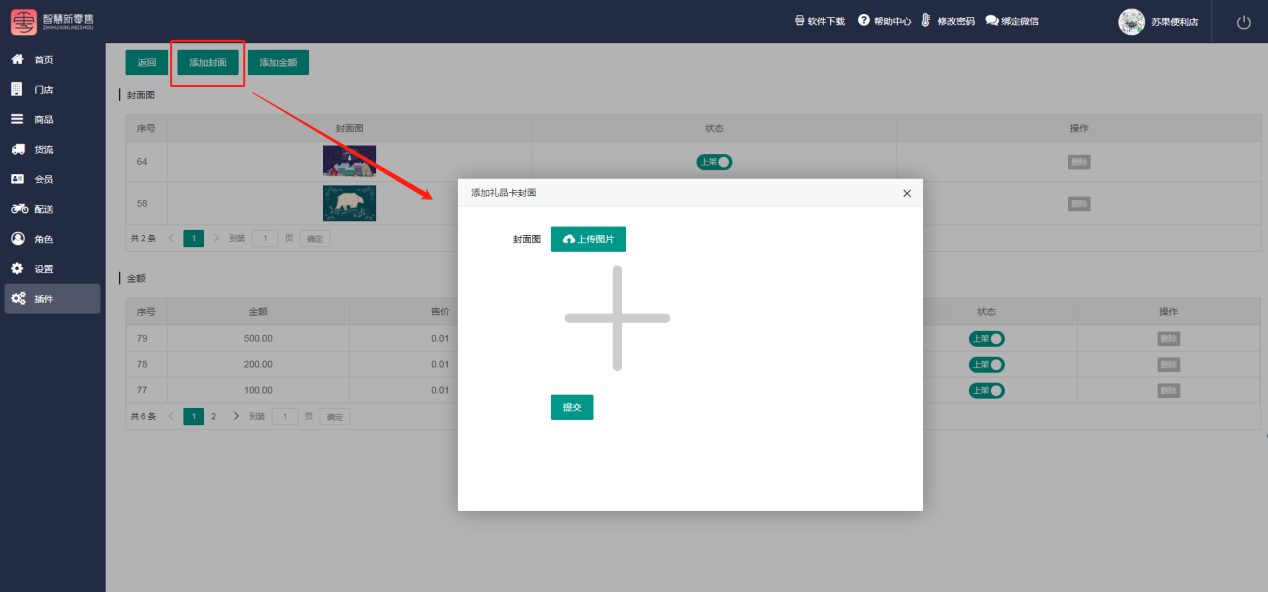
設置完畢后,點擊上架——返回——返回后再點擊上架,具體設置完小程序上的樣式如下圖
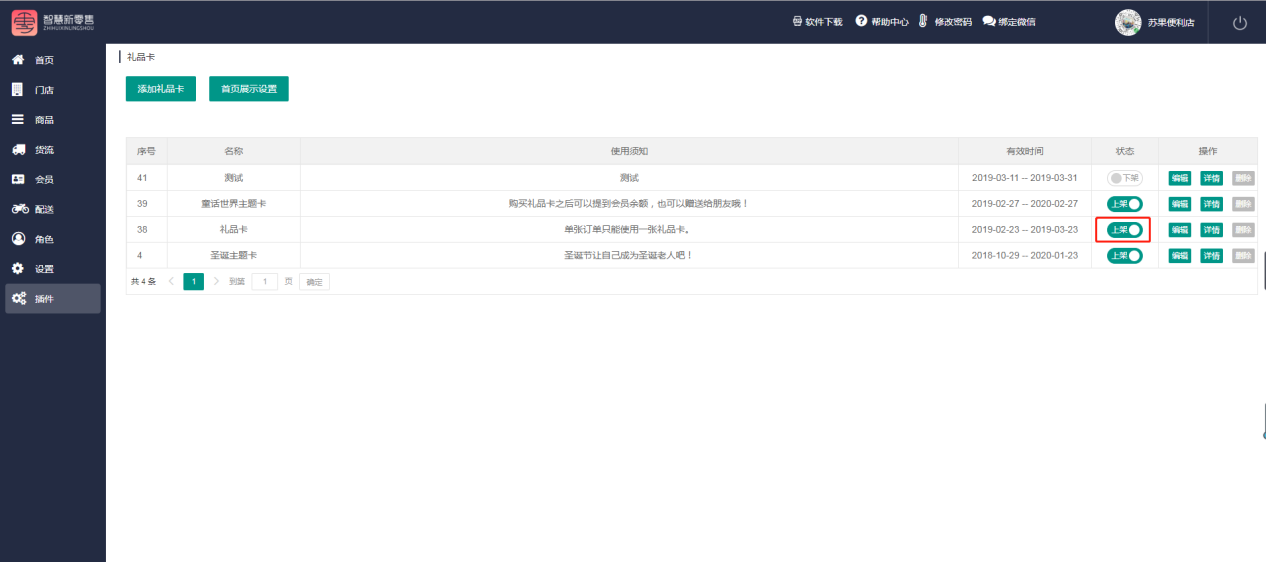
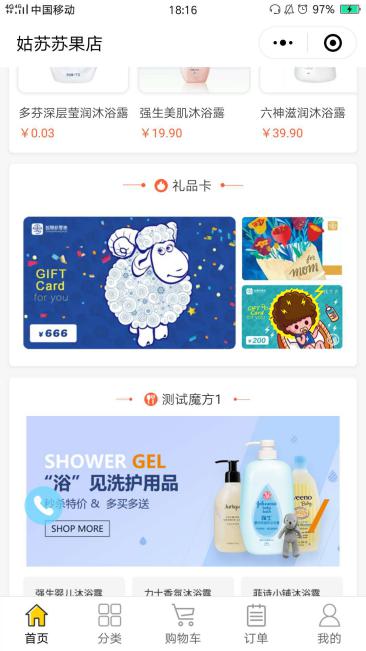 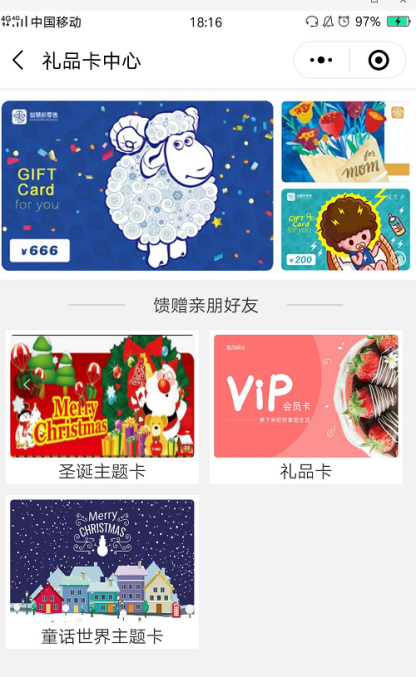 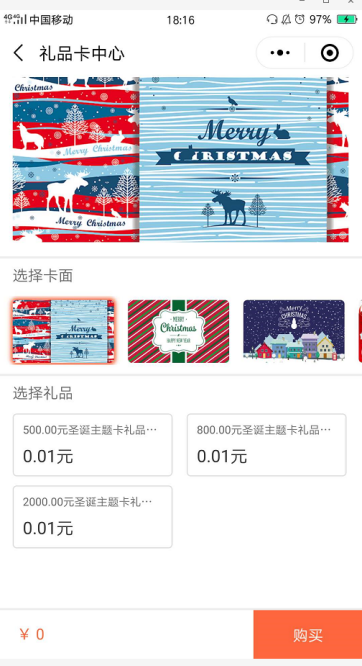
4.3.8.4大轉盤
大轉盤分兩種,第一種是會員卡通知欄大轉盤,第二種是掃碼支付大轉盤,會員支付后,會員可收到公眾號給推送的一條獎勵消息,消費者點擊即可領取大轉盤,掃碼支付的大轉盤和紅包不能同時使用,二者是能使用一個
進入大轉盤頁面,點擊查看——新增大轉盤,根據頁面提示填寫大專盤內容(注:大轉盤必須要填滿8個,才可運營起來)
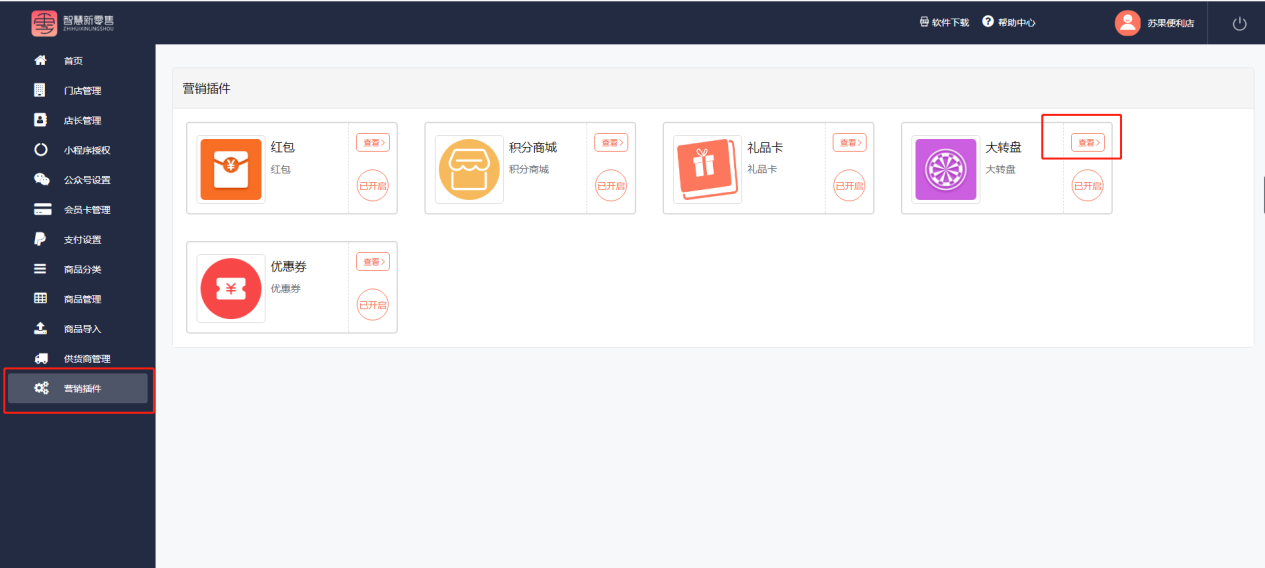
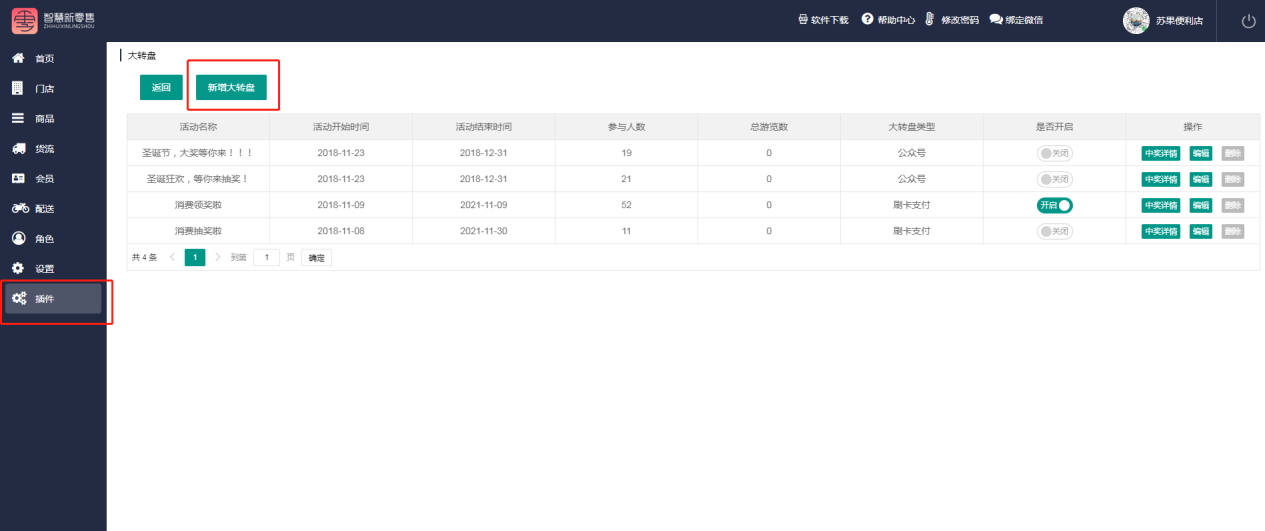
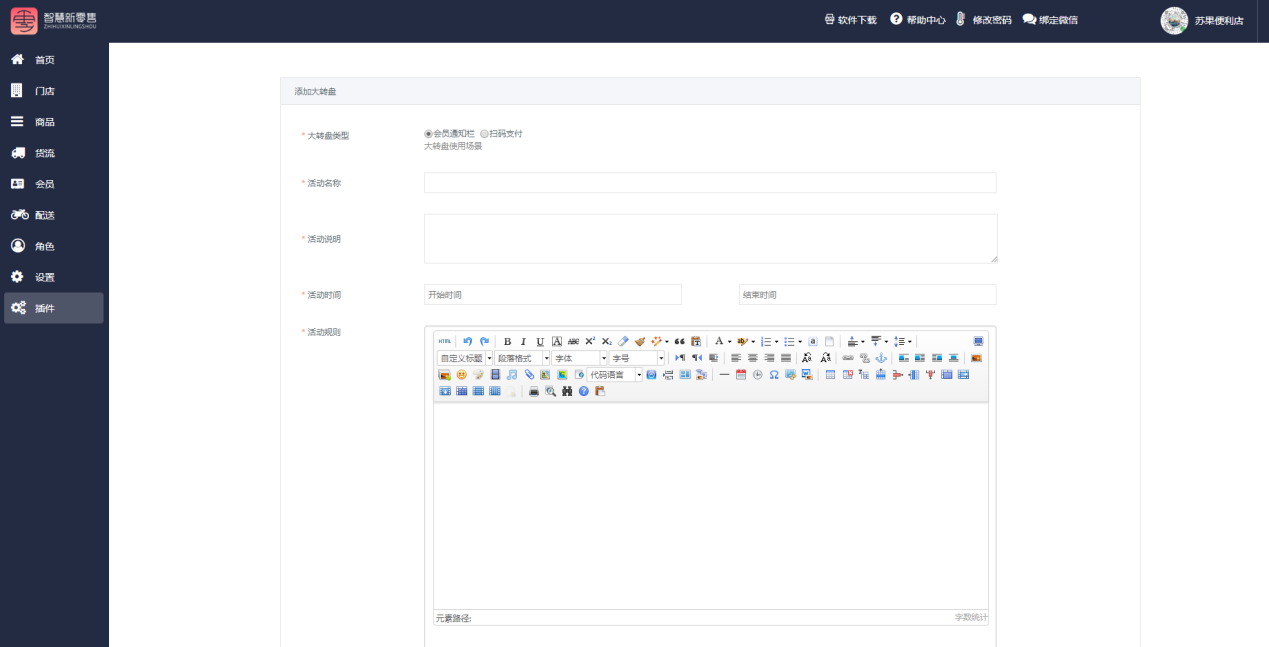
具體設置過后的手機頁面如下圖,圖一、二為會員通知欄大轉盤,圖三為會員支付大轉盤
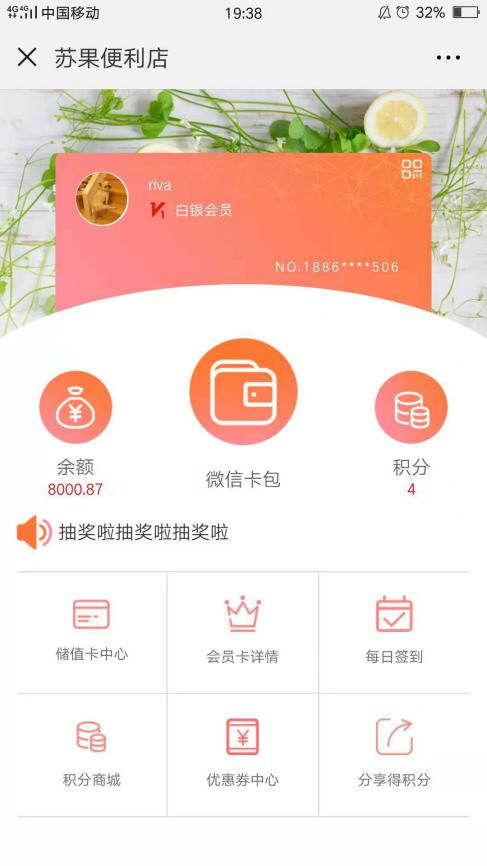 
4.3.8.5優惠券
此優惠券可以直接發放給不同等級的會員,會員在小程序以及店內消費都可使用此優惠券
點擊查看,進入優惠券頁面,點擊新建優惠券,輸入優惠券的信息,選擇你要發放的會員等級進行設置優惠券,設置完成后點擊提交
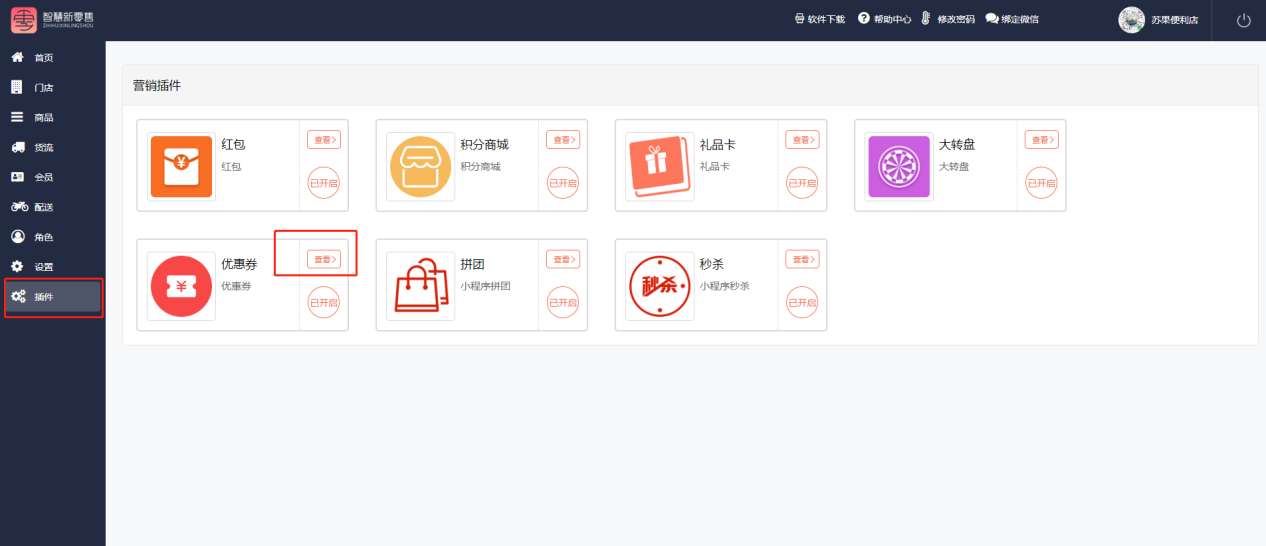
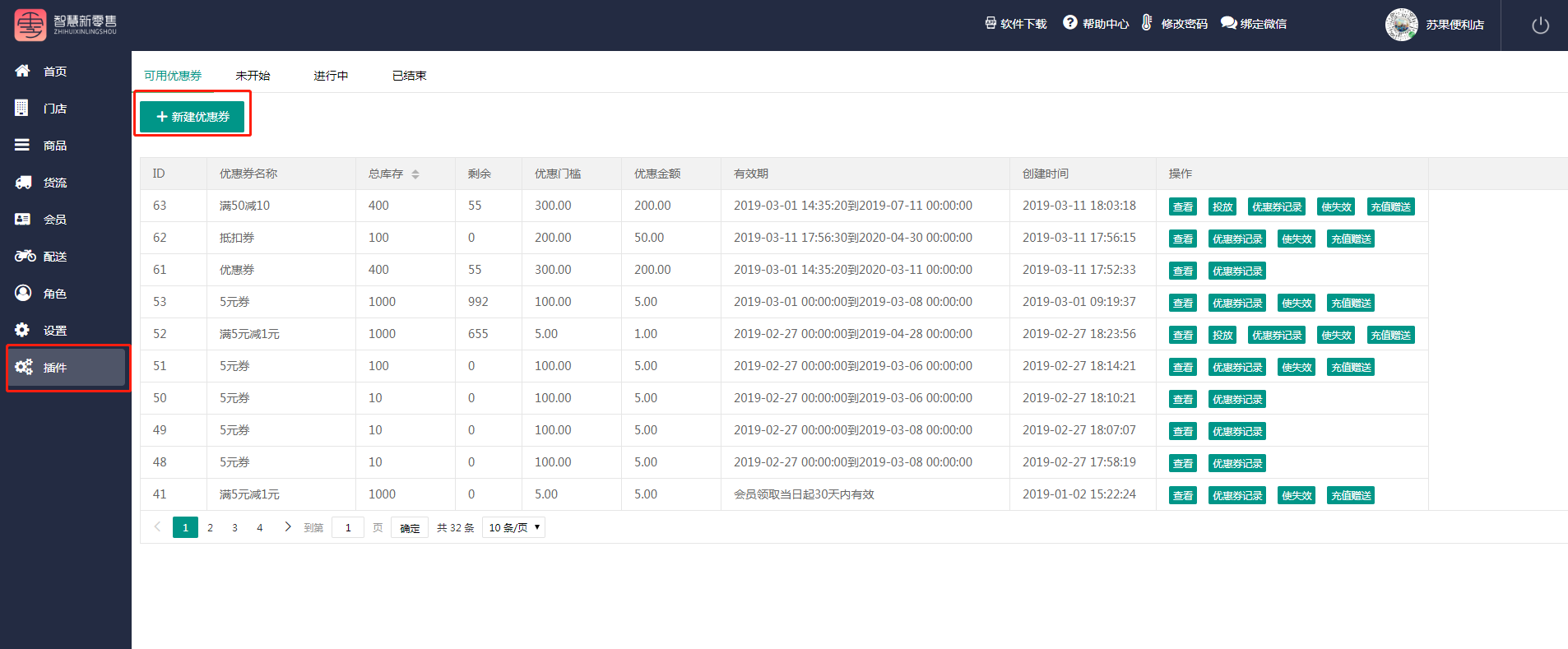
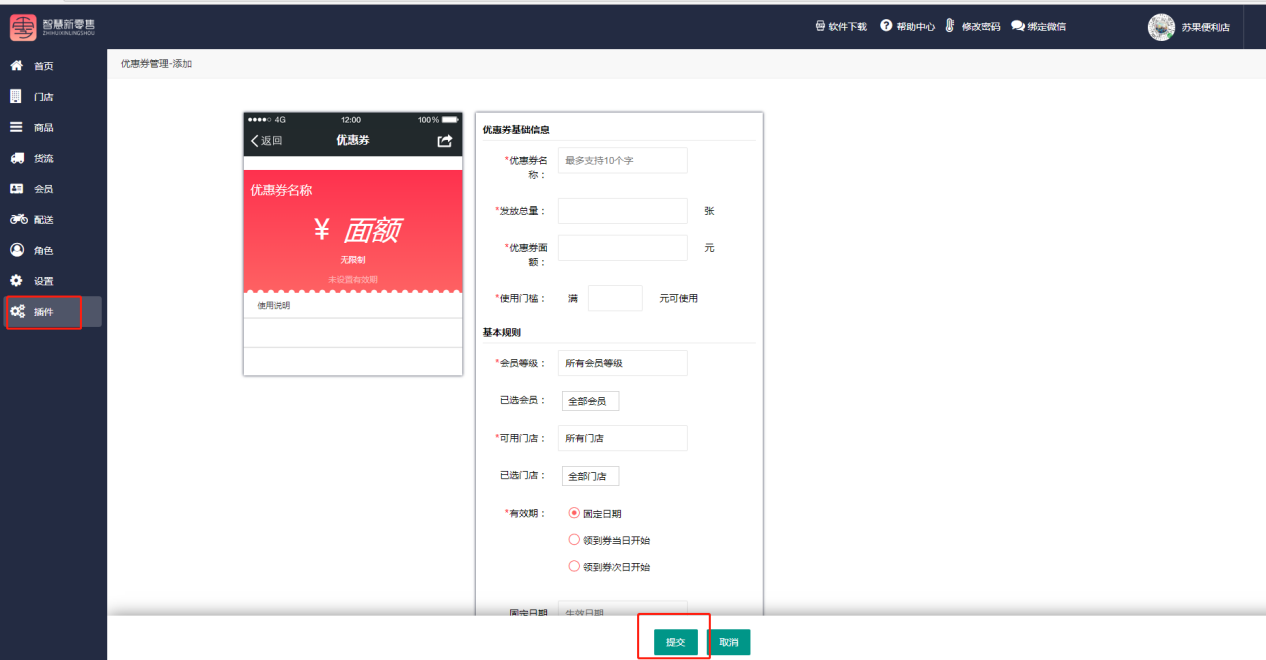
提交后點擊投放,投放時可選擇門店以及會員等級投放
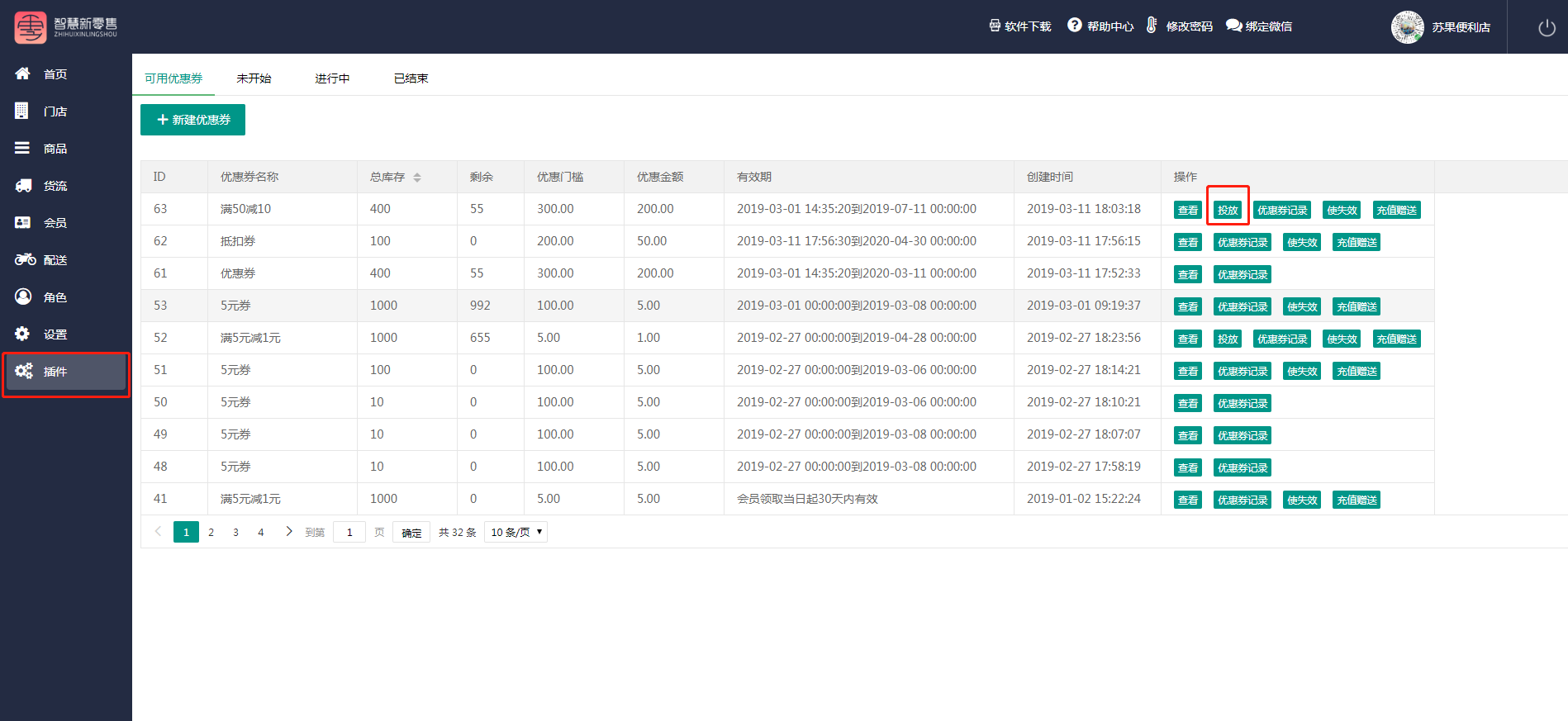
點擊充值贈送,可設置充值贈送優惠券,用戶充值滿多少金額可以自動發放優惠券
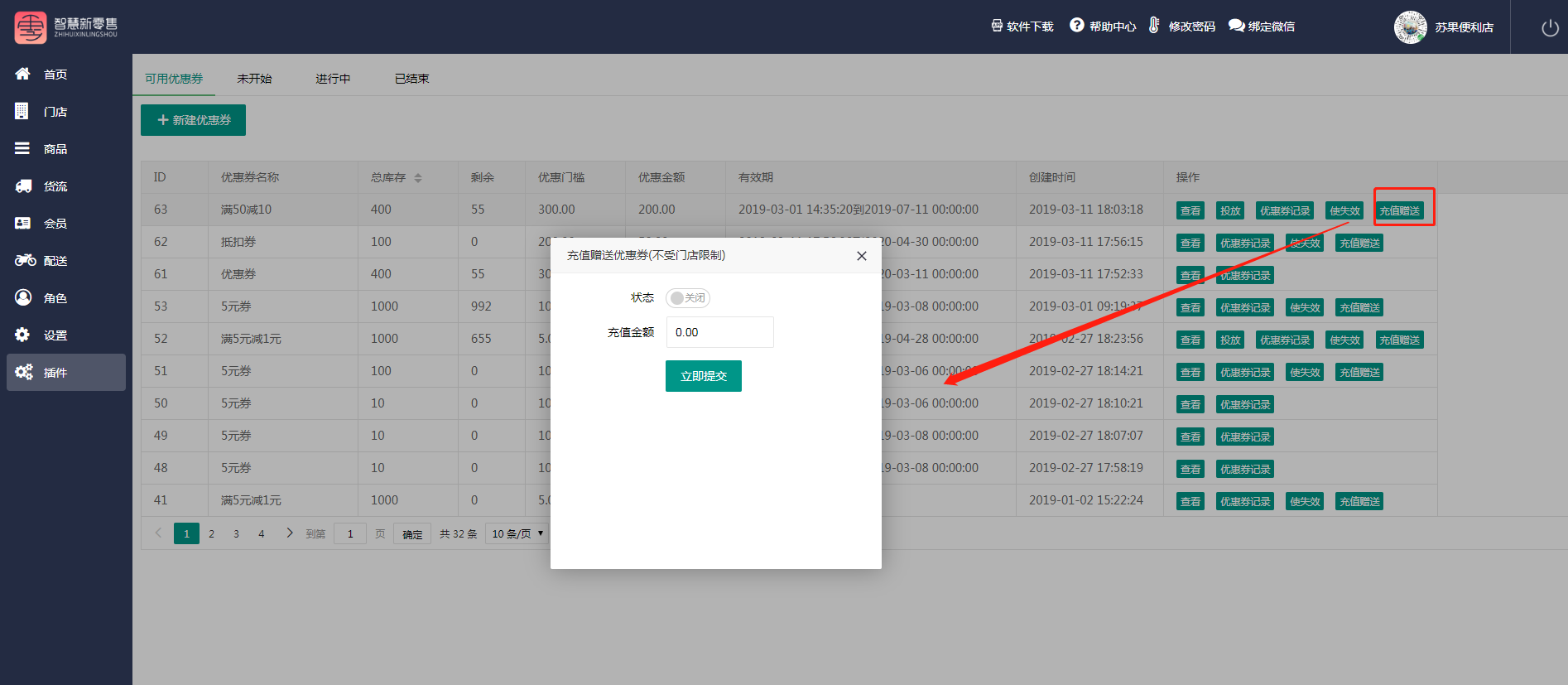
點擊優惠券記錄,可以查看優惠券的發放、使用、過期記錄
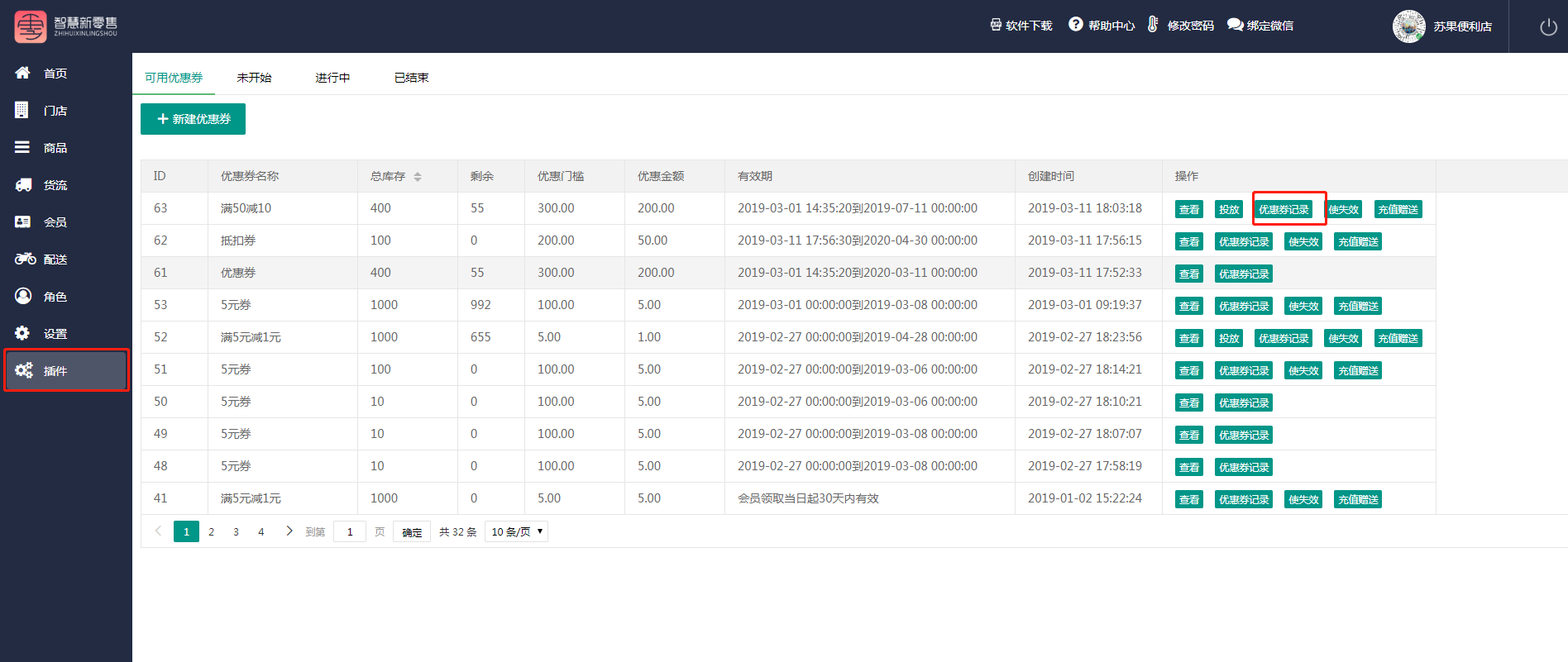
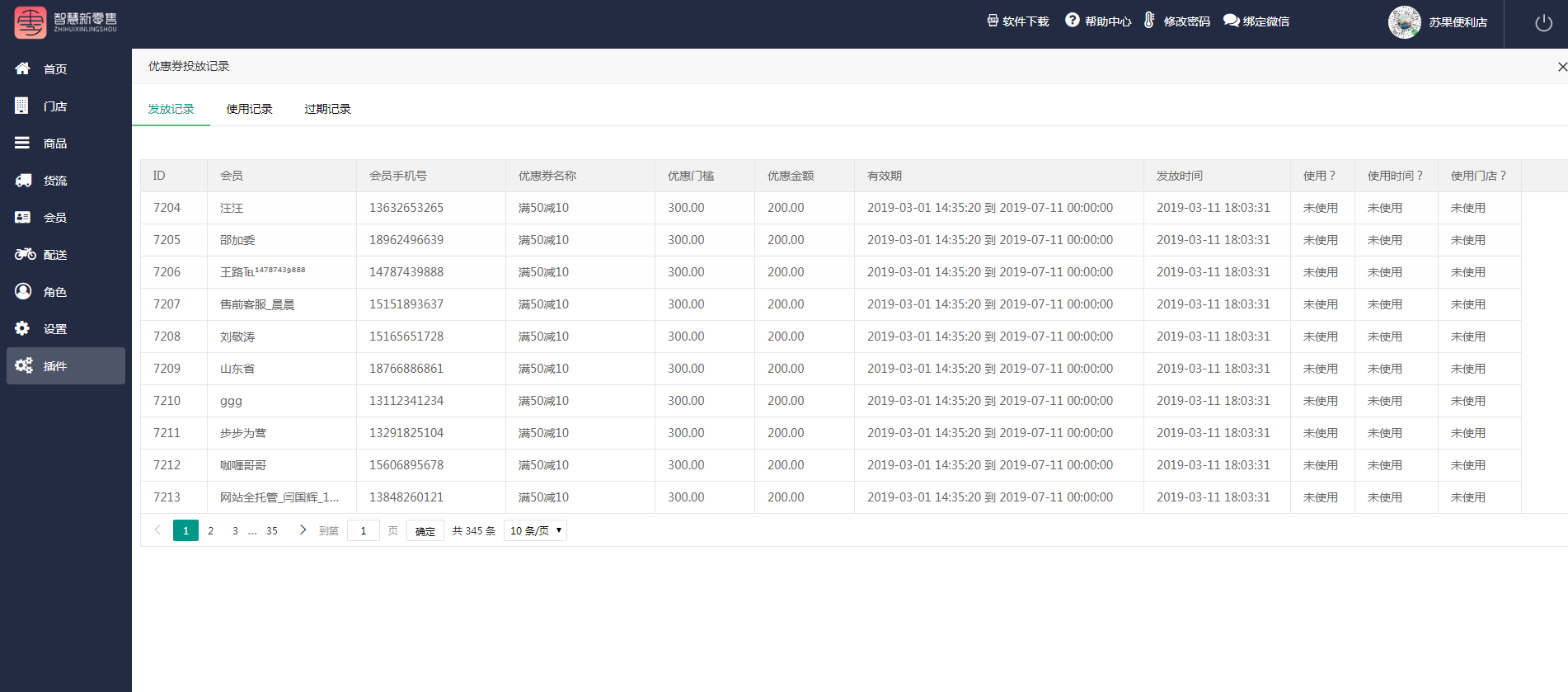
點擊使失效,可以將已經發放的優惠券進行發放,失效后,該優惠券無法發放;買家之前已領到的優惠券,在有效期內還能繼續使用
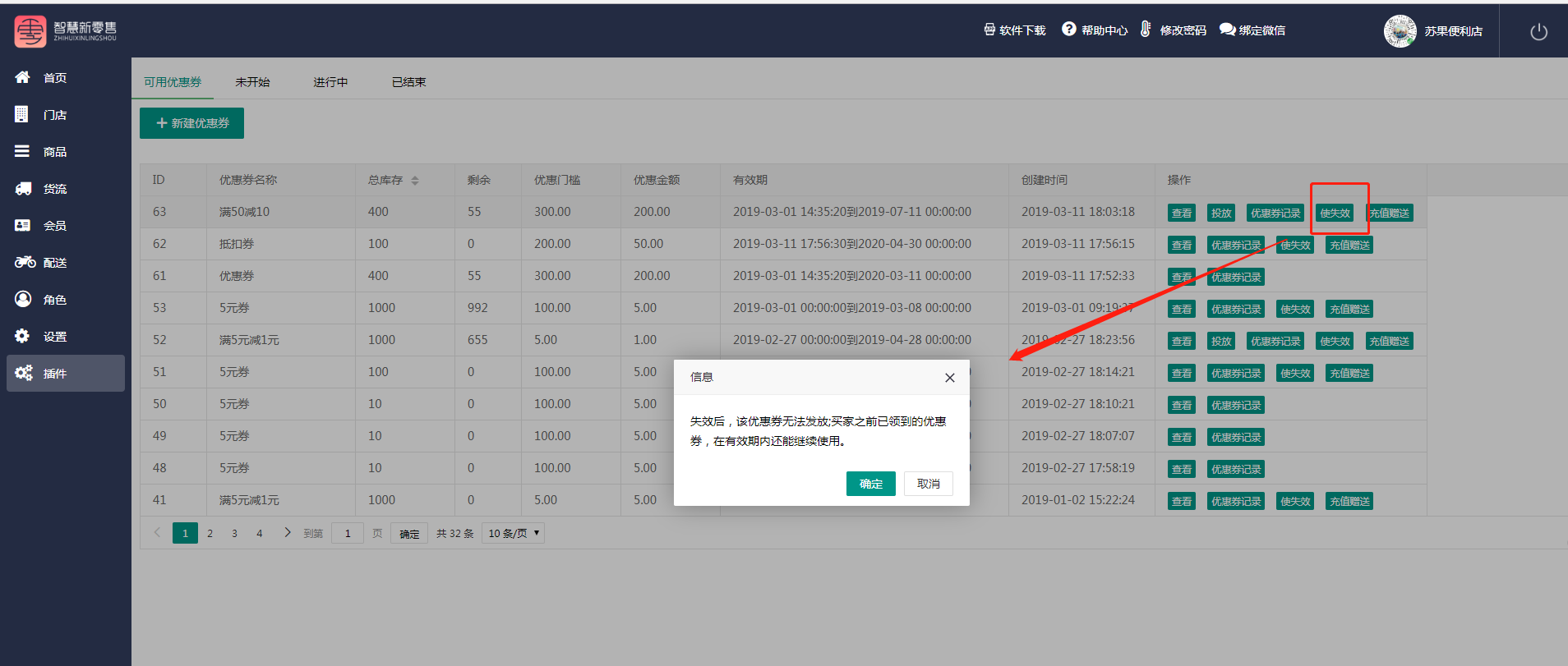
4.3.8.6拼團
點擊查看,進入拼團頁面,商家可以選擇給哪個門店開啟拼團功能,具體的拼團內容設置,在門店后臺商城——多人拼團里面設置,門店設置自己的拼團內容
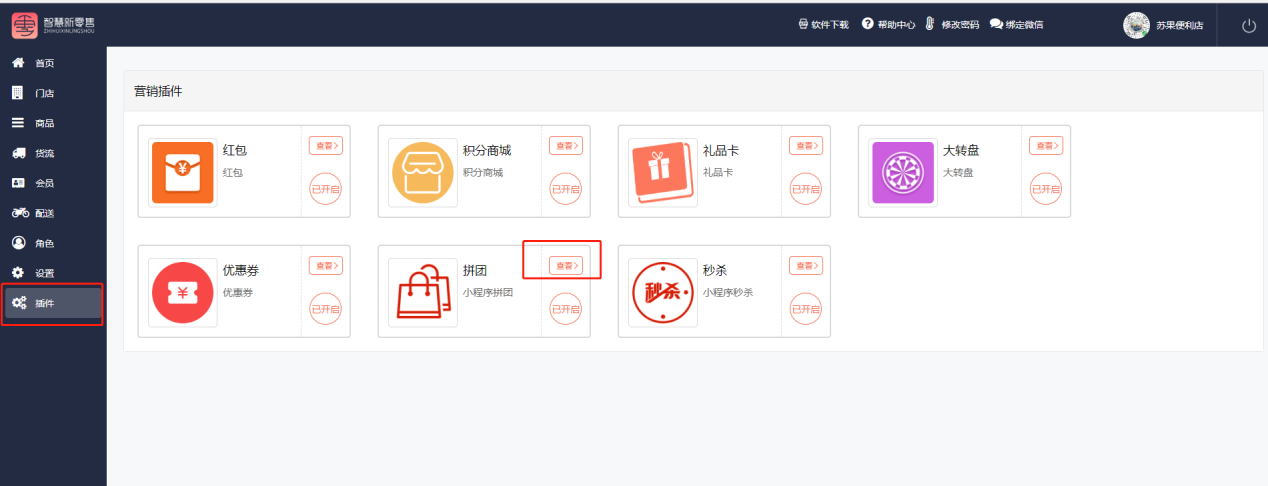
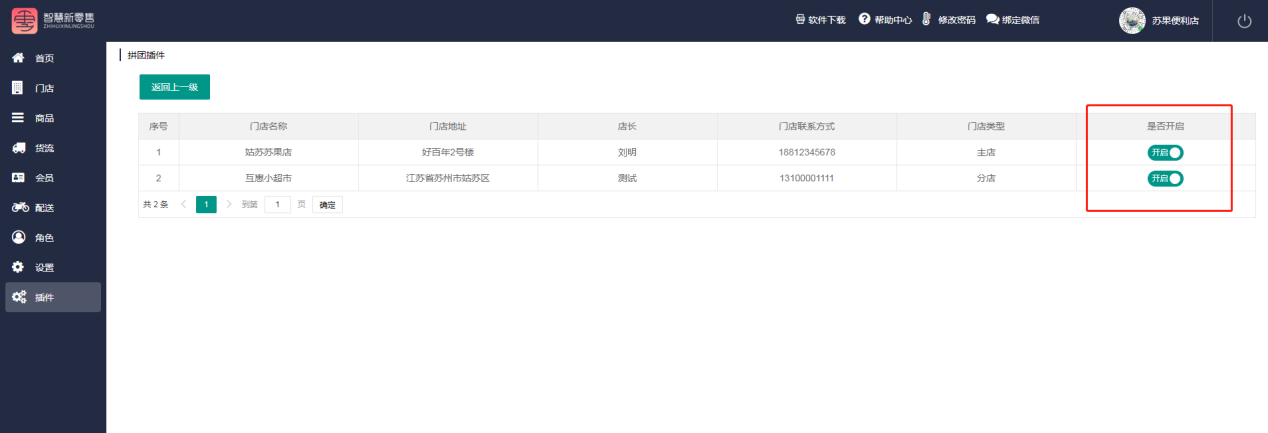
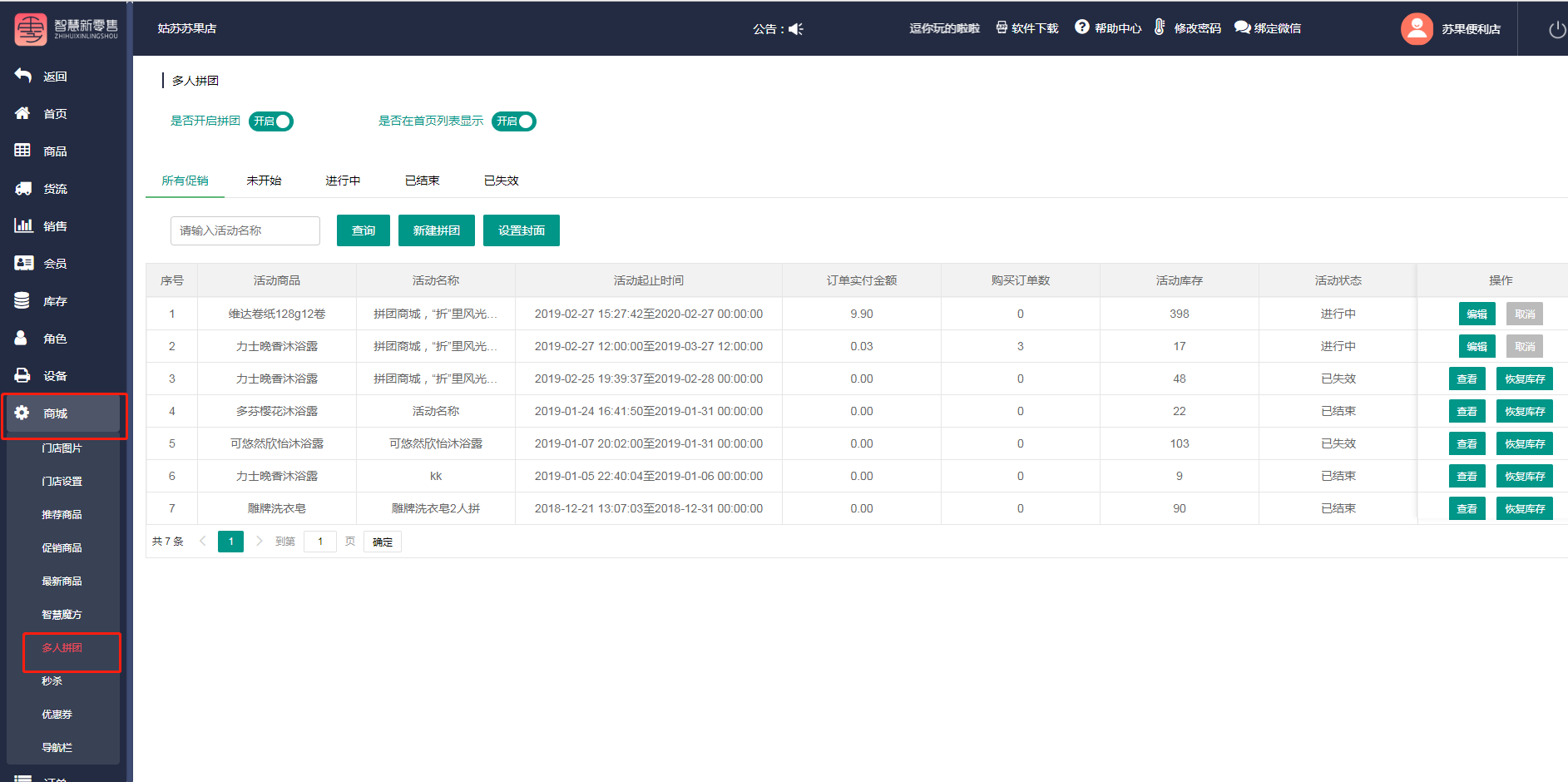
4.3.8.7秒殺
點擊查看,進入秒殺頁面,商家可以選擇給哪個門店開啟秒殺功能,具體的秒殺內容設置,在門店后臺商城——秒殺里面設置,門店設置自己的秒殺內容
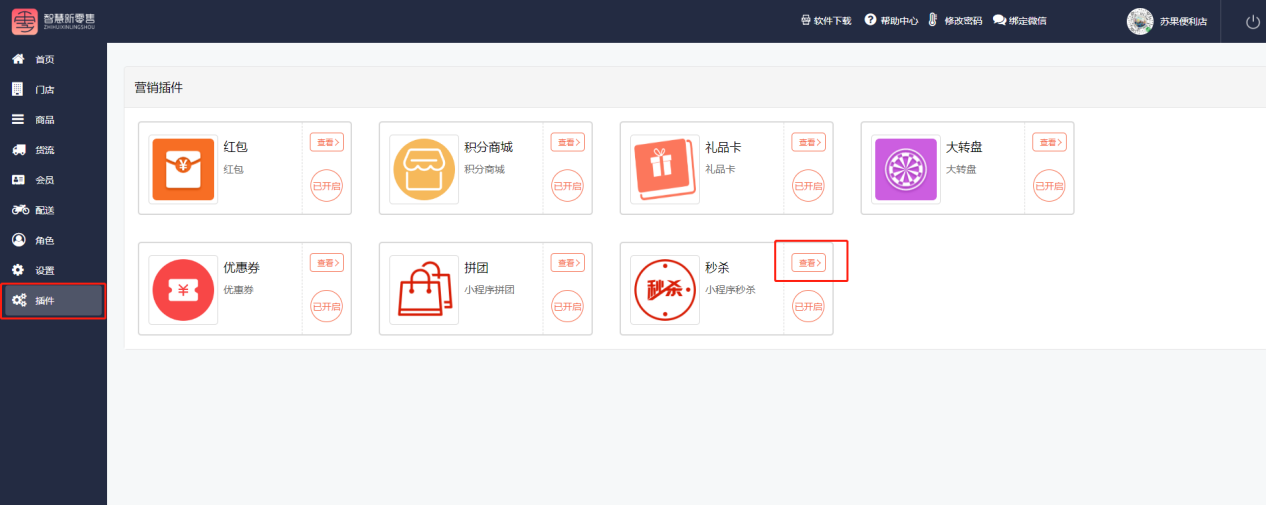
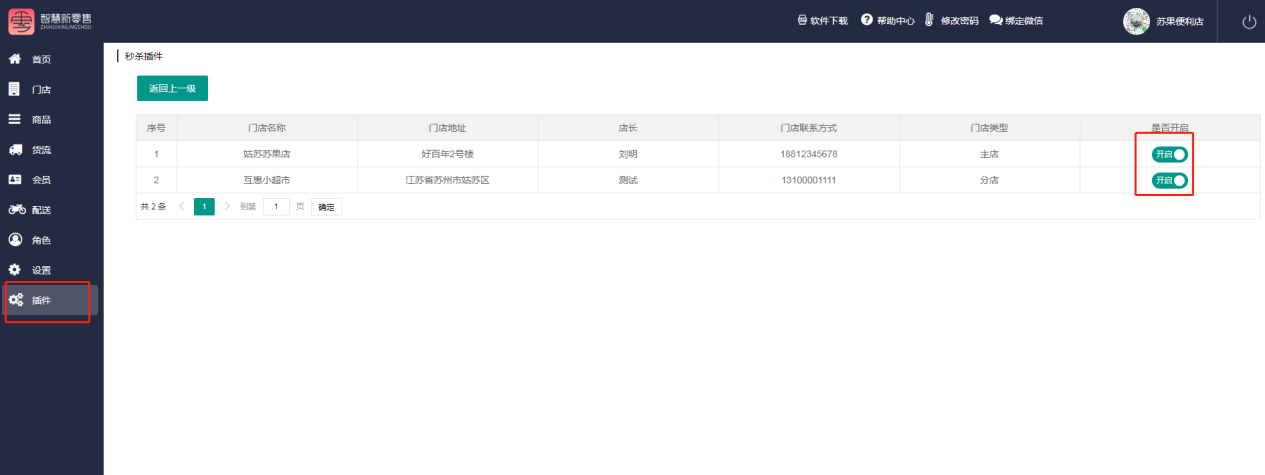
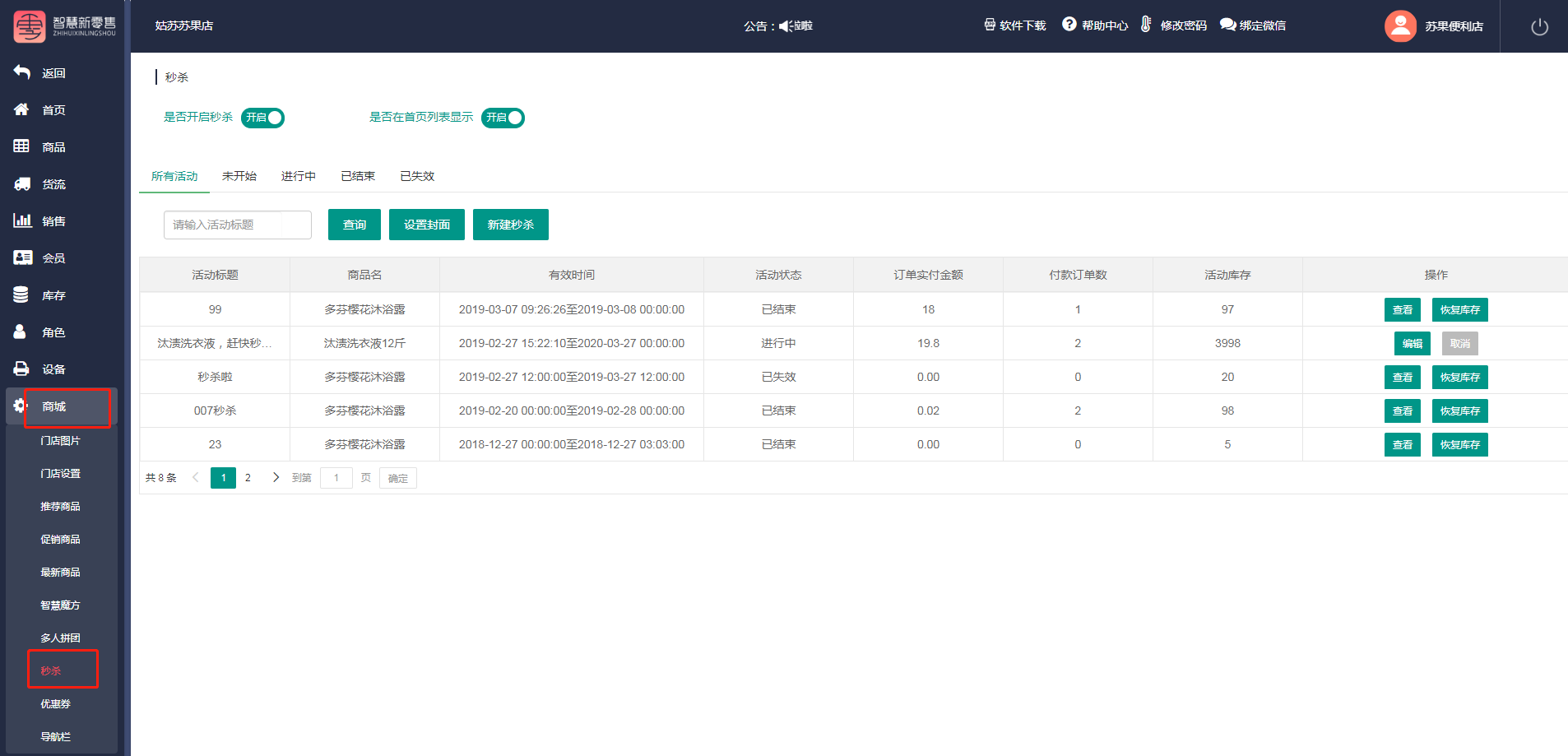
4.4門店后臺
登錄店長賬號,進入門店
4.4.1首頁
進入首頁頁面,可查看門店的收入、會員、商品、庫存等數據
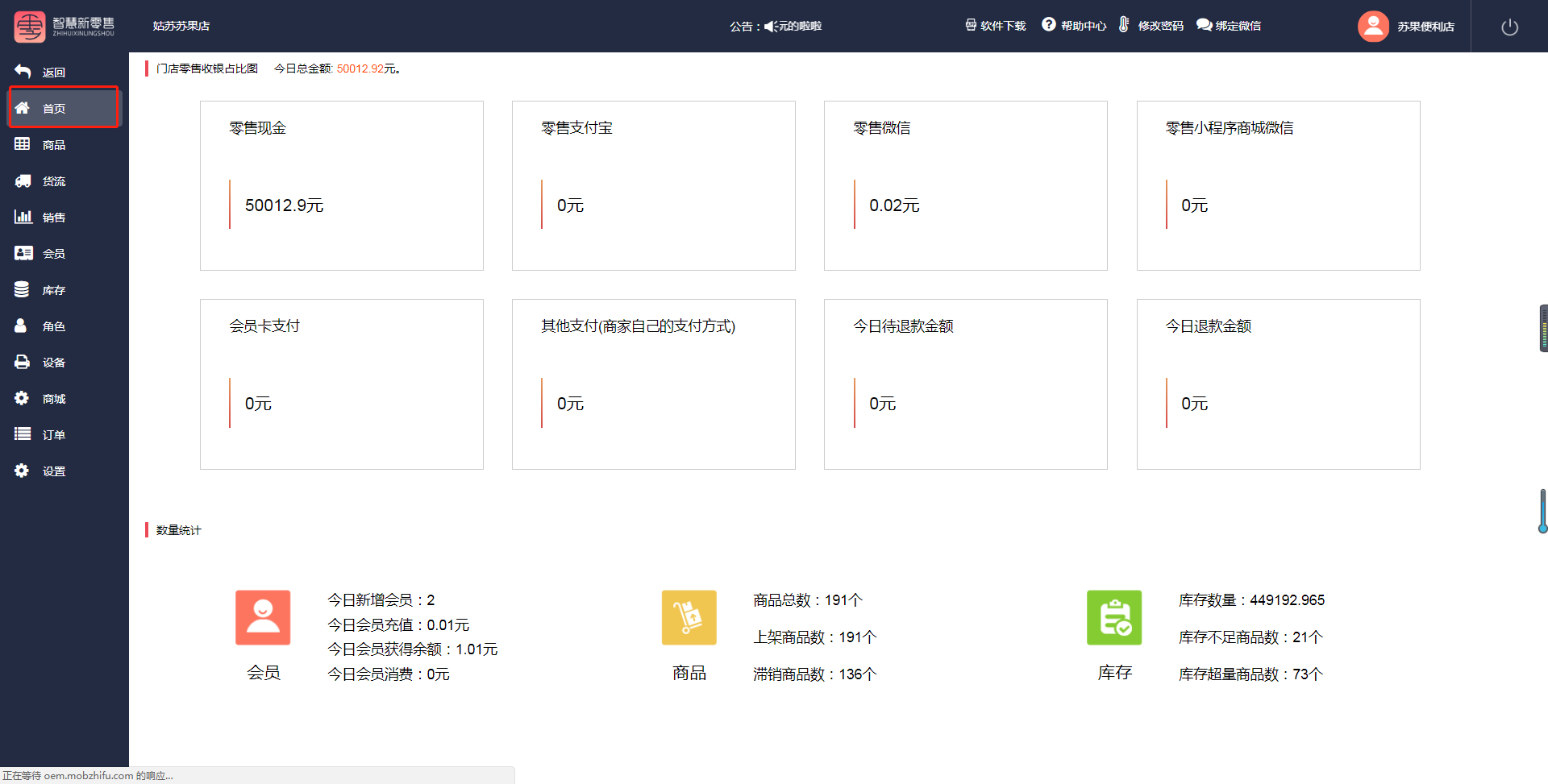
4.4.2商品
4.4.2.1商品檔案
進入商品檔案頁面,點擊新增商品,輸入商品信息可添加商品
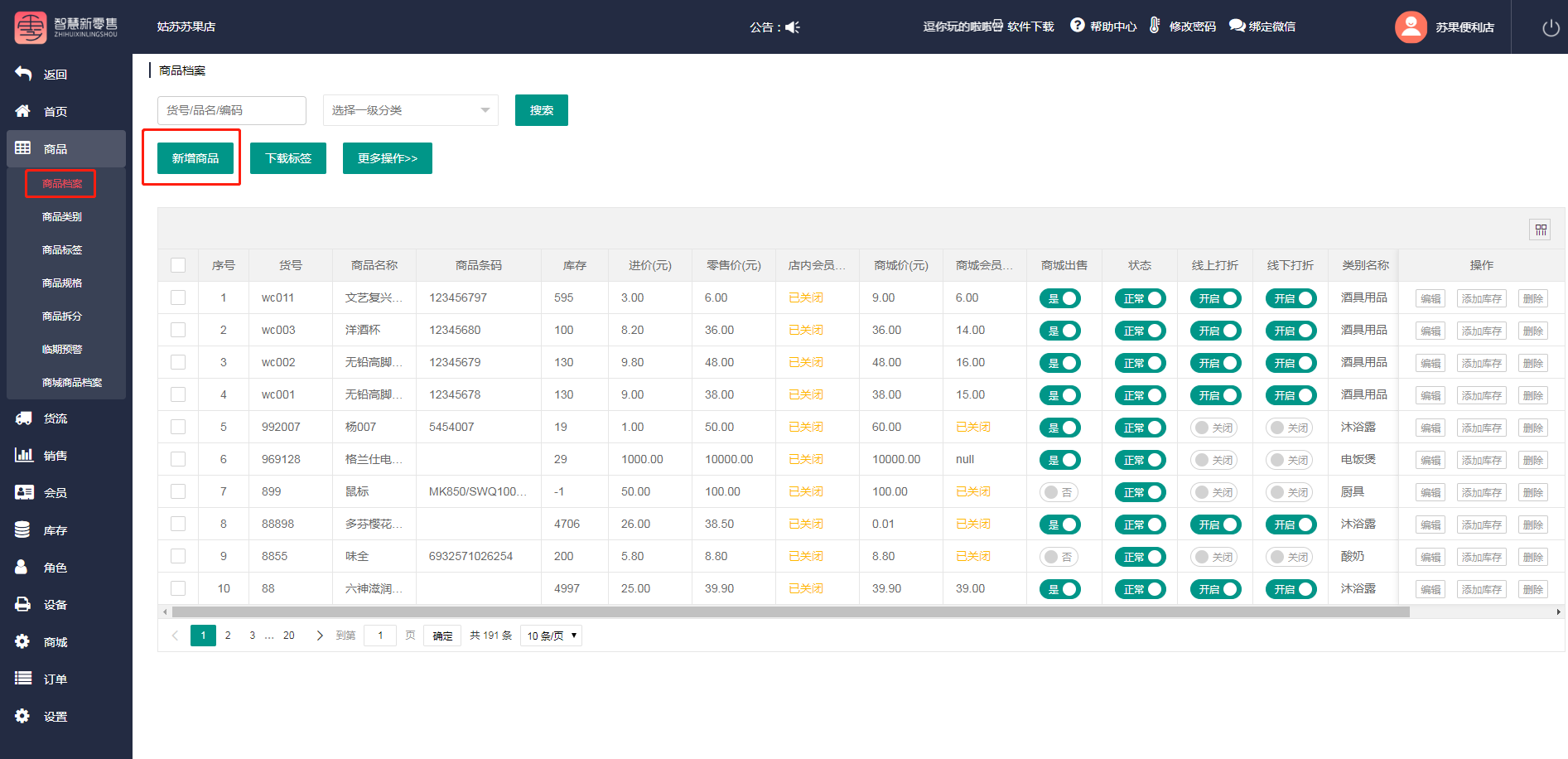
點擊下載標簽,此功能針對于無條形碼的商品,在電腦上可以直接連上打印機,打印出商品的標簽碼,貼到商品上,打印標簽指定的打印機是佳博GP-2120TU,打印機插上電腦,裝上打印機自帶的驅動,并且去售后群官方文件夾里面下載lodop控件正式版裝上并開啟,點擊下載標簽——全選——輸入要打印的數量——確定
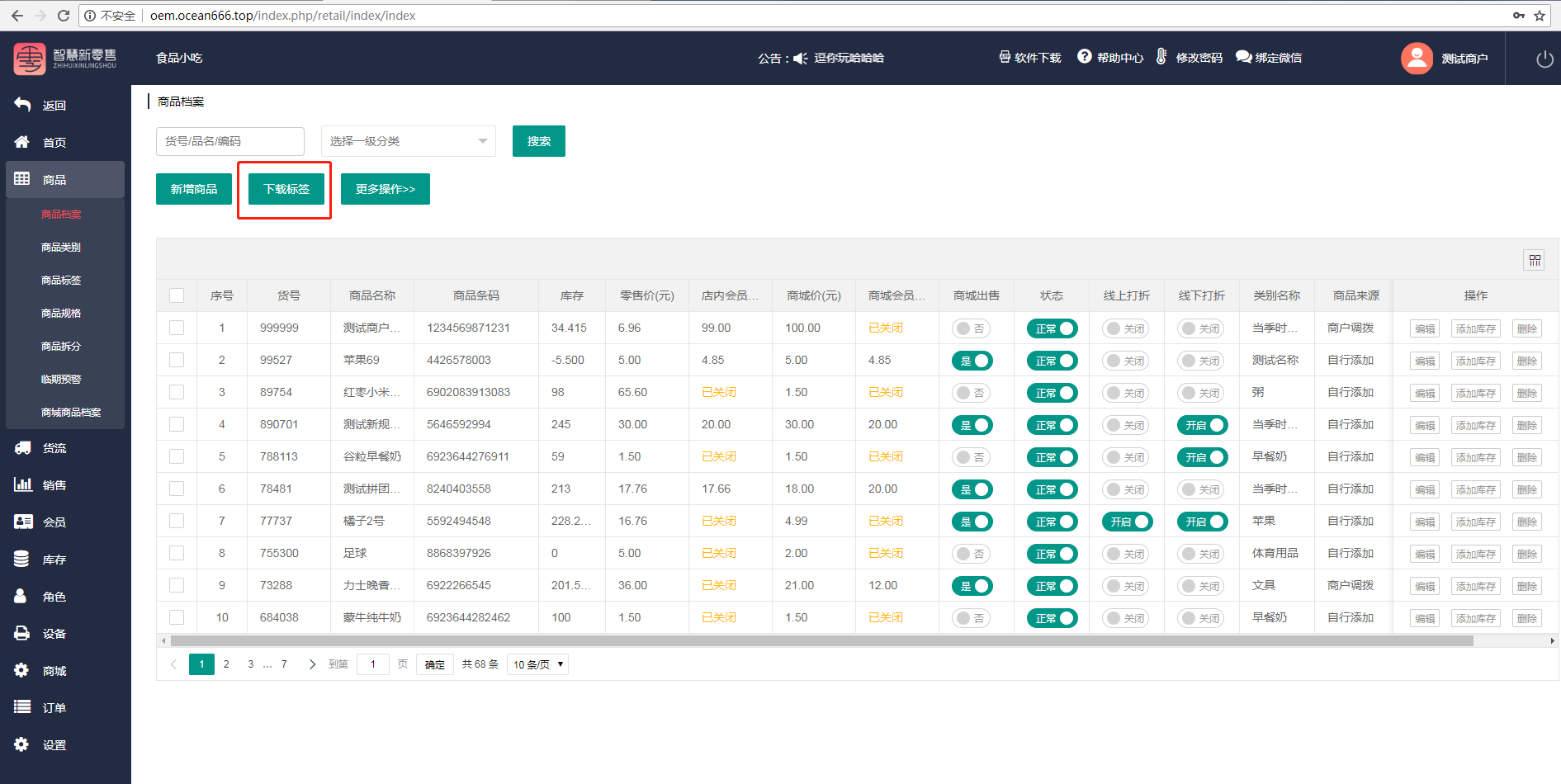
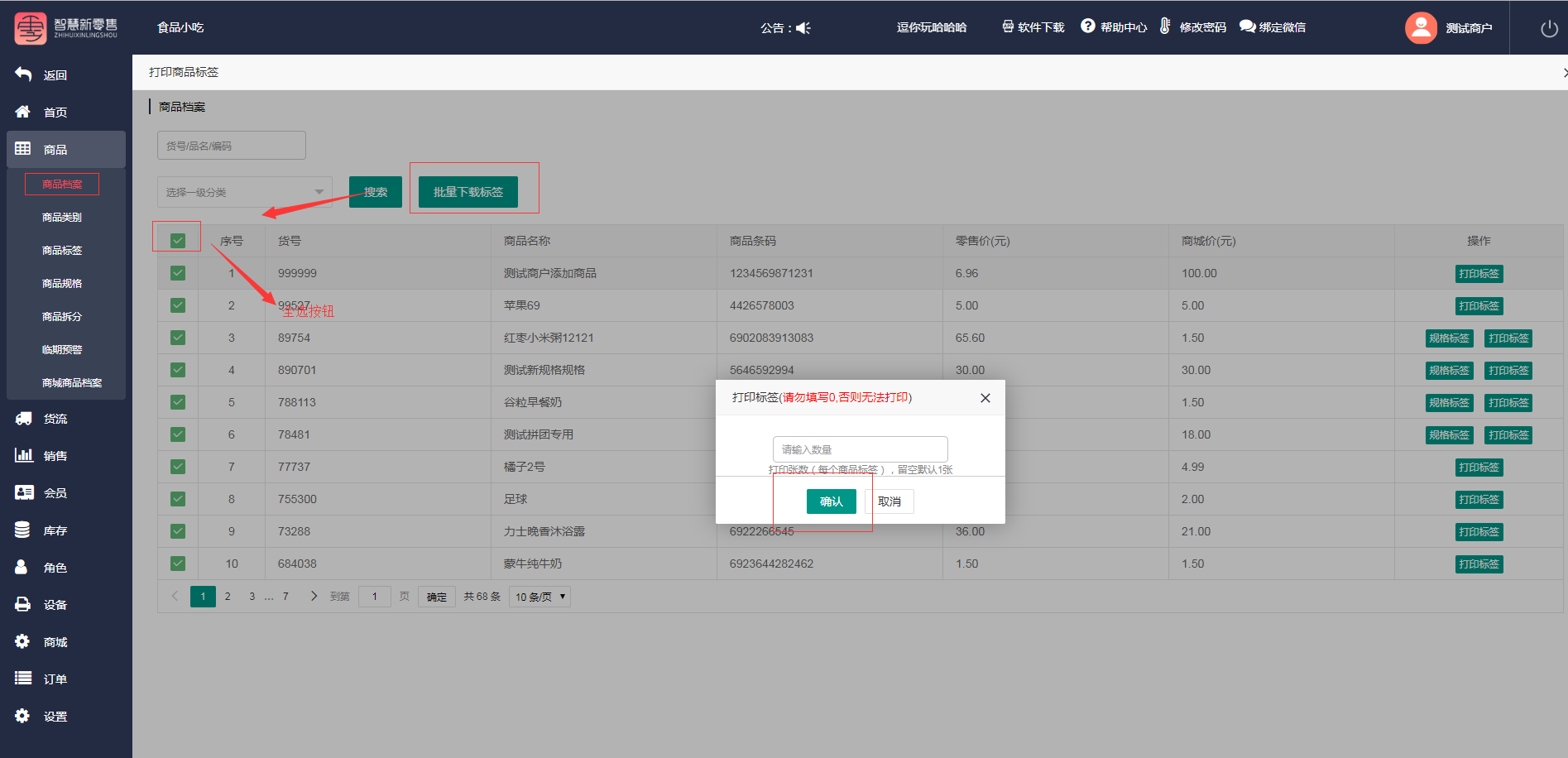
打開lodop,選擇下圖標出的,雙擊啟動
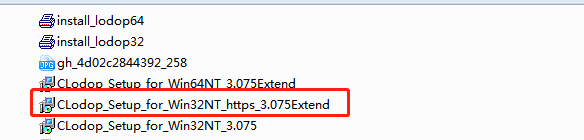
點擊更多操作——更新商品信息,此功能用于商戶已經調撥商品到門店里面,商戶后臺那邊修改了該商品的部分檔案,門店直接點擊更新商品信息,選擇需要更新的數據類型,例如名稱、詳情、價格等信息
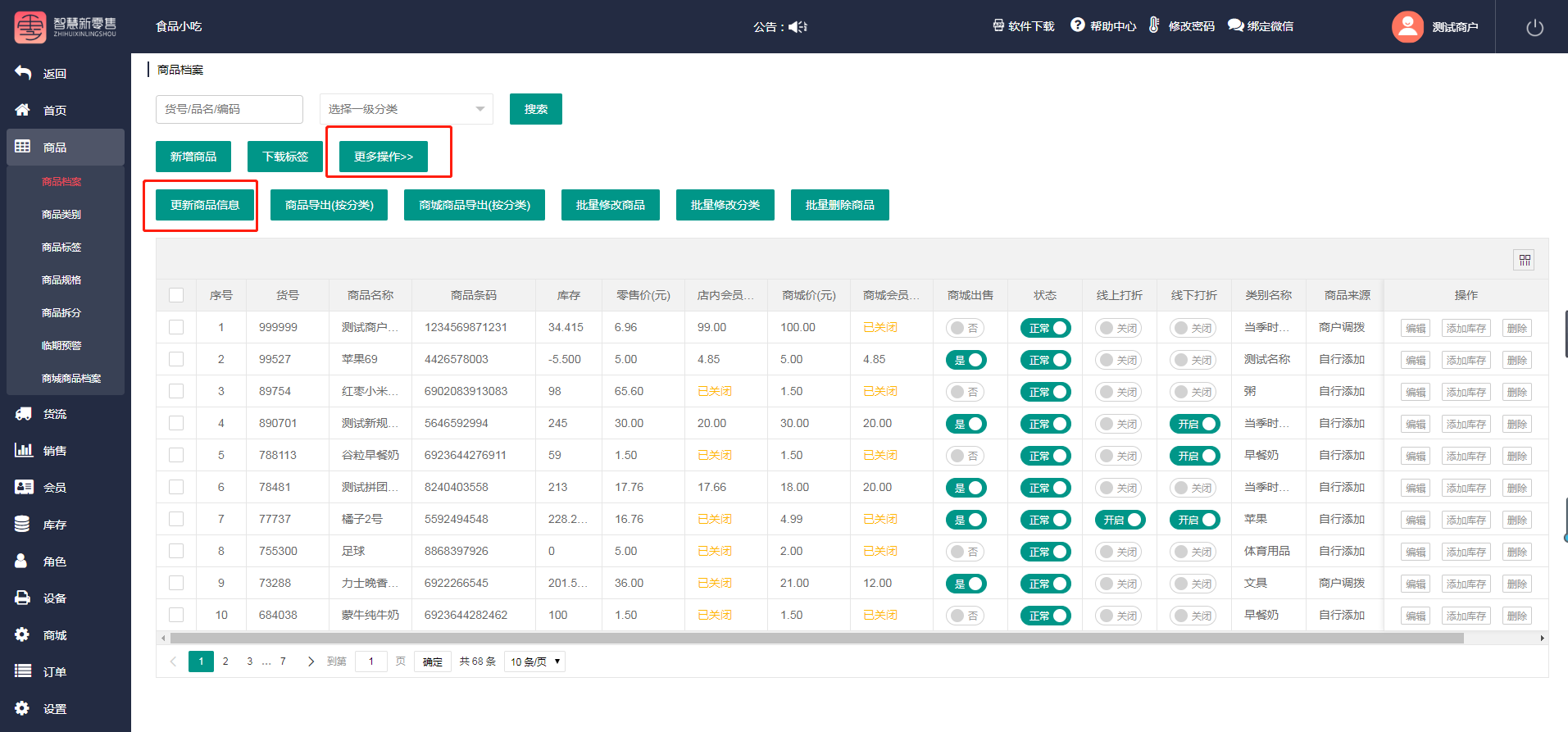
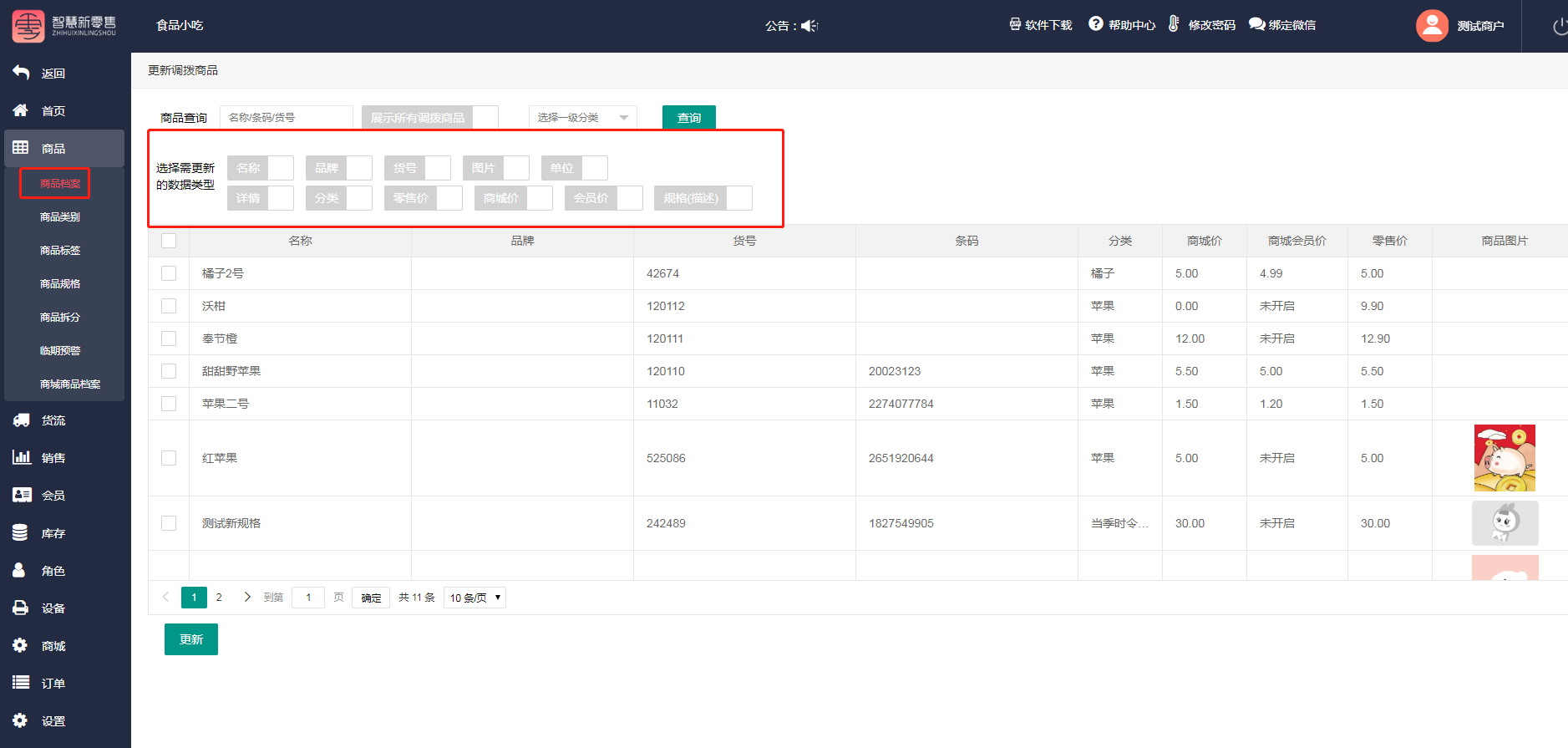
點擊更多操作——商品導出(按分類),可以將商品按分類進行導出
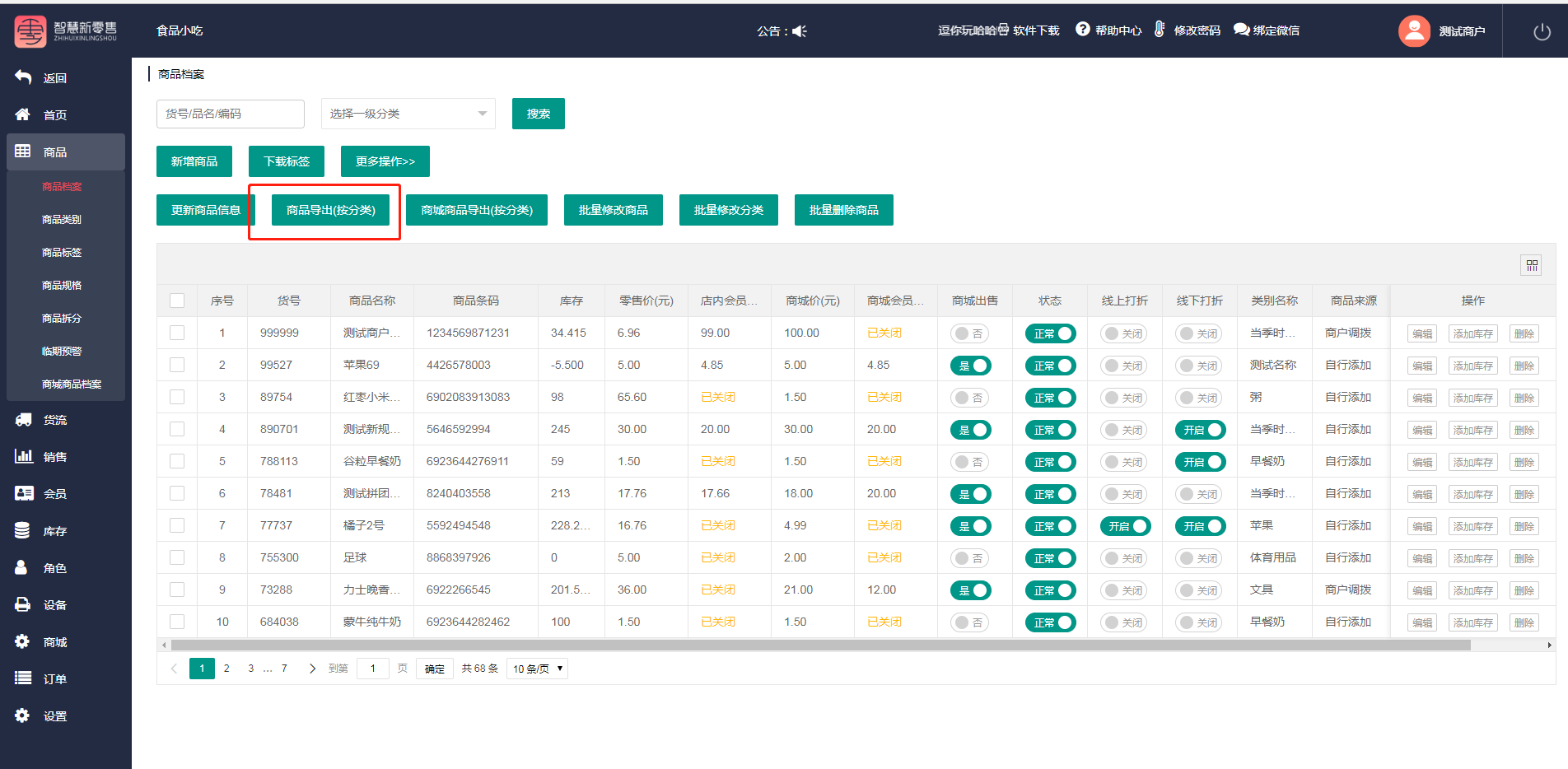
點擊更多操作——商城商品導出(按分類),可以將商城商品按分類進行導出
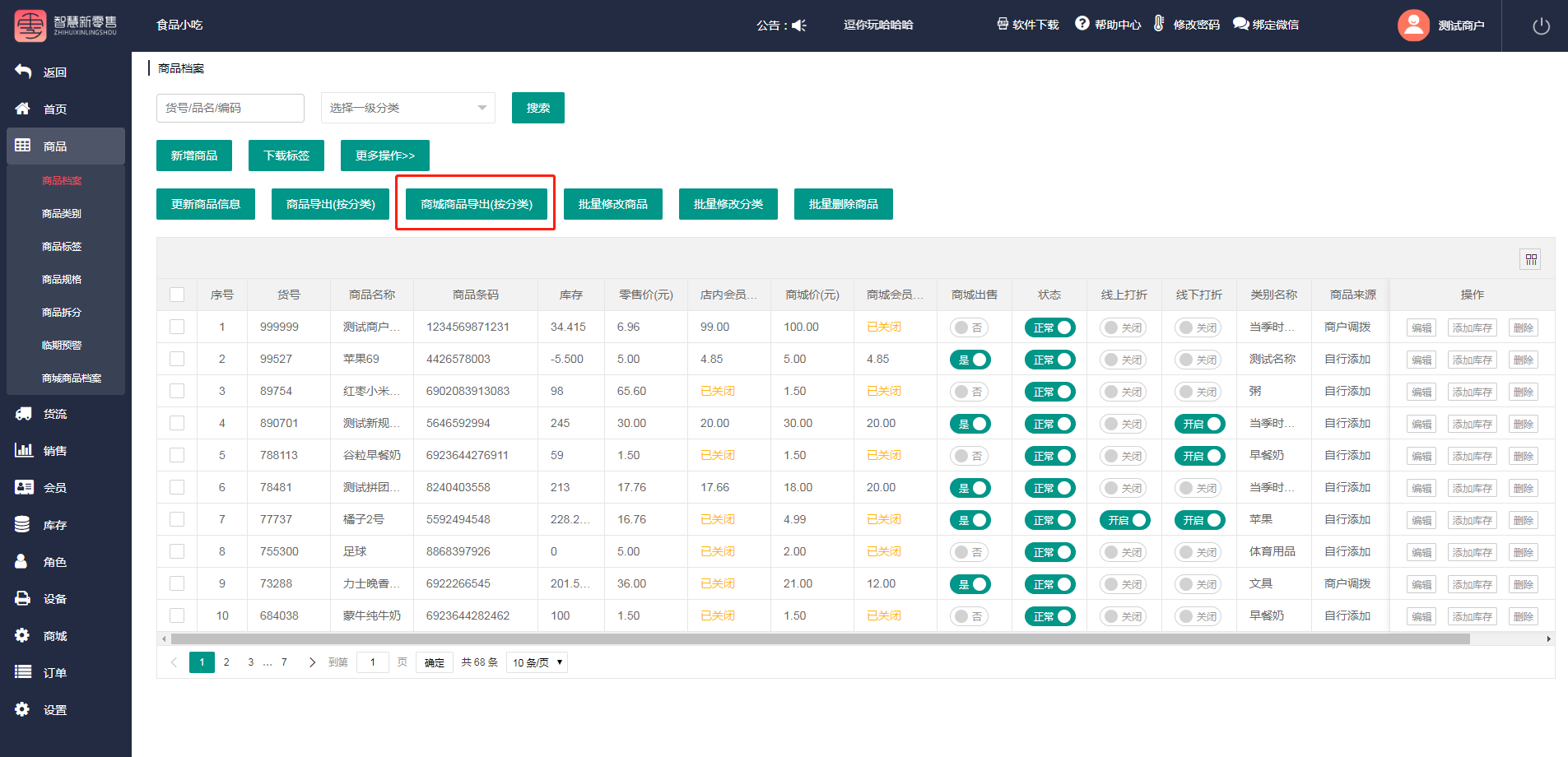
點擊更多操作——批量修改商品,可以批量修改商品的條碼、貨號、庫存、零售價、商城價、是否稱重等信息
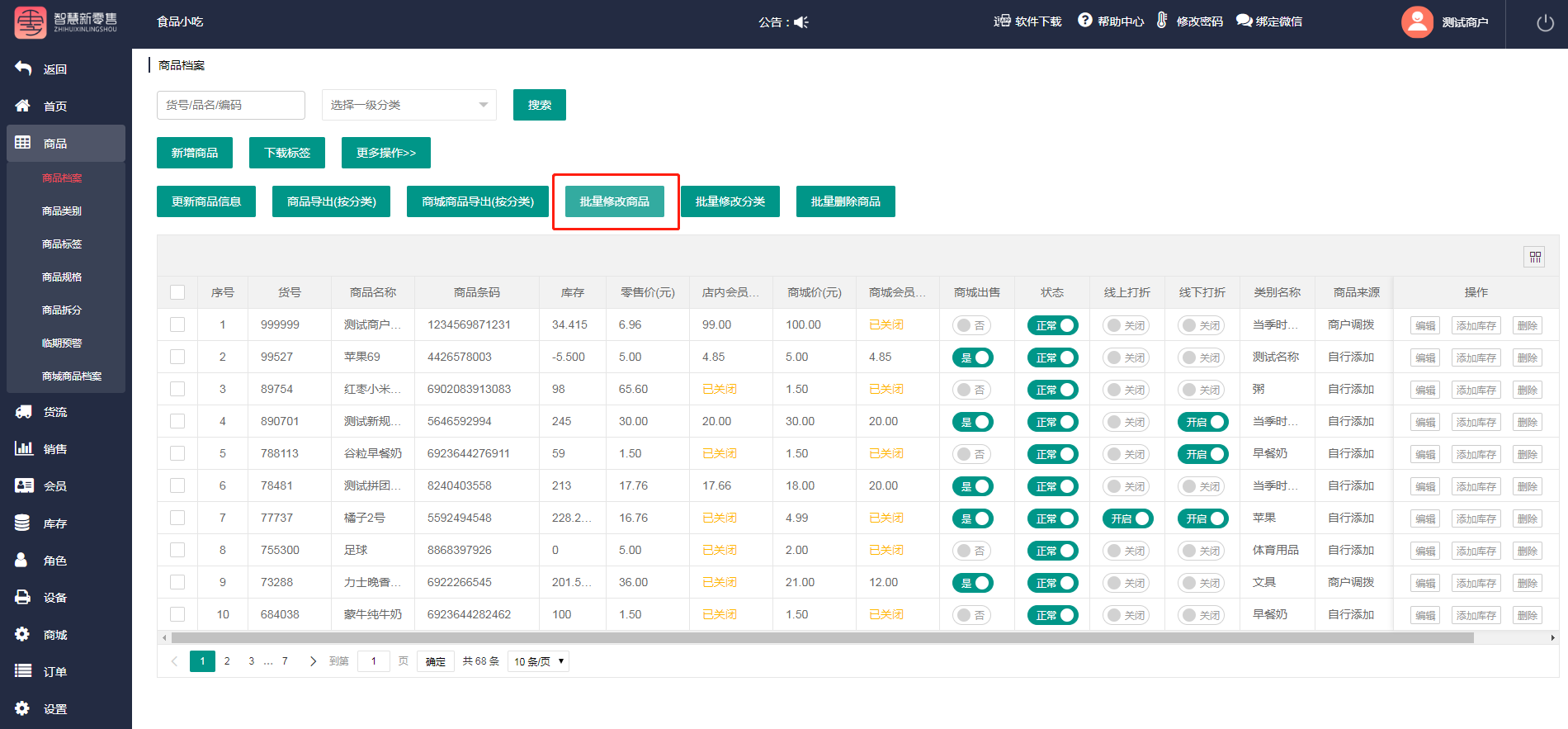
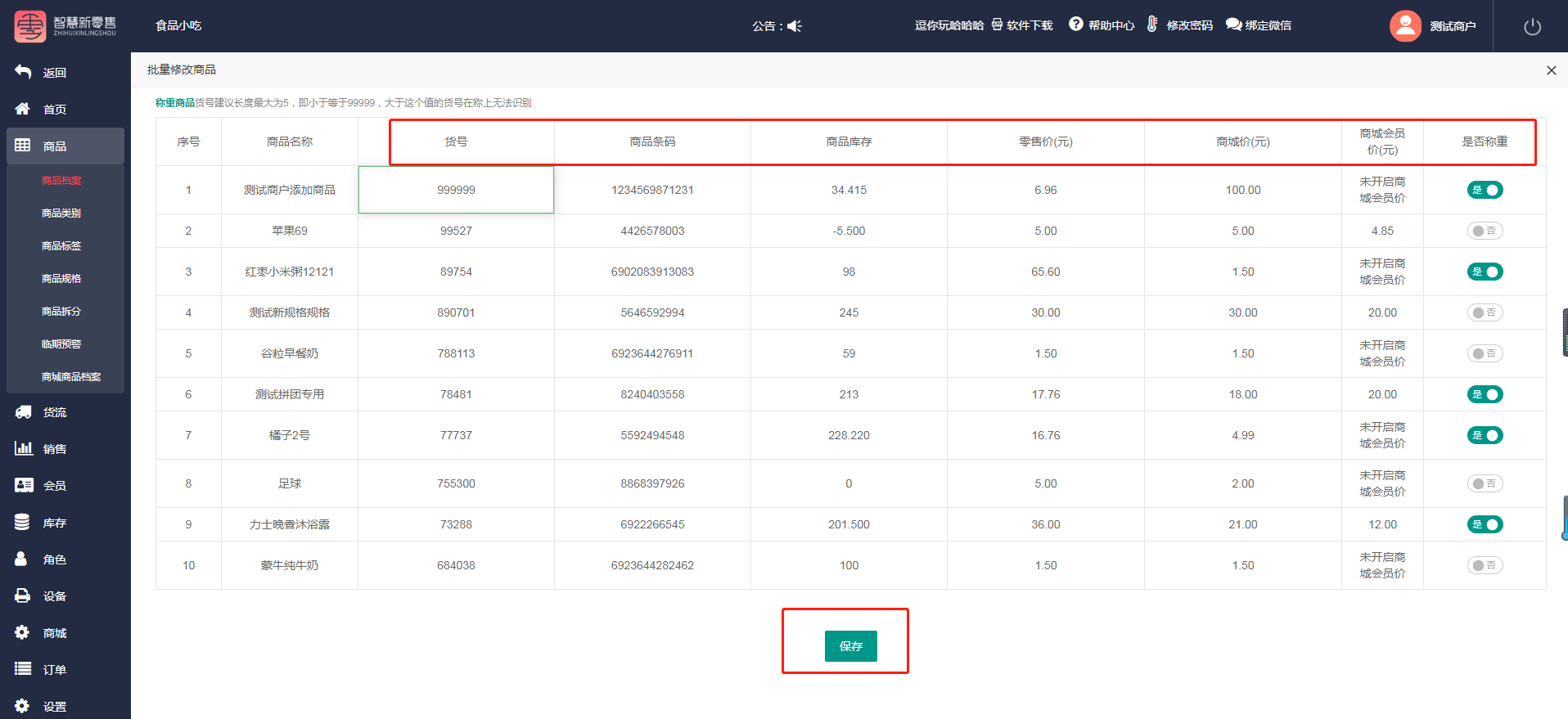
點擊更多操作——批量修改分類,可以批量修改商品的分類
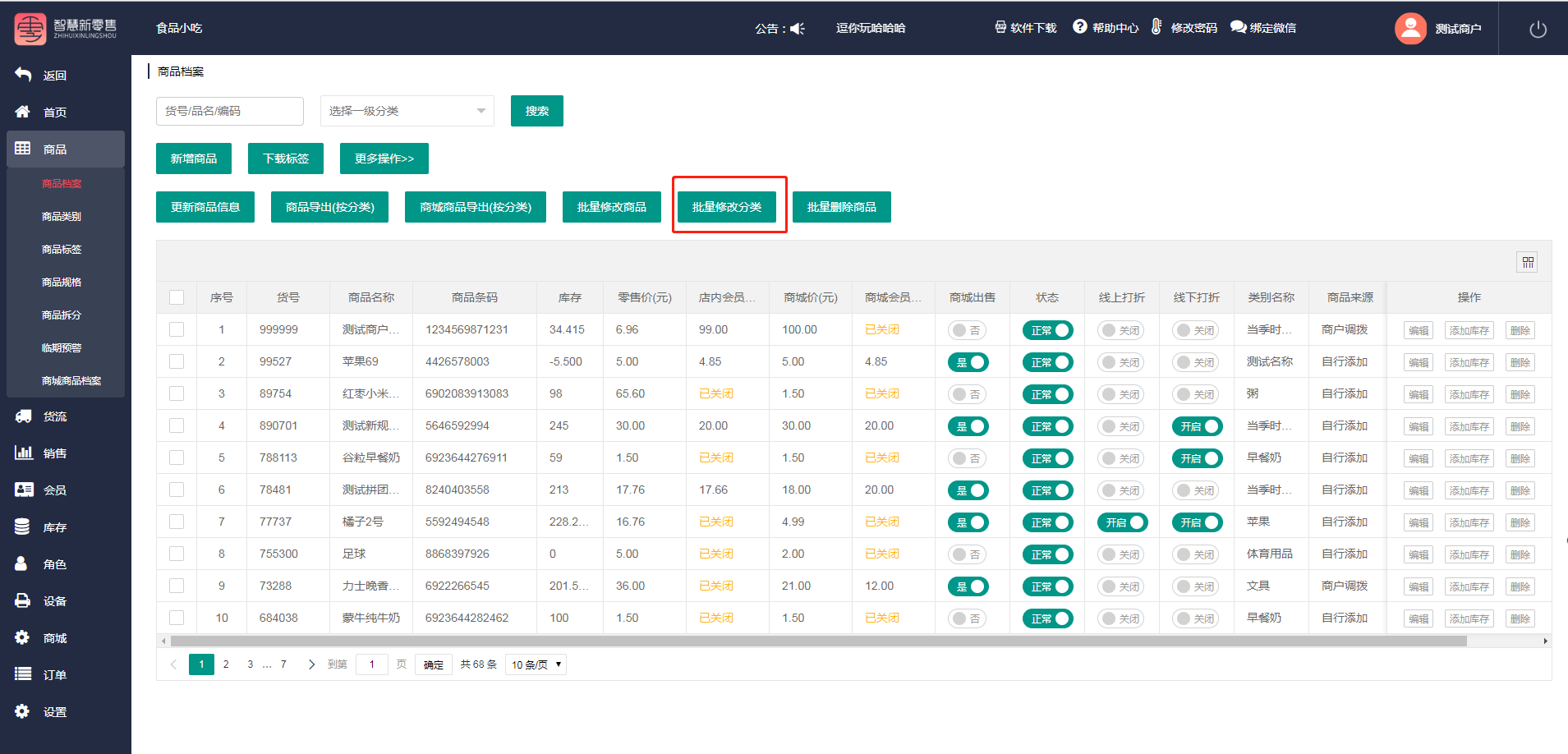
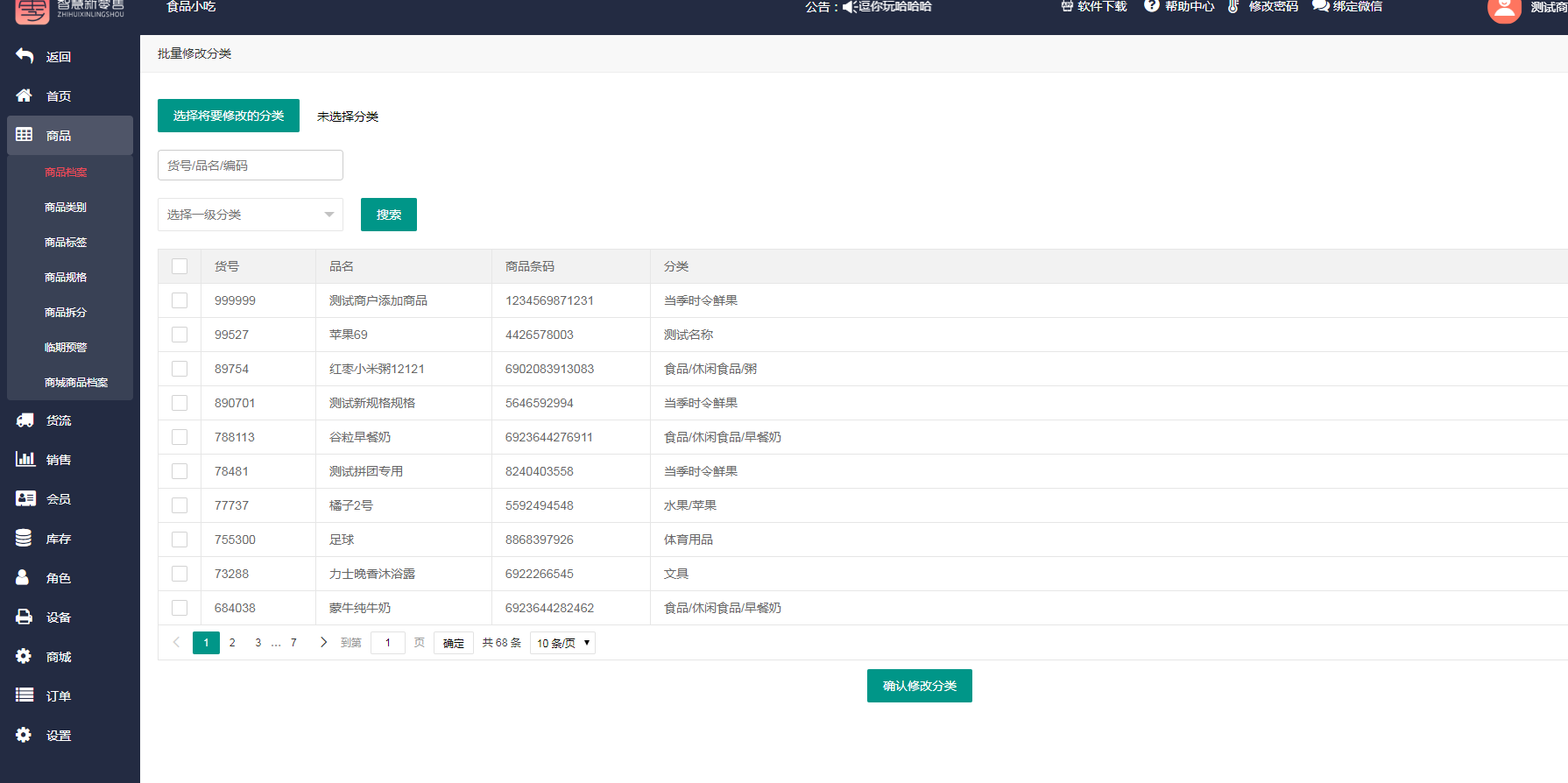
點擊更多操作——批量刪除商品,可以按貨號、品名、編碼、分類等條件篩選批量刪除商品
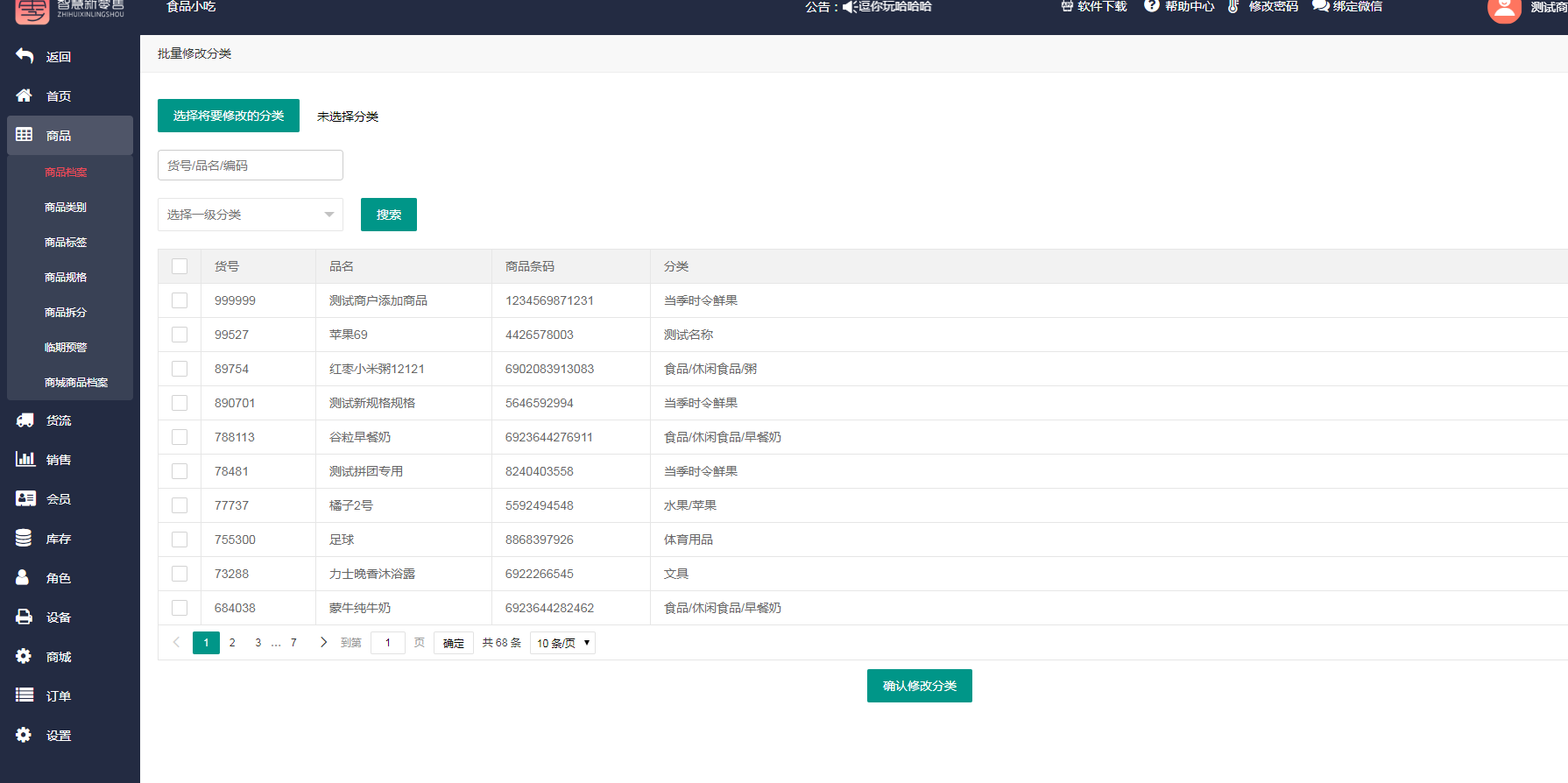
4.4.2.2商品類別
進入商品類別頁面,門店只能看到商品類別,無法操作商品類別
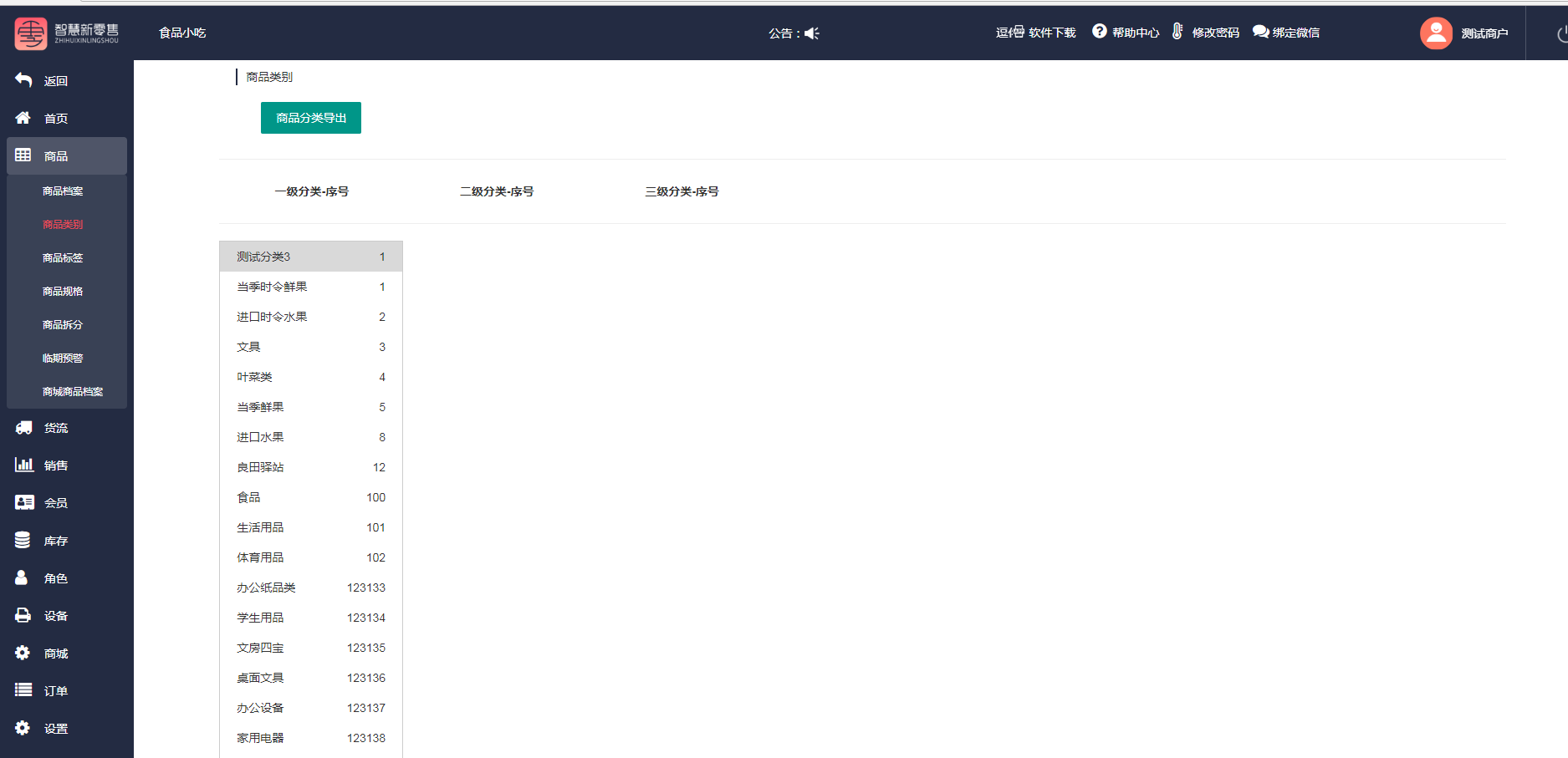
4.4.2.2商品標簽
商品標簽(標簽用來給小程序商品添加標簽打印,在添加商品的時候可以選擇標簽,每個標簽可以連接到不同的打印機上面,顧客在小程序上下了被標簽過的商品,該商品就只能在這個打印機上面出單)
進入商品標簽頁面,點擊新增,輸入可添加新的標簽
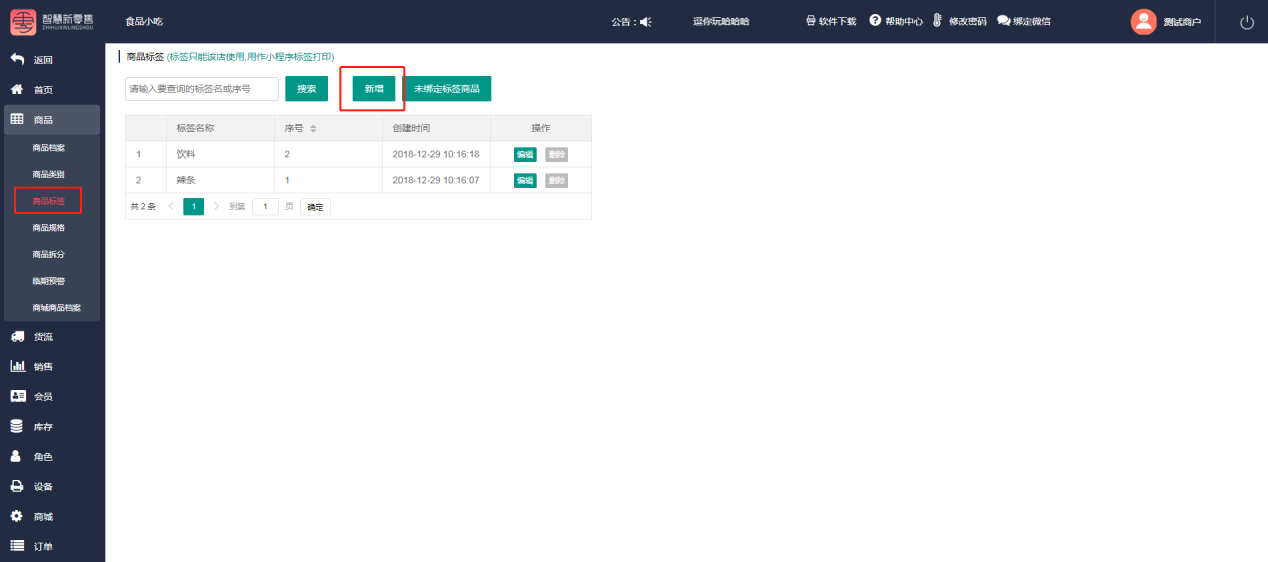
點擊未綁定標簽的商品——選擇標簽,可進行批量標簽商品——綁定
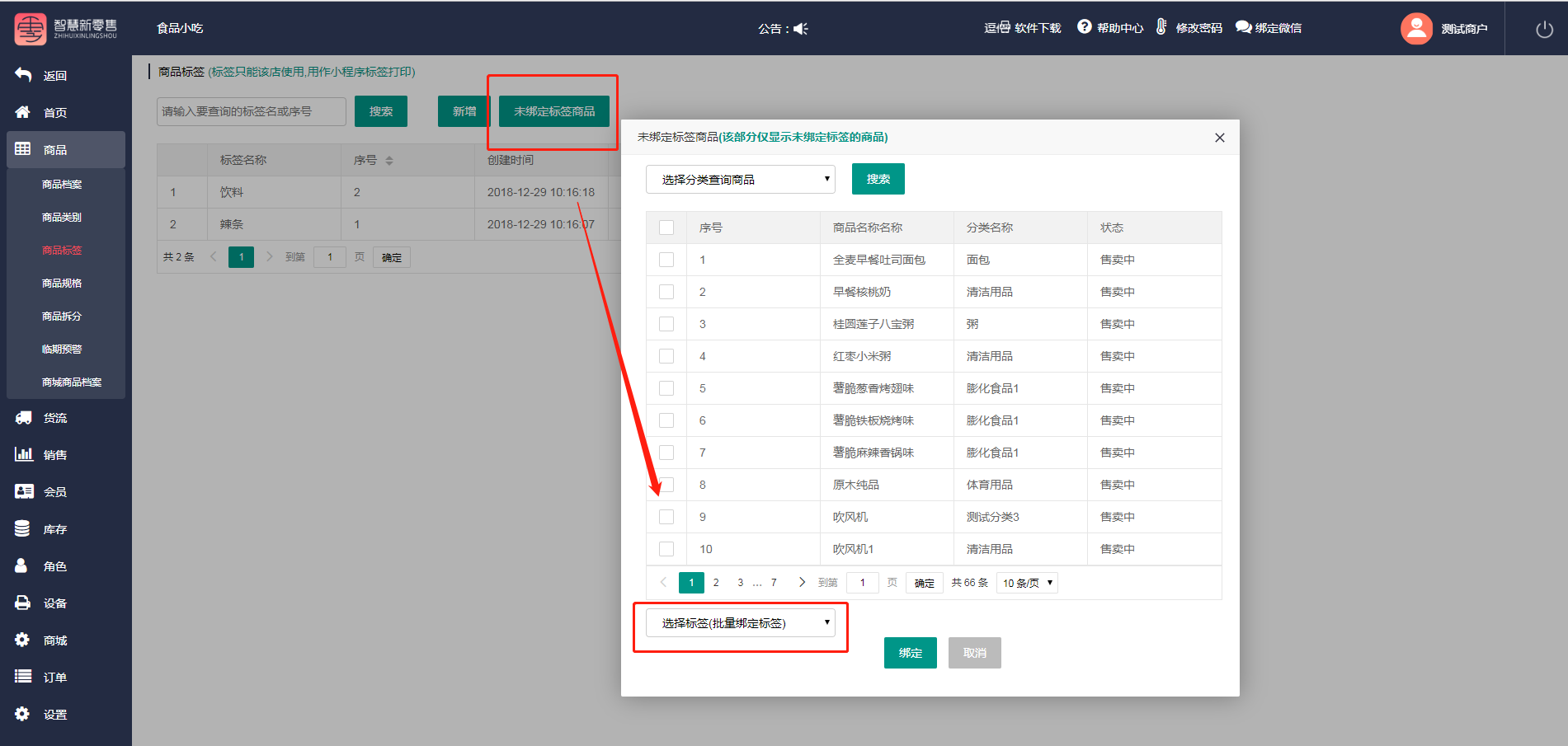
4.4.2.3商品規格
進入商品規格頁面,點擊新增規格,輸入規格的名稱,例如尺寸、甜度等(注:在這里添加的商品規格,直接保存至規格庫,添加商品的時候可以直接選擇想要使用的規格)
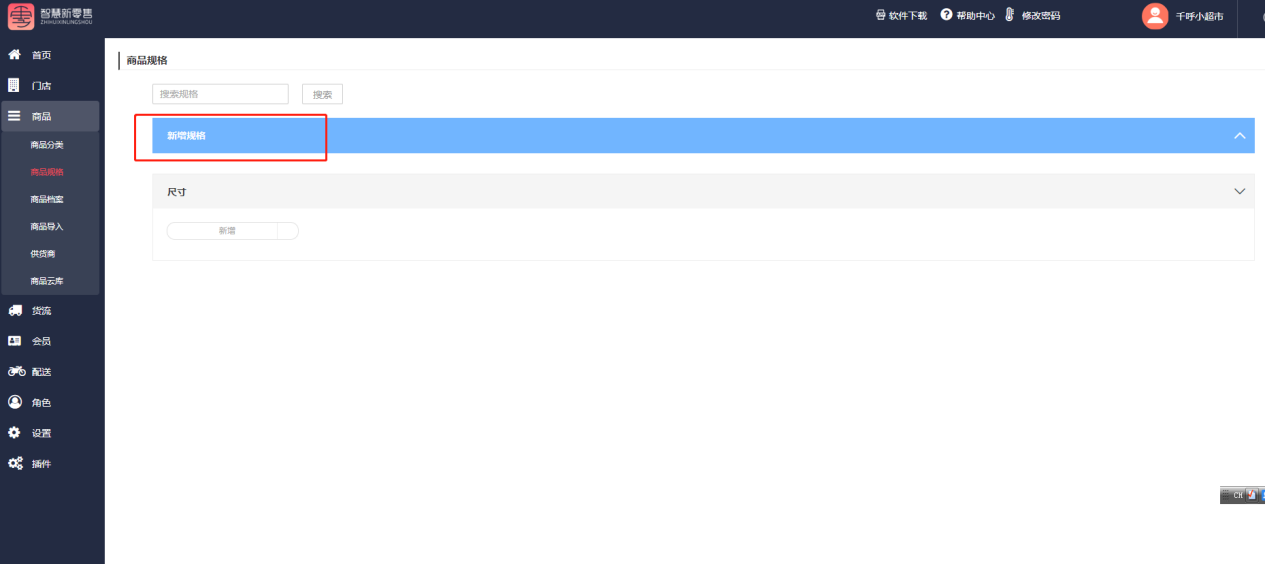
輸入完規格名稱,點擊新增,輸入規格屬性,例如尺碼:S、M、L
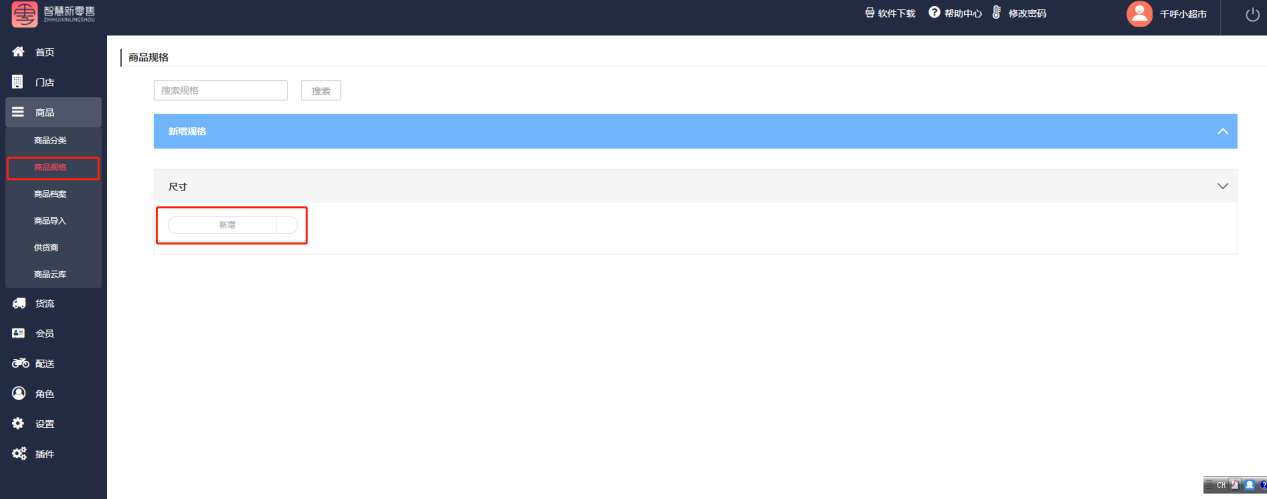
4.4.2.4商品拆分
商品拆分(注:商品想要拆分,要在添加商品的時候添加個整箱的商品檔案,再添加單個賣的商品檔案)
商品拆分用來方便可以既可整賣又可單獨售賣的商品,當單賣的商品賣完的時候可拆分整箱的,點擊商品右邊的子商品設置,選擇要拆分過后的單個商品,點擊確定——輸入拆分數量——點擊確定
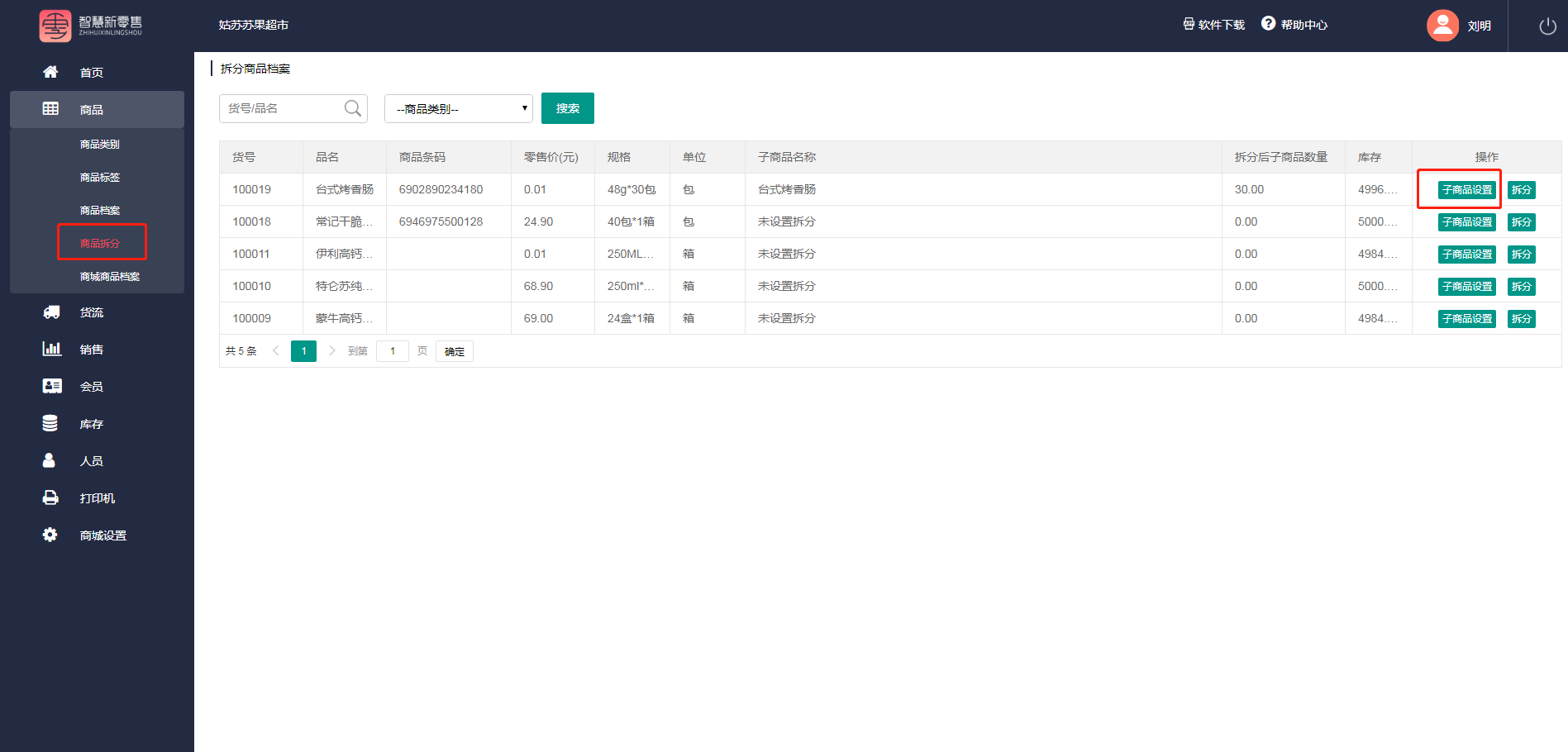
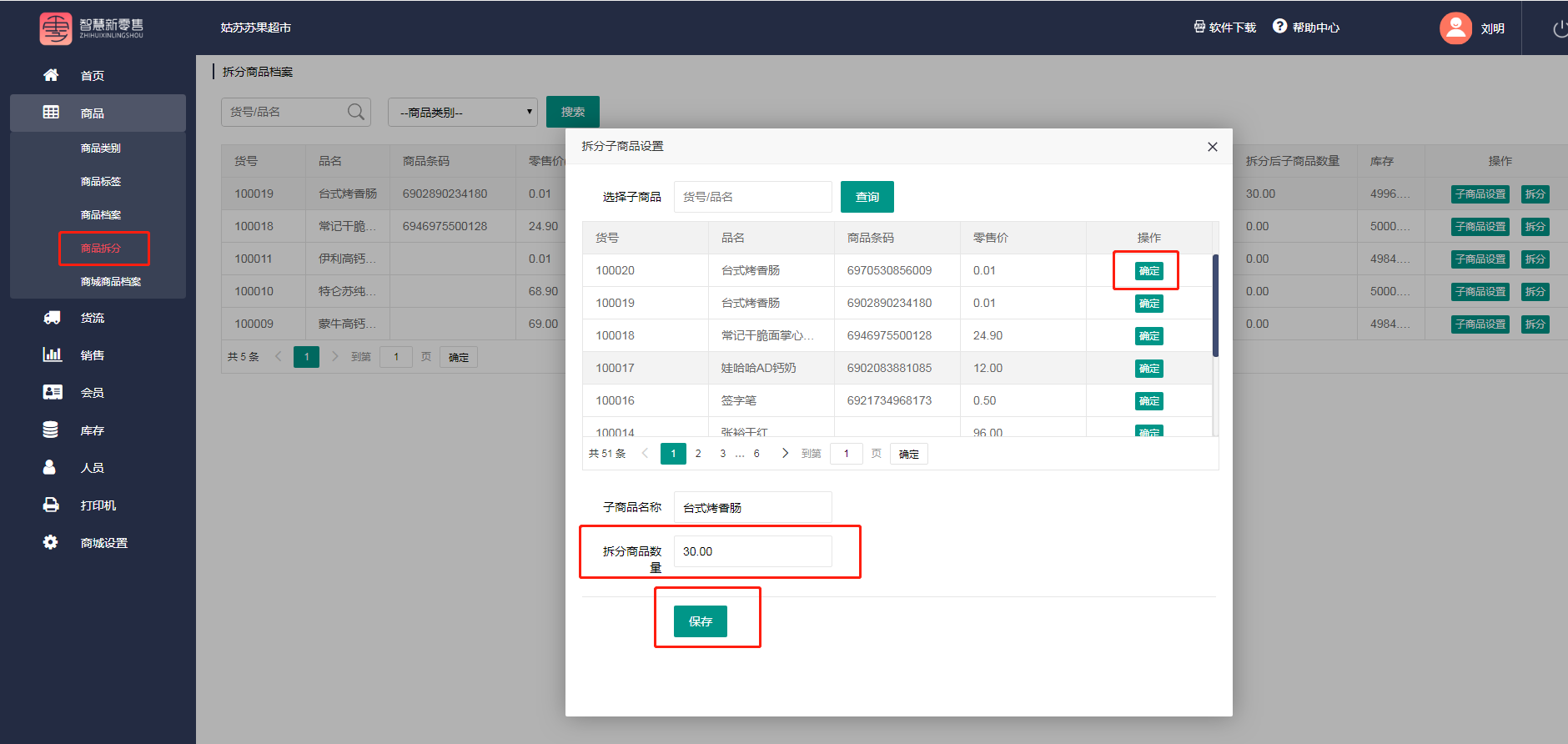
點擊拆分,輸入想要拆的整箱的數量——提交
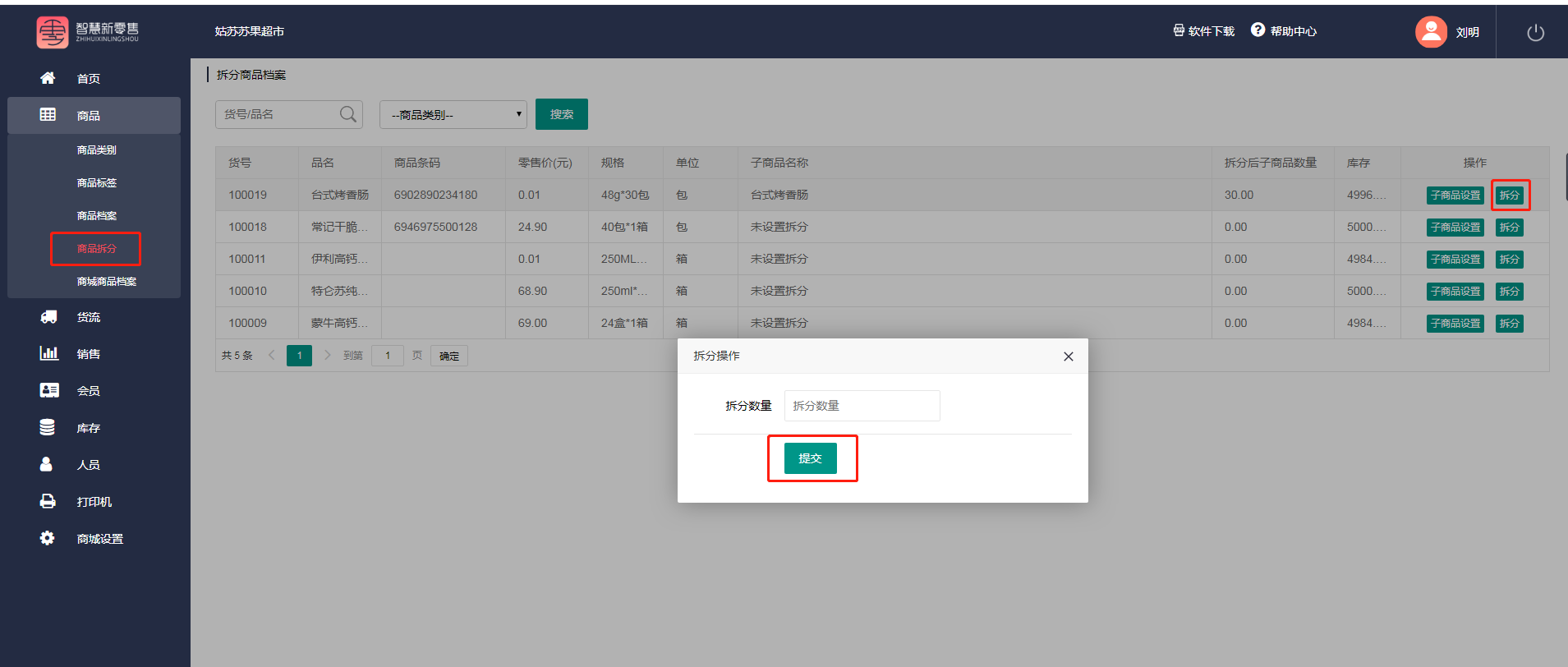
4.4.2.4臨期預警
進入臨期預警頁面,可查看有哪些商品即將過期,點擊預警設置,可設置商品預警時間
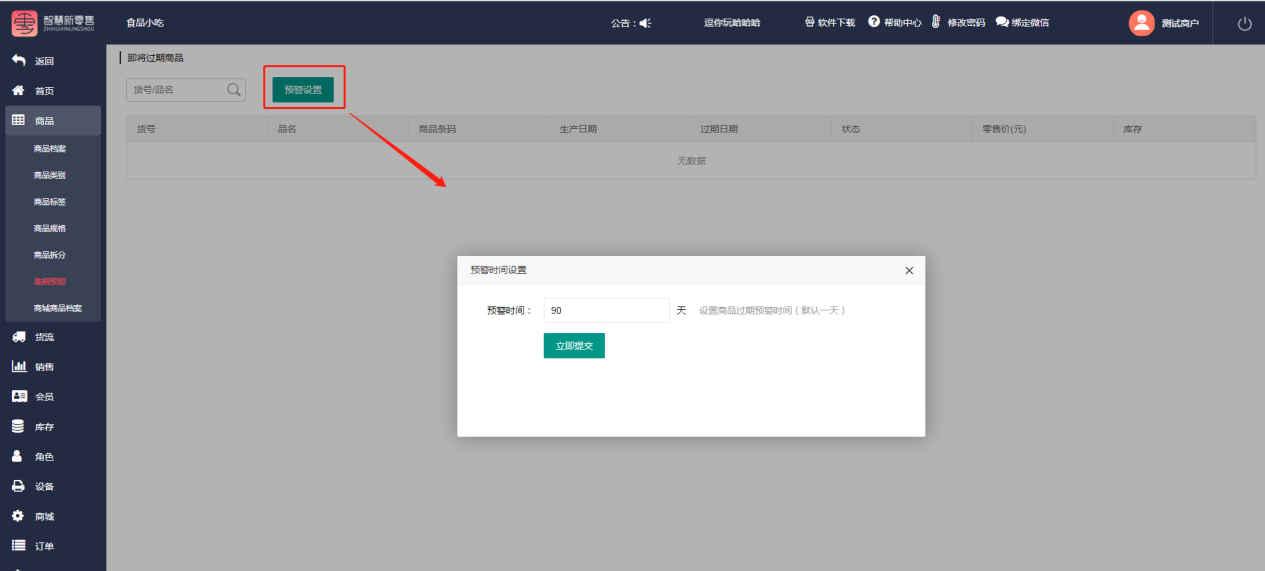
4.4.2.5商城商品檔案
輸入貨號、品名、分類可 查看商城商品檔案
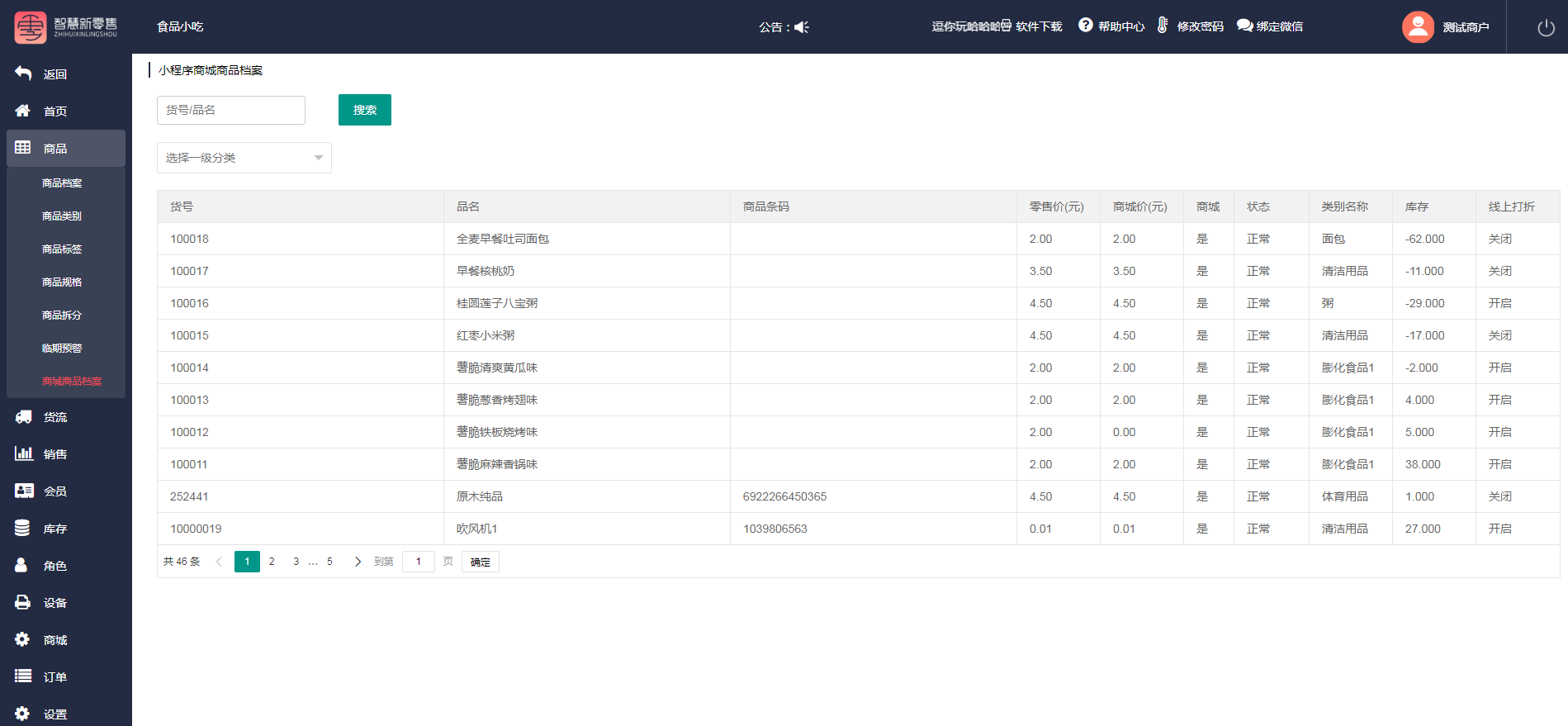
4.4.3貨流
4.3.3.1商戶調撥列表
將商品導入至商戶后臺之后,需要將商品調撥進入門店,門店店長進入后臺點擊商品調撥單列表,核實調撥單,審核過后,商品自動入庫到門店,具體流程如下:
點擊貨流——商戶調撥單列表,點擊審核,審核完成后,商品正式入庫門店
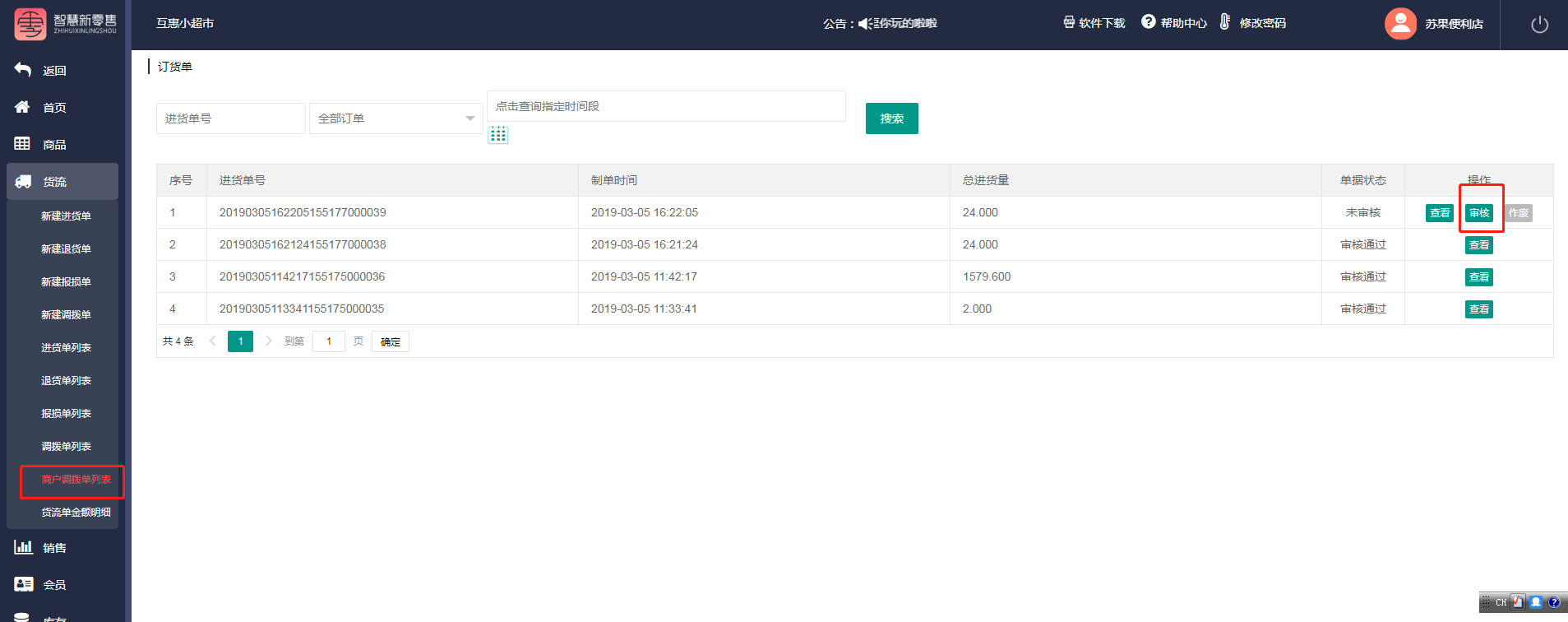
4.3.3.2貨流金額明細
進入貨流金額明細,可查看貨流賬單的金額統計

4.4.4銷售
4.4.4.1店內收款明細
輸入時間段,單號、會員號、店員、付款方式、訂單類型等條件可查詢店內訂單的收款明細
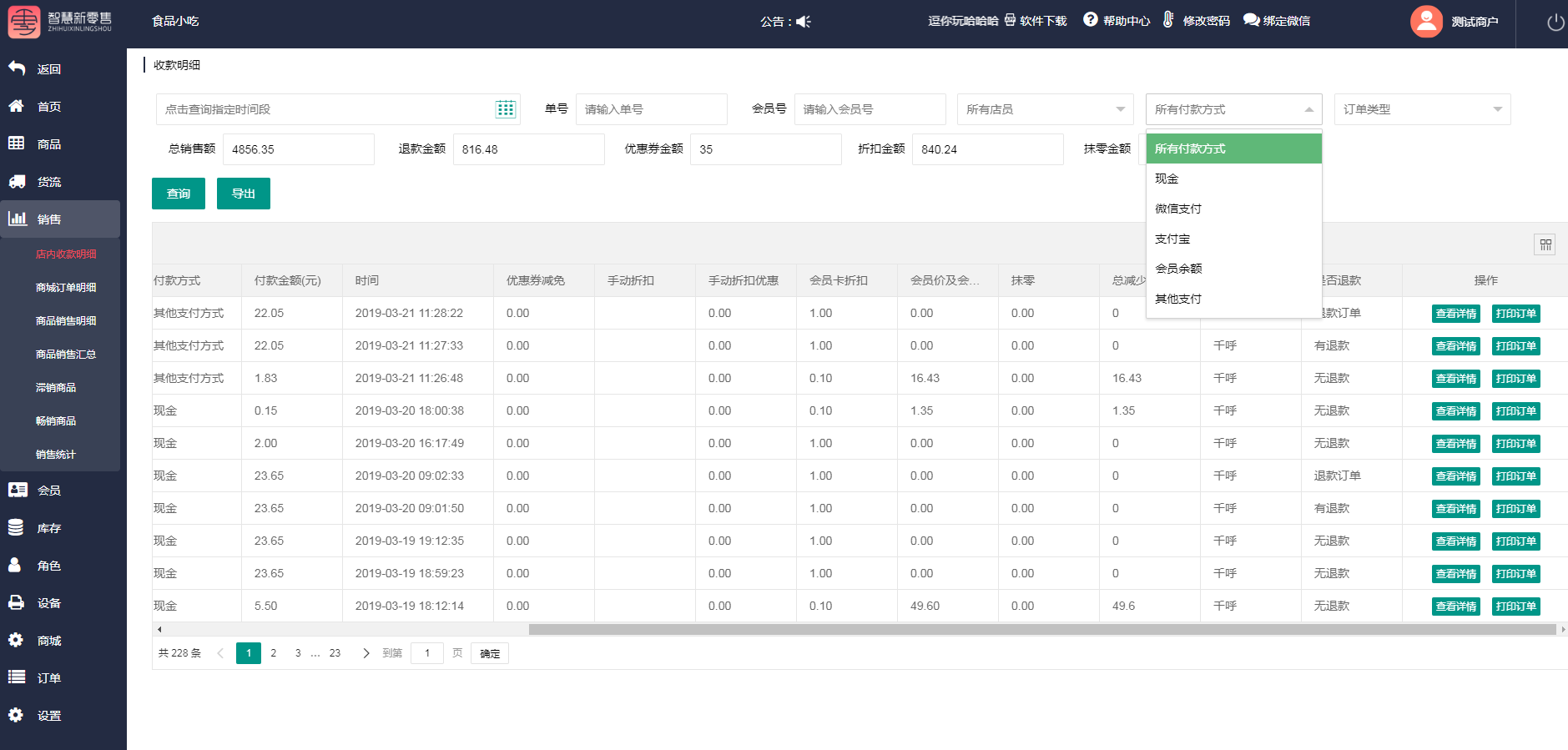
點擊查看詳情,可查詢每筆訂單的購買詳情
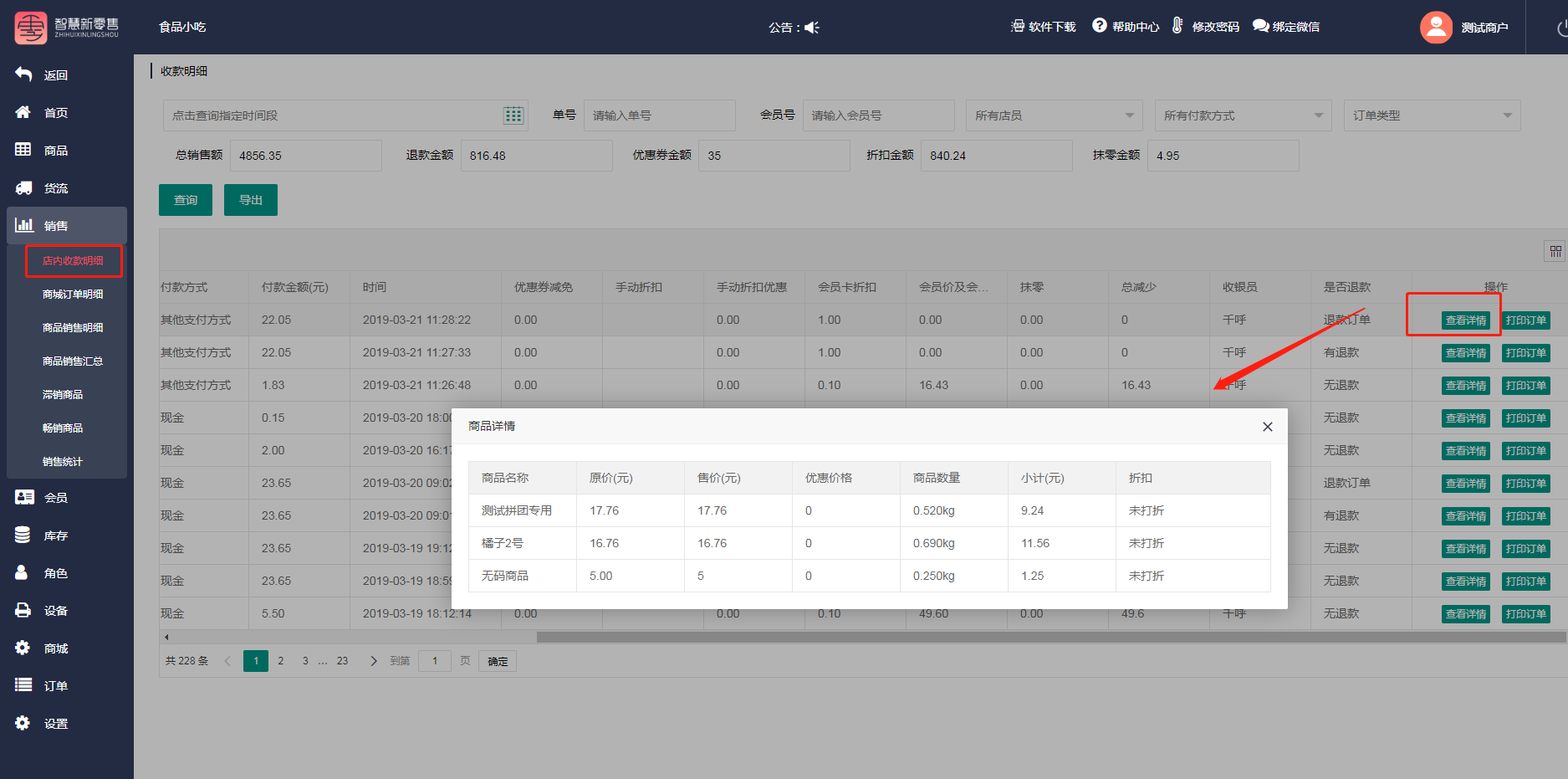
點擊打印訂單,此功能使用的前提是電腦鏈接上針式打印機,針式打印機建議使用 映美FP630k+ ,裝上打印機的驅動,此外,電腦依舊需要裝上lodop,lodop的獲取途徑是售后群官方文件夾里找到lodop控件正式版裝上并開啟,點擊打印訂單
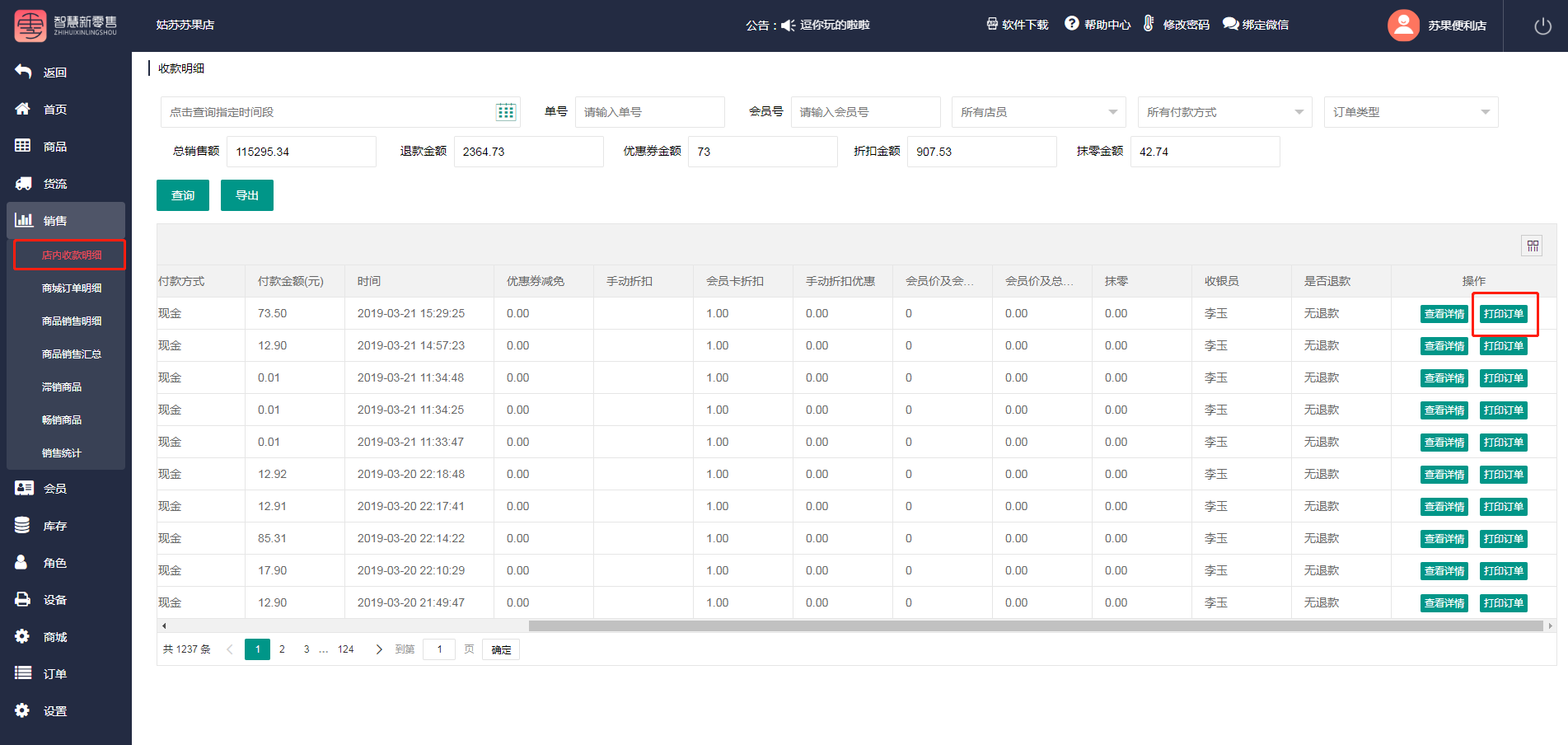
進入點擊右側列表可以設置打印的樣式,注意頁面上方的提示信息
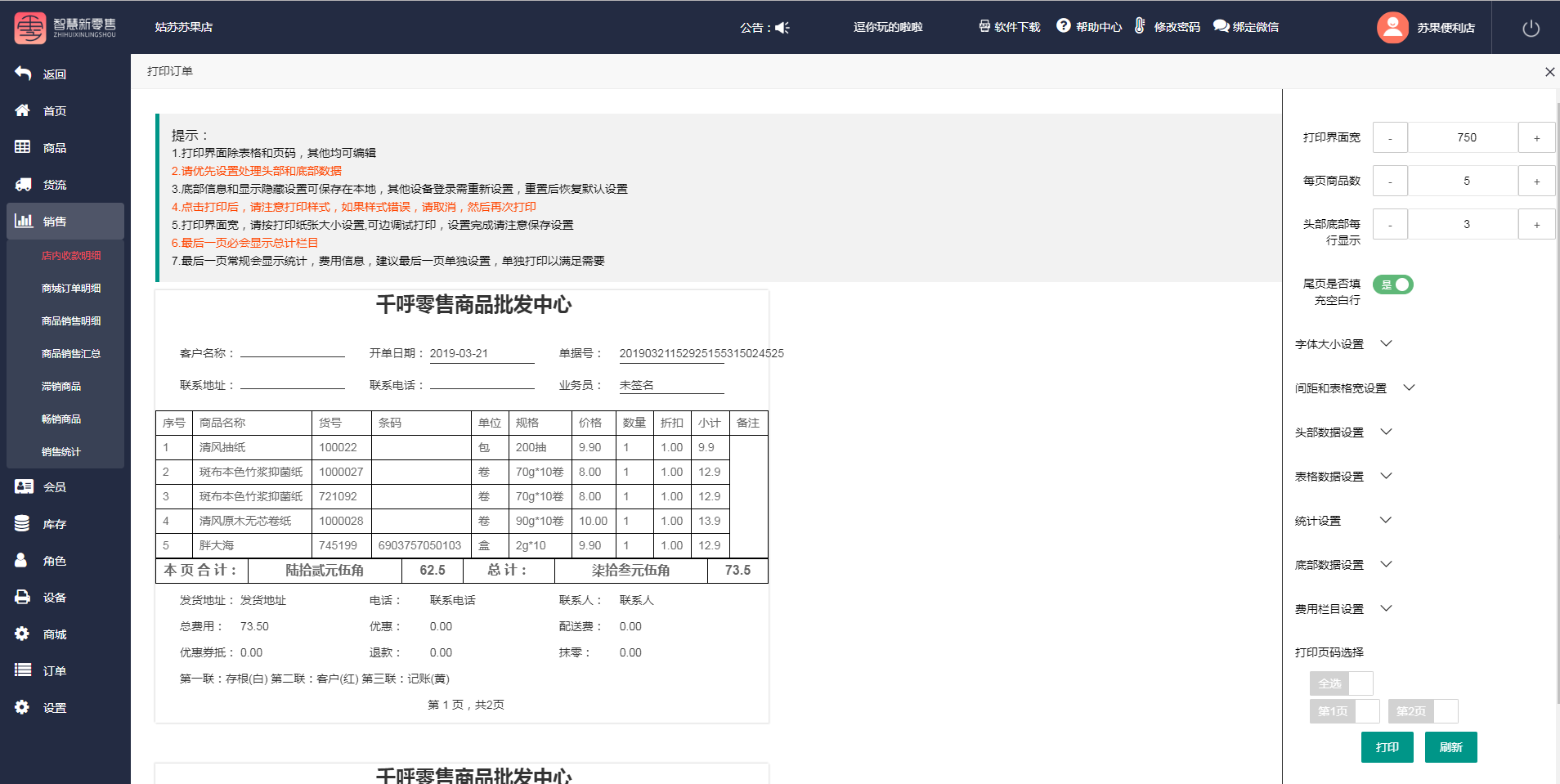
4.4.4.2商城訂單明細
進入商城訂單明細頁面,輸入時間段,單號、會員號、店員、付款方式、訂單類型等條件可查詢商城訂單明細
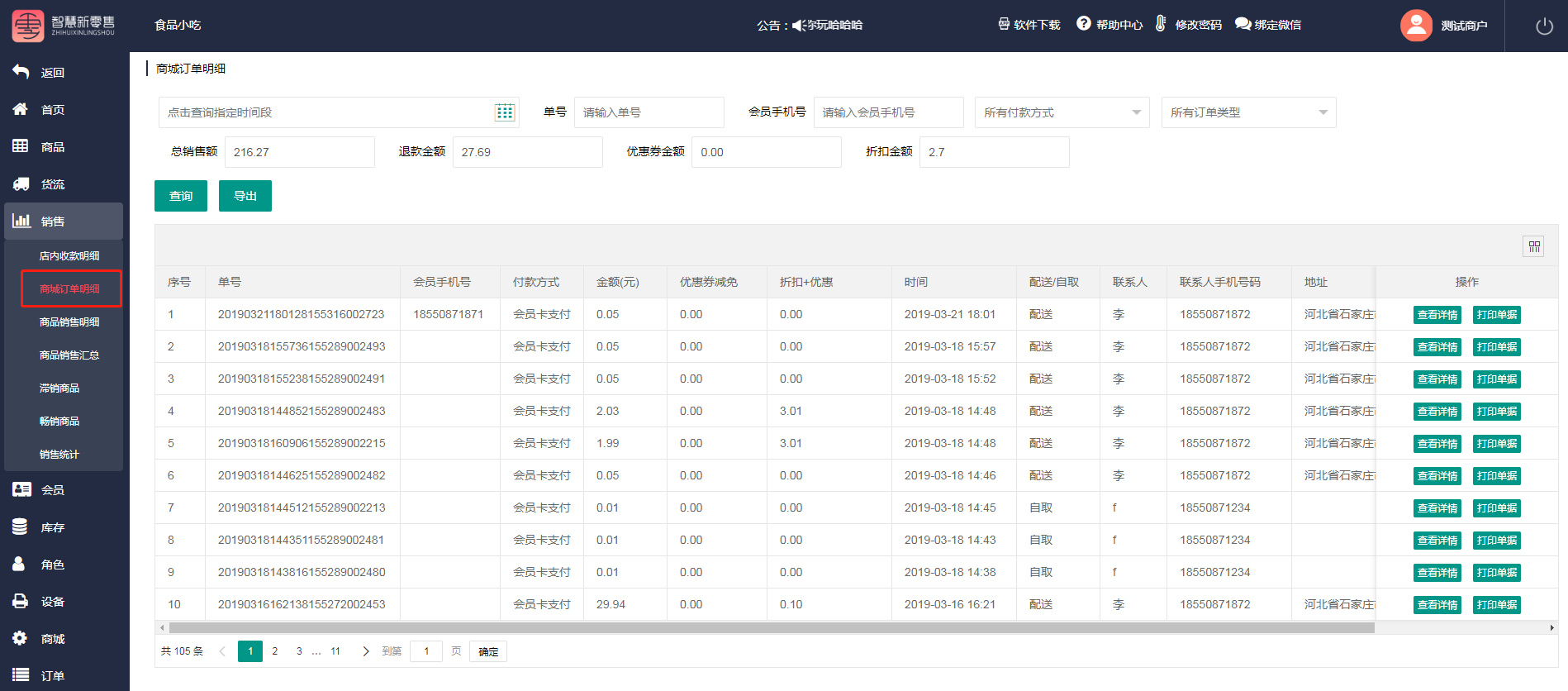
點擊查看詳情,可查詢商城每筆訂單的購買明細
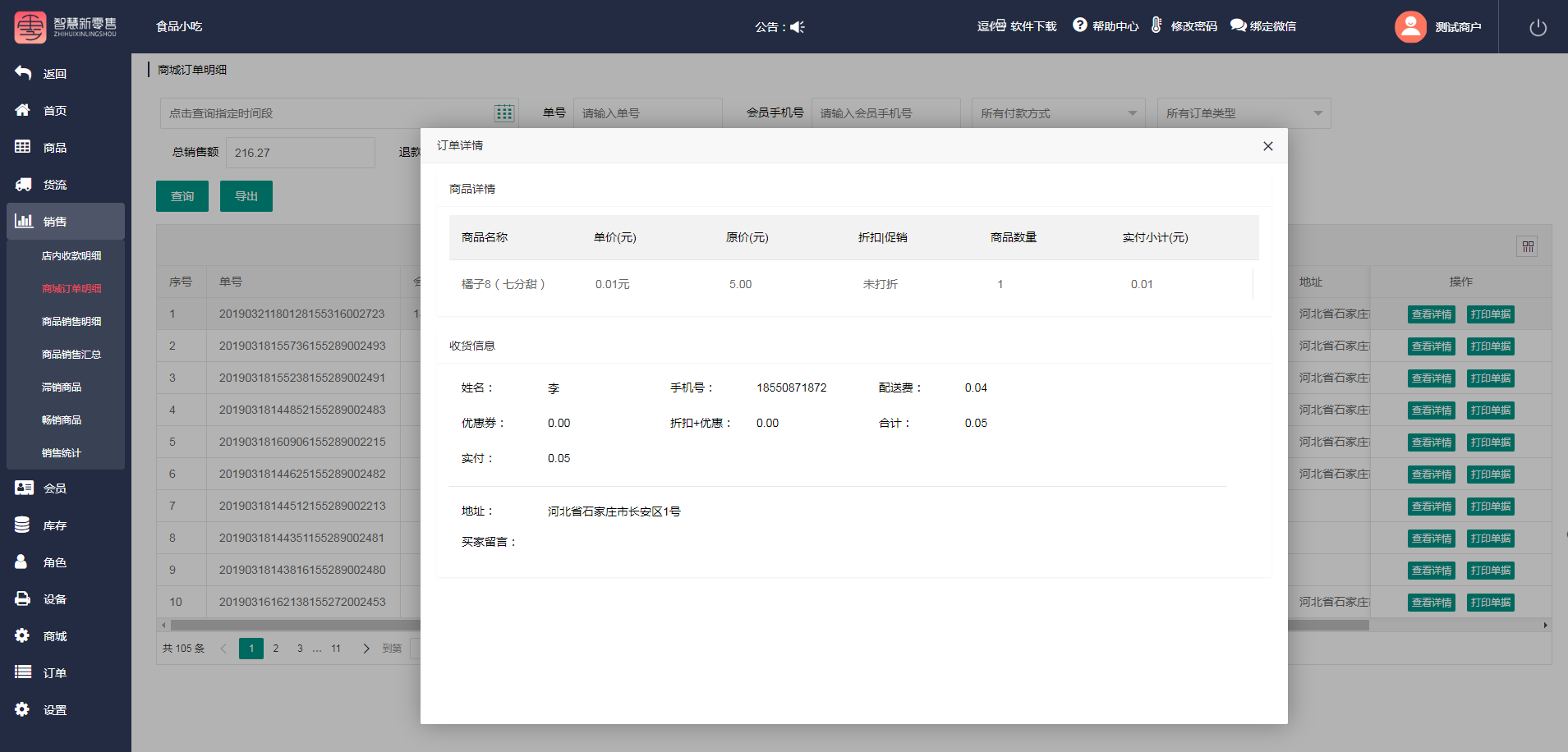
點擊打印訂單,此功能使用的前提是電腦鏈接上針式打印機,針式打印機建議使用 映美FP630k+ ,裝上打印機的驅動,此外,電腦依舊需要裝上lodop,lodop的獲取途徑是售后群官方文件夾里找到lodop控件正式版裝上并開啟,點擊打印訂單
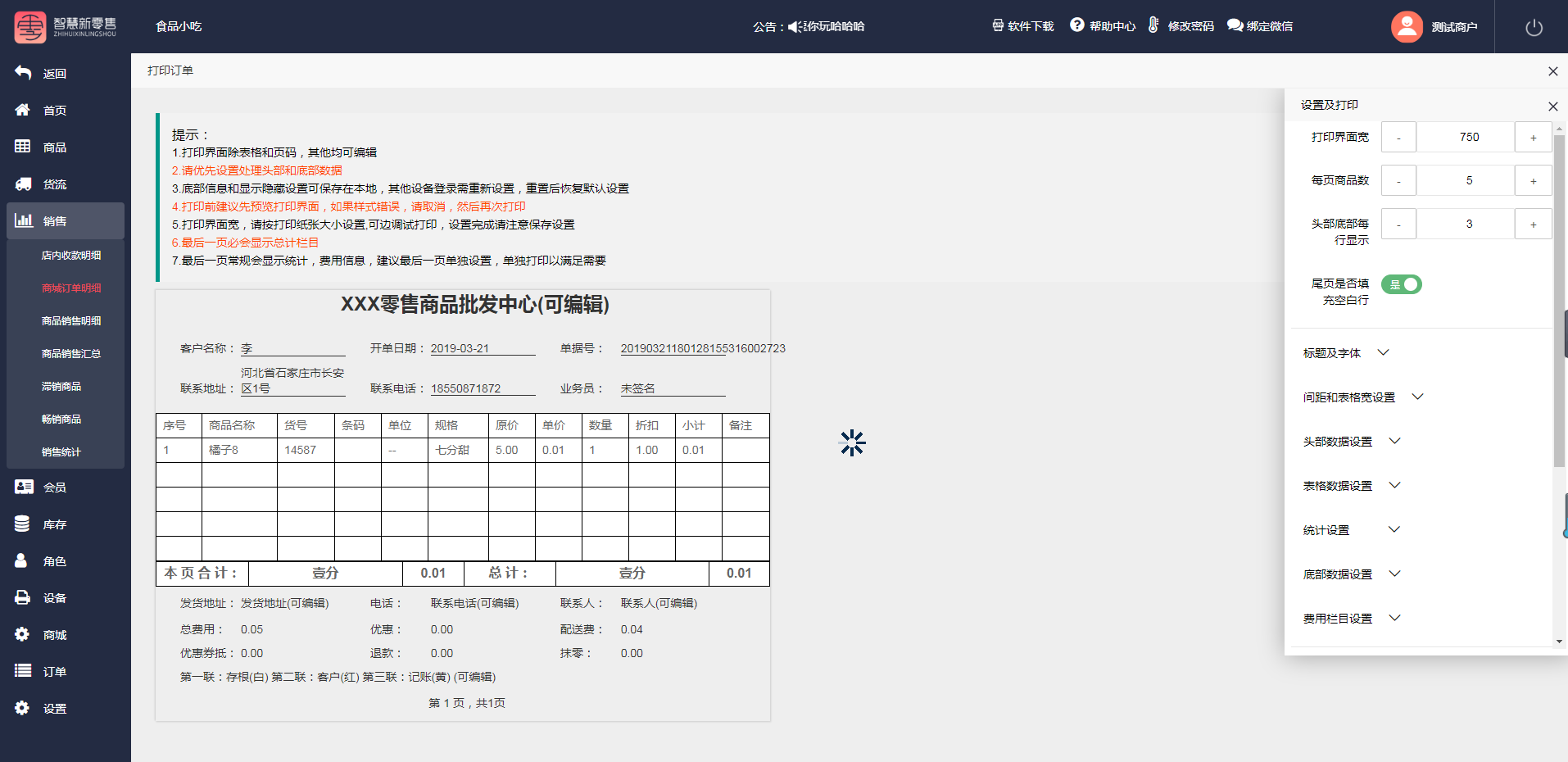
4.4.4.3商品銷售明細
進入商品銷售明細頁面,輸入時間段、貨號、分類等條件查詢商品的銷售明細
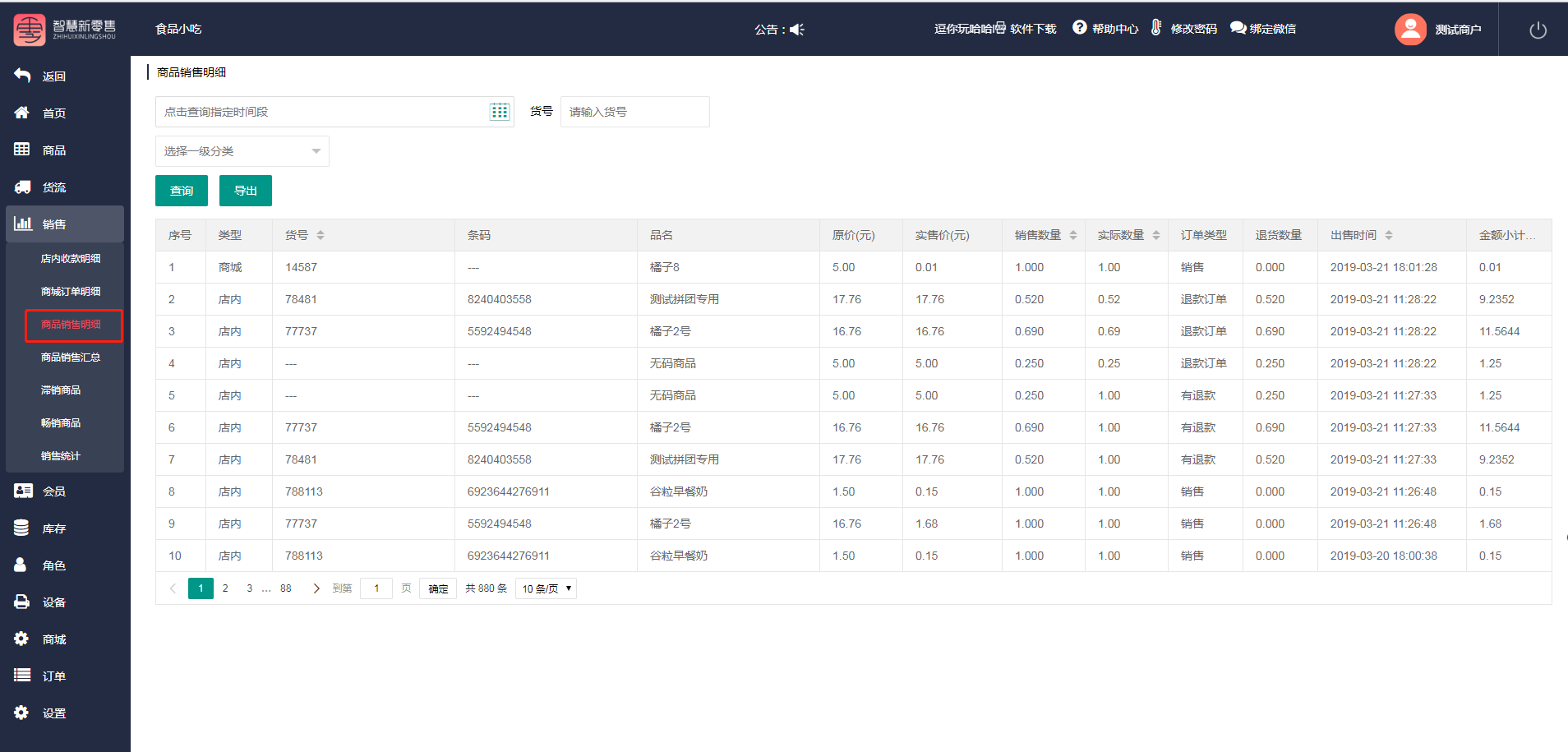
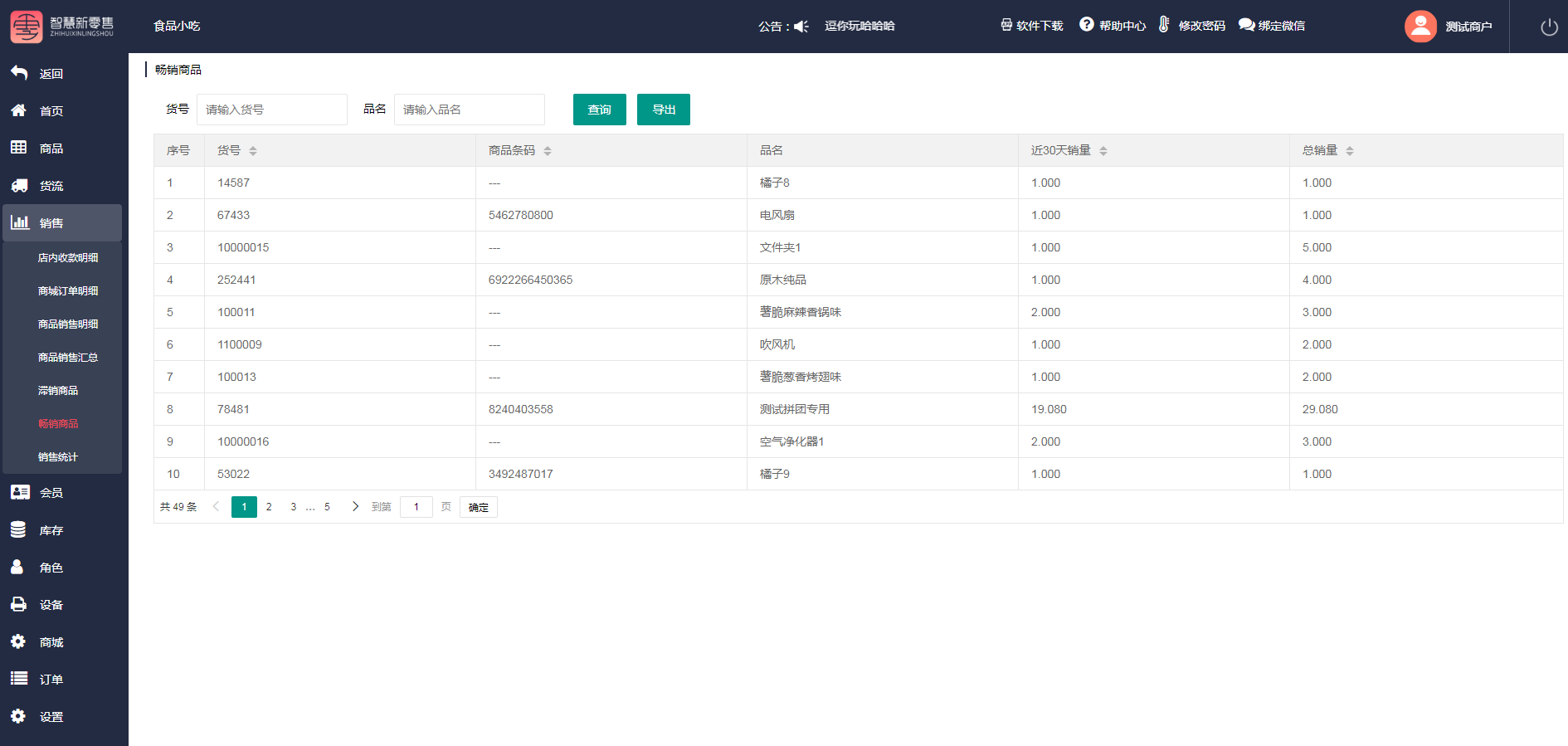
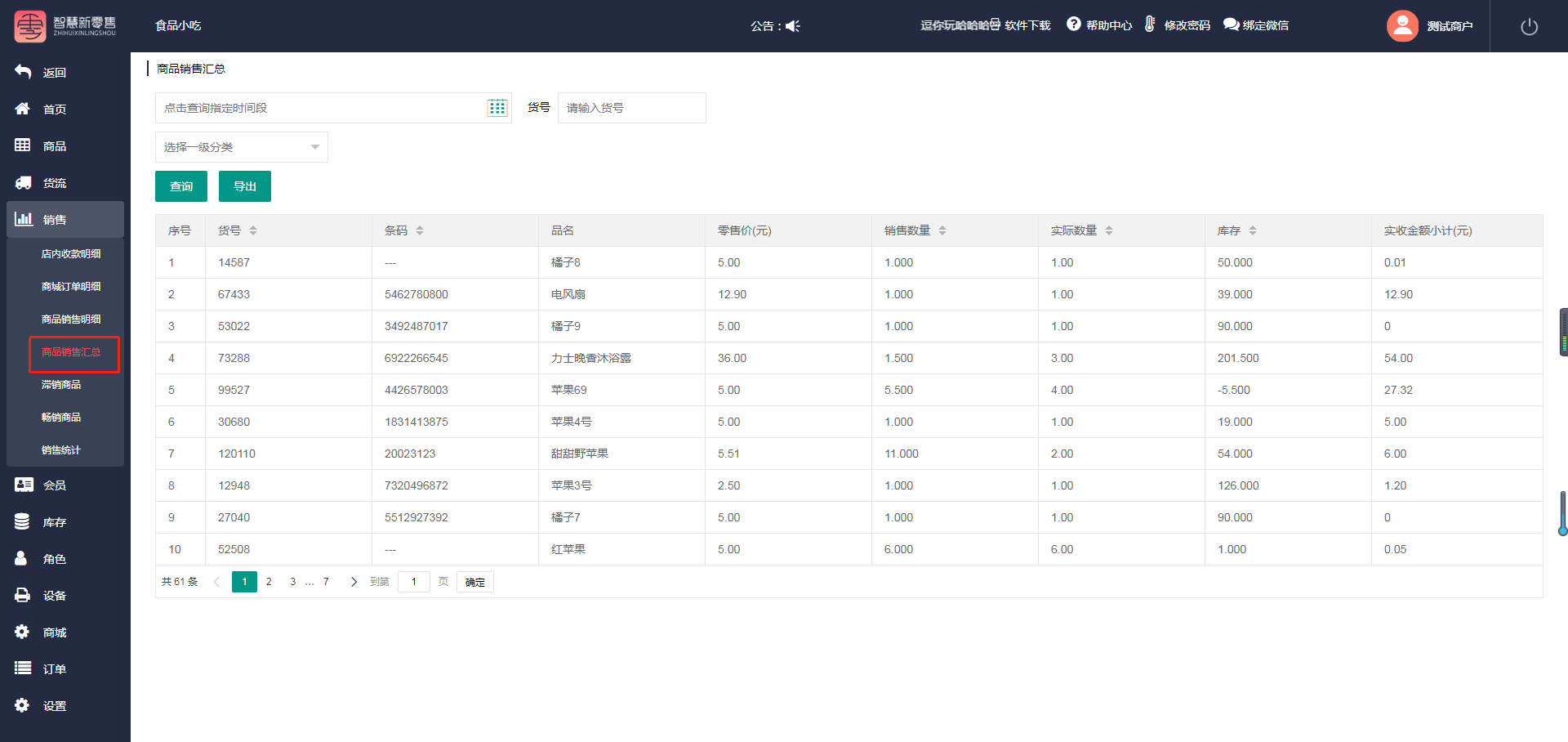
4.4.4.5滯銷商品
進入滯銷商品頁面,輸入貨號、品名可查詢近30天內銷售為0的商品
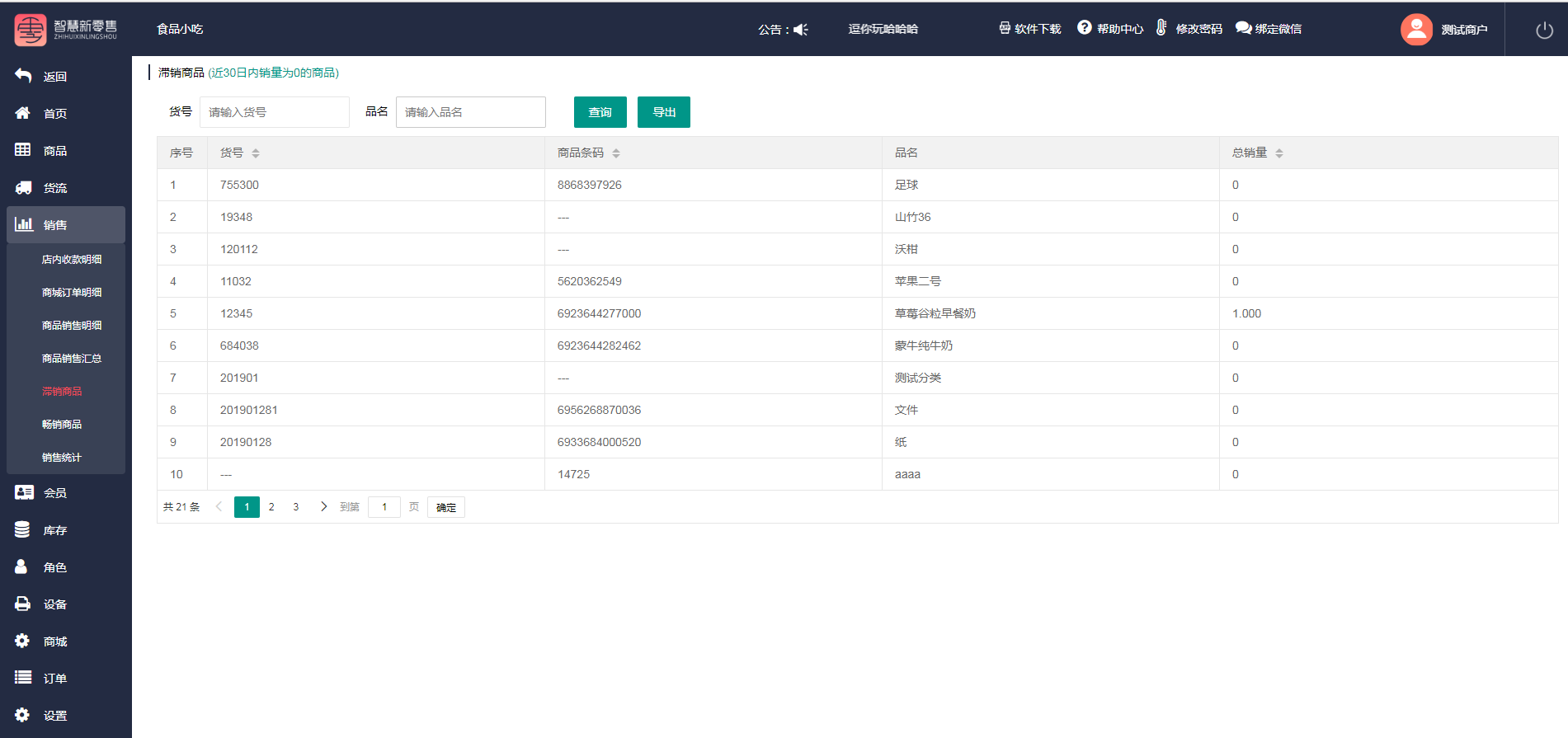
4.4.4.6暢銷商品
進入暢銷商品頁面,輸入貨號、品名可查詢近30天內銷售較好的商品
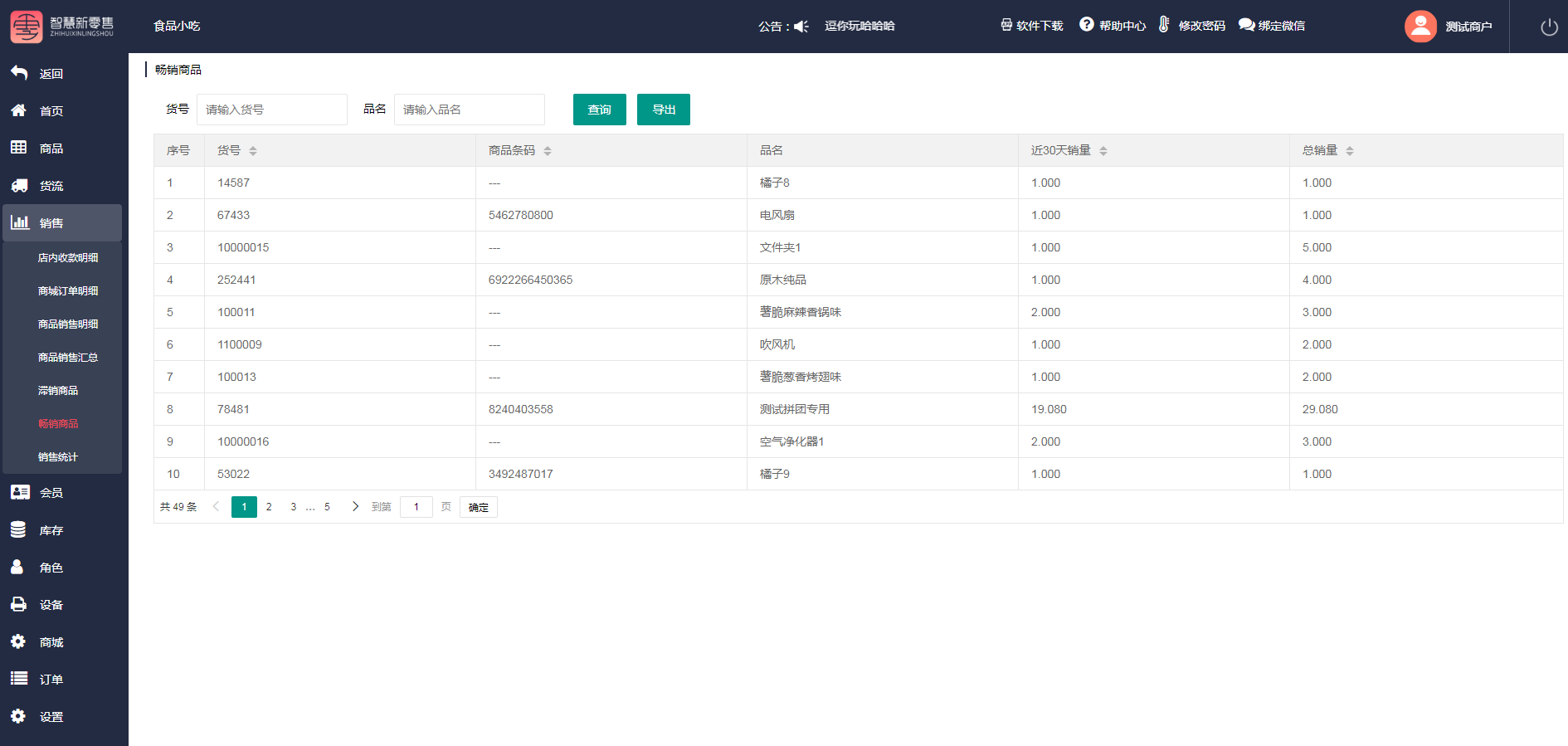
4.4.4.7銷售統計
進入銷售統計頁面,輸入時間段,可查看該段時間內的店內銷售統計表,點擊右上角可導入銷售統計表
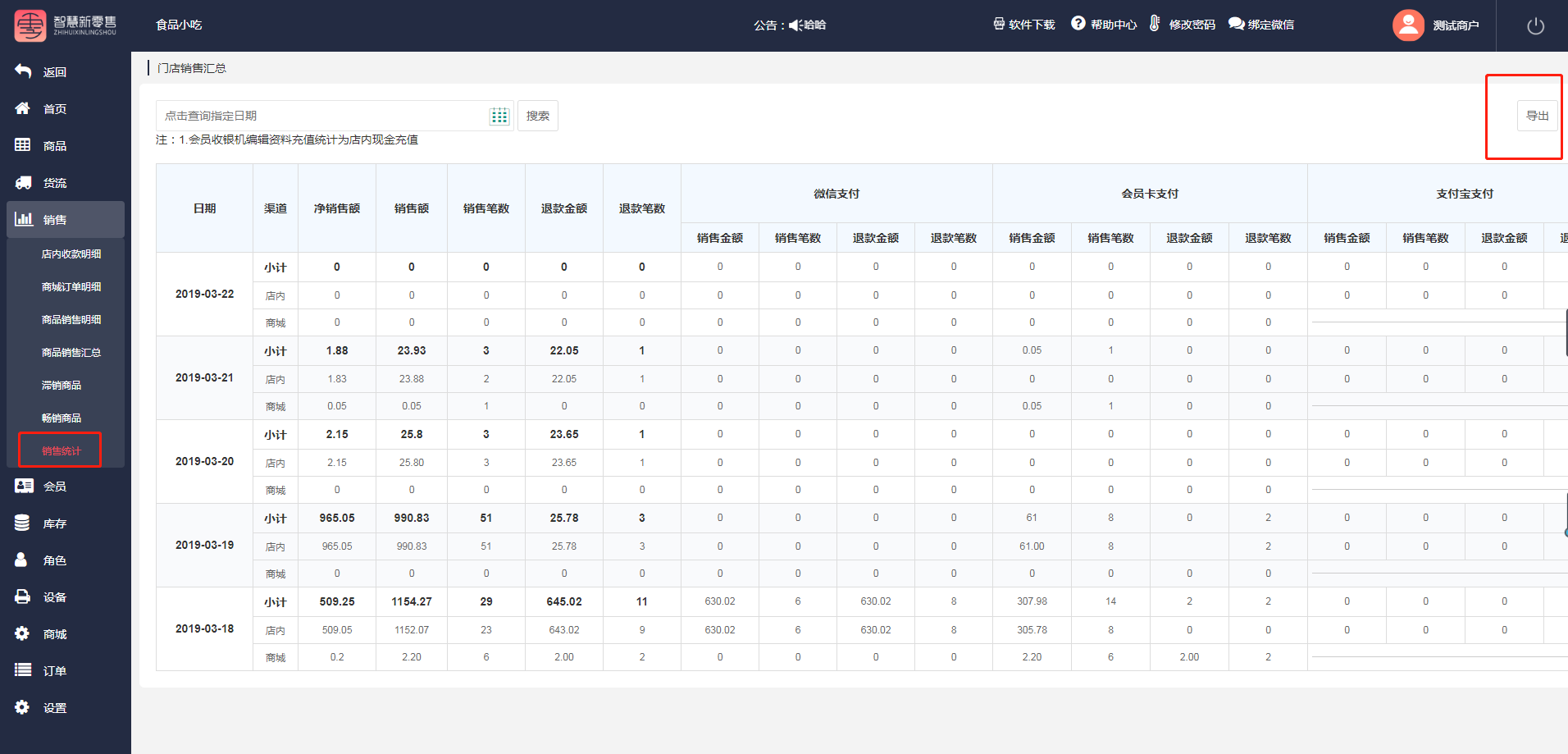
4.4.5會員
4.4.5.1會員資料
進入會員資料頁面,輸入昵稱、手機號可查詢該會員的會員資料
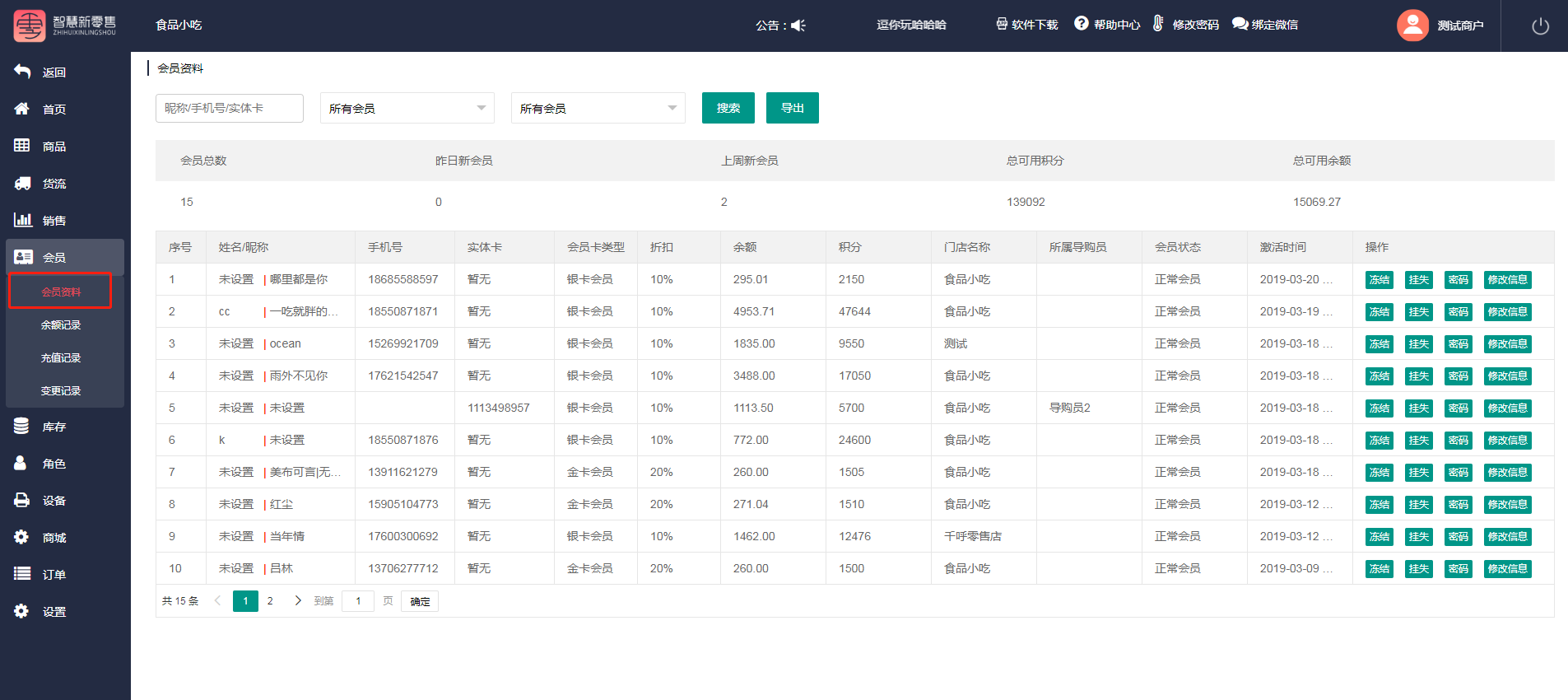
點擊凍結,店長可對該會員進行凍結,凍結之后會員將無法使用
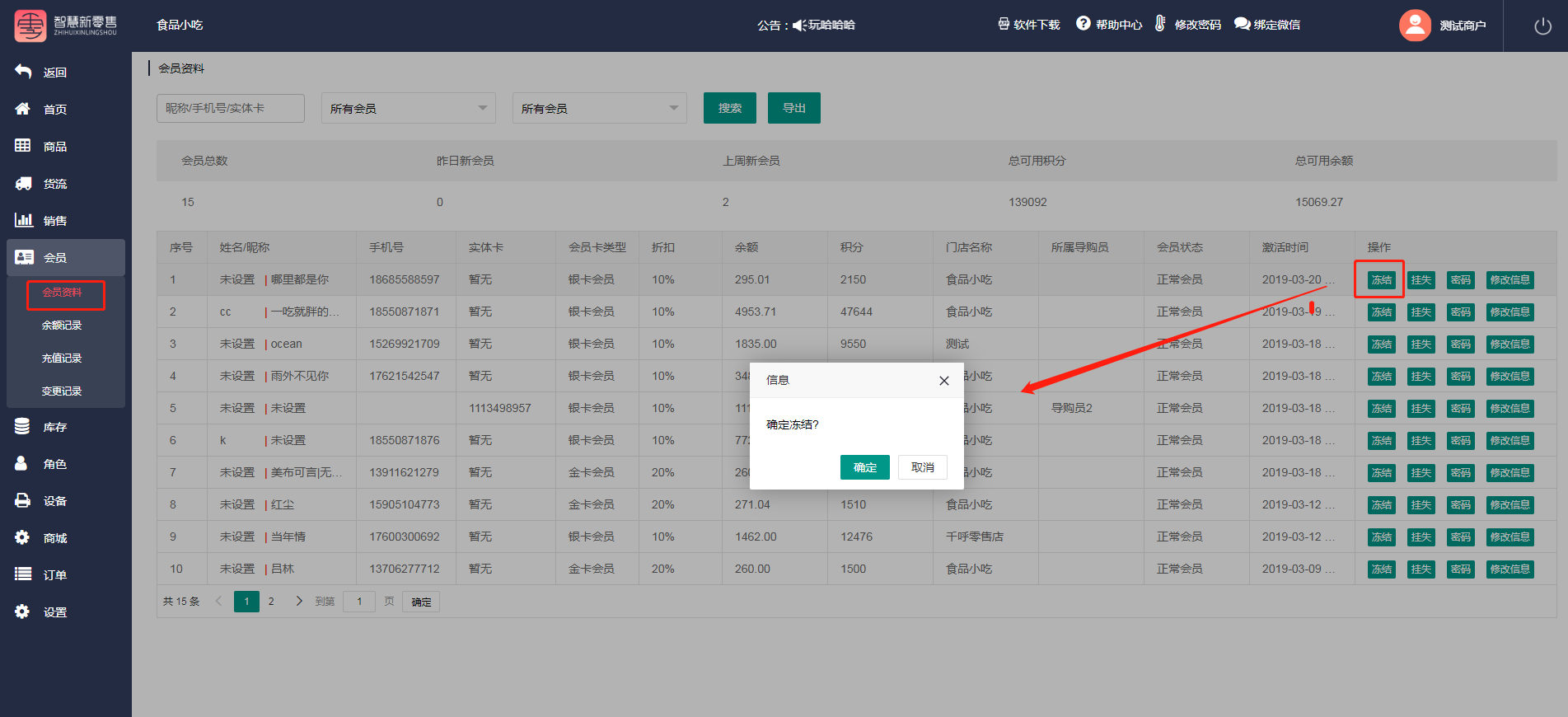
點擊掛失,可對會員進行掛失處理
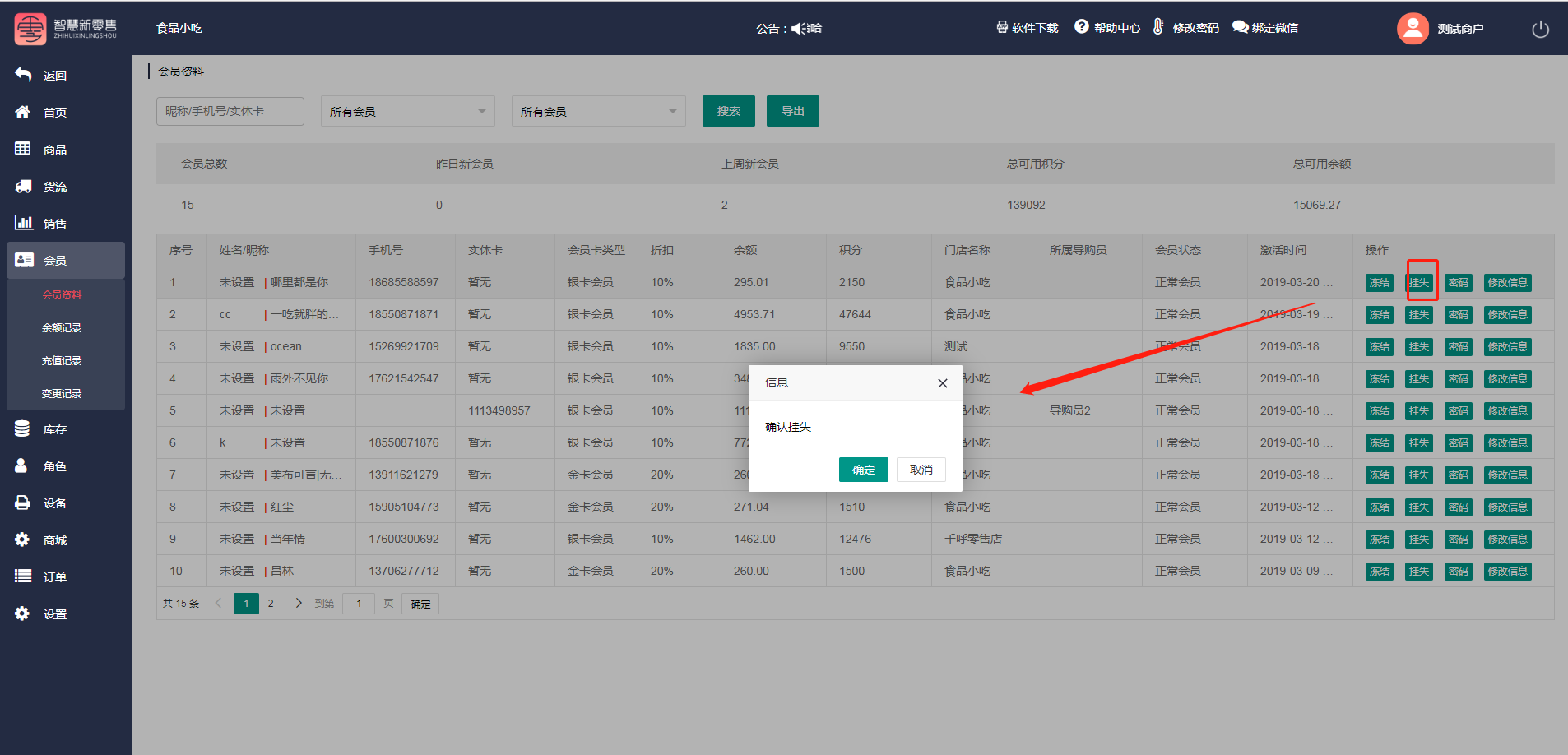
點擊密碼,店長可以給會員修改密碼
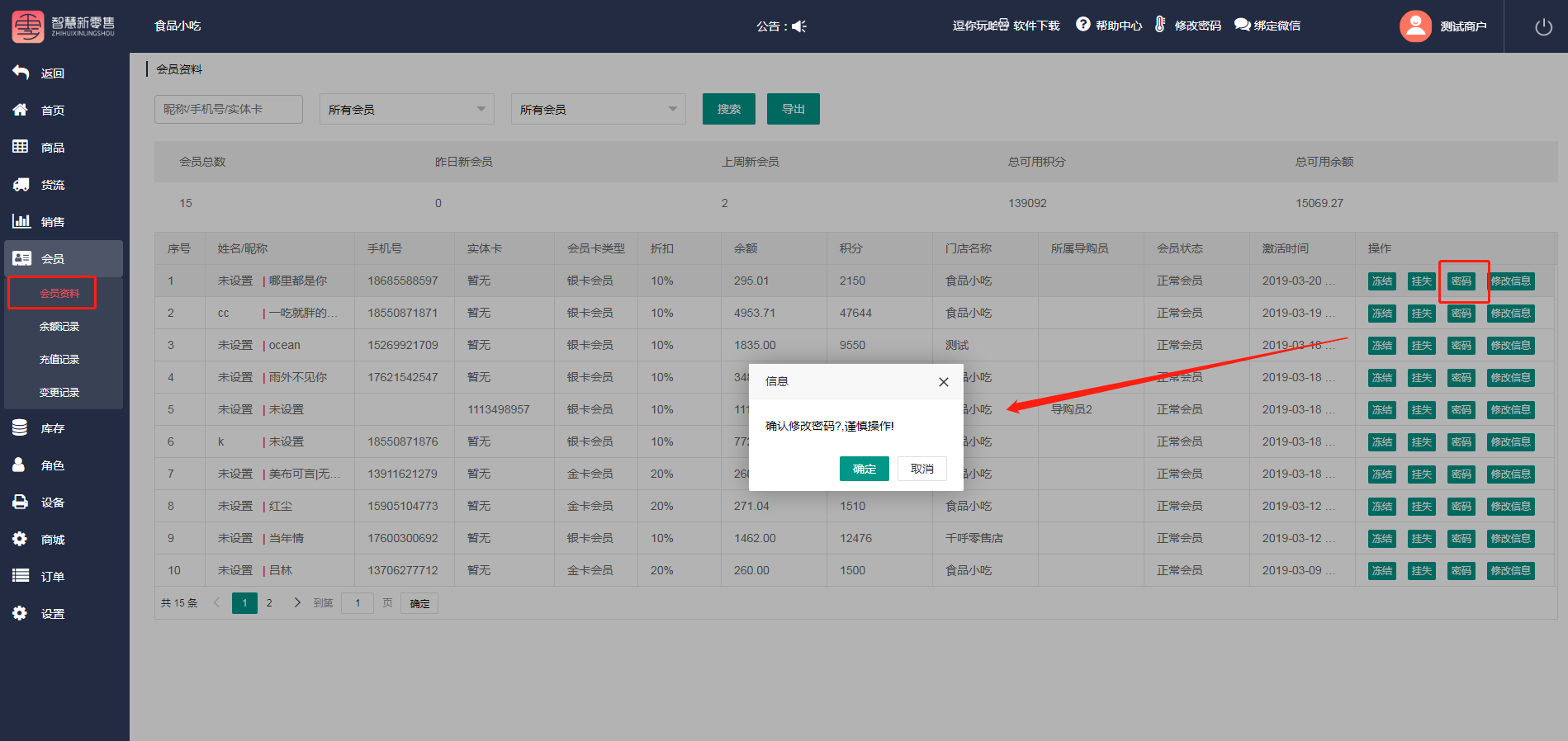
點擊修改信息,可修改會員的余額、等級、手機號等信息
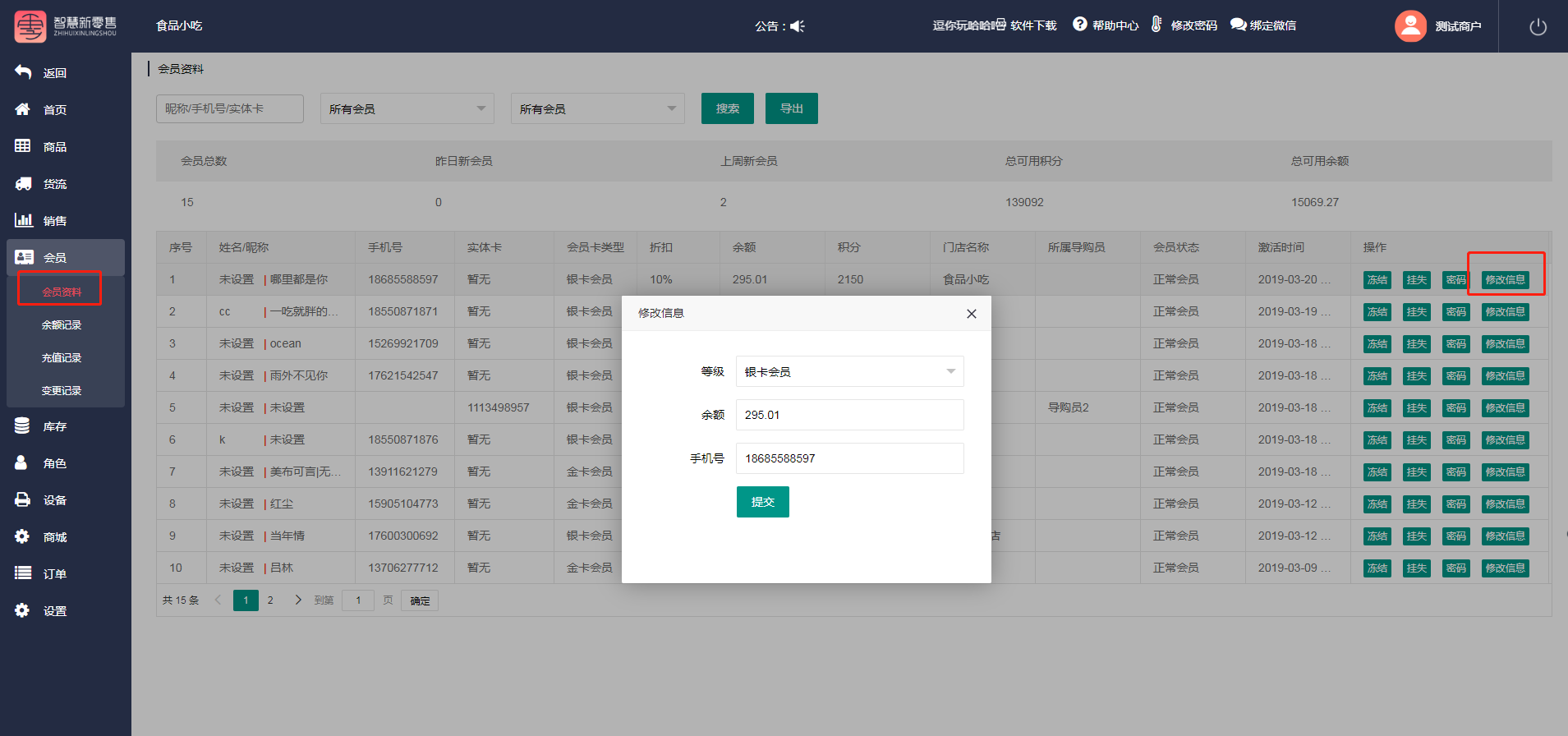
點擊導出,可以導出會員的資料
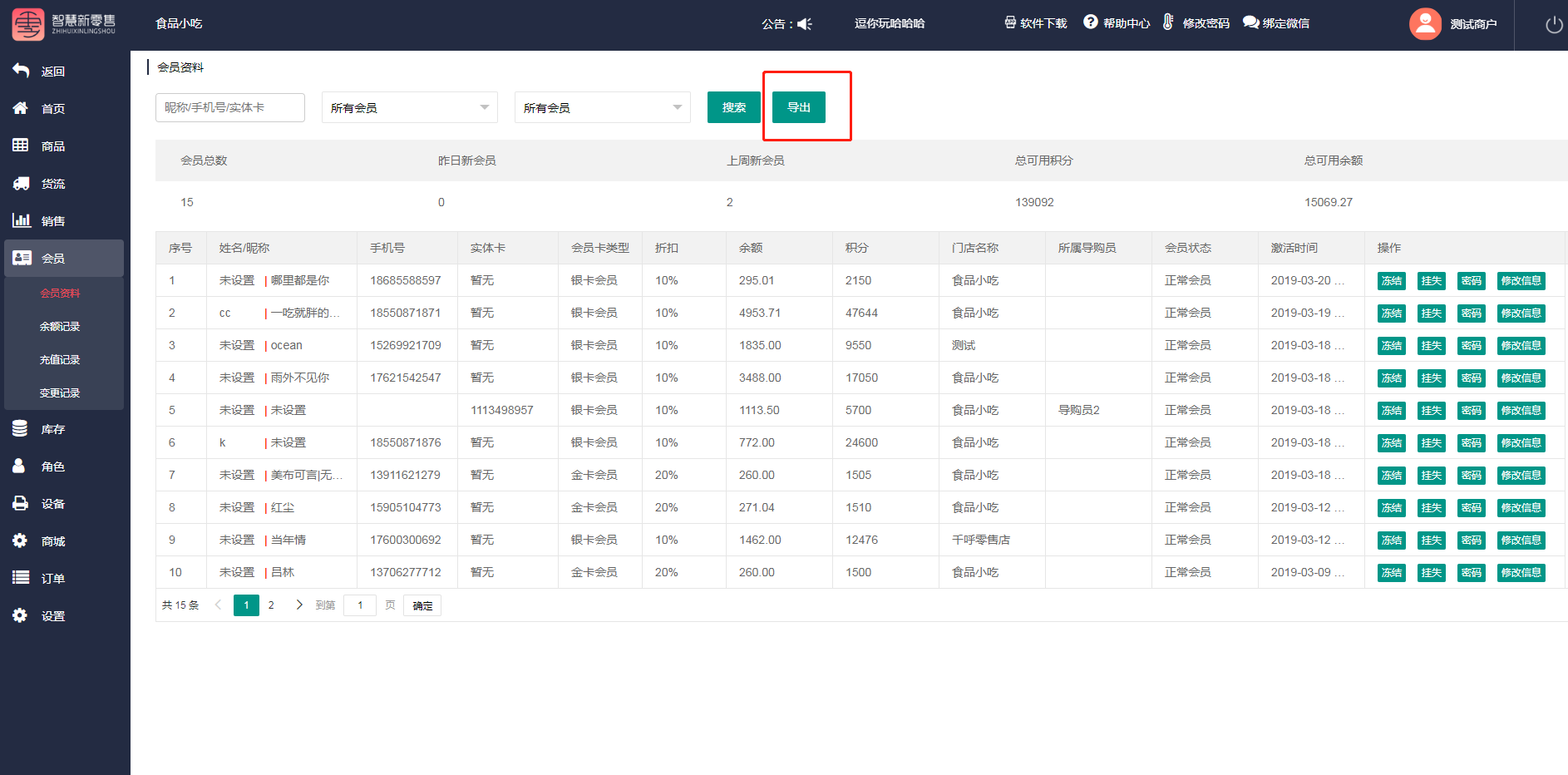
4.4.5.2余額記錄
點擊余額記錄,輸入會員的昵稱、手機號、實體卡卡號可查詢該會員的月、消費、充值記錄
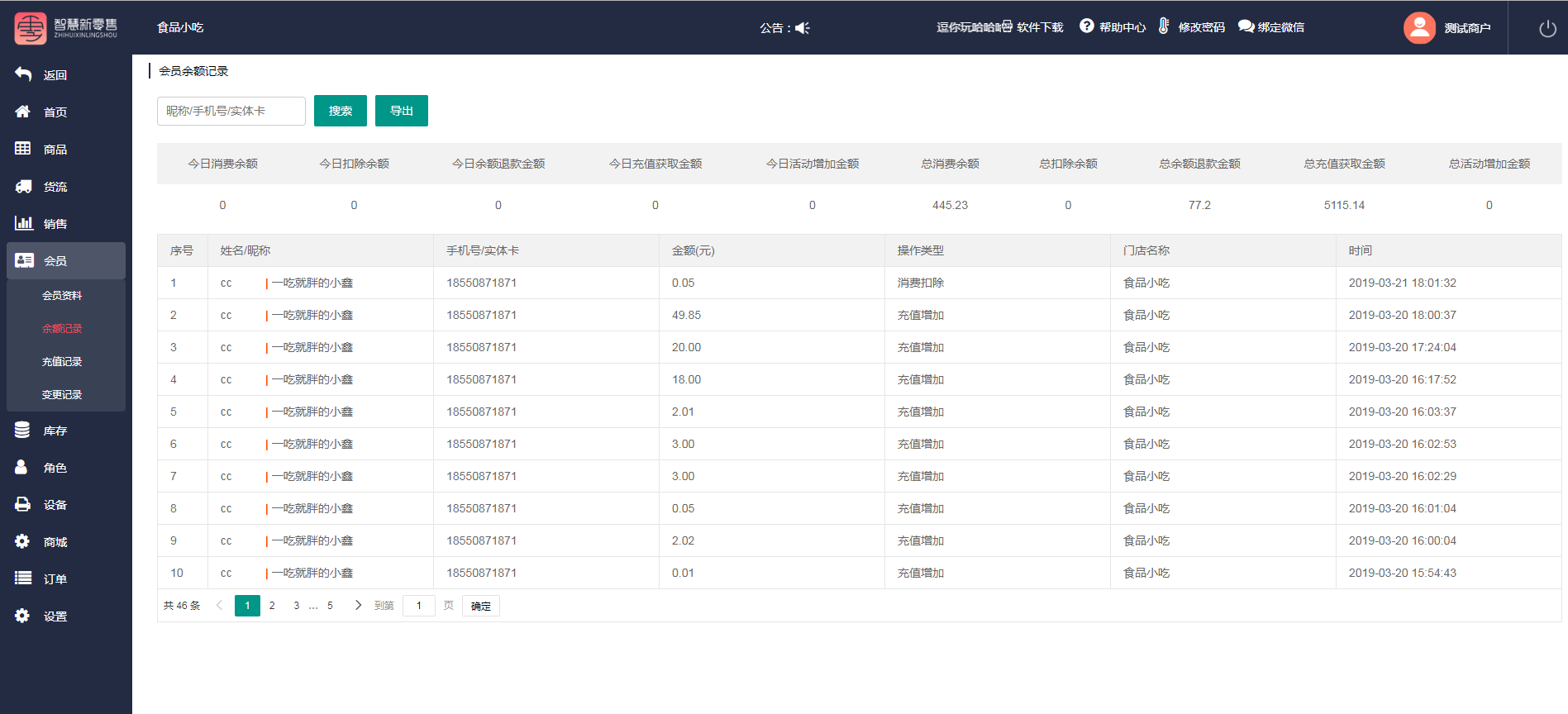
4.4.5.3充值記錄
輸入時間段、充值類型等條件,可查詢會員的充值記錄

4.4.5.4變更記錄
輸入昵稱、姓名、手機號、時間段可查詢該會員資料的變更記錄
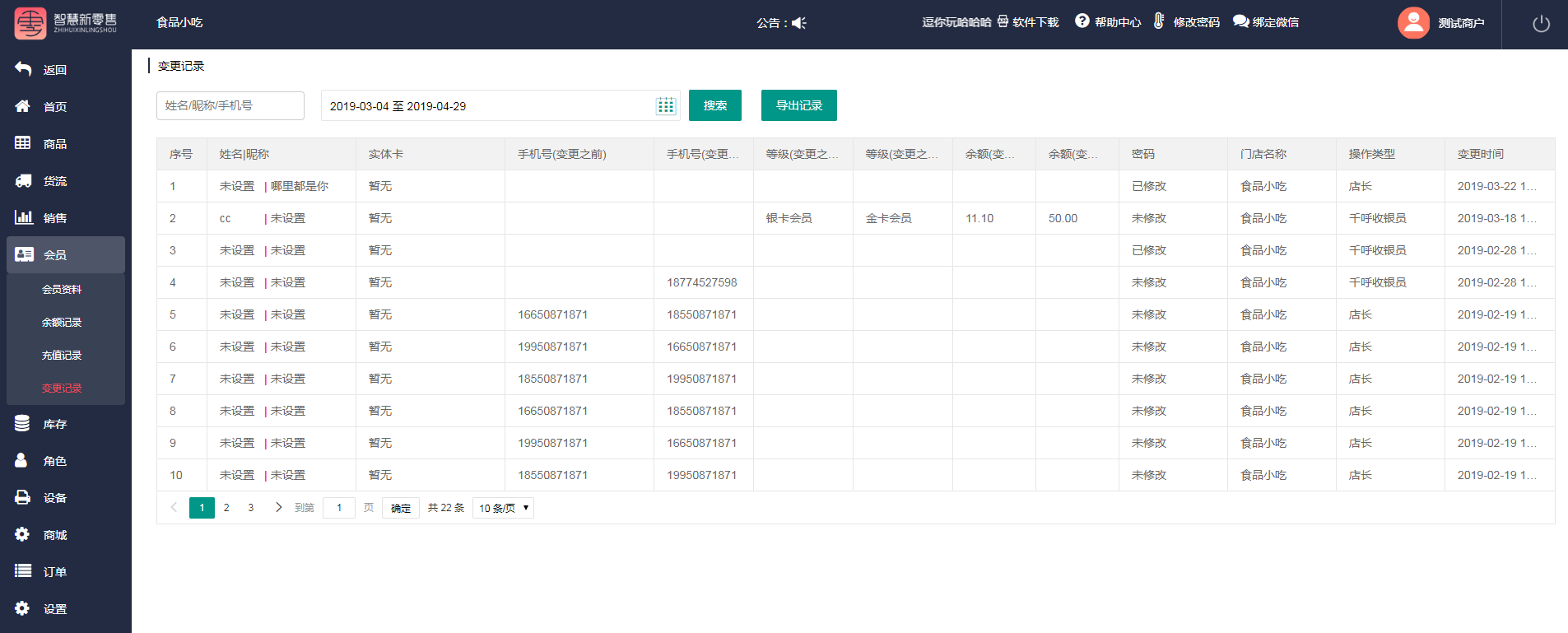
4.4.6庫存
4.4.6.1盤點
注:盤點時請注意小程序商城訂單完成狀態,避免單品盤點數量出現誤差
點擊未盤商品進行盤點,輸入盤點實際庫存,每輸入一個商品數量都要點擊后面的保存,所有商品都盤點完 之后點擊確認盤點
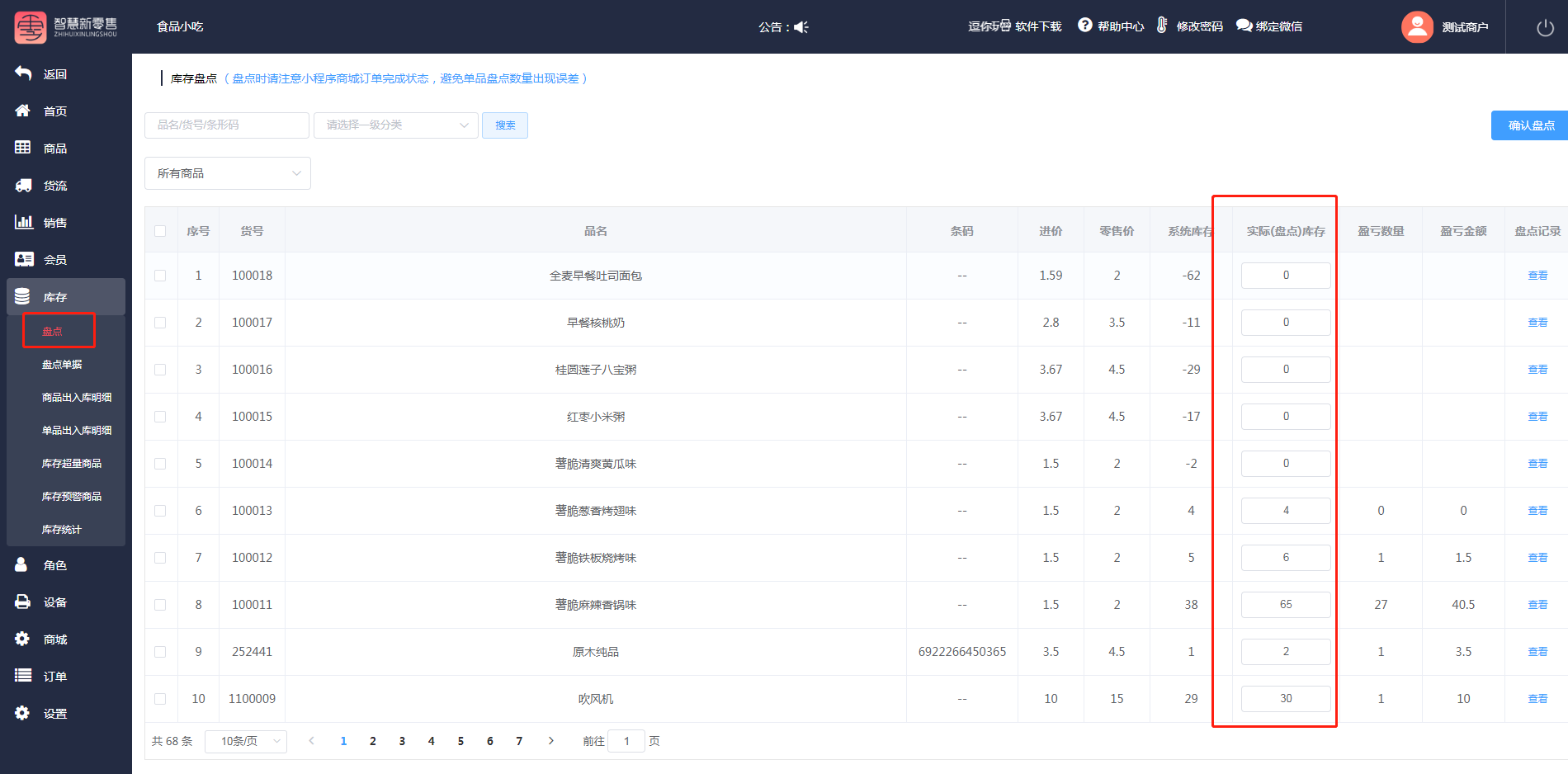
4.4.6.2盤點單據
進入盤點單據頁面,點擊查看,可以看到每次盤點的盈虧情況
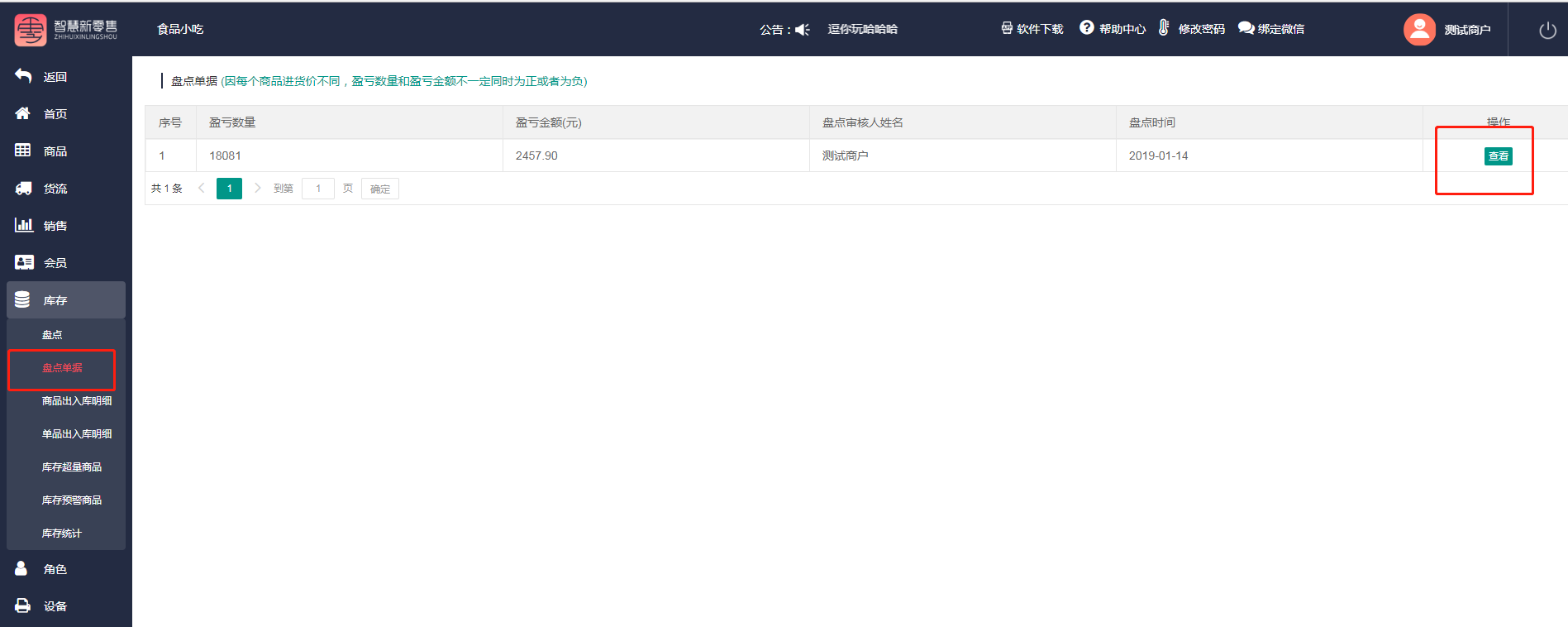
點擊導出,可導出盤點單據
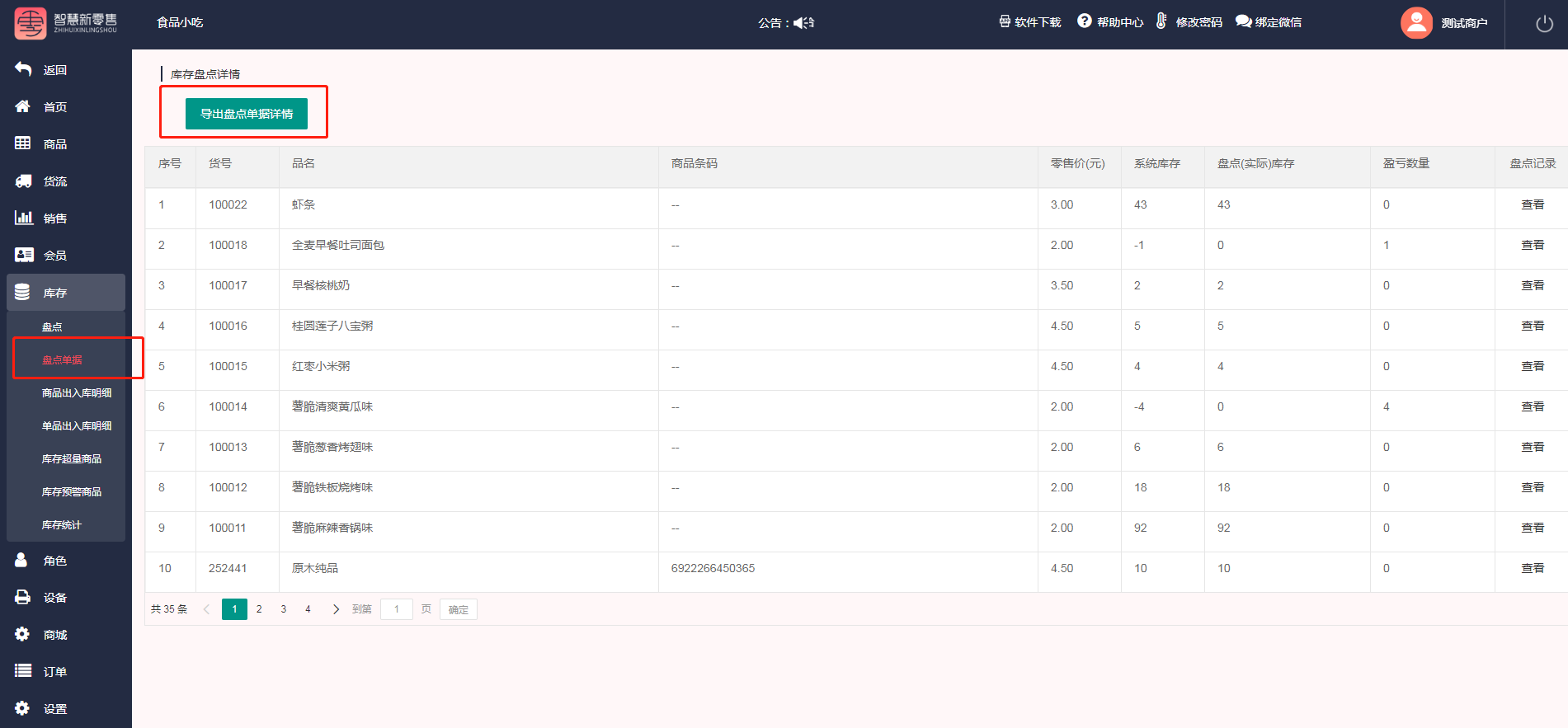
4.4.6.3商品出入庫明細
進入商品出入庫明細頁面,輸入品名/貨號/條碼/單據號可查詢商品出入庫明細
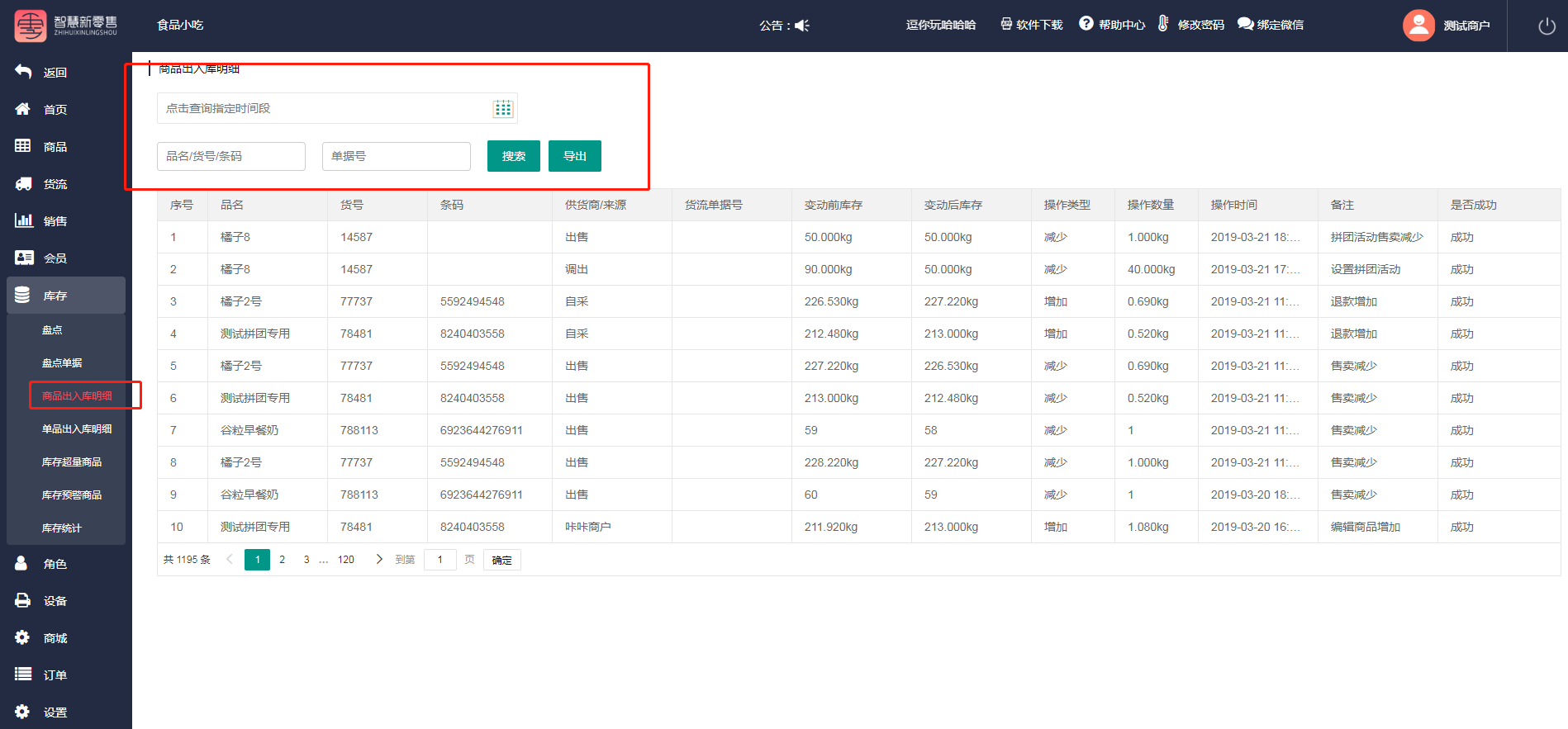
4.4.6.4單品出入庫明細
輸入時間范圍、商品貨號/名稱/條碼,,選擇出入庫,點擊搜索,可查看單個商品出入庫明細
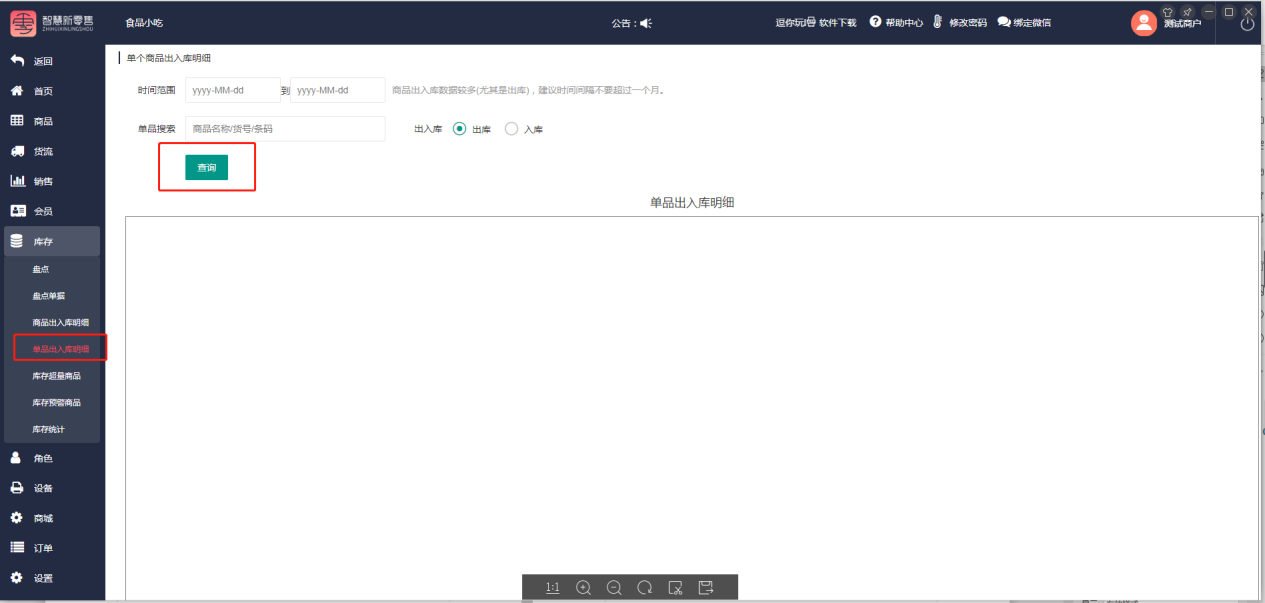
4.4.6.5庫存超量商品
輸入貨號/品名、商品類別可查看庫存超量的商品,點擊導出庫存超量商品,可導出表格
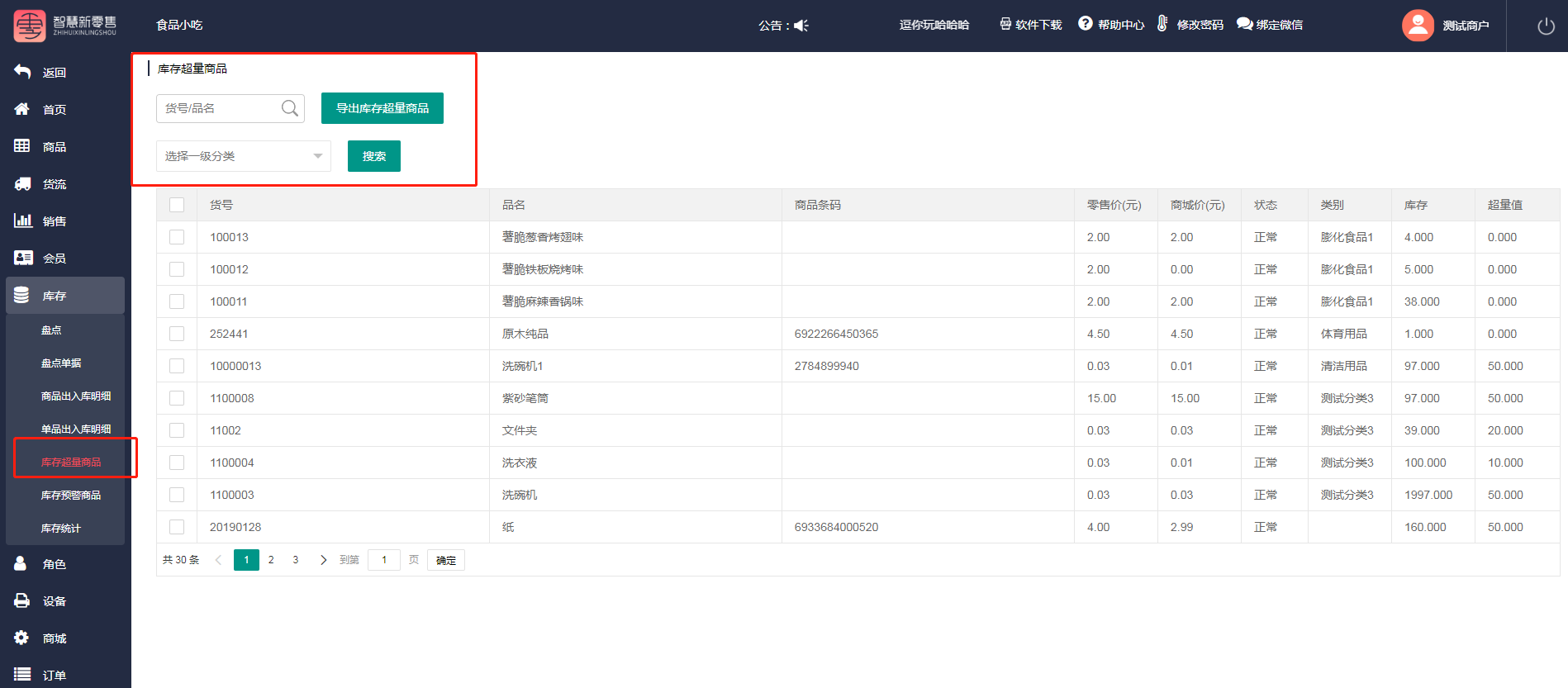
4.4.6.6庫存預警商品
輸入貨號/品名、商品類別可查看庫存預警的商品,點擊導出庫存不足商品,可導出表格
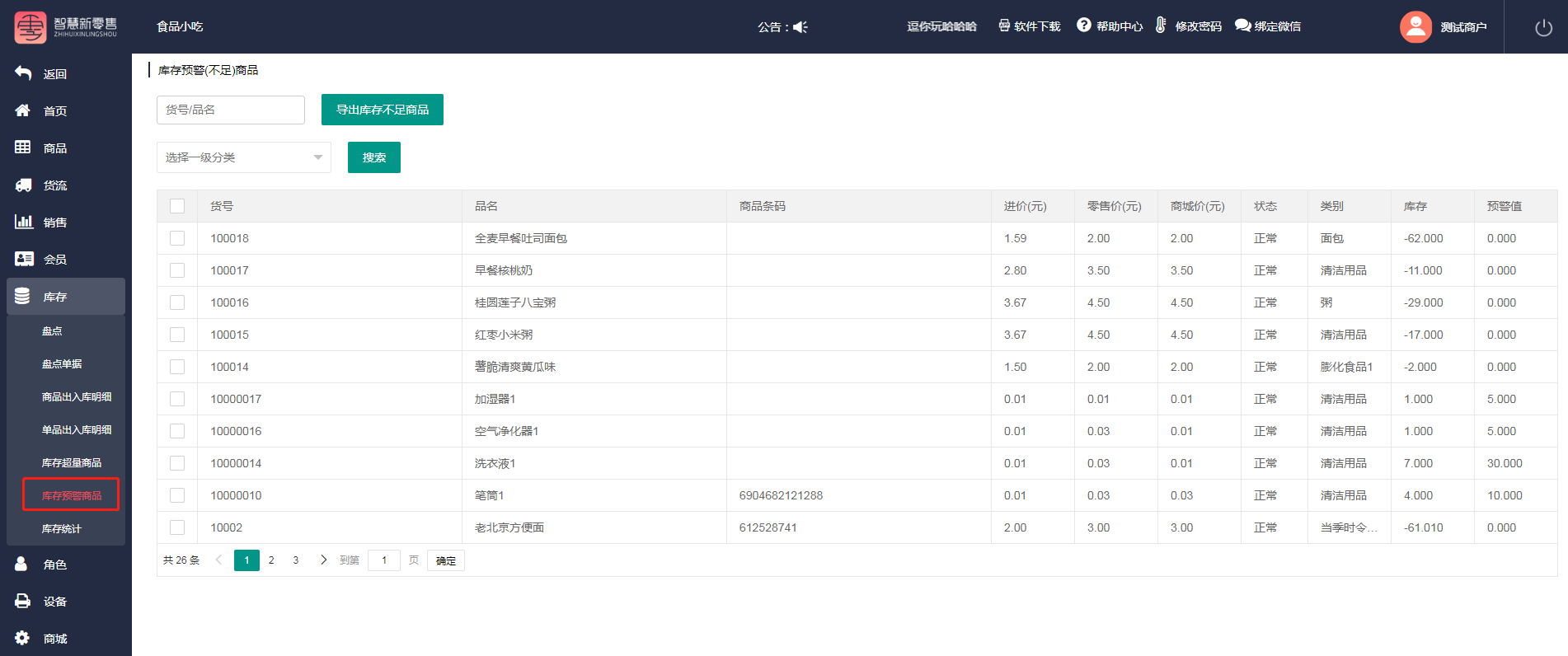
4.4.6.6庫存統計
進入庫存統計頁面,輸入品名/貨號/條碼、供貨品牌、分類等條件進行可查詢商品的庫存統計
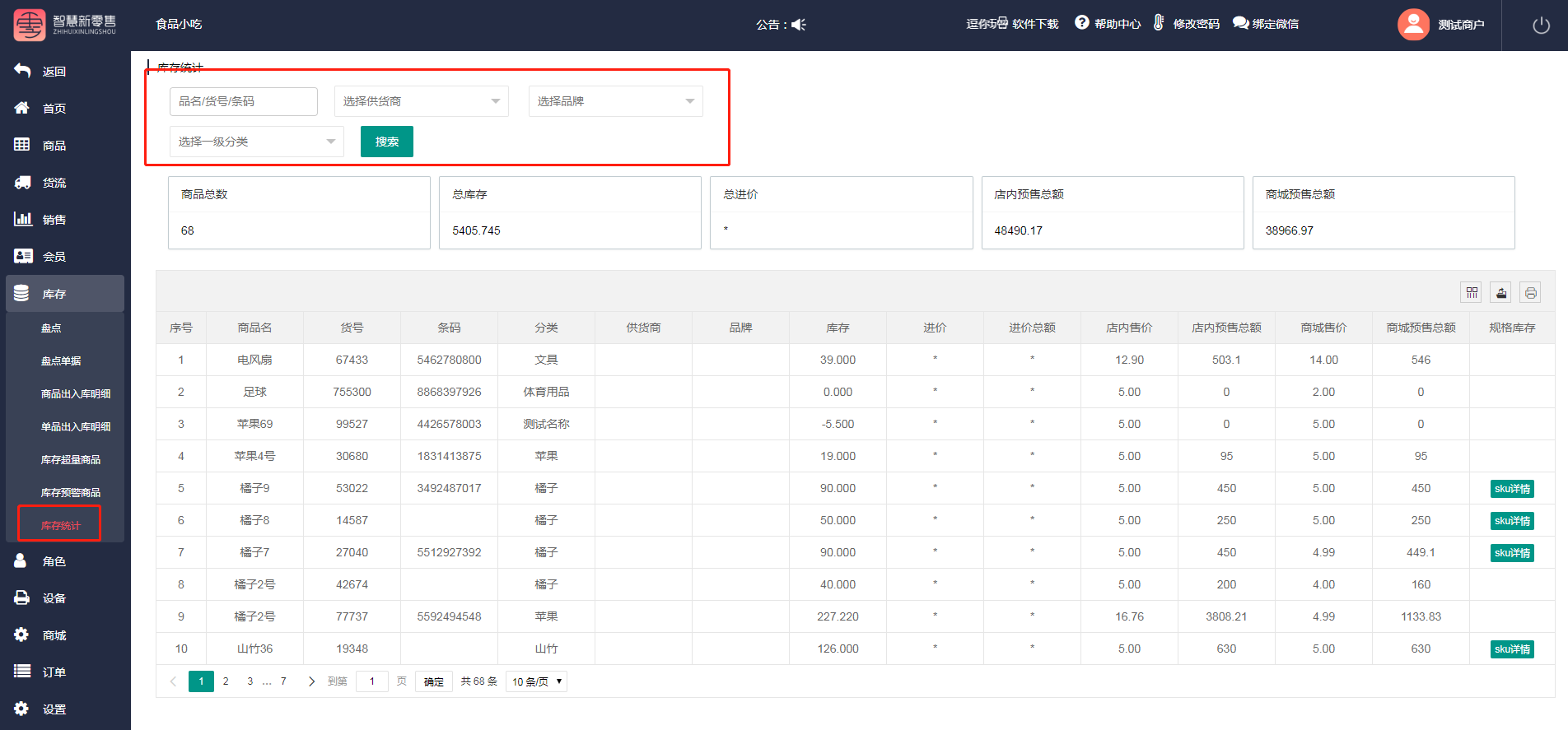
點擊sku詳情,可查看多規格商品的庫存統計
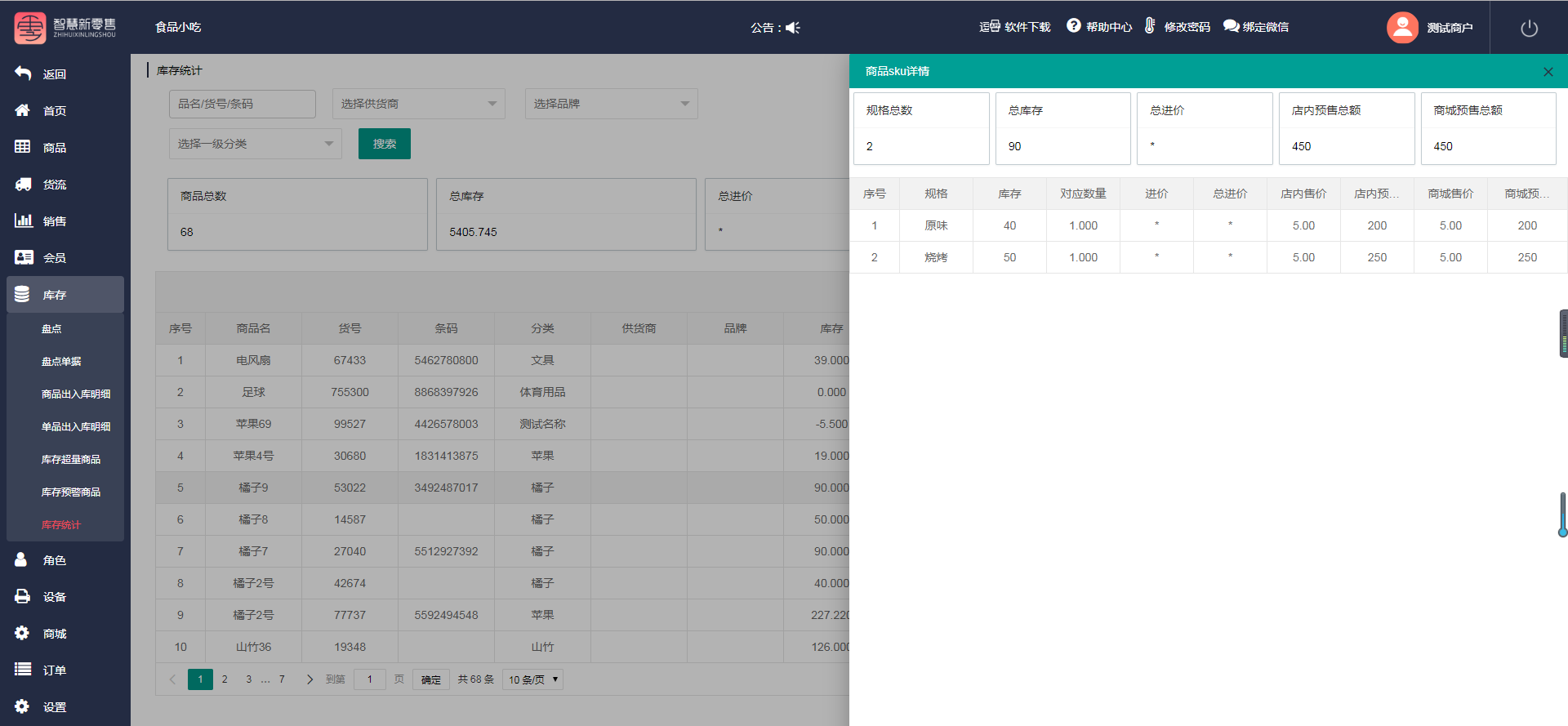
4.4.7角色
4.4.7.1收銀員
進入收銀員頁面,點擊添加,輸入姓名、手機號、密碼、工號進行添加收銀員(注:此處添加的手機號及密碼就是收銀員登陸收銀機的賬號和密碼),點擊編輯可修改信息
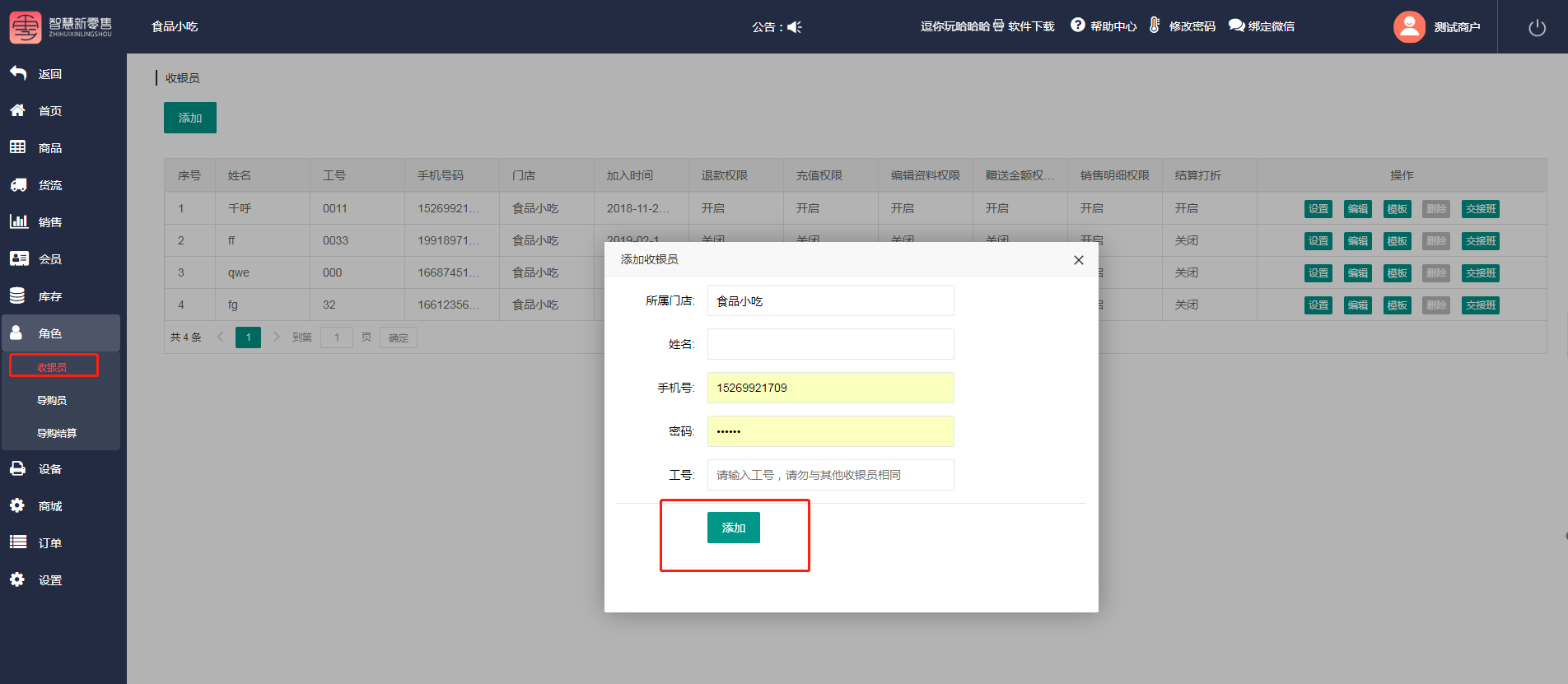
點擊設置,店長可以給收銀員設置部分權限,例如退款、充值、編輯會員資料、收銀自定義會員贈送金額權限、打印銷售明細、打印次數、收銀機結算折扣等權限,店長給收銀員開啟權限之后,需要設置退款碼,設置過后,收銀員在收銀機上給會員充值或者操作退款這些權限的時候要輸入退款嗎或者充值授權碼等
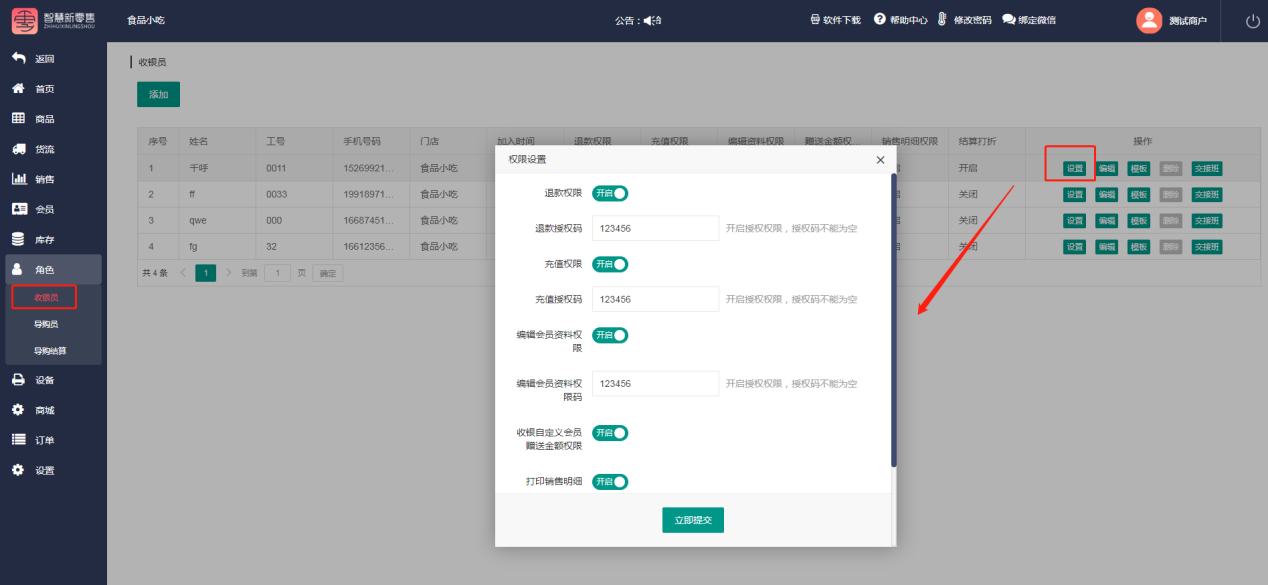
點擊編輯,店長可編輯修改收銀員的信息
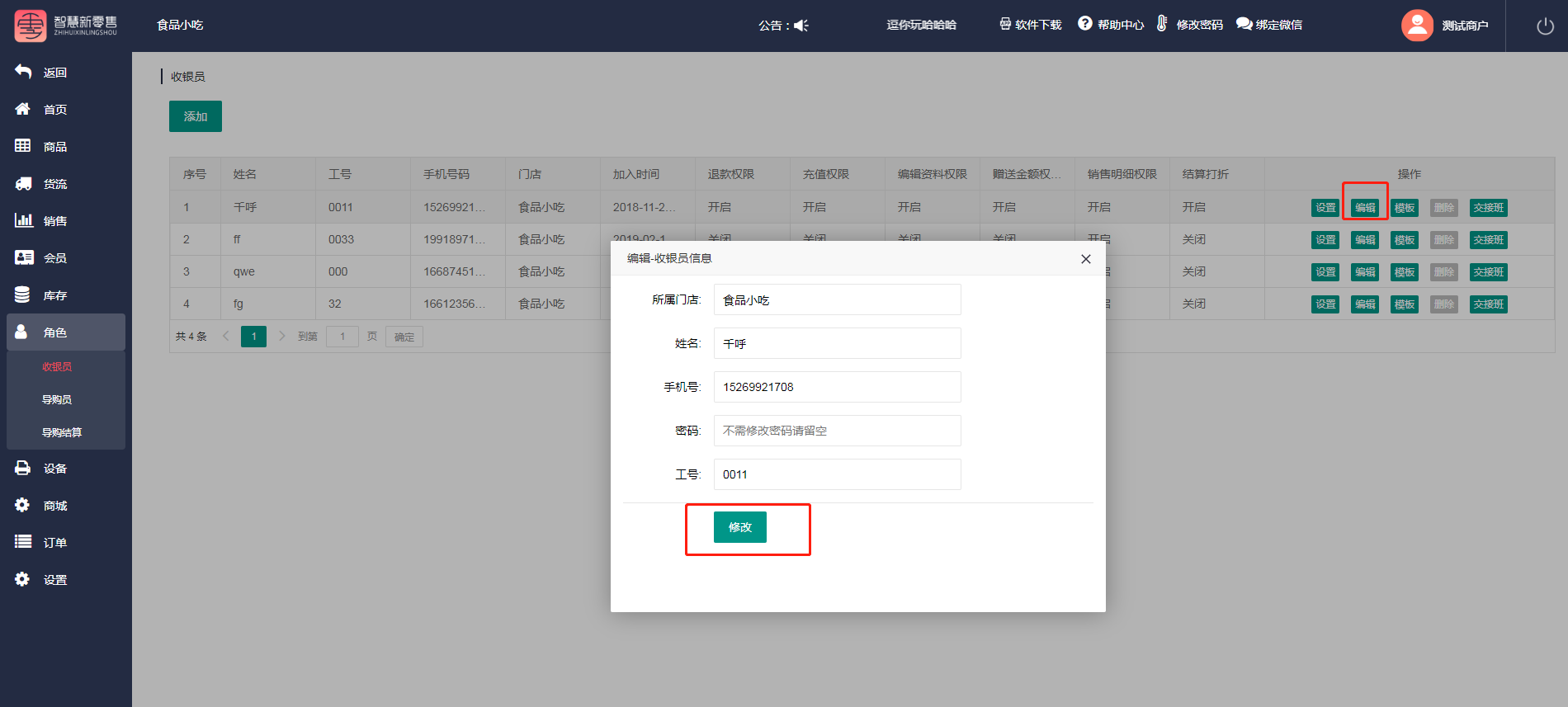
點擊模板,可設置該收銀員收銀使用哪套模板,目前有商超和普通版兩種可以選擇
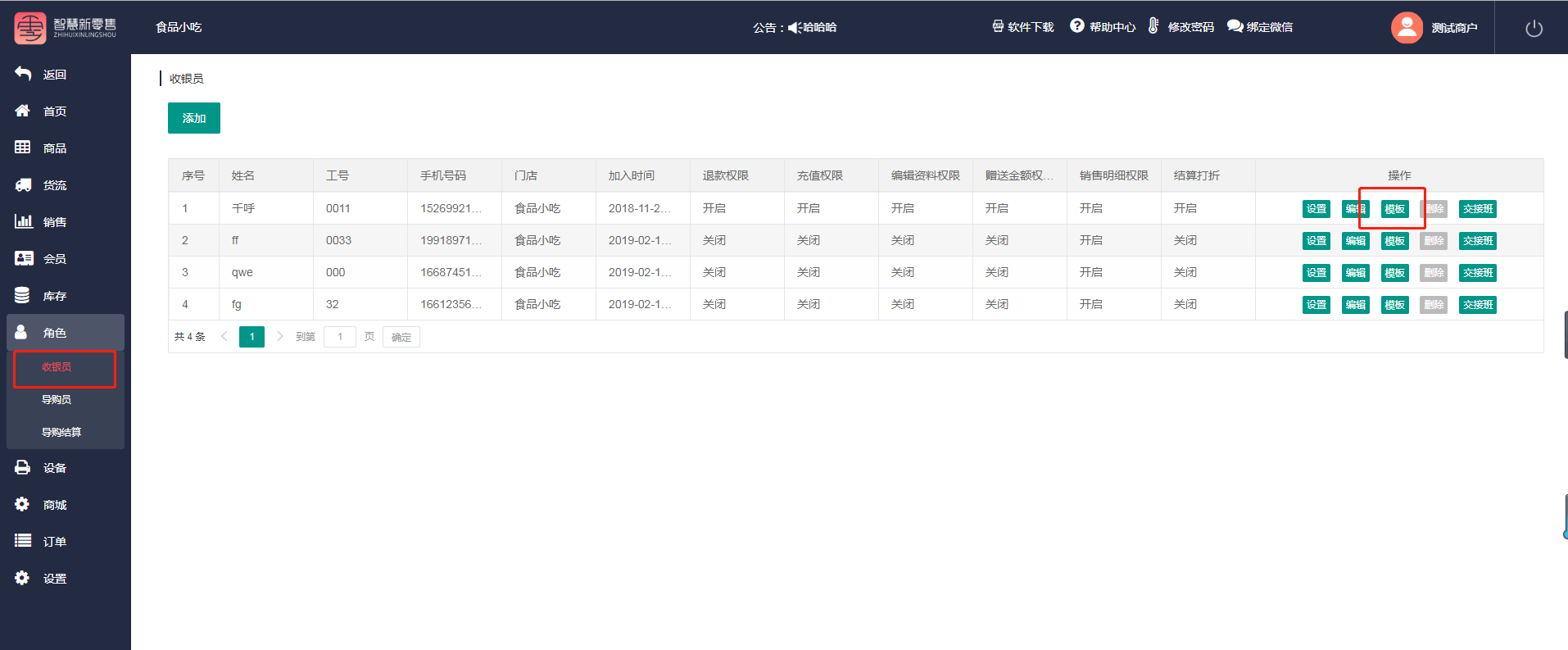
點擊交班,店長可查看收銀員的交班記錄
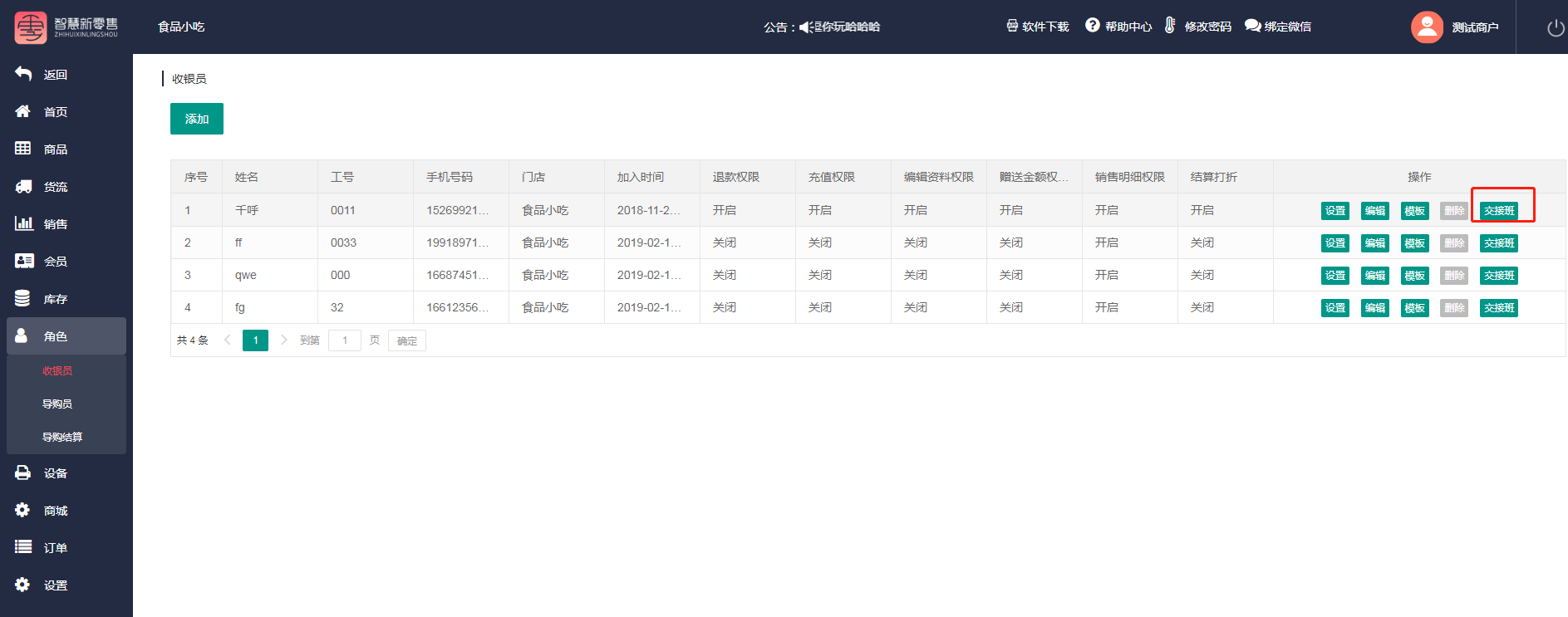
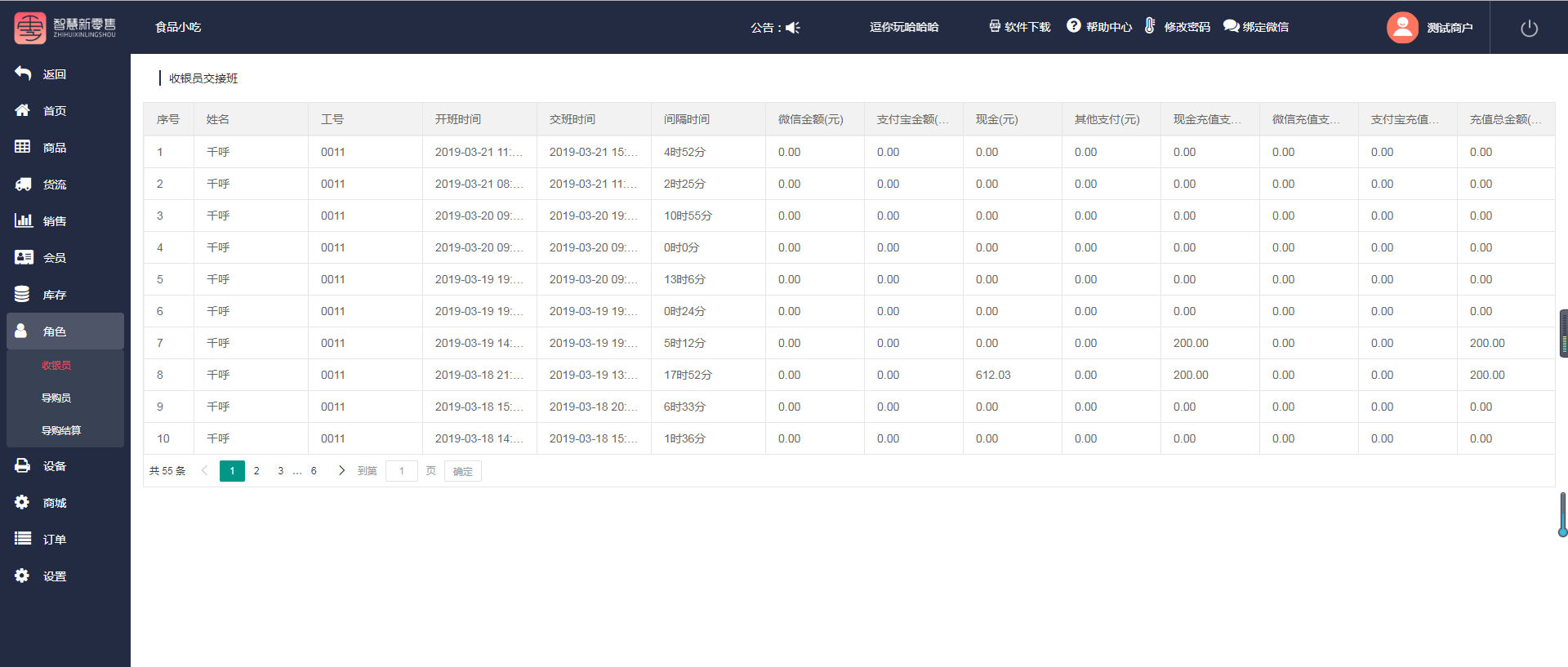
4.4.7.1導購員
進入導購員頁面,門店可以選擇是否開啟導購員,點擊添加導購員,輸入導購員姓名、手機號、密碼、支付寶、微信、銀行卡等信息
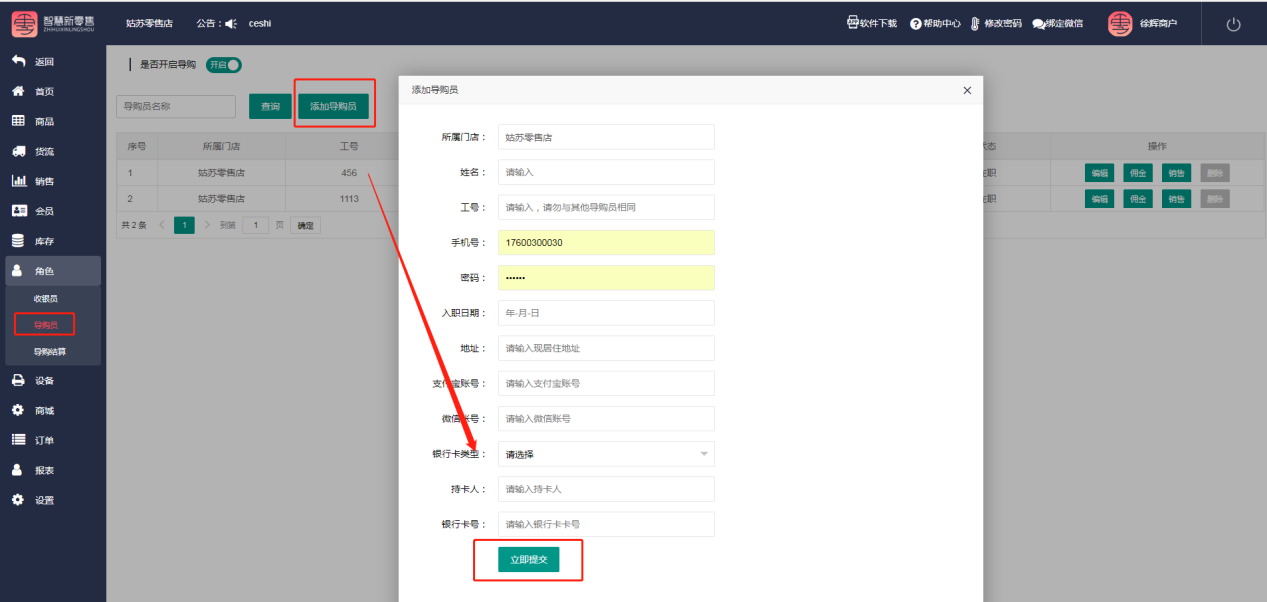
點擊傭金,給導購員設置傭金比,按百分比計算,如果設置的是10%,那么導購每成交一筆交易,都可以有10%的提成
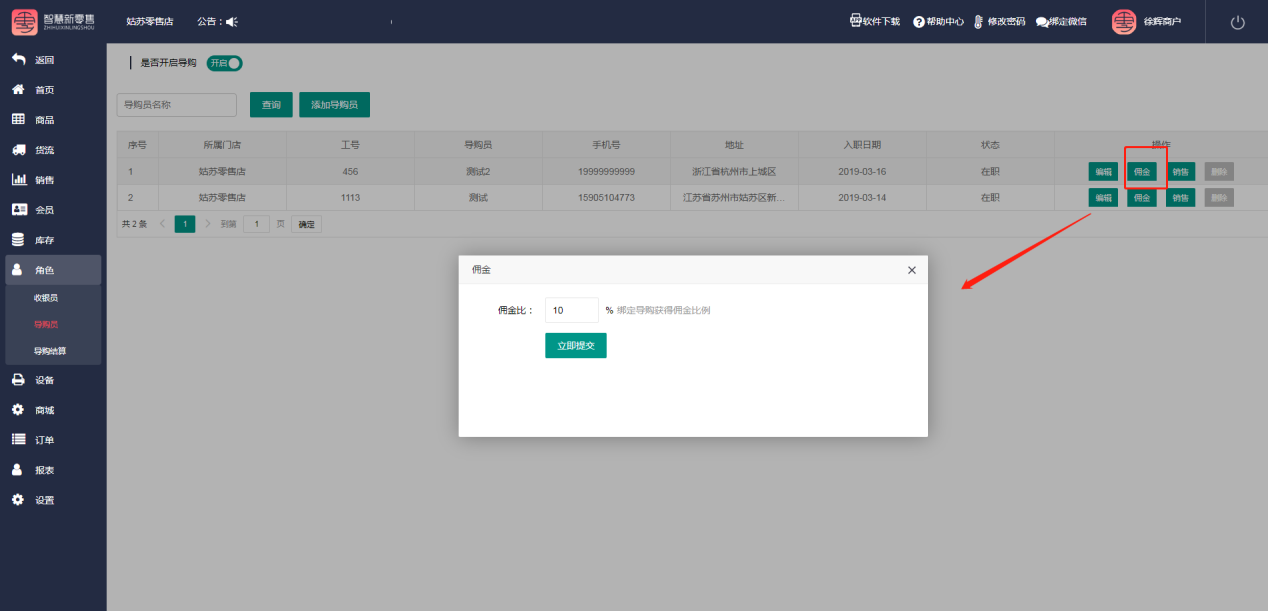
點擊銷售,可查看該導購員的銷售記錄以及導購員所得的提成金額
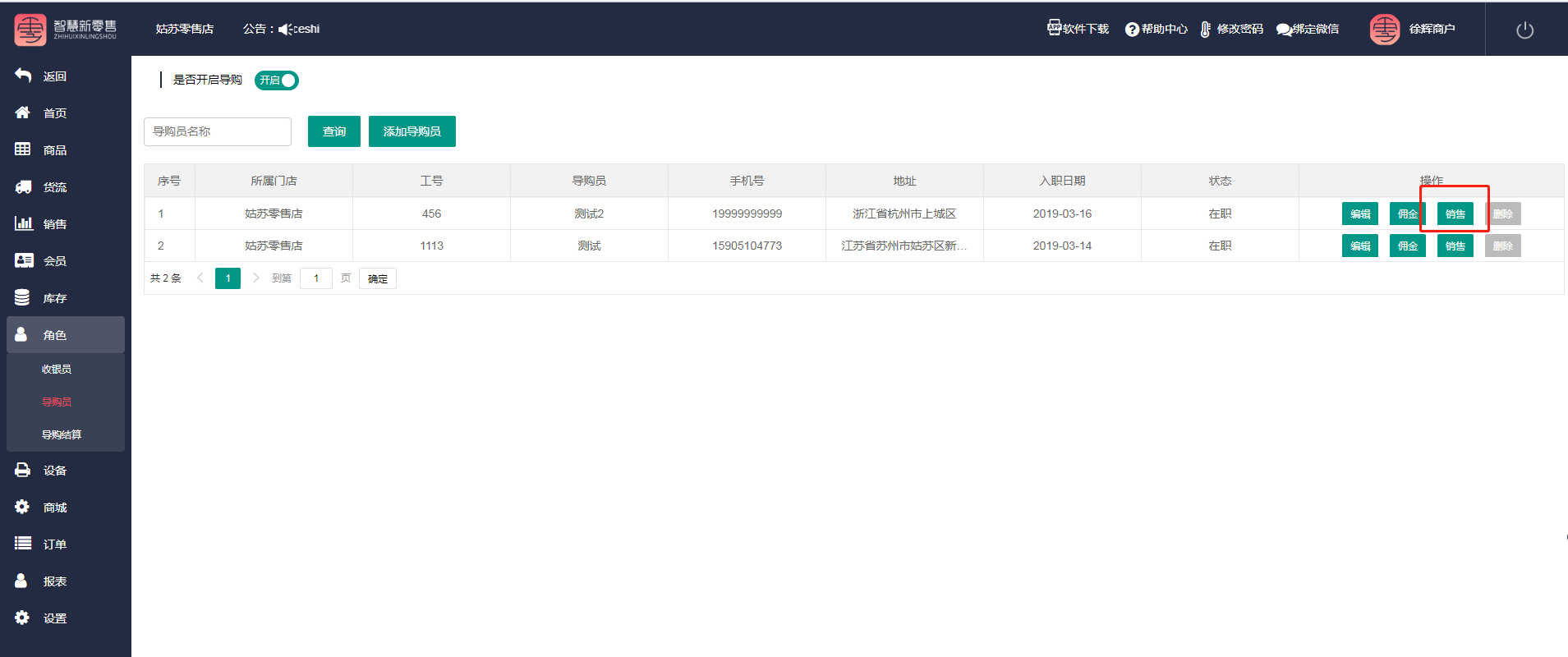
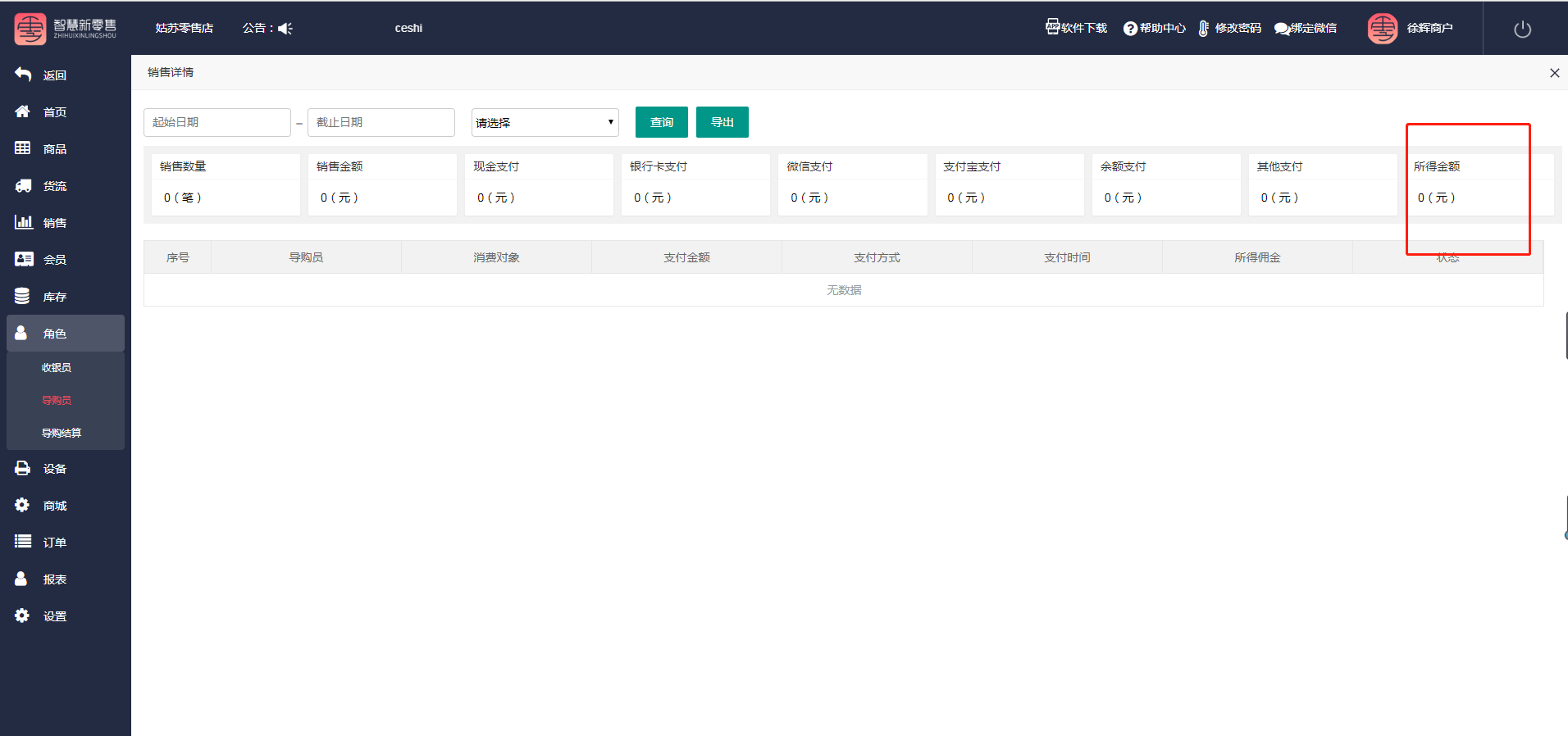
點擊時間段以及狀態可查詢該段時間內此收銀員的待提現、待審核和已結算的金額
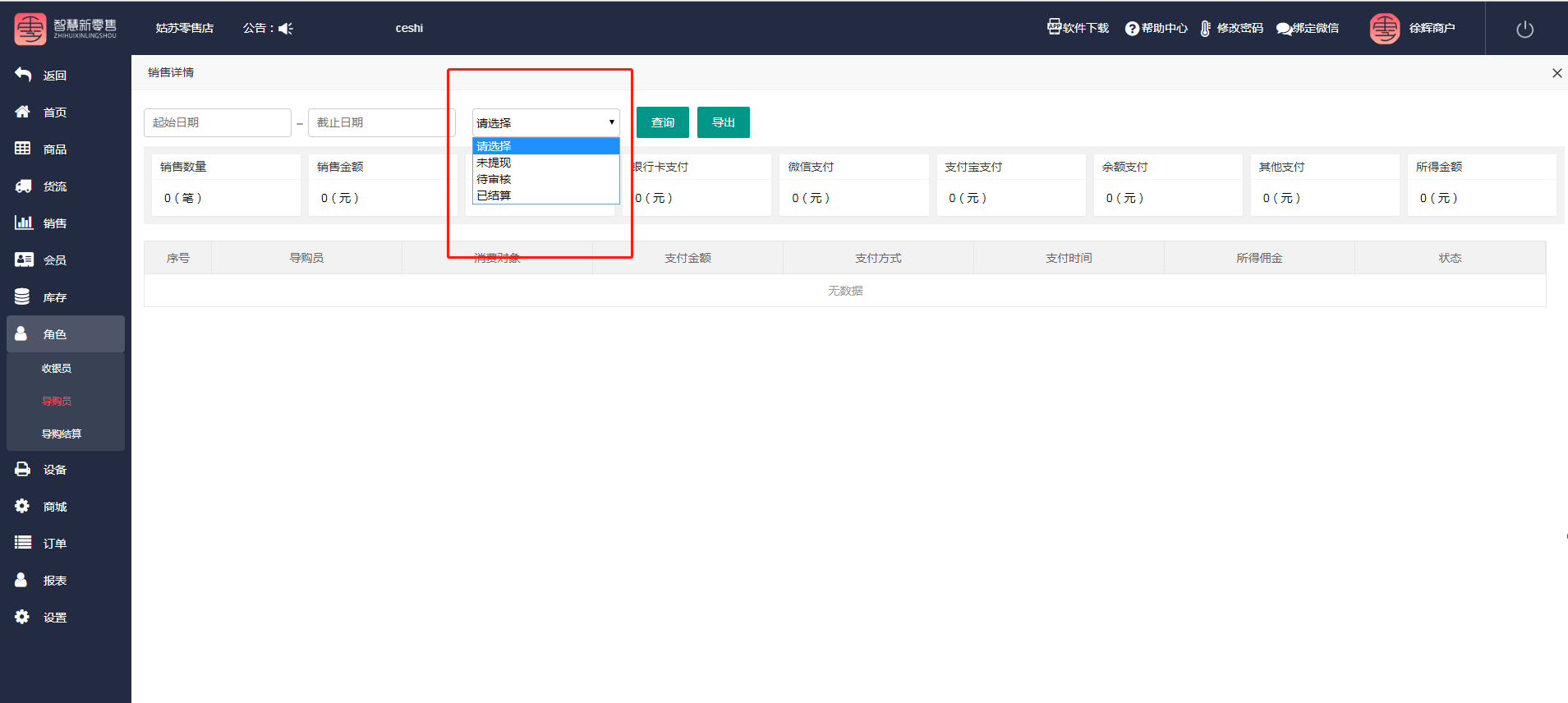
4.4.7.2導購員結算
進入導購員結算,商家可查看導購員的總銷售額、銷售數量、傭金額、導購員未提現的金額、待店長審核的金額以及已經結算的金額
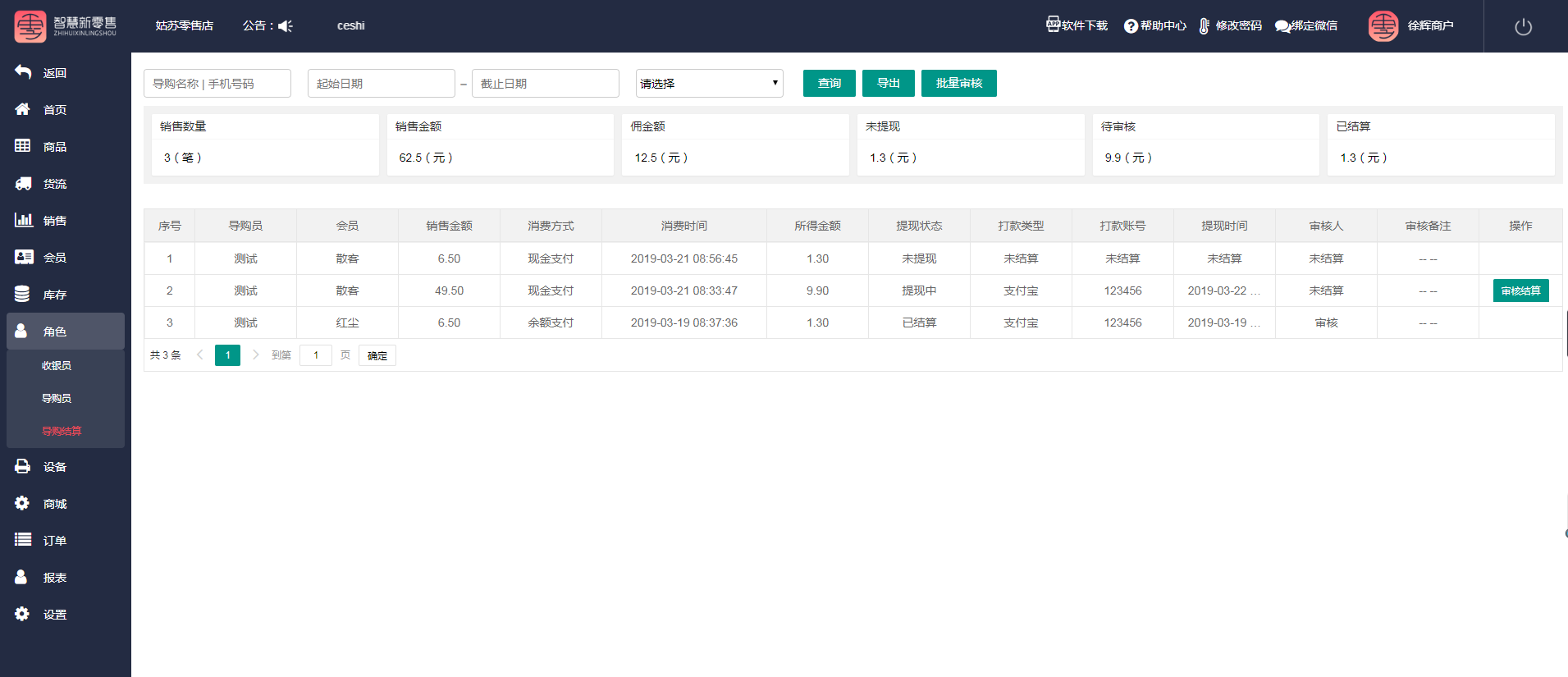
導購員在自己的后臺可以發起提現,發起提現后,門店店長進行審核結算,進行線下交易打款
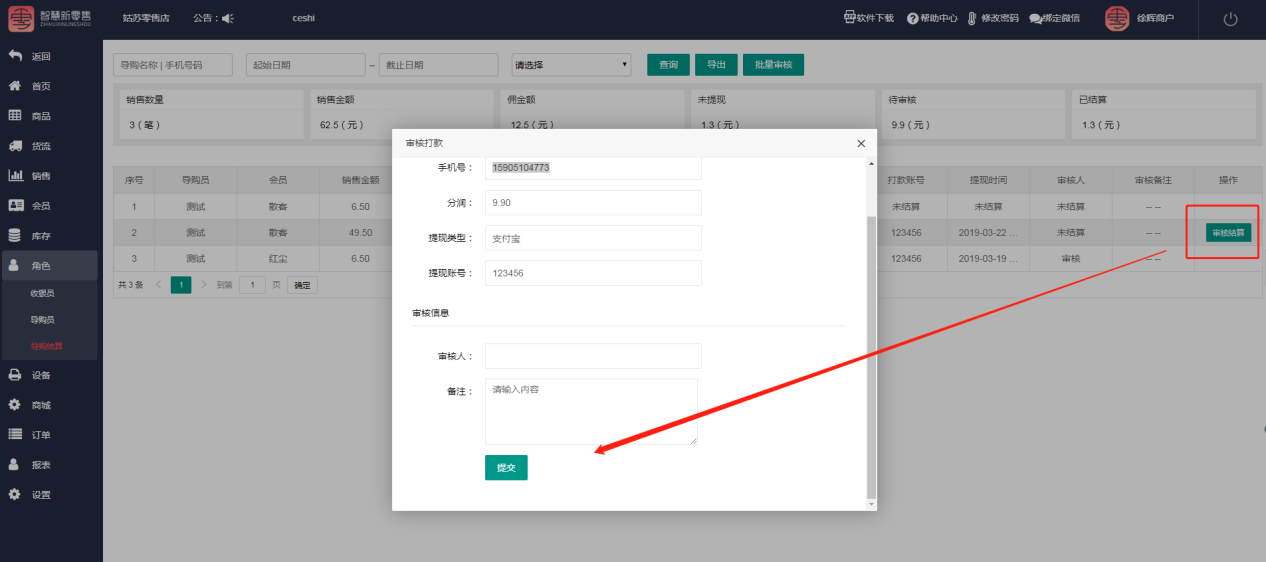
4.4.8設備
4.4.8.1打印機
進入打印機頁面,點擊新增,可以新增打印機,這里打印機的配置針對的是wifi的打印機,目前新零售對接兩款wifi的打印機,飛鵝和易聯云的打印機,點擊新增,進去選擇打印機的類型,進行參數配置
打印機信息配置完之后,點擊設置,可以選擇wifi打印機的打印權限,wifi打印機即可設置打印小程序線上訂單,也可設置打印收銀機的訂單,兩者都開啟的話就都打印
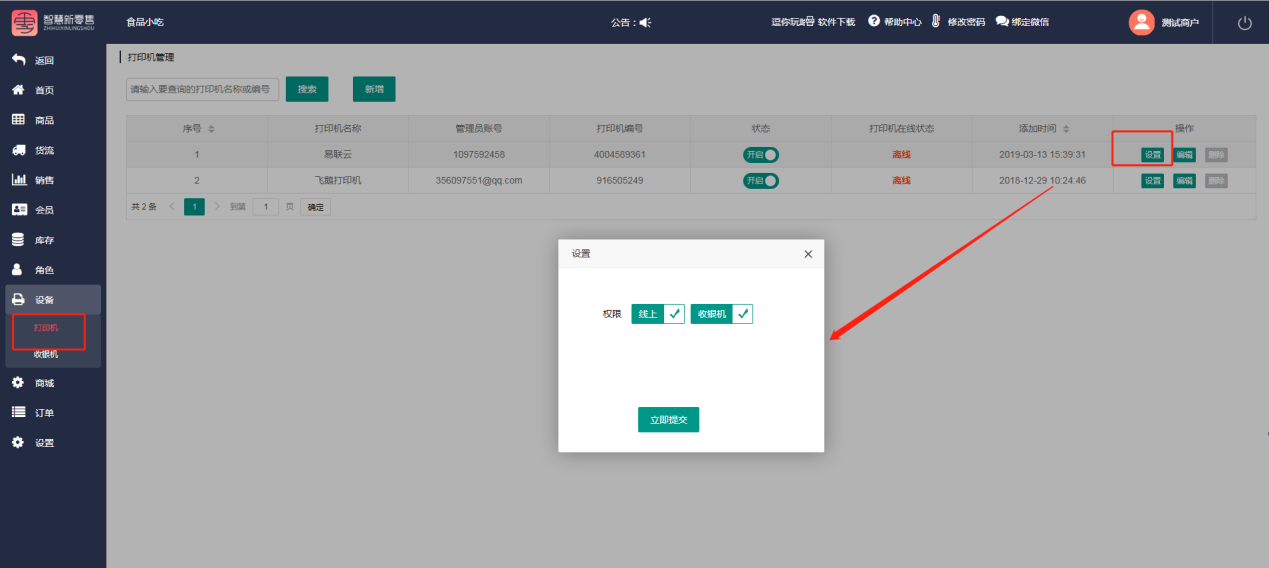
飛鵝打印機配置:
商戶得先有個飛鵝云官網的官網注冊個賬號,登陸賬號,在賬號中添加新的打印機。
登陸飛鵝云官網注冊賬號
百度搜索飛鵝云官網,點擊注冊
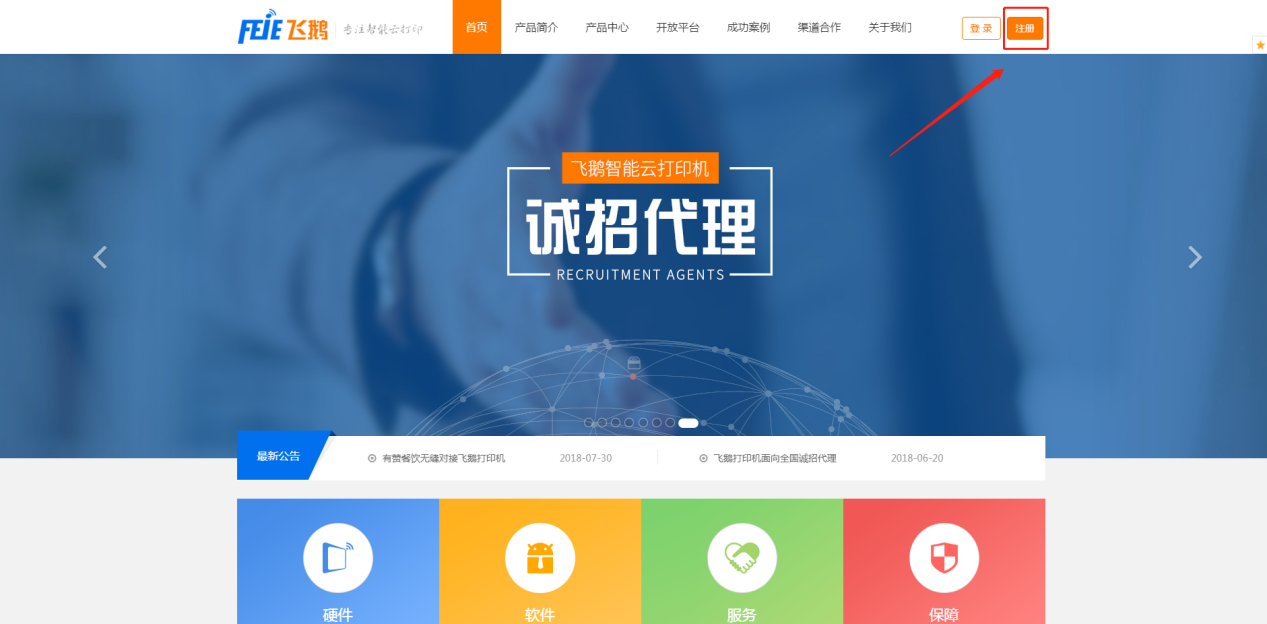
按照操作步驟填寫信息注冊
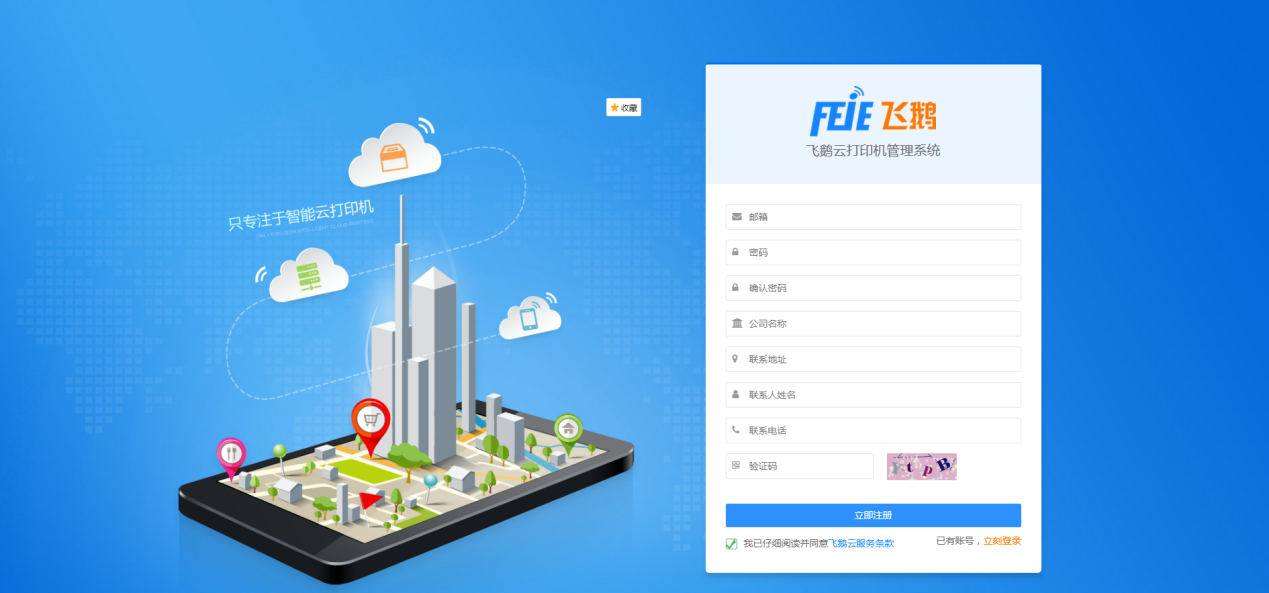
進入官網添加打印機
注冊后登陸賬號,點擊打印機管理——添加打印機——填寫要添加的打印機信息(SN碼,識別碼key都在打印機的底部)
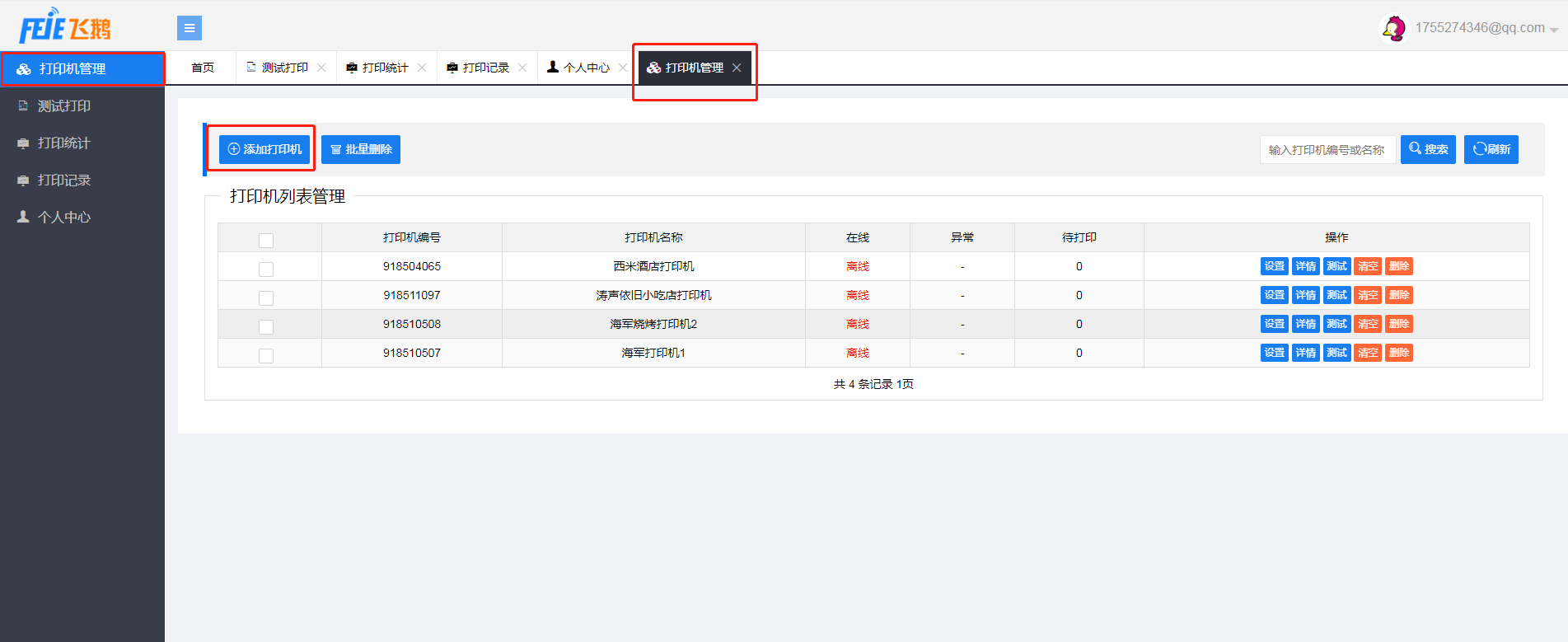
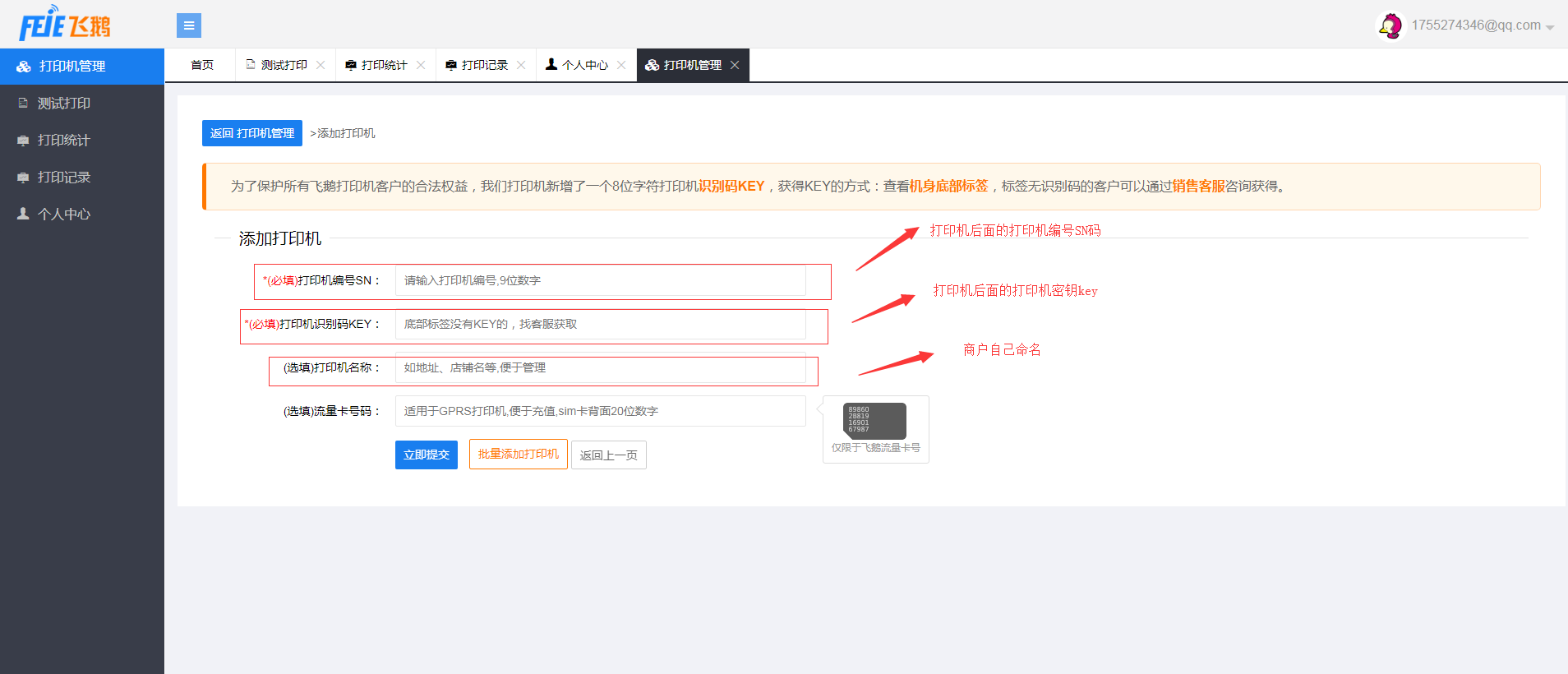
進入新零售后臺添加打印機管理
在飛鵝打印機官網添加號打印機之后,返回新零售后臺新增打印機,點擊新增,根據步驟填寫信息
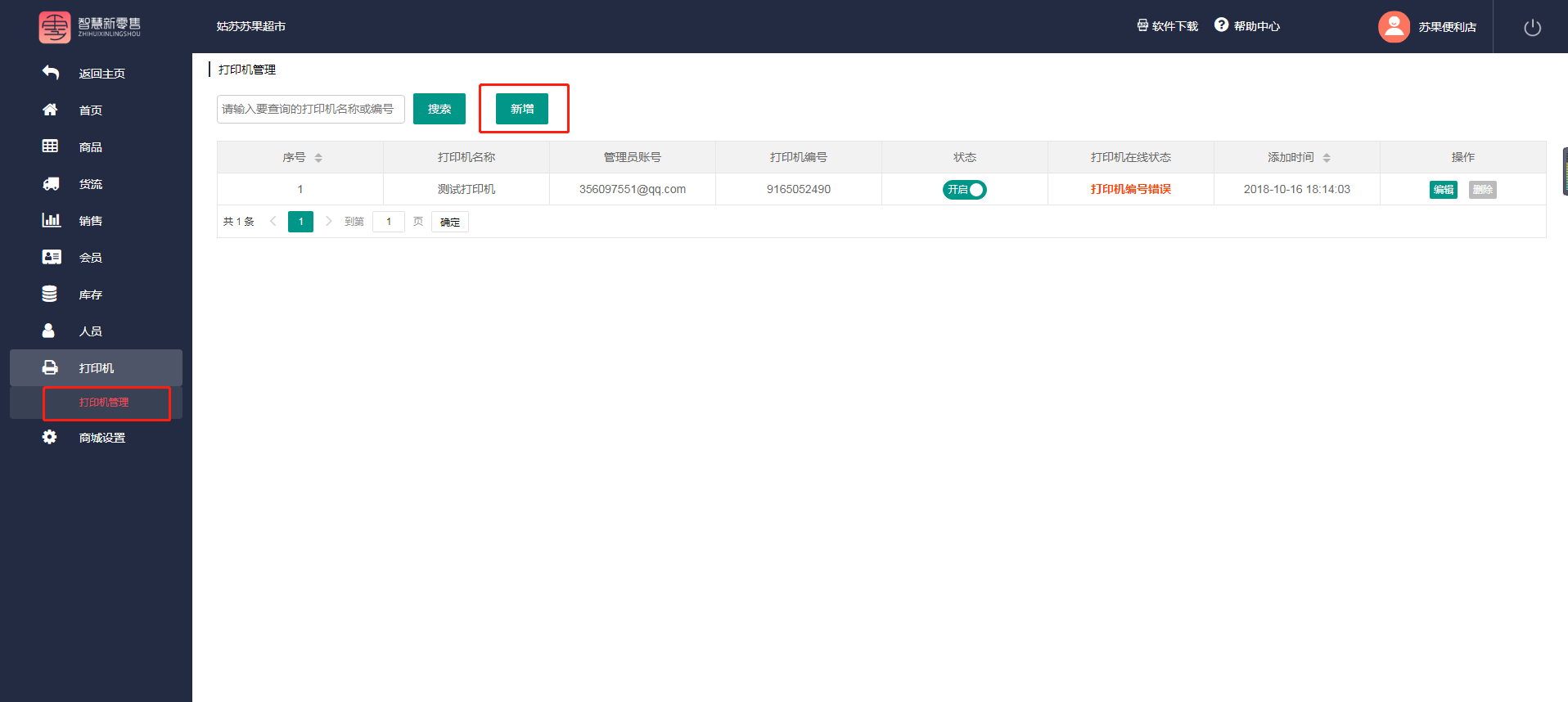
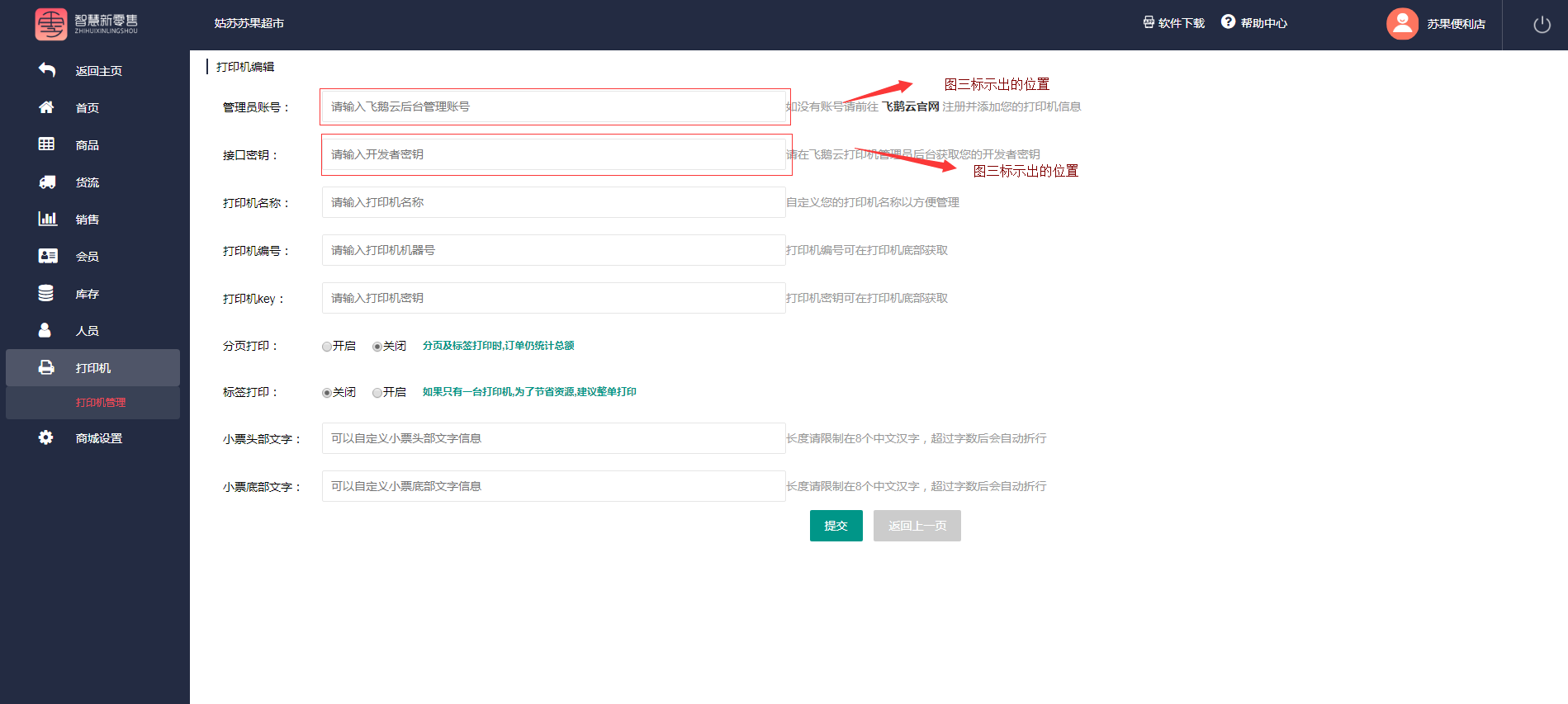
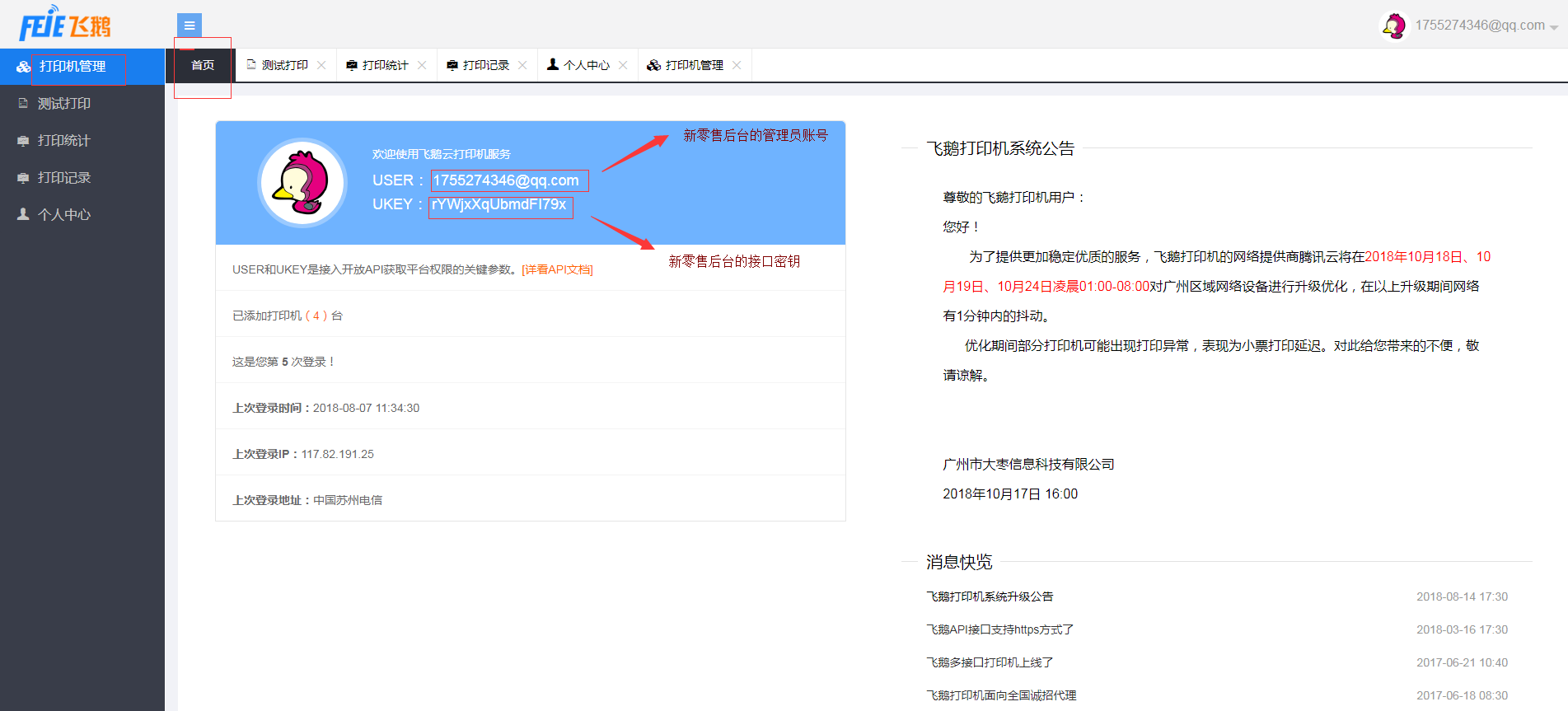
易聯云打印機配置:
注冊易聯云賬號,官網地址:https://www.yilianyun.net/
訪問官方地址,并按照下圖步驟進行注冊操作
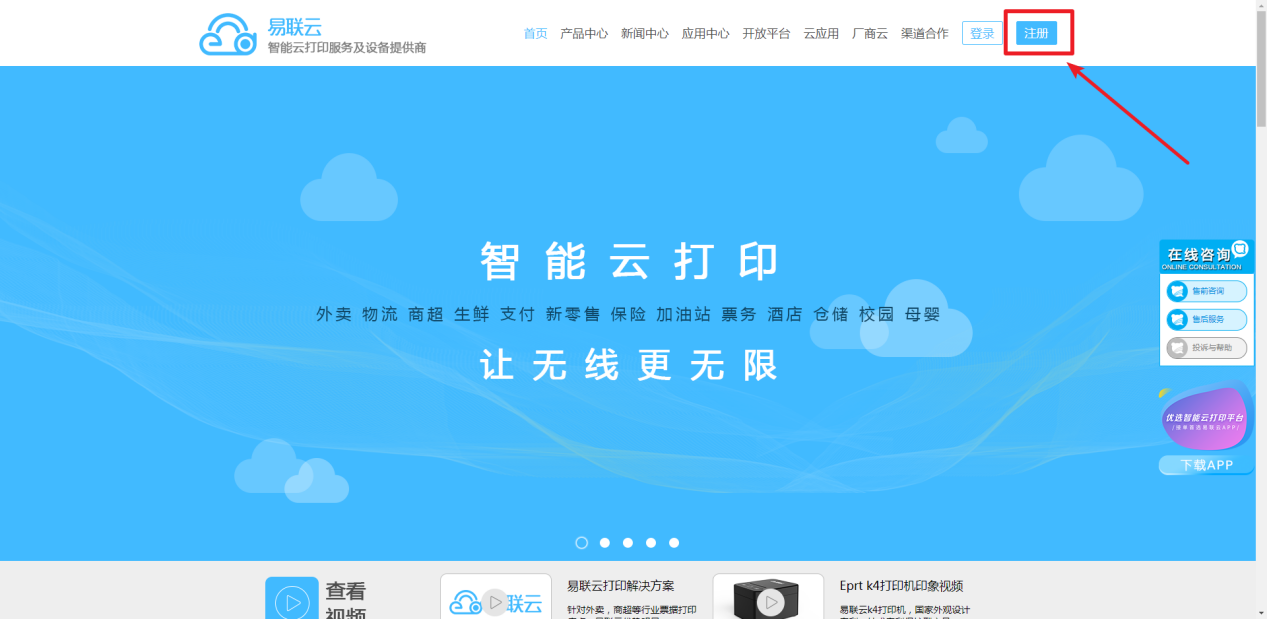
進入注冊頁面,填寫您的注冊信息完成注冊
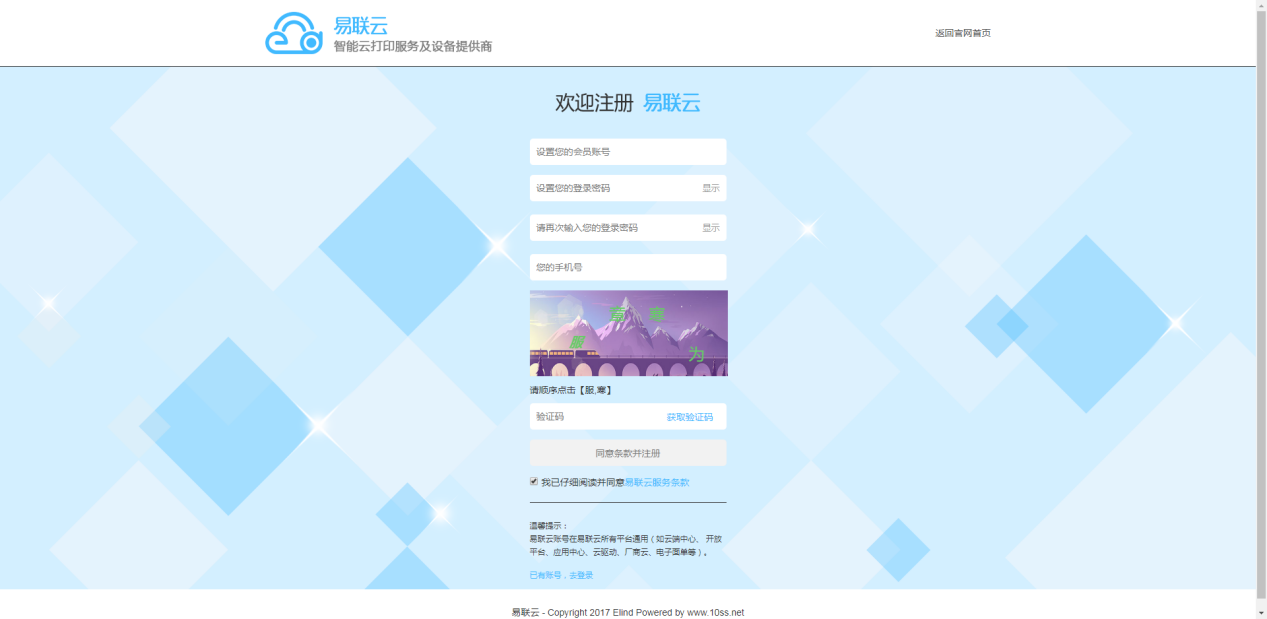
賬號登錄及配置
登錄時請選擇開放平臺進行登錄
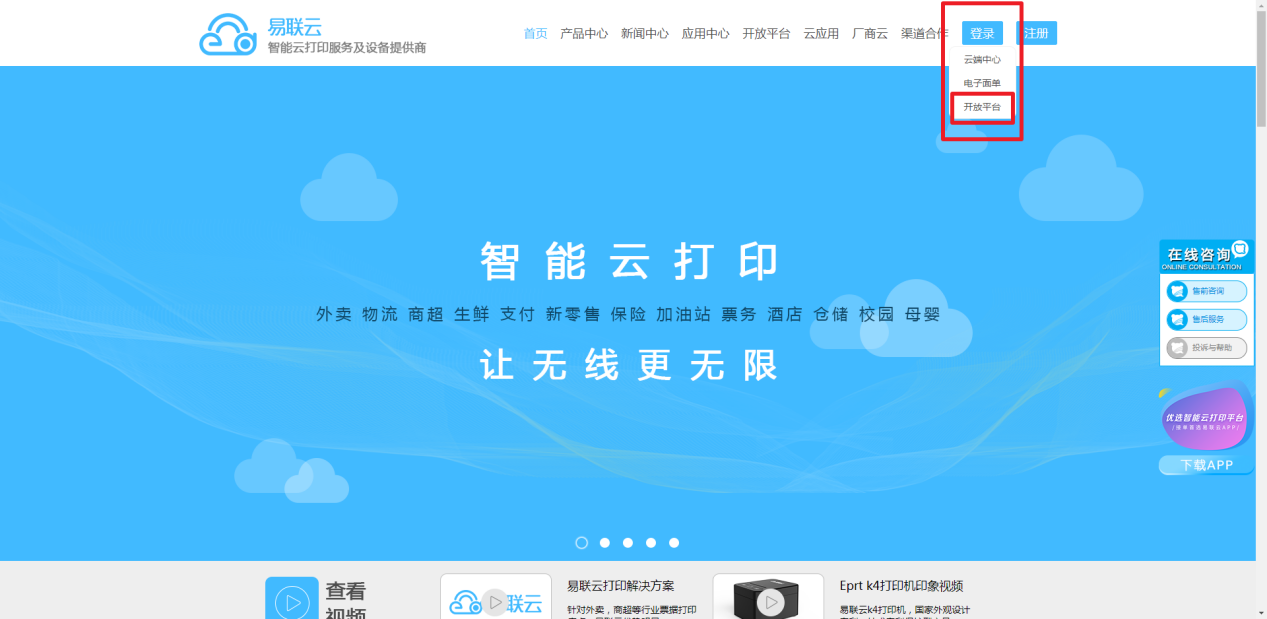
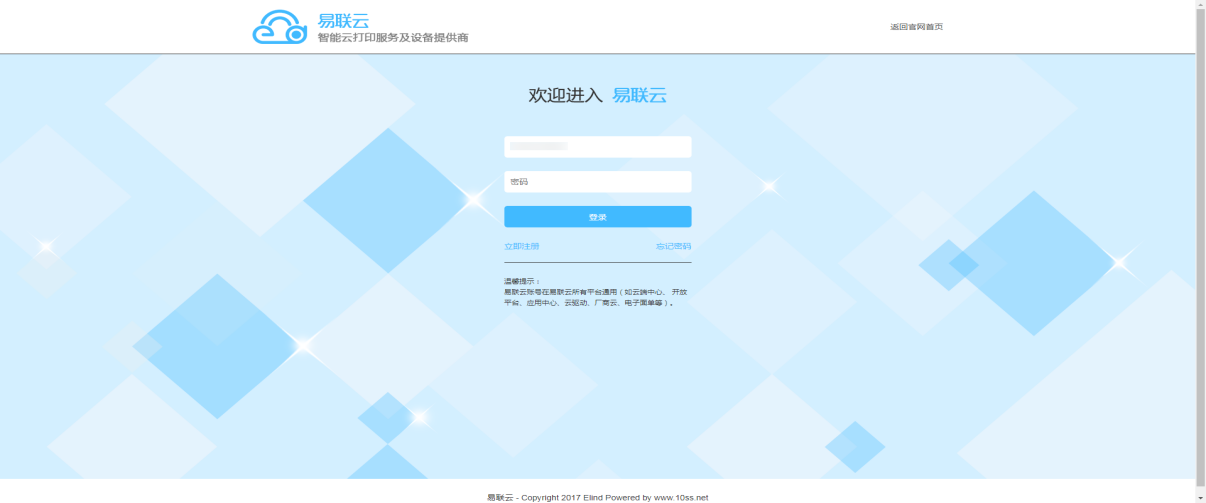
在登錄時,可以選擇使用賬號或者手機號碼進行登錄
登陸成功后,即可進入開發者后臺管理。注:首次注冊登錄的用戶,請按照后臺提示完成信息填寫,否則將無法進行后續操作
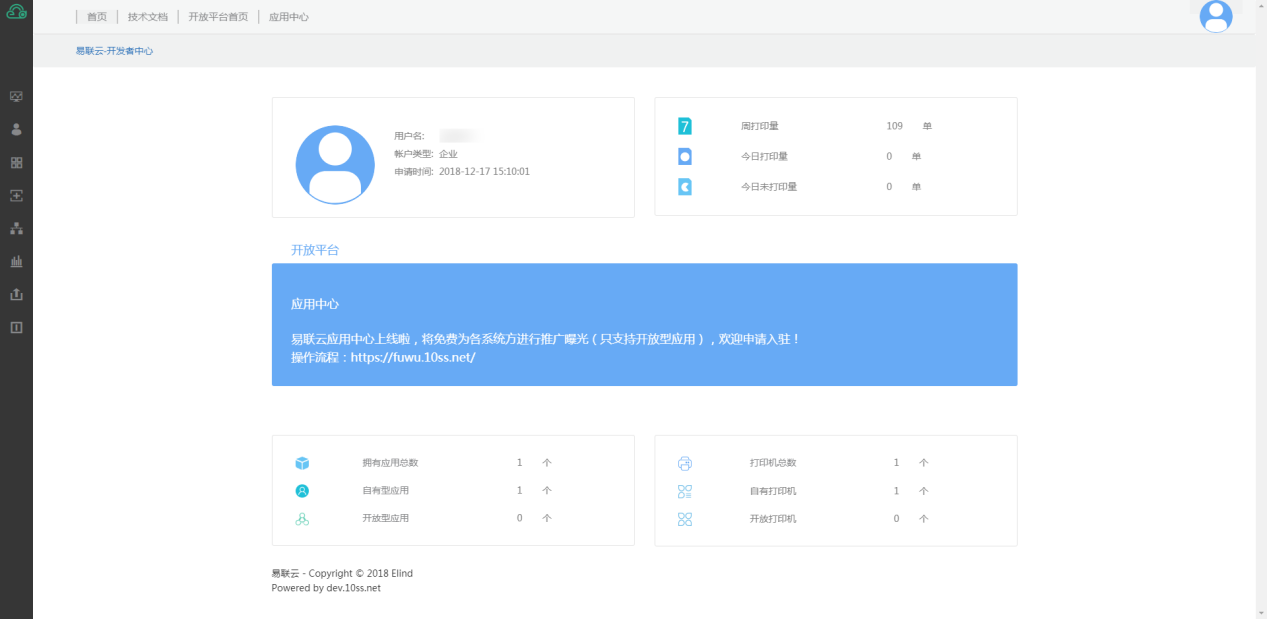
基本信息完善時可分為個人和企業兩種,可根據實際情況填寫
個人
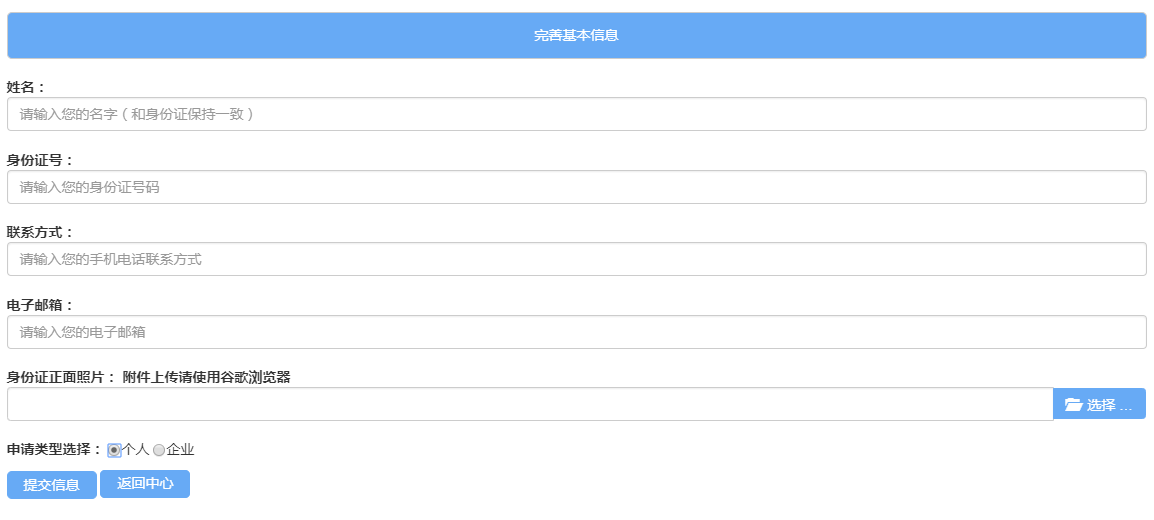
企業

完善信息后,請在左側菜單欄選擇應用列表。并創建屬于您的應用
注:創建應用時,為了減少后續配置操作,請務必選擇自有型應用
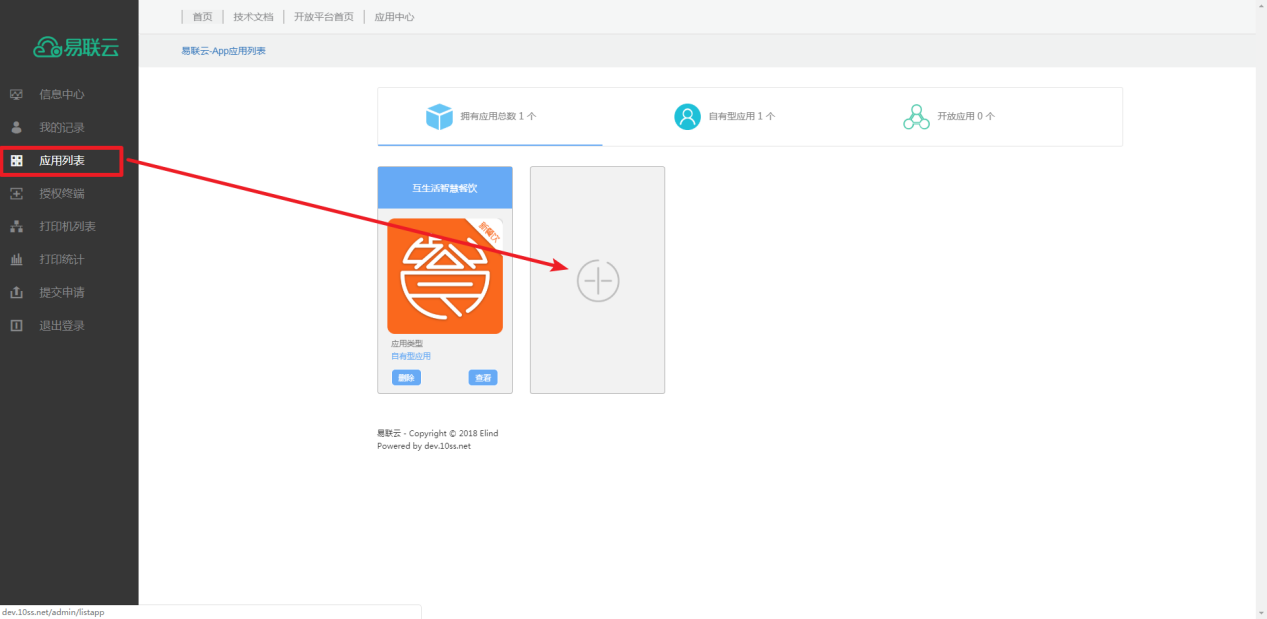
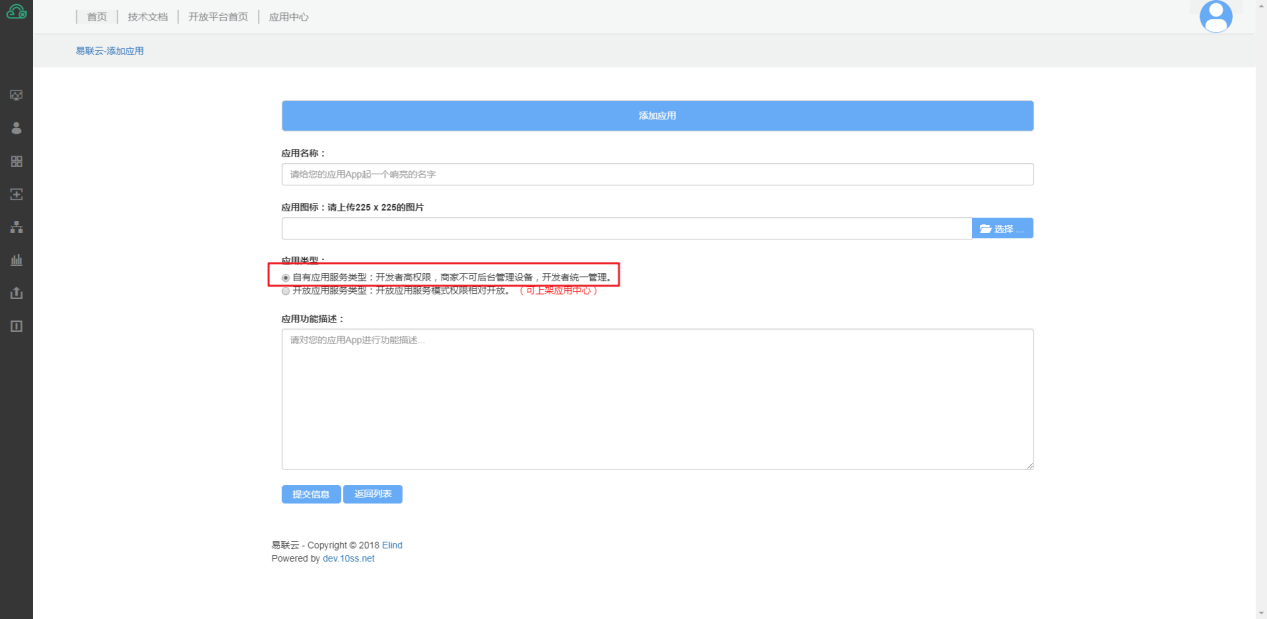
應用創建完成后,將會返回應用列表,此時點擊查看就可進入應用管理界面,可以查看創建的應用信息。
此處可獲取零售后臺配置所需的應用ID及應用密鑰,請進行保存操作,以方便配置
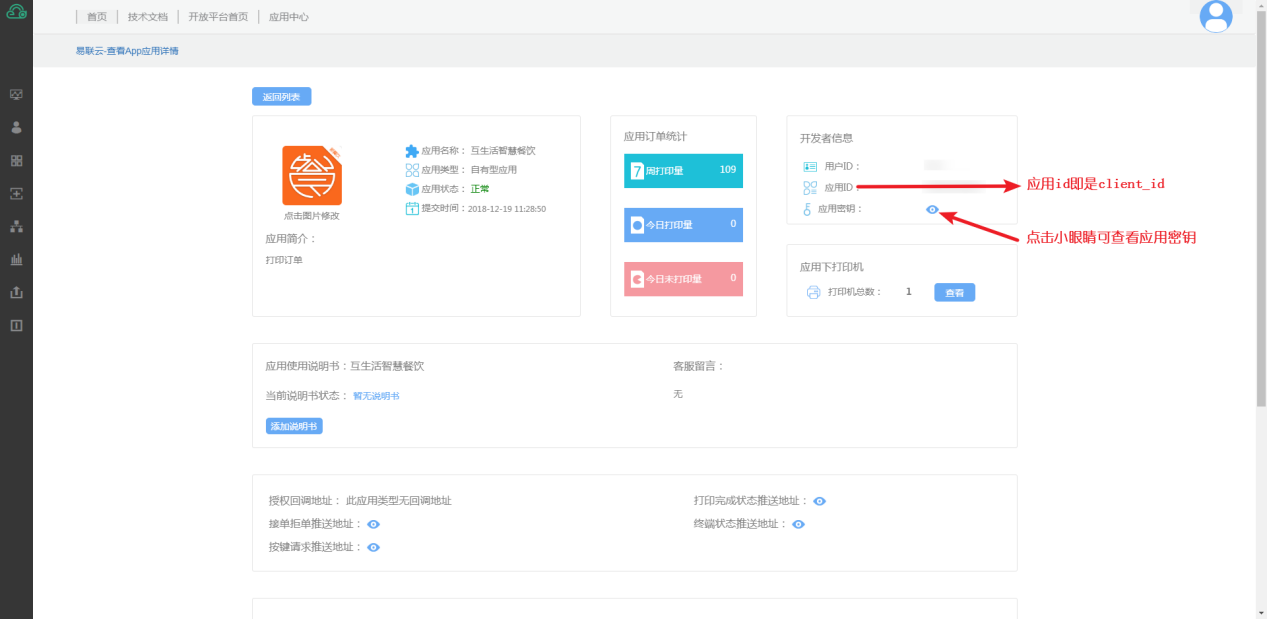
添加打印機終端(推薦使用易聯云K4打印機,支持語音提醒,后臺可設置音量大小)
左側菜單欄,選擇授權終端,進行打印機配置添加(此處添加打印機僅支持創建的自有型應用)
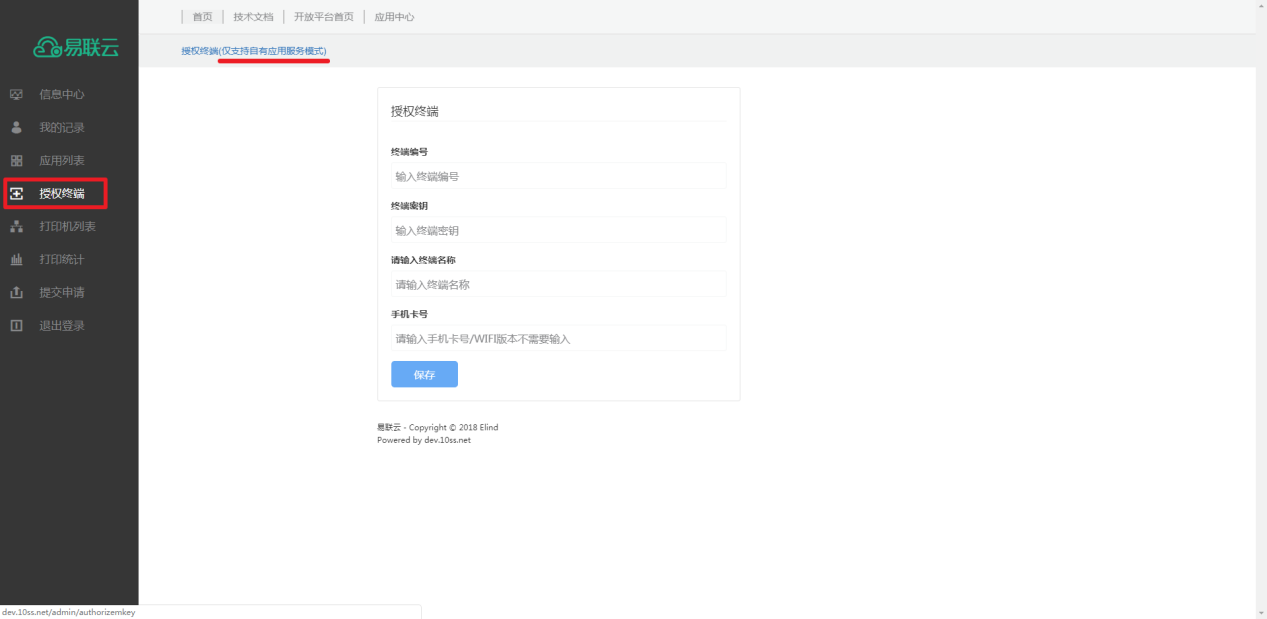
請注意,K4型號屬于WIFI打印機,手機卡號項可不用填寫;打印機終端號及終端密鑰可在打印機底部獲取;
添加完成后,將返回打印機列表
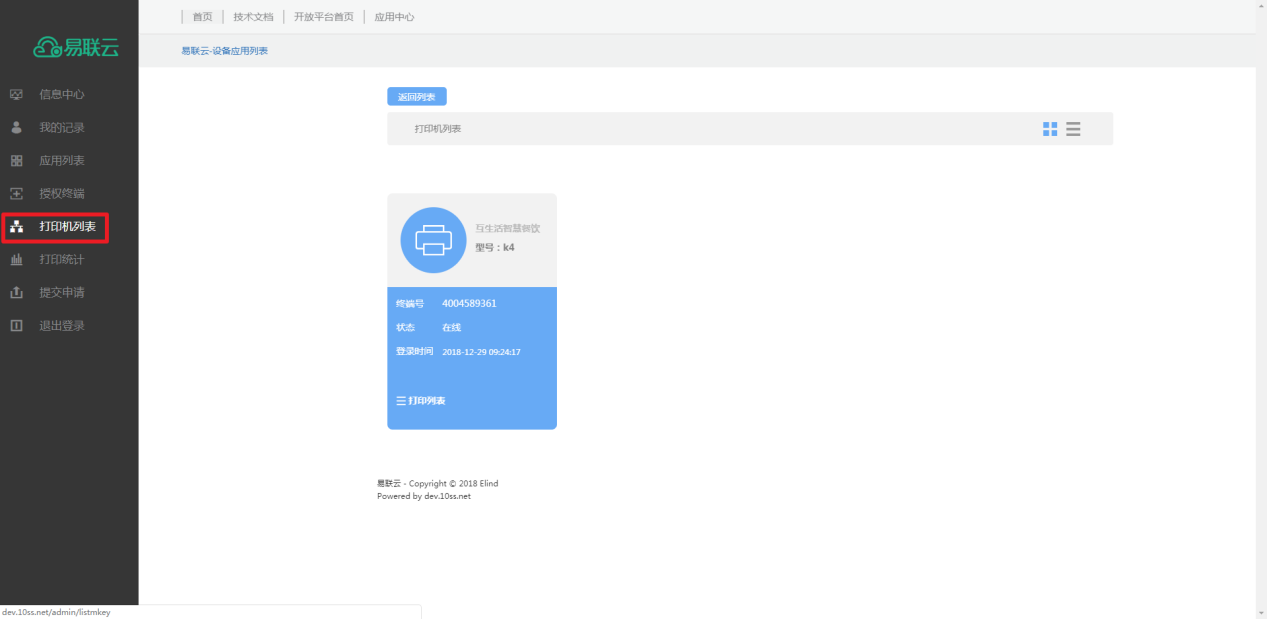
如要進行打印機設置管理,請返回應用列表并進入應用管理,找到應用下打印機,點擊查看便可進行打印機設置
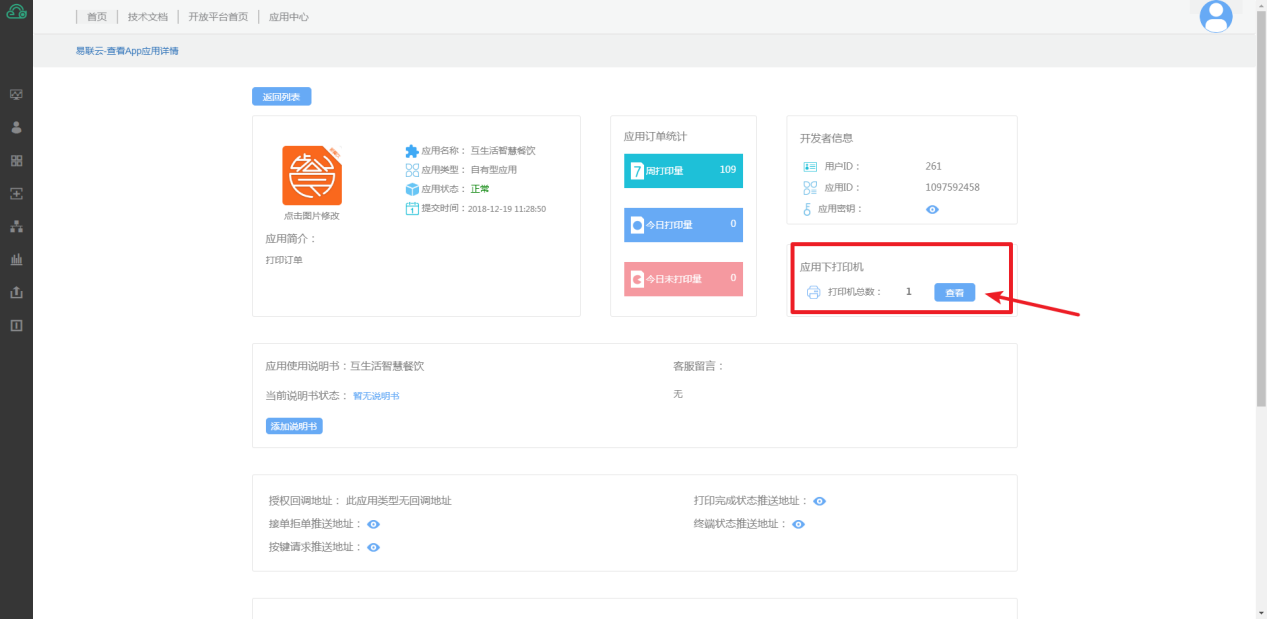
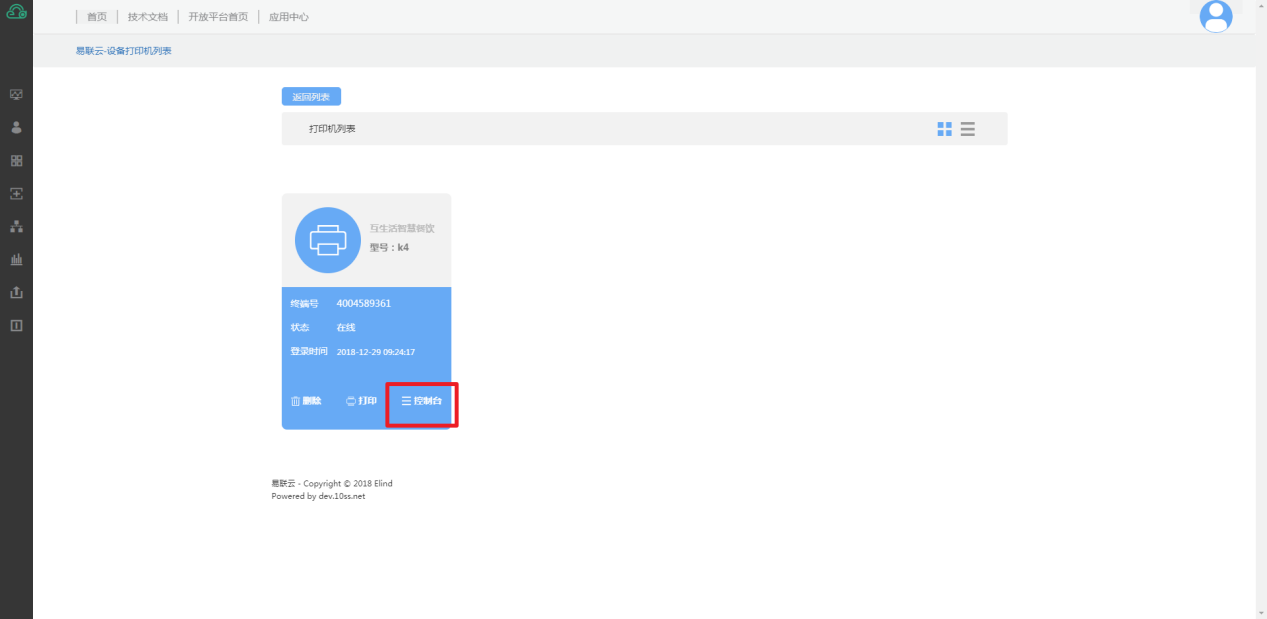
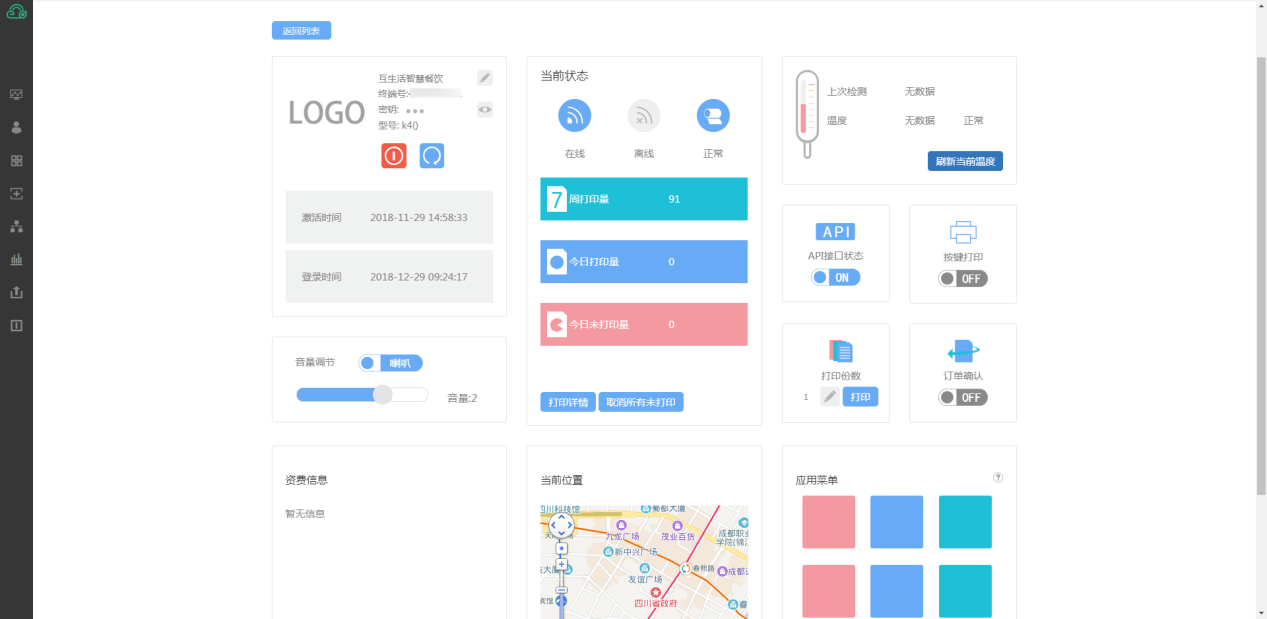
配置零售后臺時,請將您保存的應用ID及應用密鑰填寫到對應的配置項
4.4.8.2收銀機
點擊統一設置收銀機模板,可設置門店所有收銀的界面使用的模板
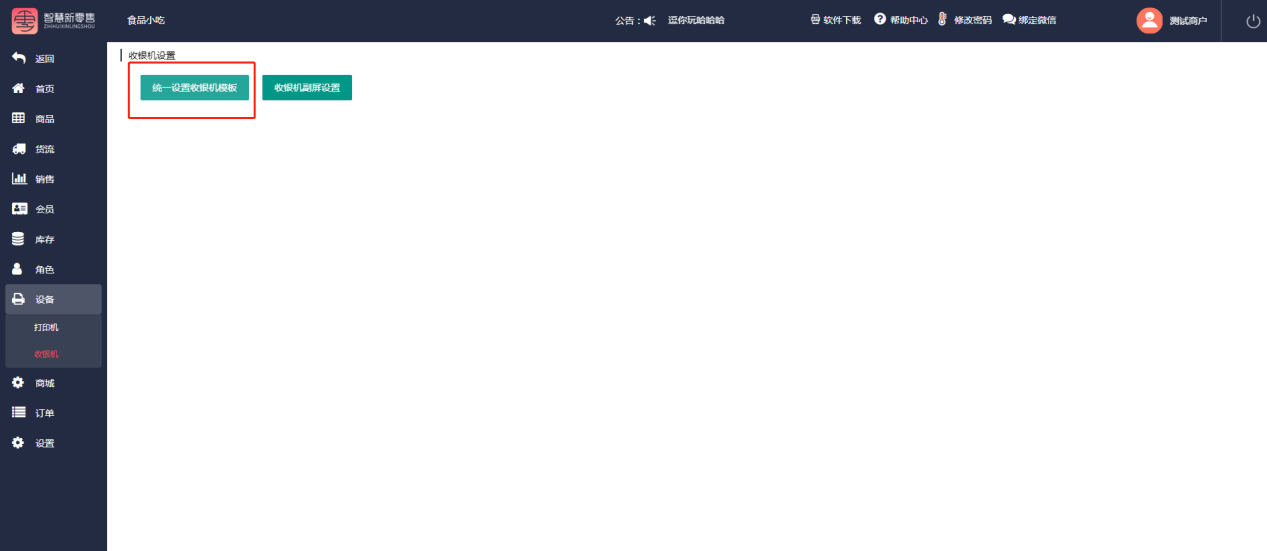
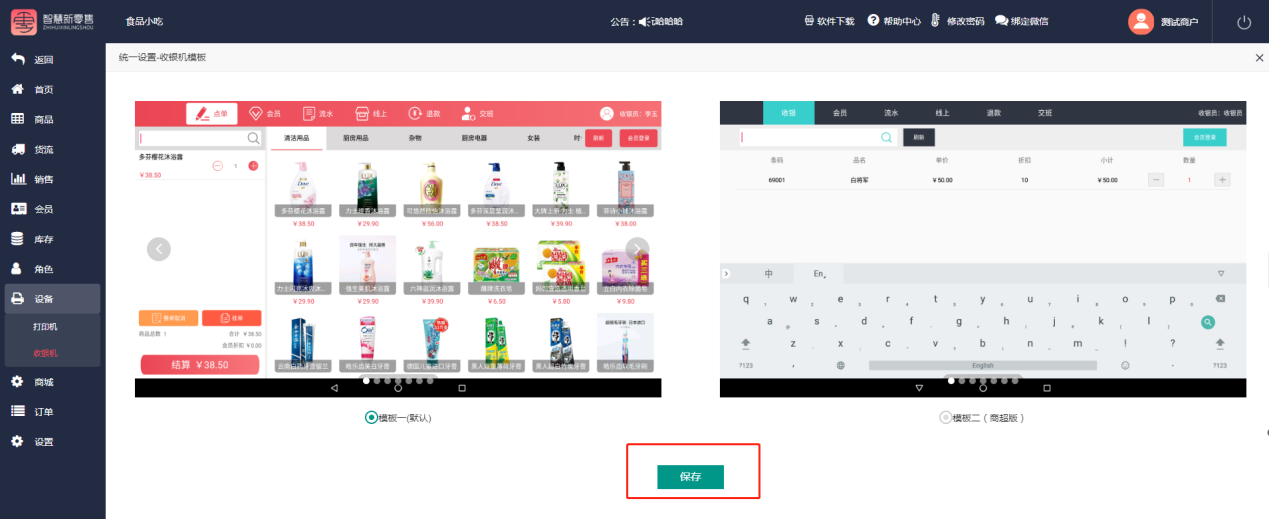
點擊收銀機副屏設置,可設置收銀機副屏
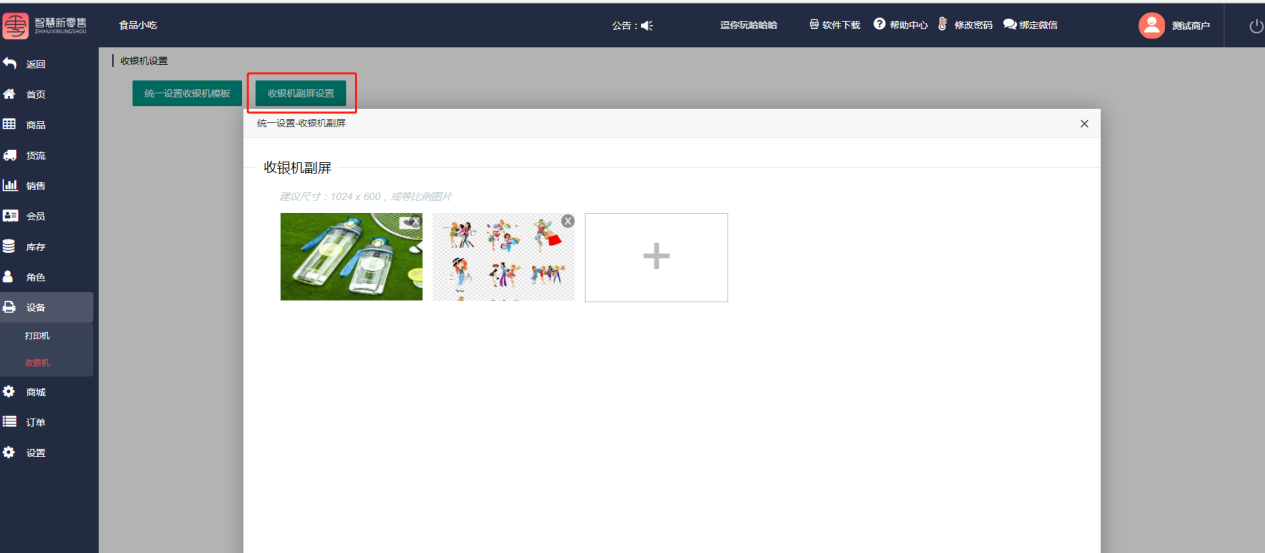
4.4.9商城
進入商城設置,可以設置所有的商城信息
4.4.9.1門店圖片
進入門店圖片頁面,可設置商城進入門店首頁的電話圖表以及返回圖標,還有門店里面的輪播圖,設置后的對應的位置如圖二
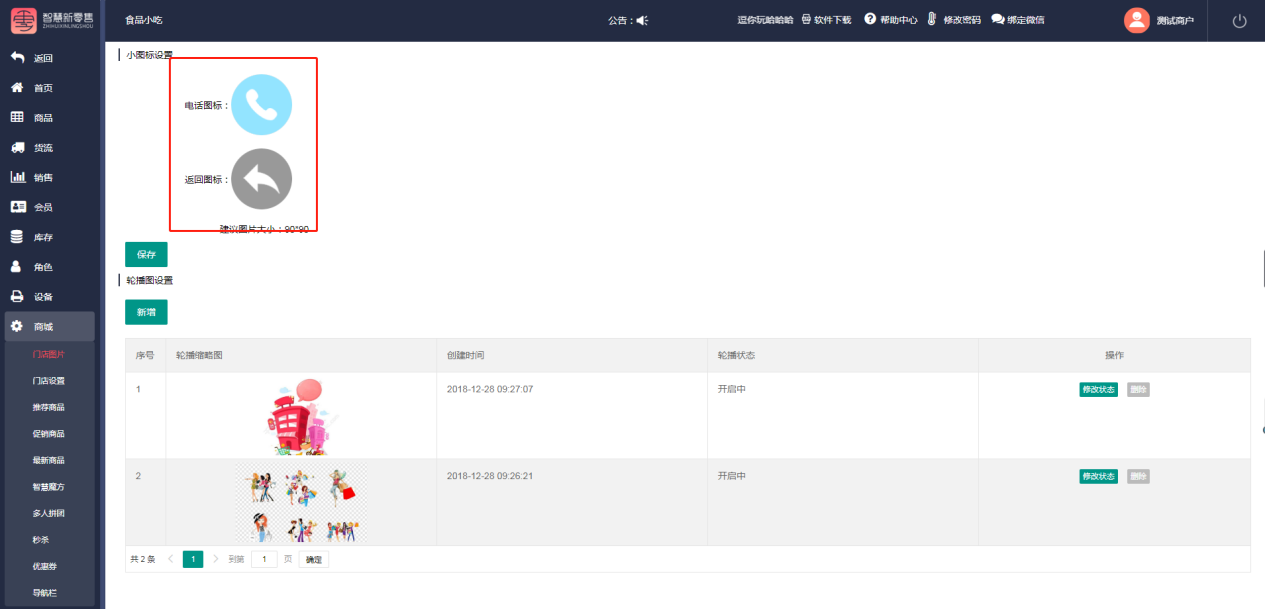
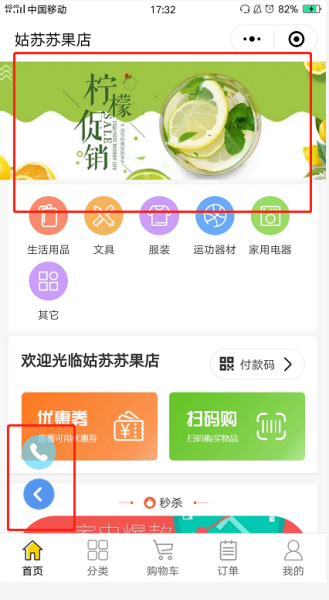
4.4.9.2門店設置
進入門店設置頁面,按步驟設置門店信息
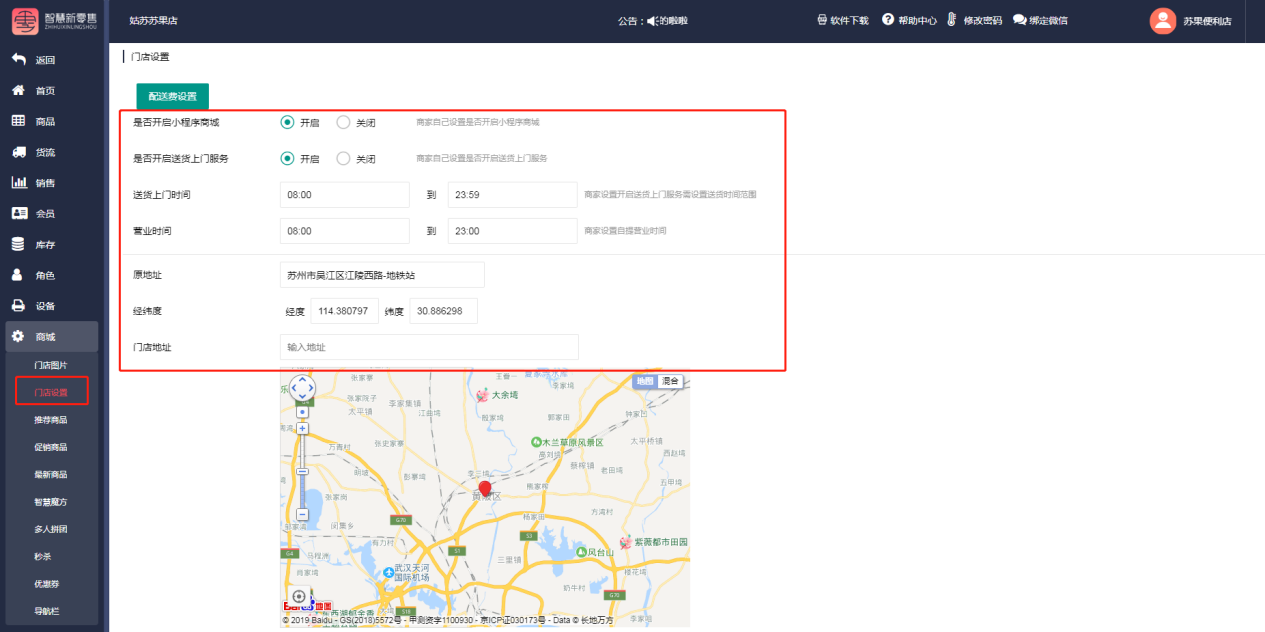
點擊配送費設置,可以設置配送區間
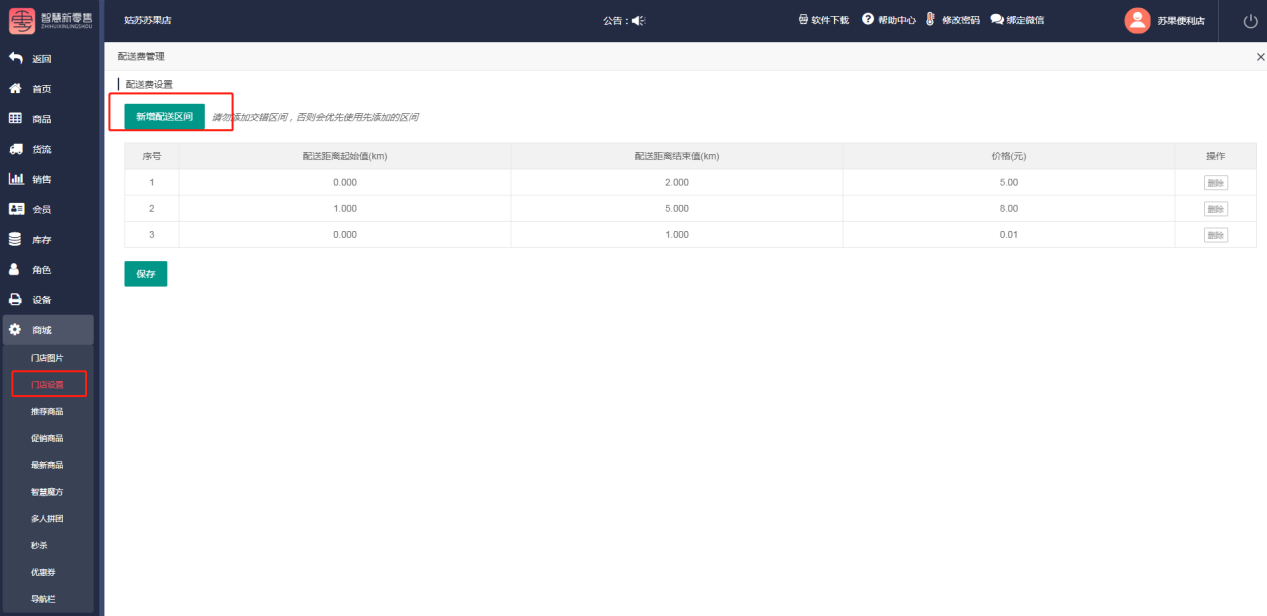
4.4.9.3推薦商品
推薦商品可以直接放在小程序首頁放出來,點擊新增推薦商品,勾選或者搜索自己想要添加的推薦商品,點擊確定,具體設置過后的手機界面樣板請參考圖二
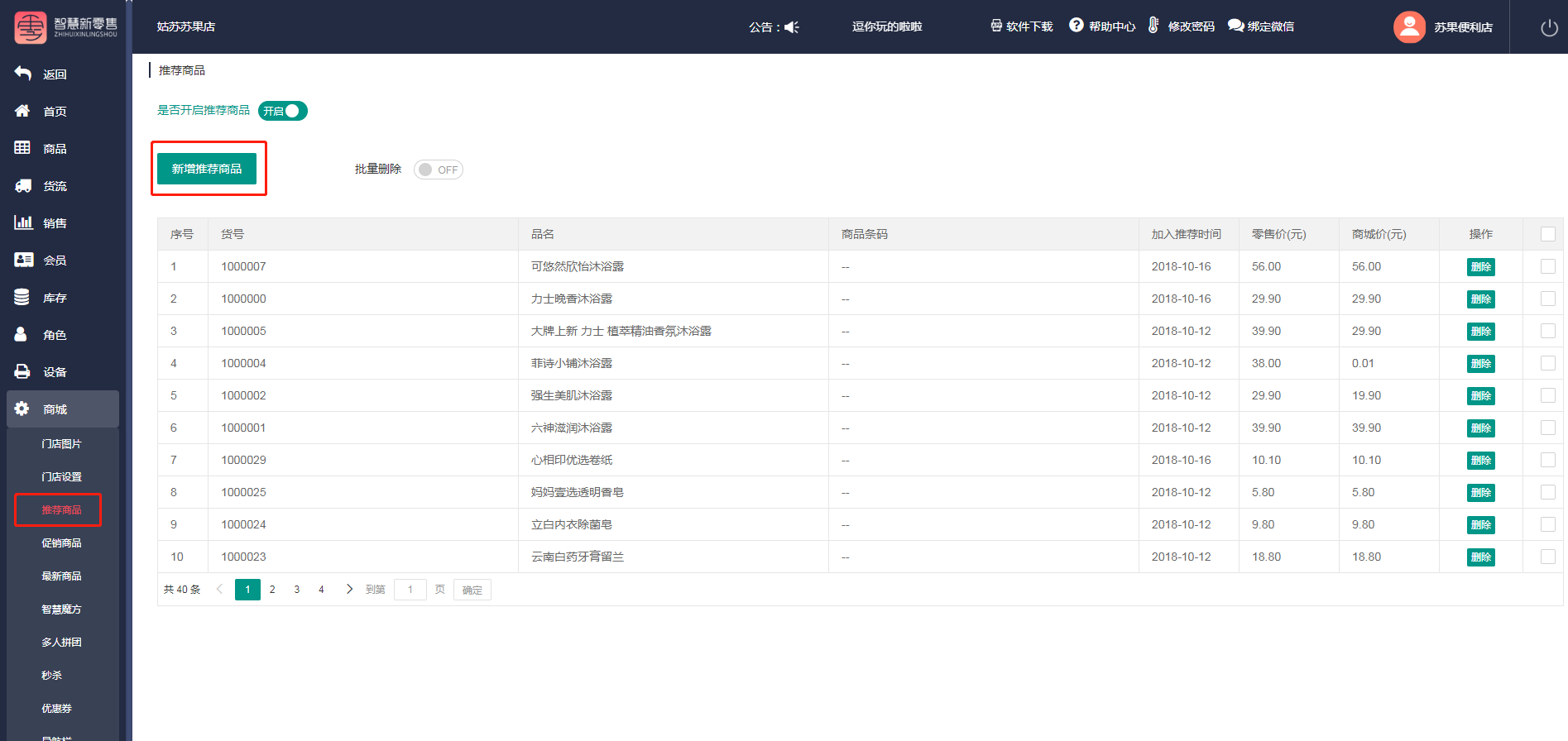
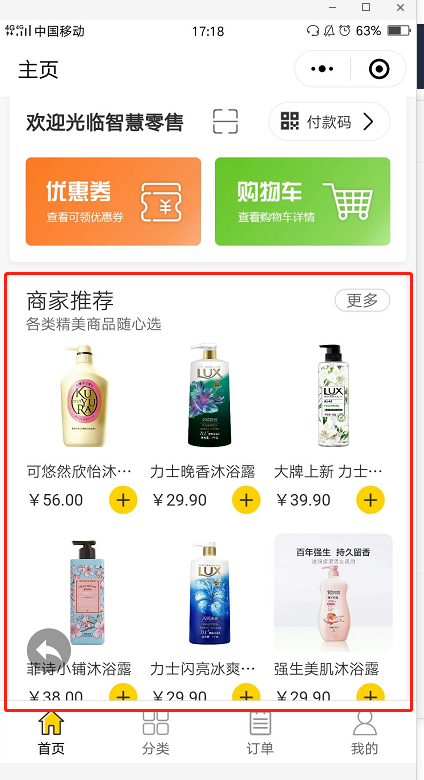
4.4.9.4促銷商品
進入促銷商品設置頁面,開啟促銷商品,點擊新增促銷商品,選擇想要促銷的商品,設置促銷時間,點擊確定
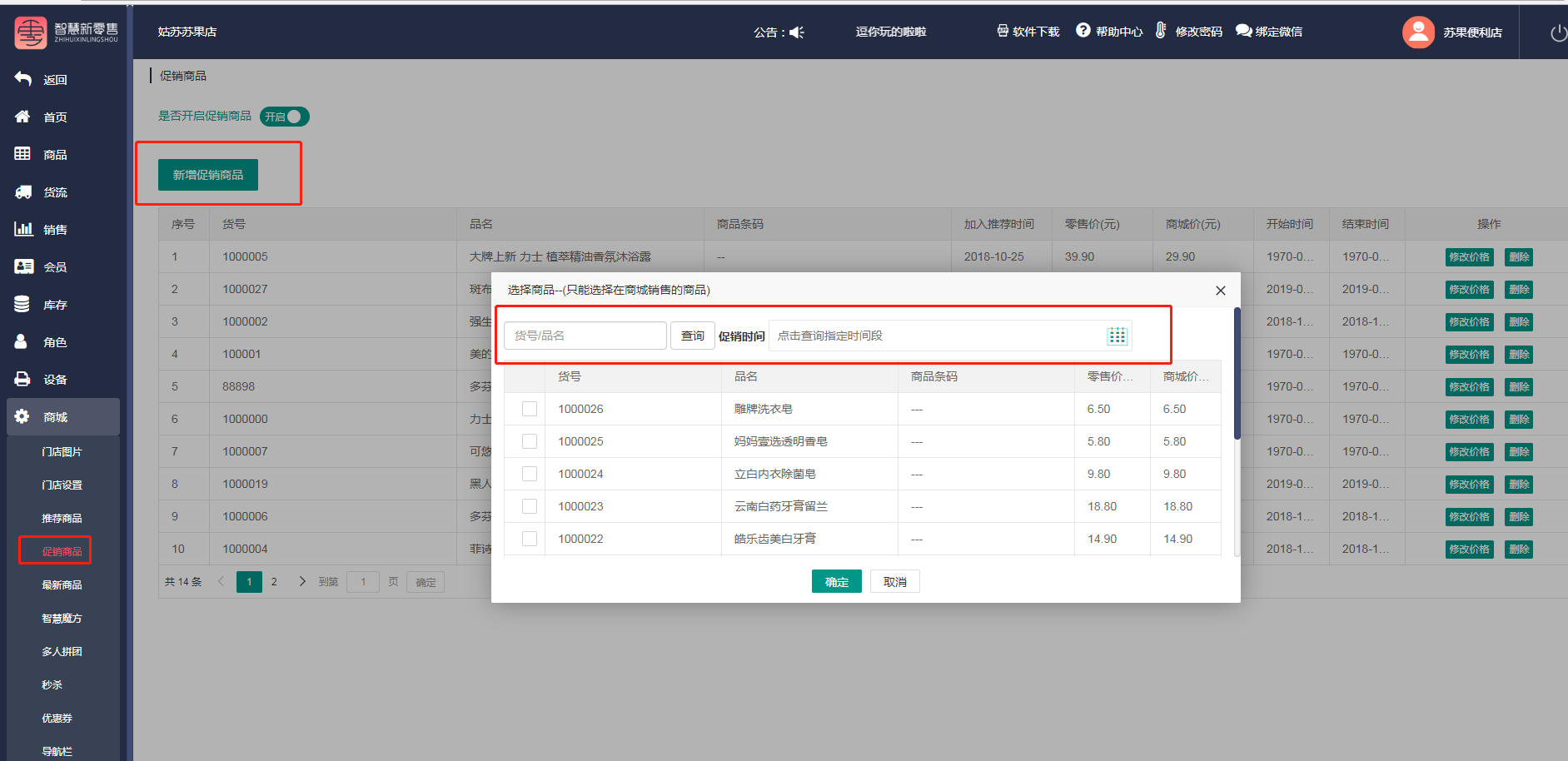
添加完促銷商品以后,點擊修改價格,設置促銷價格
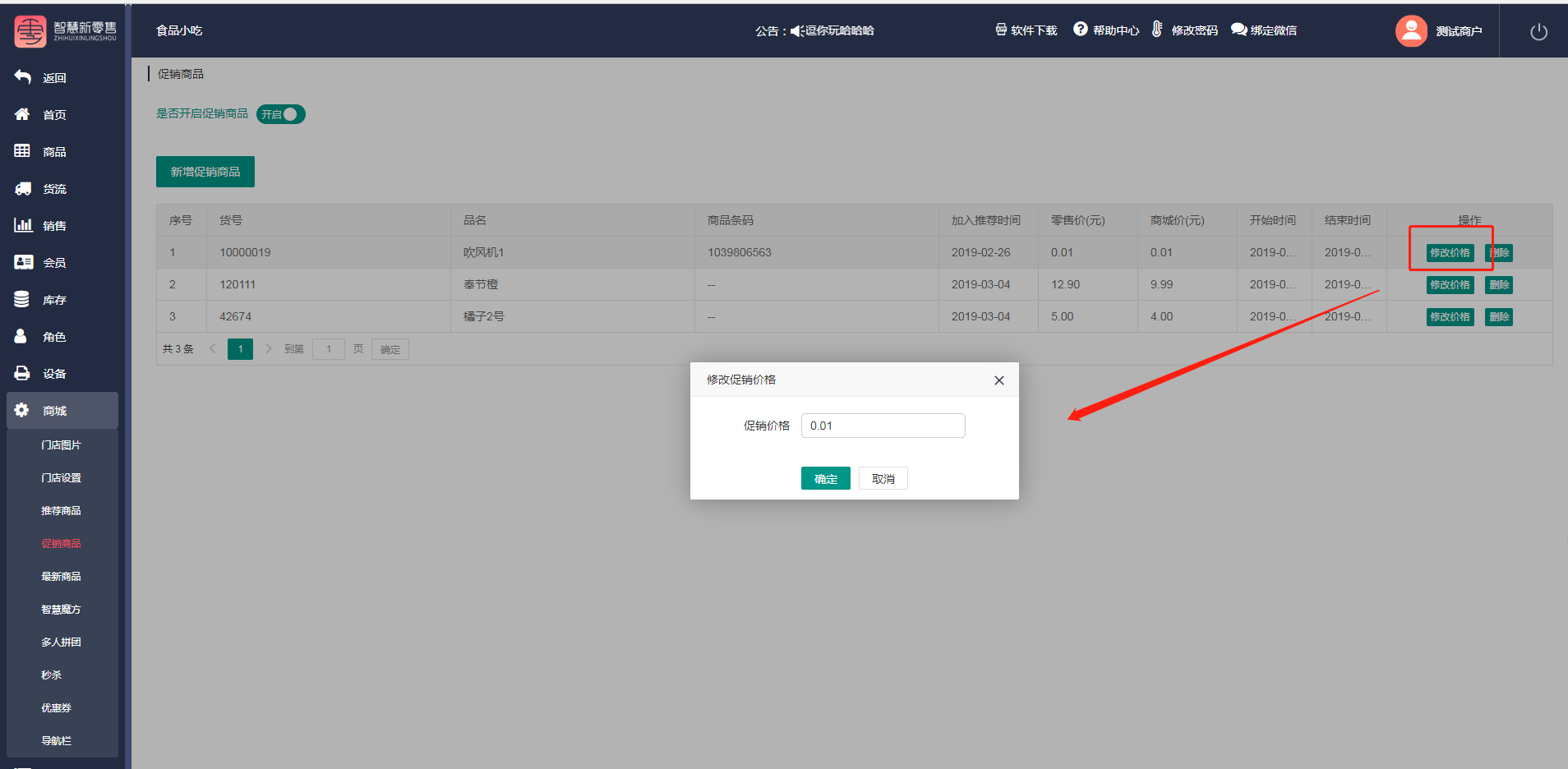
4.4.9.5最新商品
進入最新商品設置頁面,開啟最新商品,點擊新增最新商品,選擇想要添加的最新的商品,設置促銷時間,點擊確定
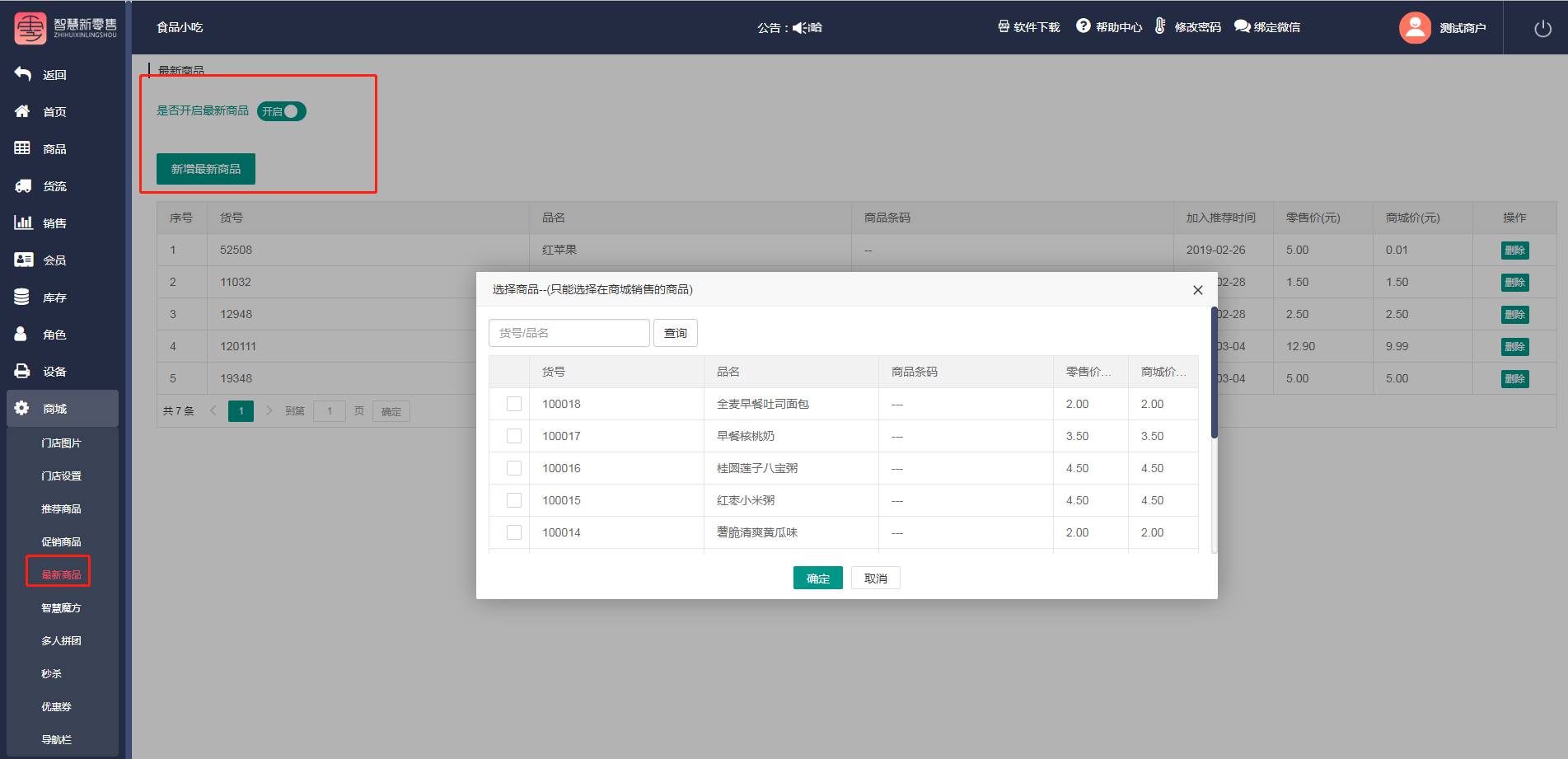
4.4.9.6智慧魔方
魔方是商家可以在小程序商城添加任一張圖片,點開這張圖片可鏈接任意想要鏈接的東西,例如商品詳情(鏈接商品詳情時需填寫商品對應的ID,該ID在商品檔案里的第一列)、充值、以及其他鏈接(其他鏈接需到小程序后臺添加域名白單)
進入智慧魔方設置頁面,開啟魔方,點擊添加魔方,先填加好魔方的圖片,然后設置該圖片的鏈接詳情,點擊創建,設置后的小程序頁面如圖二
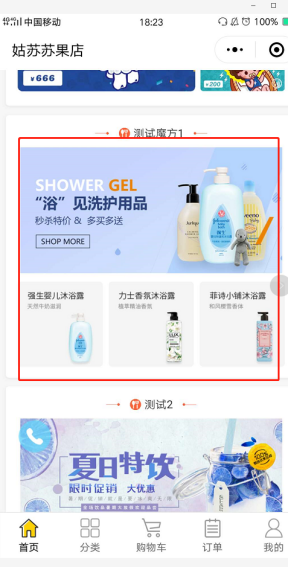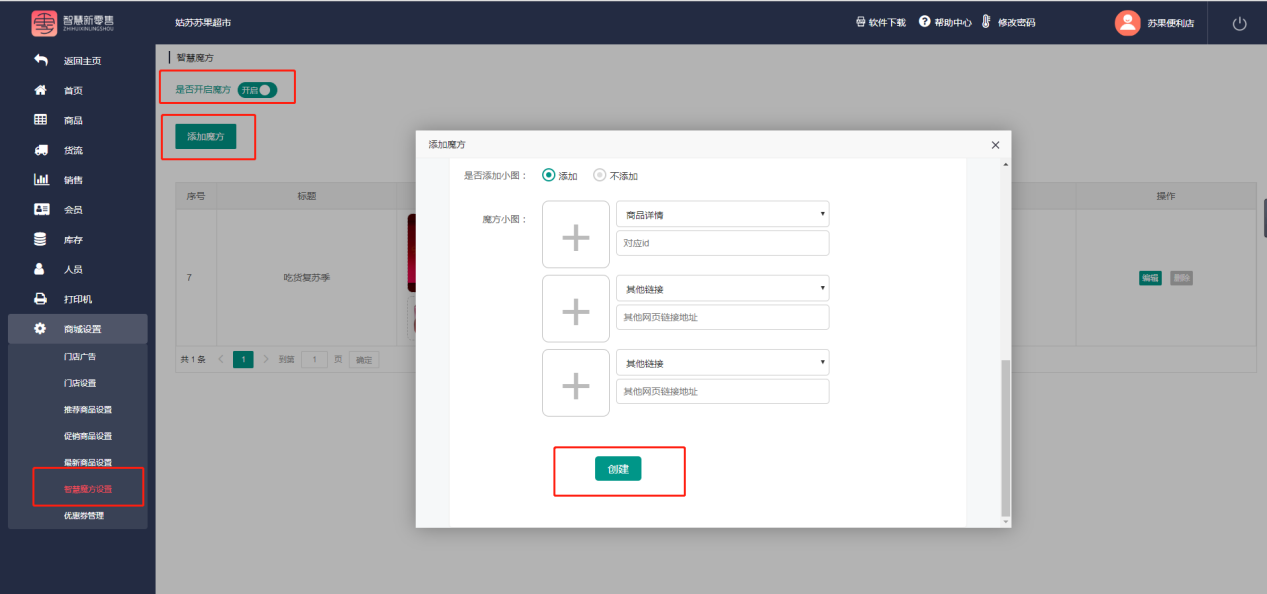
**4.4.9.6多人拼團**
進入多人拼團頁面,點擊開啟拼團,開啟在首頁列表展示,可在小程序的首頁展示拼團,
首頁可查看正在進行中的和已經結束的拼團
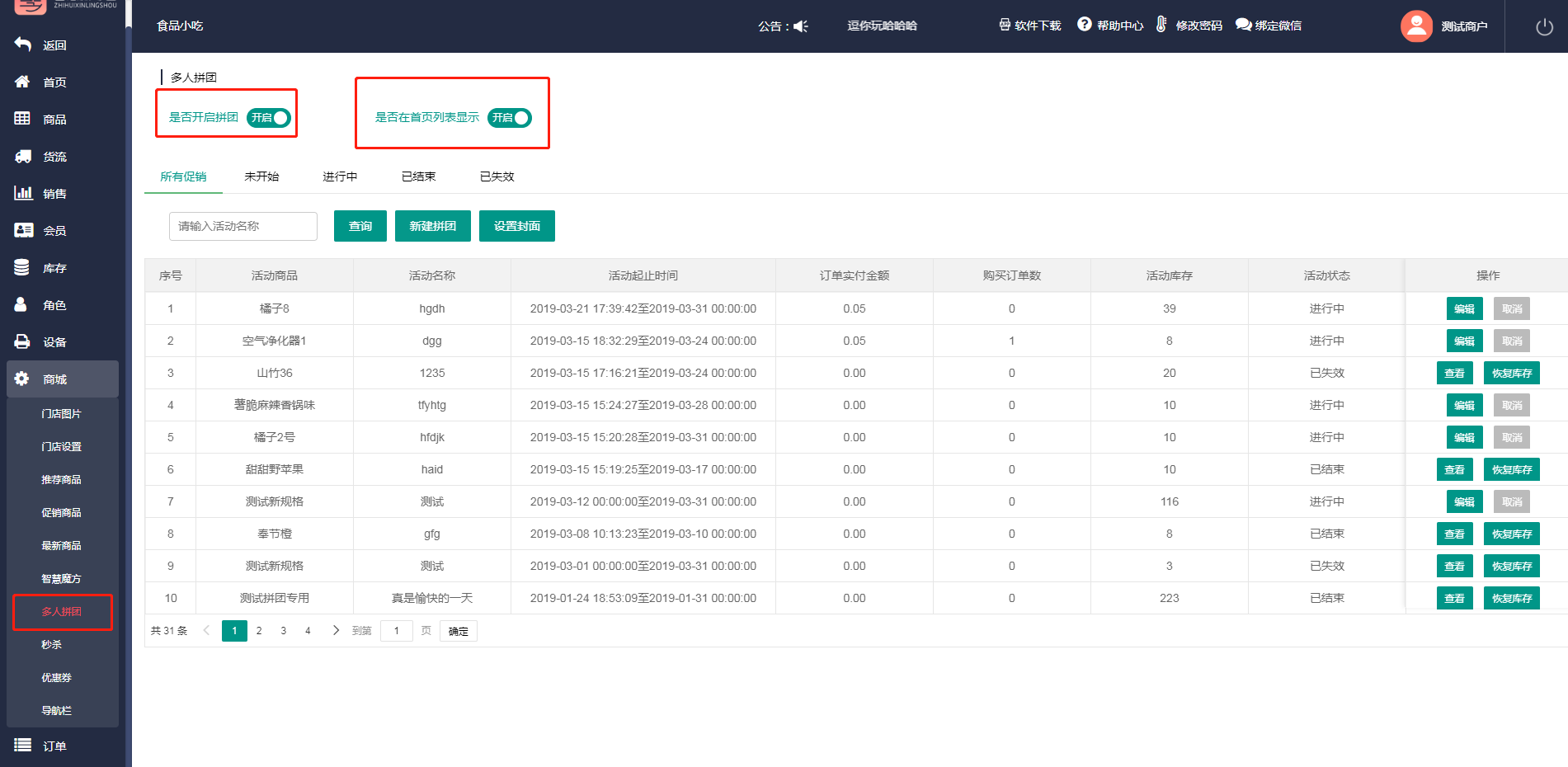
點擊新建拼團,選擇參加拼團的商品,設置活動名稱以及拼團的人數、每人參加拼團的次數、時間、活動售價等信息
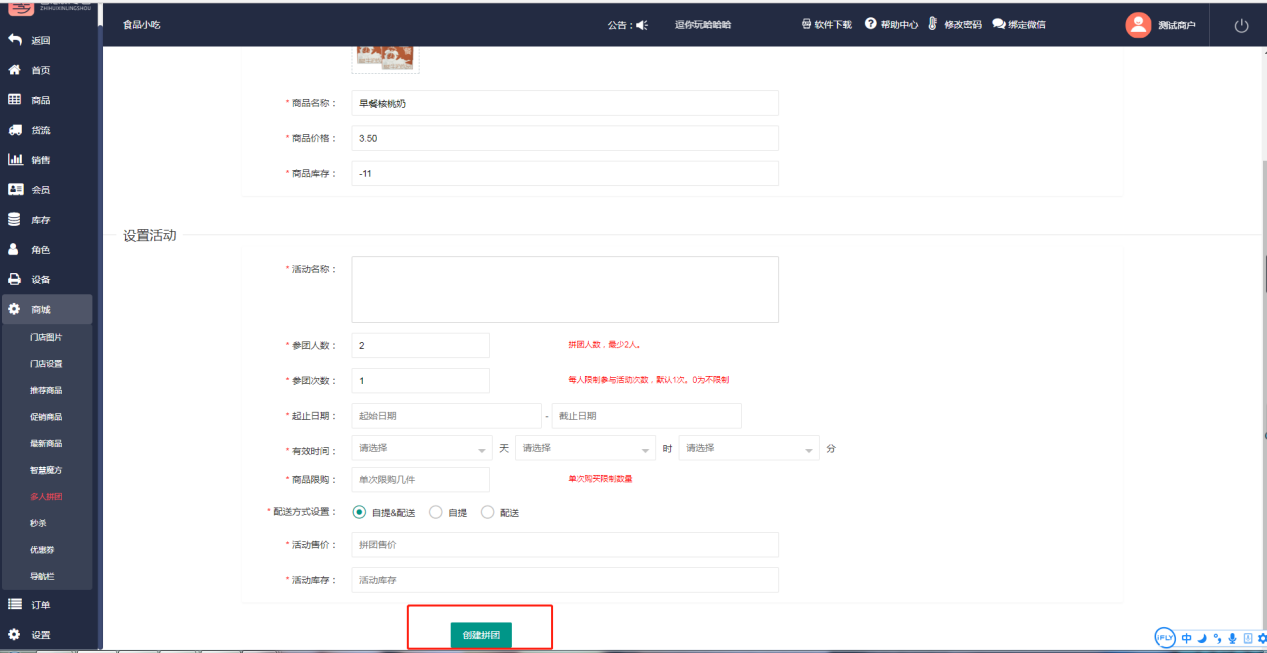
點擊設置拼團的封面
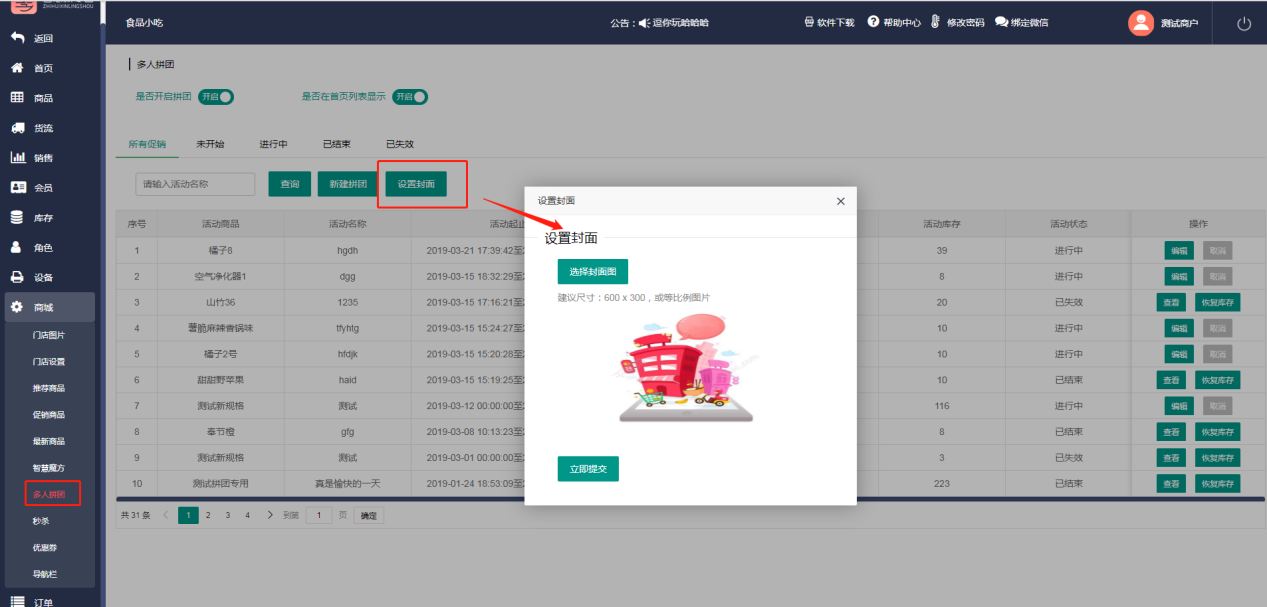
點擊恢復庫存,拼團的庫存活動庫存如果設置了30件,那么 活動結束后,30件并沒有被拼完的話,需要點擊恢復庫存
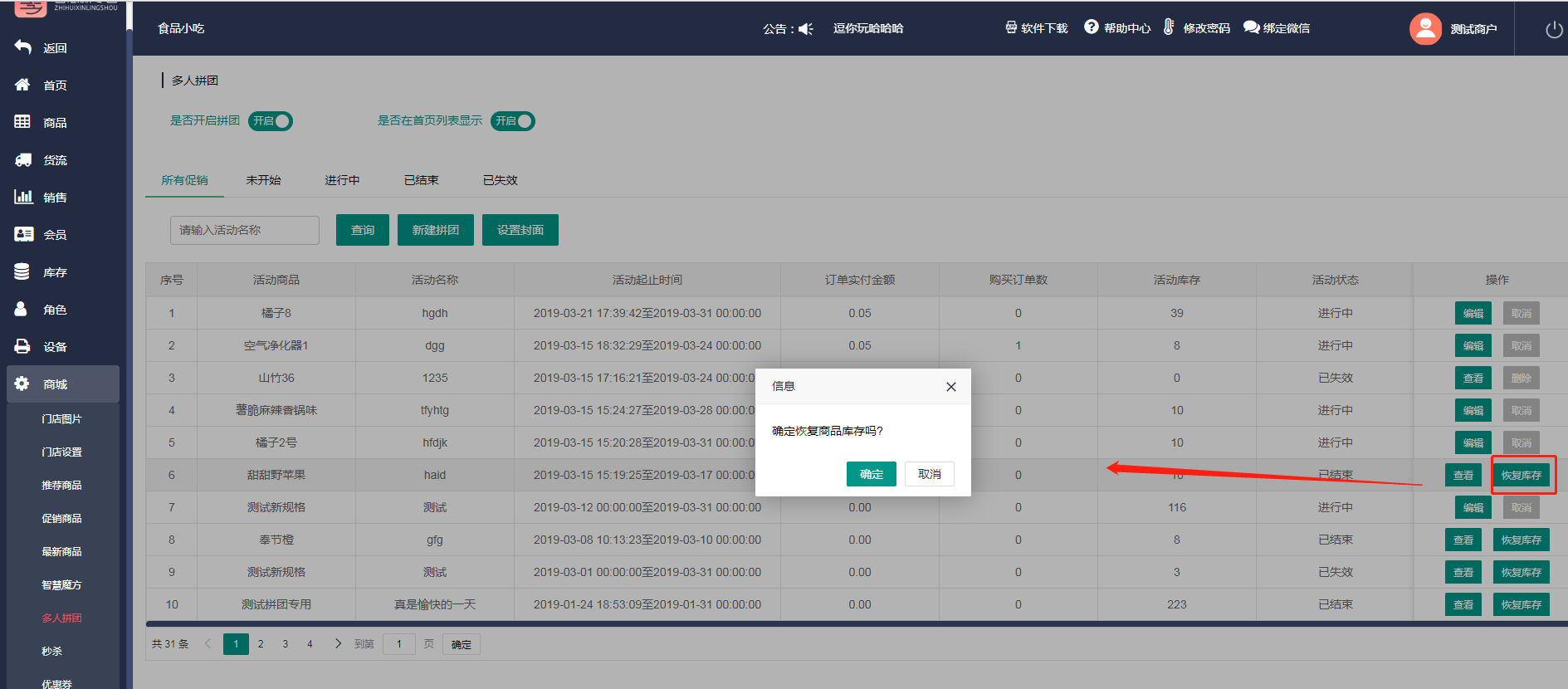
**4.4.9.7秒殺**
進入秒殺頁面,點擊開啟秒殺,開啟在首頁列表展示,可在小程序的首頁展示拼團,
首頁可查看正在進行中的和已經結束的秒殺
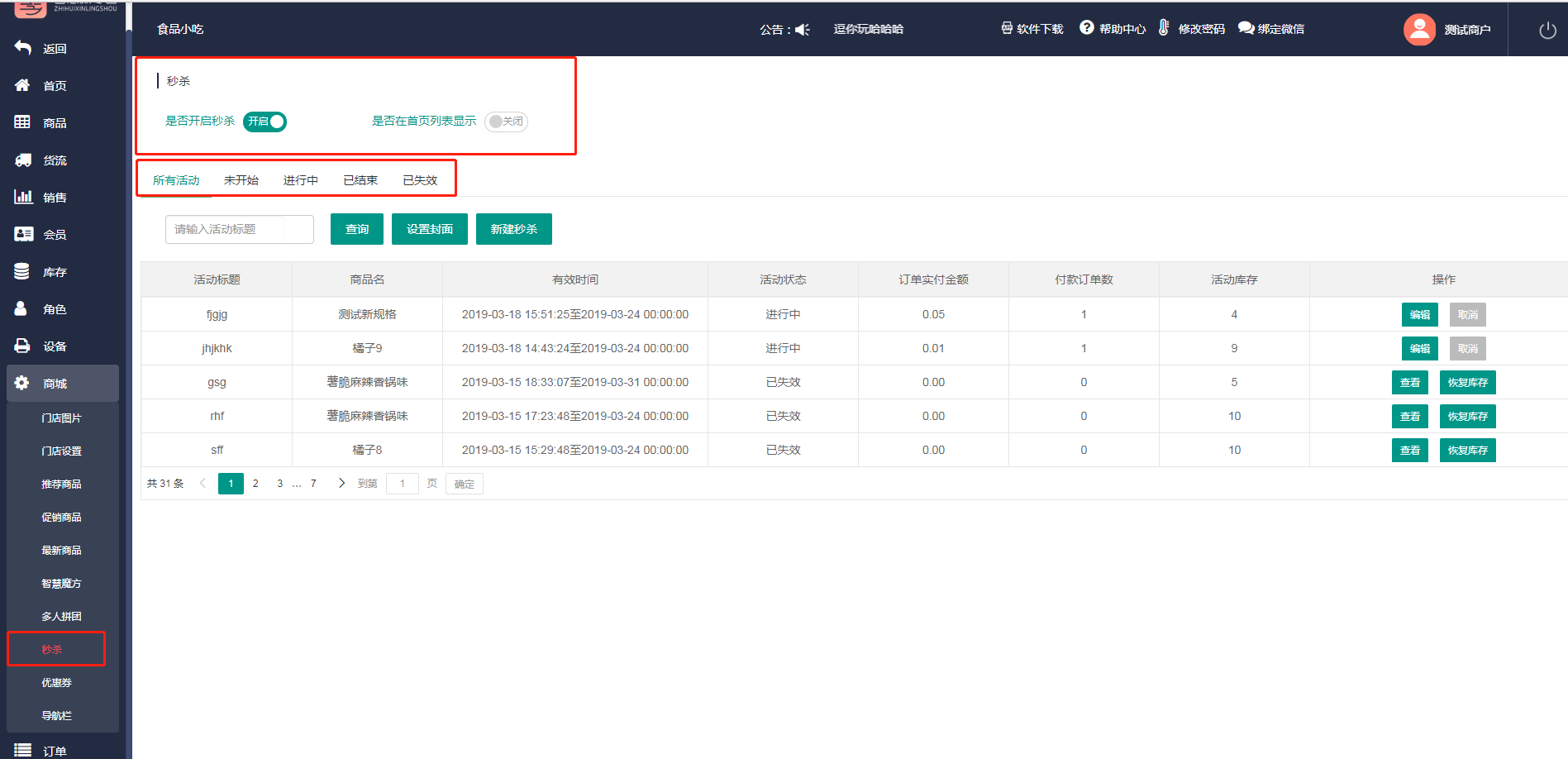
點擊新增秒殺,選擇秒殺的商品,輸入秒殺商品的庫存,開始結束的時間,以及標題和限購等信息等
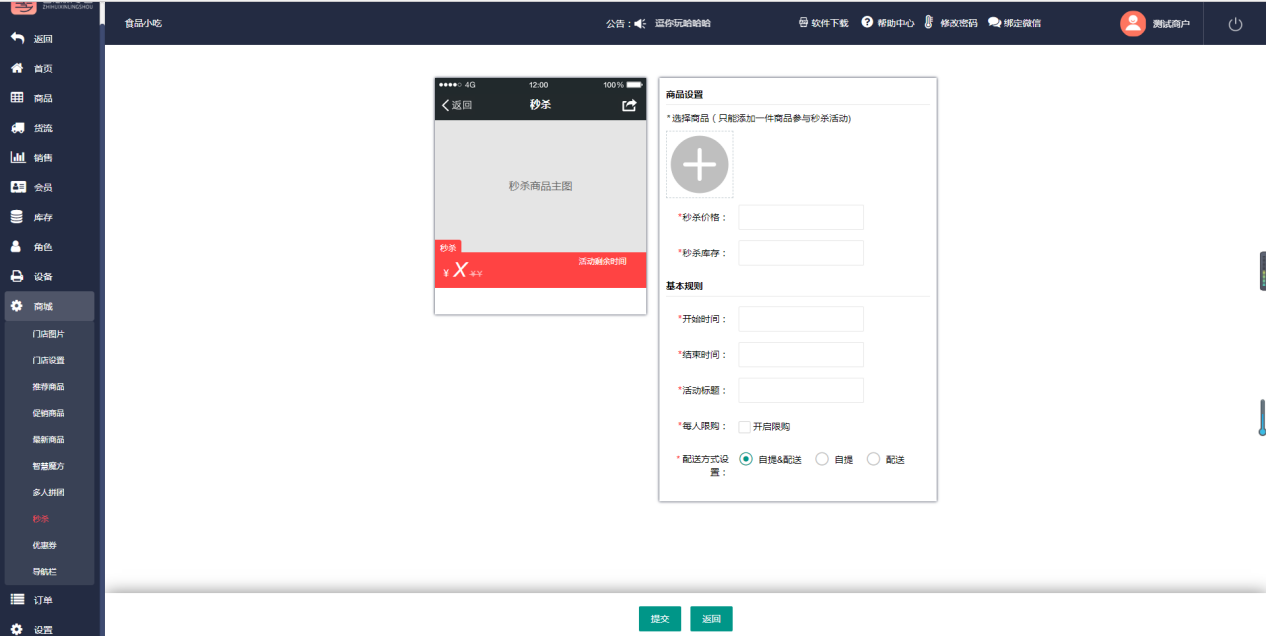
點擊恢復庫存,秒殺的庫存活動庫存如果設置了30件,那么活動結束后,30件并沒有被秒殺的話,需要點擊恢復庫存
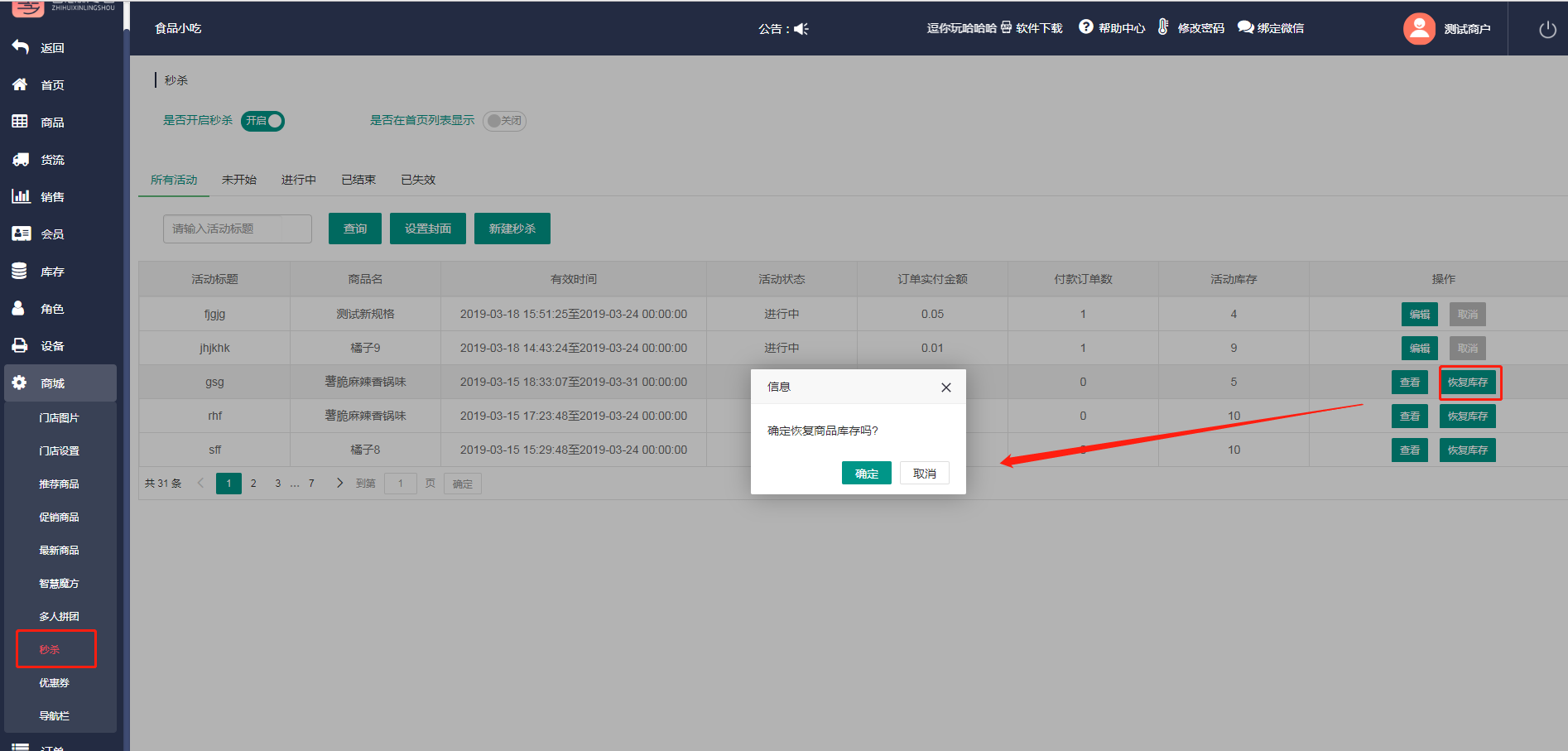
**4.4.9.8優惠券**
注:此處優惠券只允許在小程序商城使用,且只能在本店使用
點擊新增,按照操作提示新增優惠券,具體設置過的手機頁面請參考圖二圖三
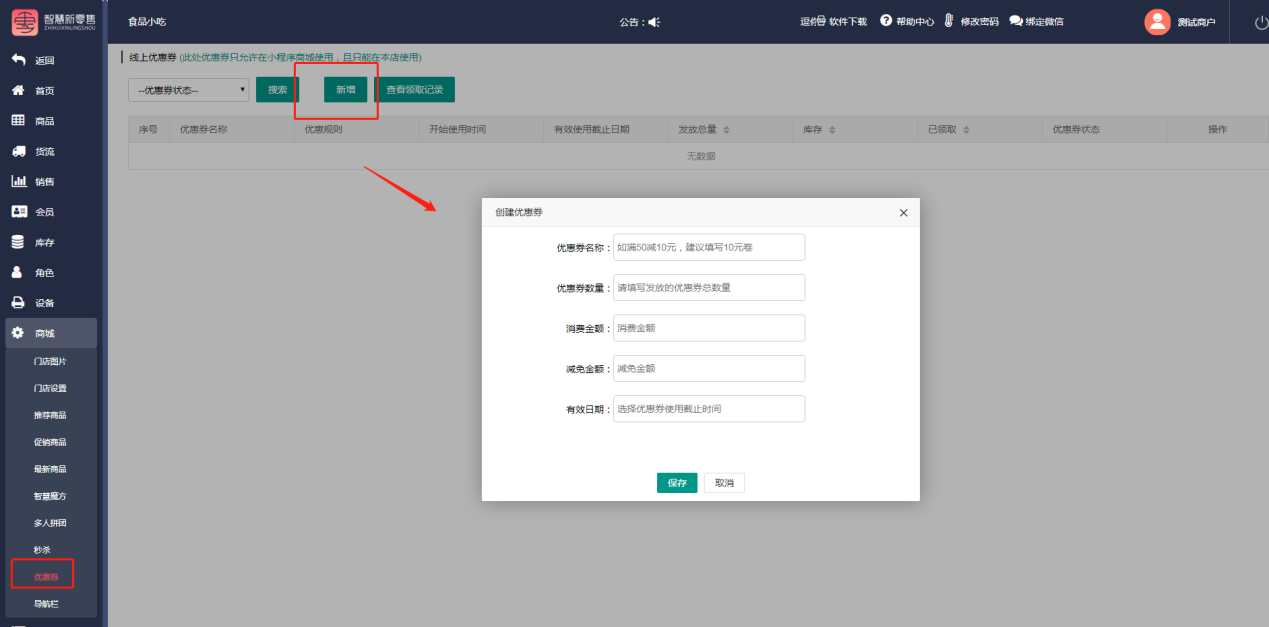
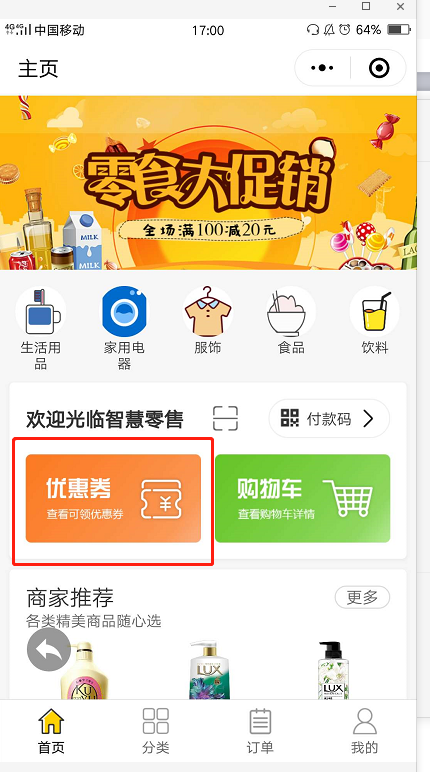
點擊查看領取記錄,可查看優惠券被領取的記錄
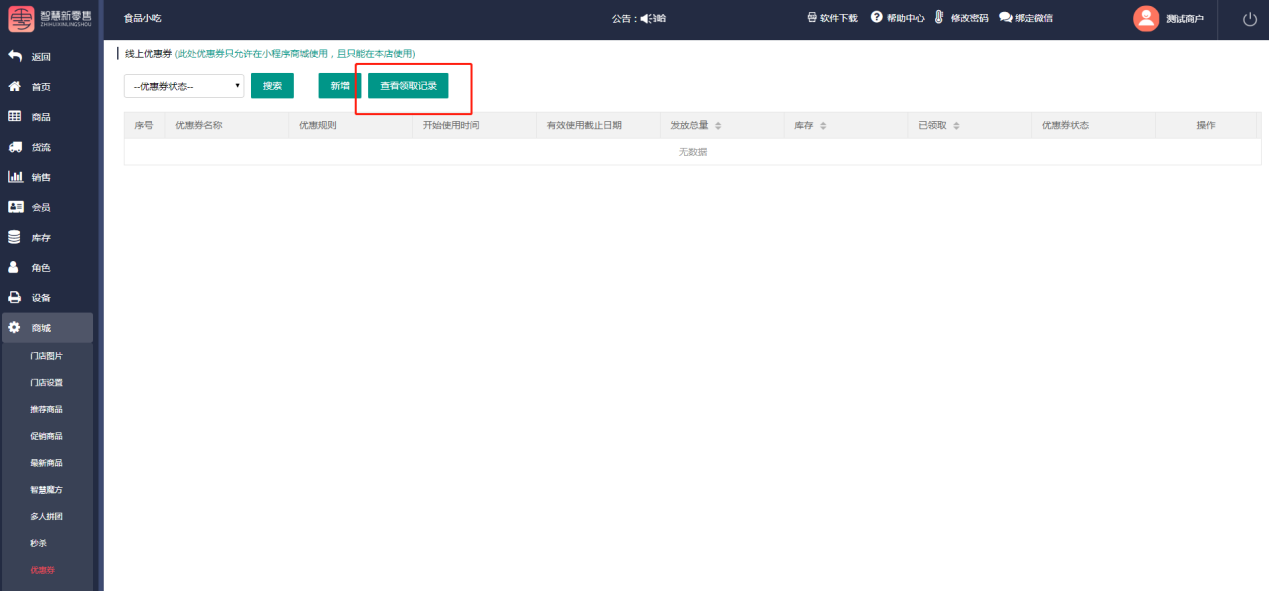
4.4.9.8導航欄
點擊新增導航欄,可設置小程序首頁的導航欄,輸入導航欄的標題、圖片、類型,導航欄可以鏈接到商品的分類、充值、商品詳情、拼團首頁、秒殺首頁、禮品卡等
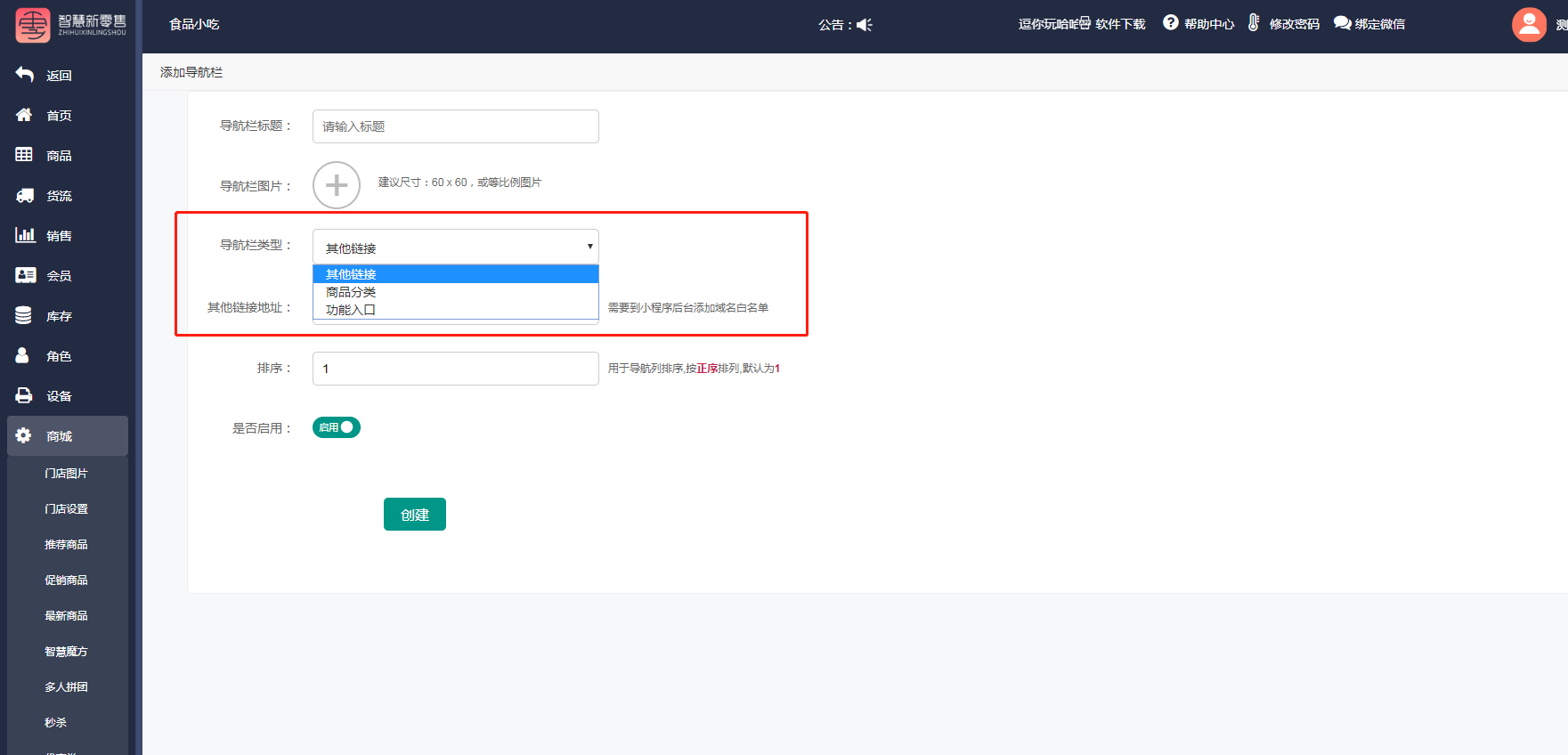
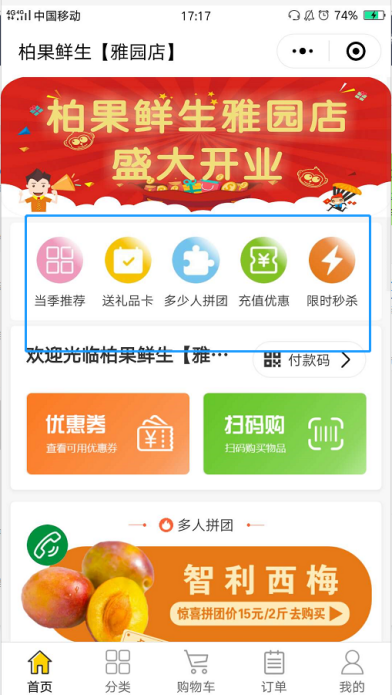
4.4.10訂單
4.4.10.1商城訂單
進入商城訂單頁面,輸入時間段、訂單號、會員手機號、付款方式、訂單類型可查看商城訂單
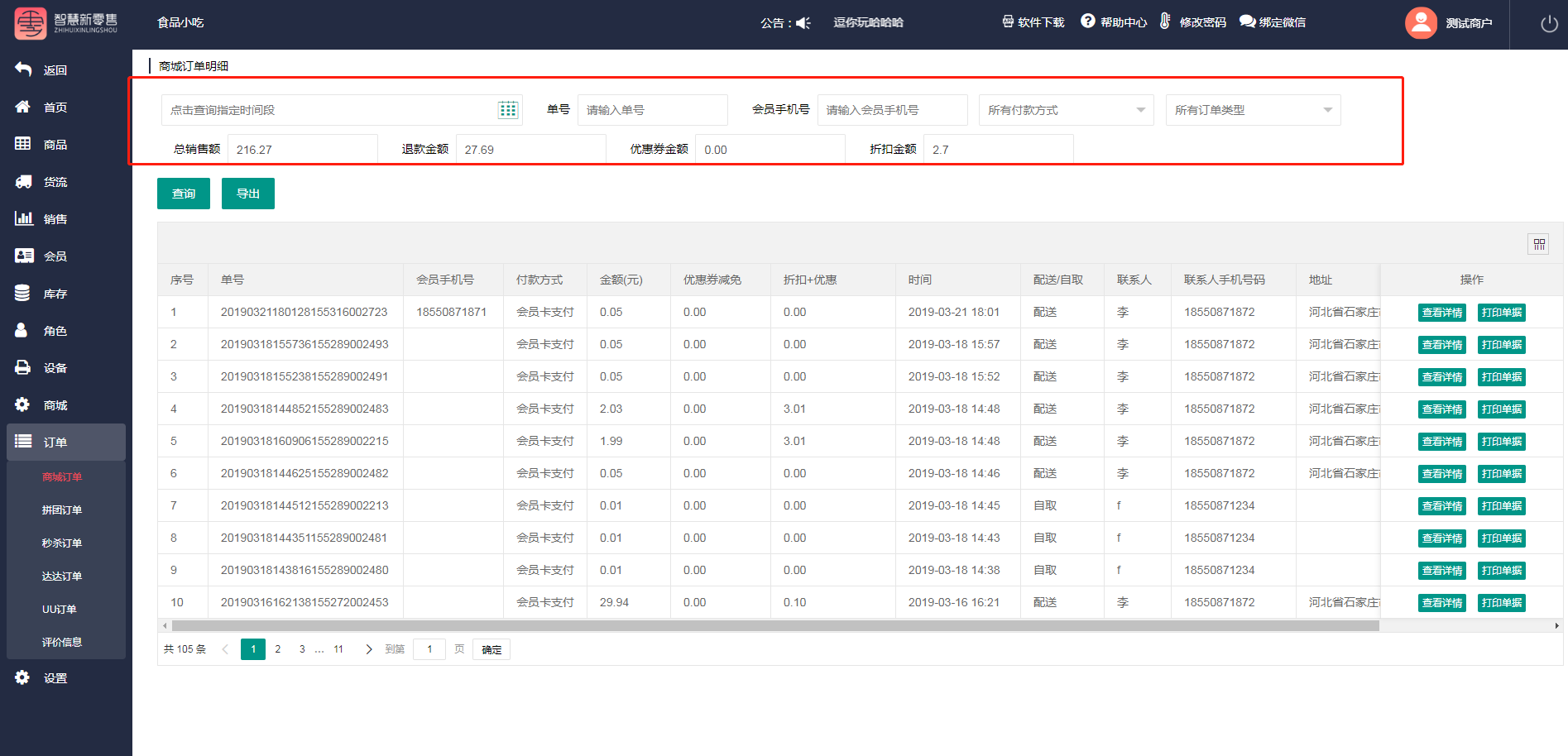
點擊查看詳情,可查看每筆訂單的詳情
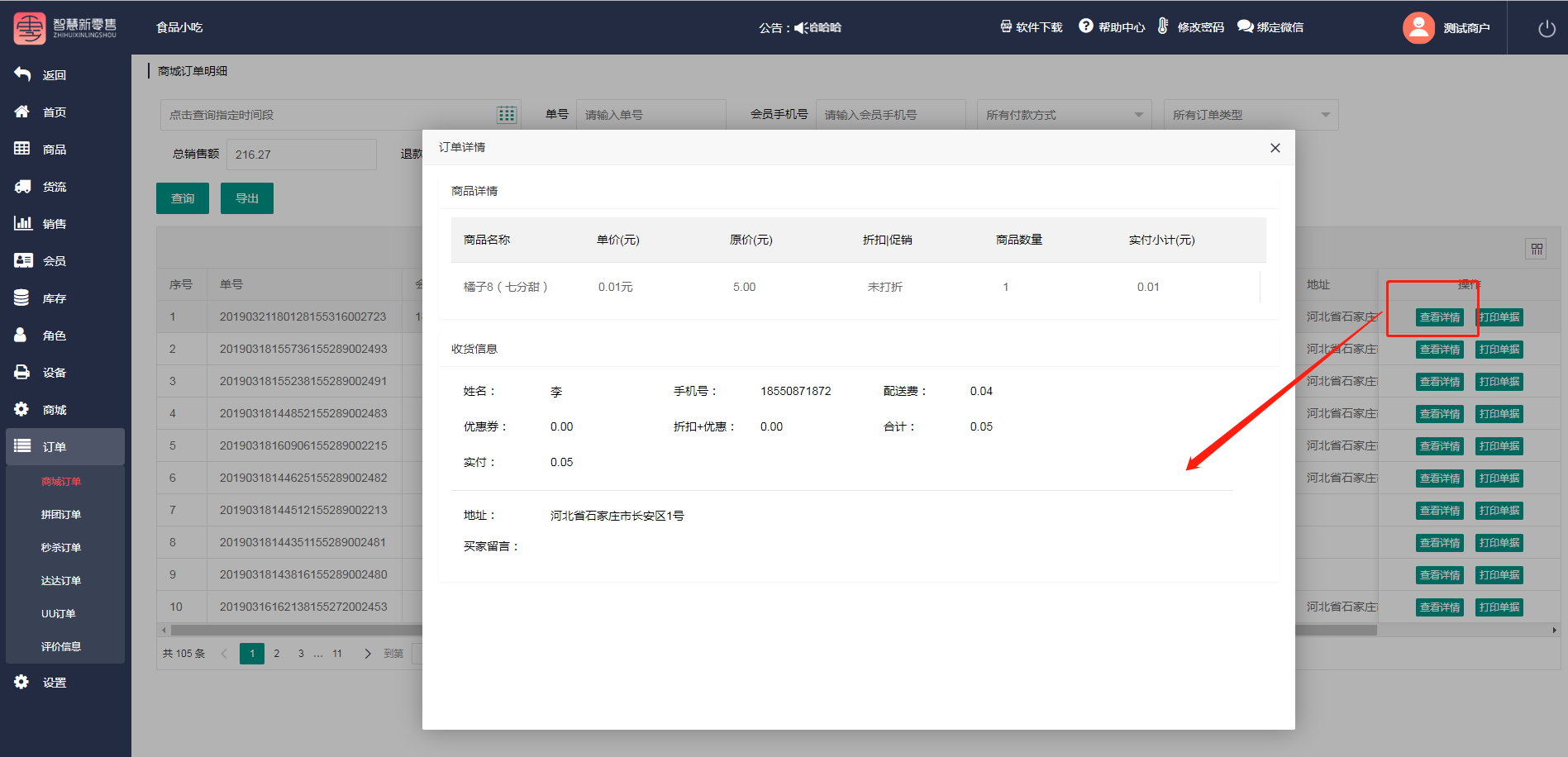
點擊打印單據,此功能使用的前提是電腦鏈接上針式打印機,針式打印機建議使用 映美FP630k+ ,裝上打印機的驅動,此外,電腦依舊需要裝上lodop,lodop的獲取途徑是售后群官方文件夾里找到lodop控件正式版裝上并開啟,點擊打印單據
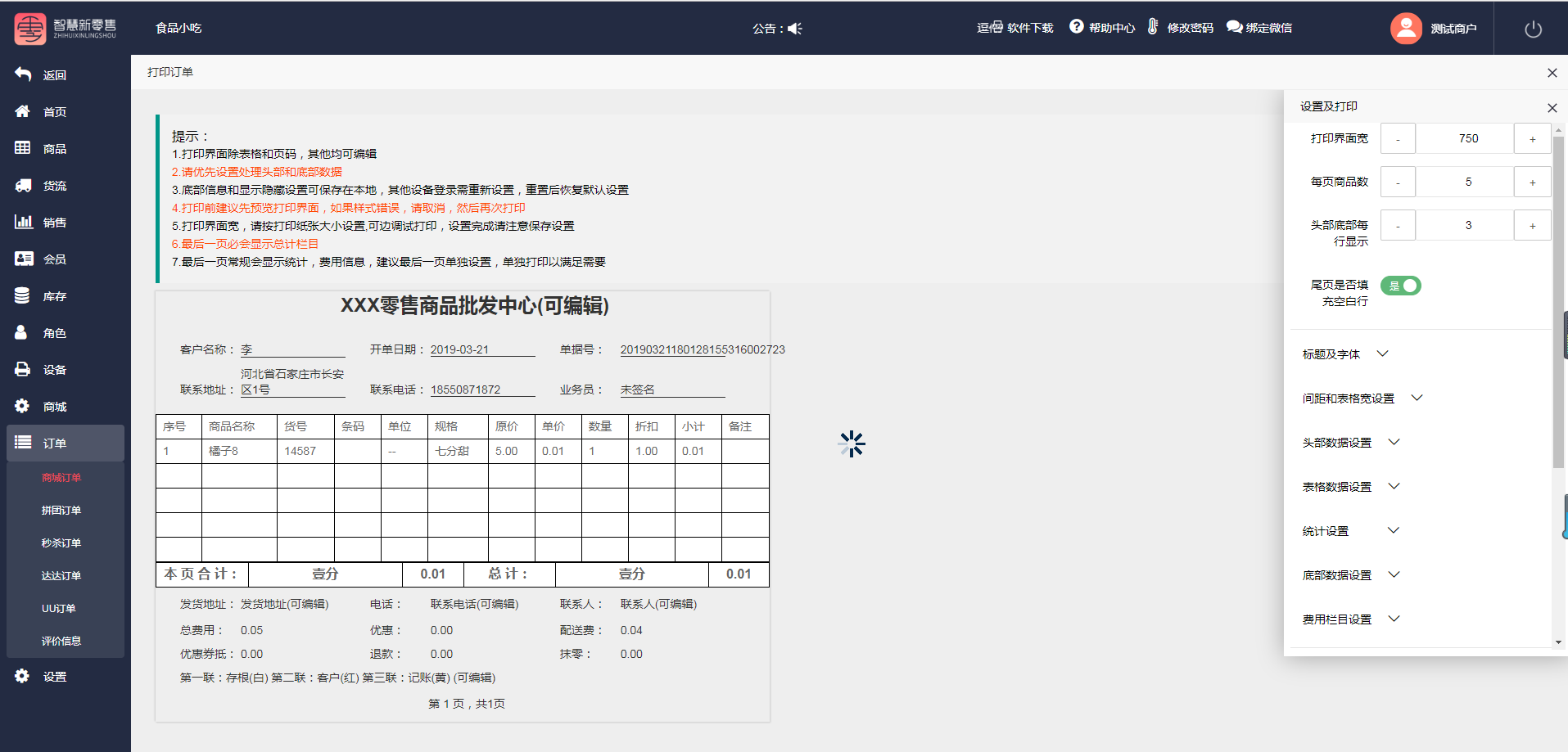
4.4.10.2拼團訂單
進入拼團訂單頁面,輸入拼團狀態、訂單類型、訂單號、時間段可查看拼團訂單
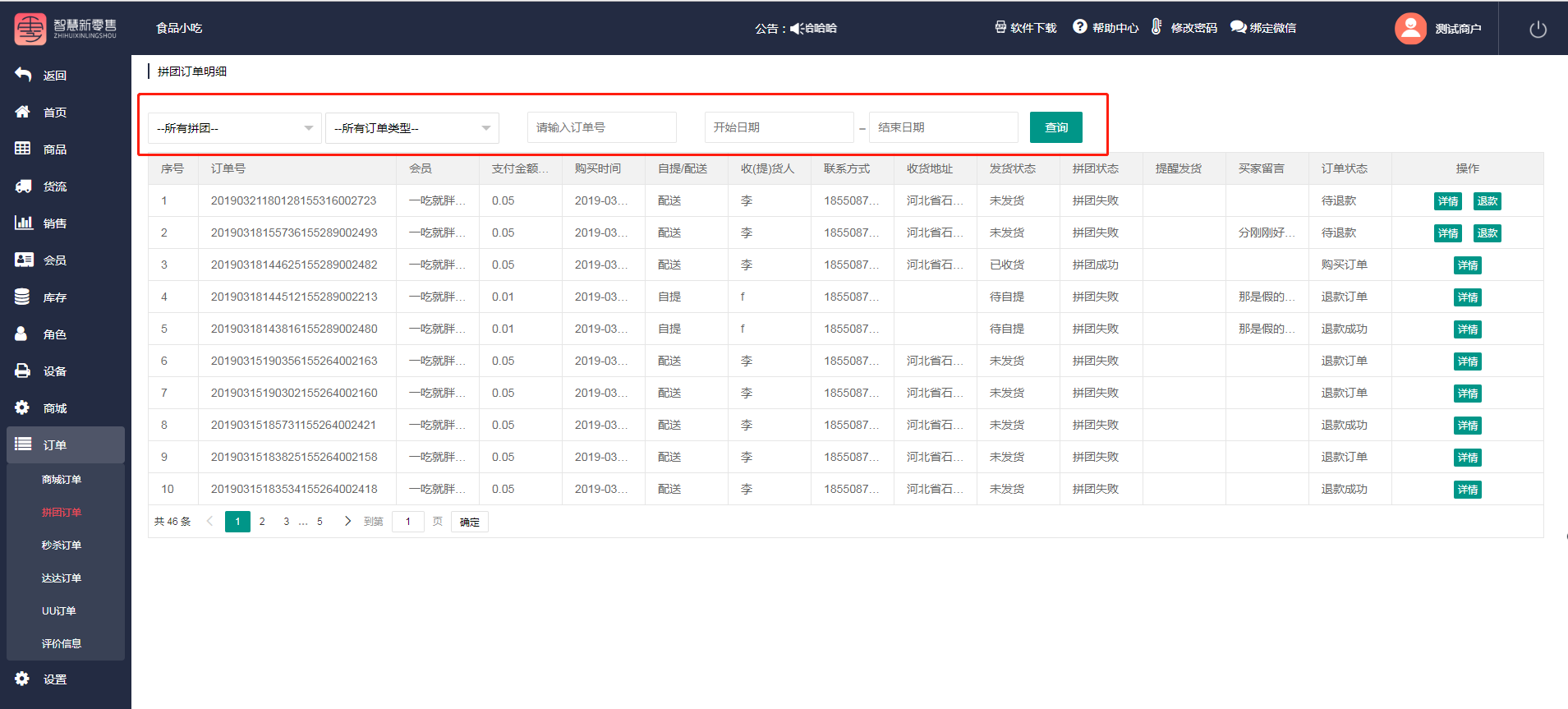
點擊查看詳情,可查看每筆訂單的詳情
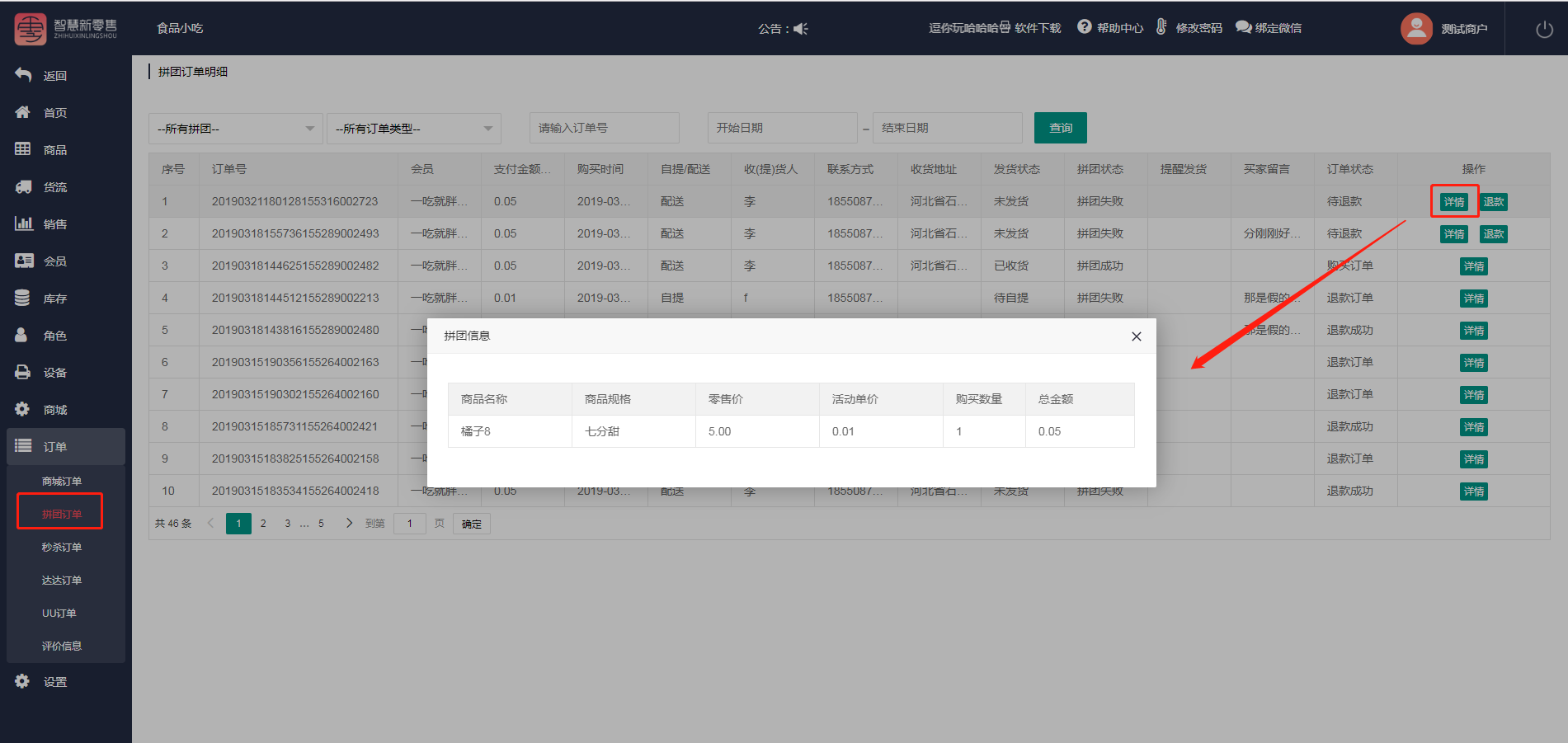
點擊退款,給拼團失敗訂單進行退款
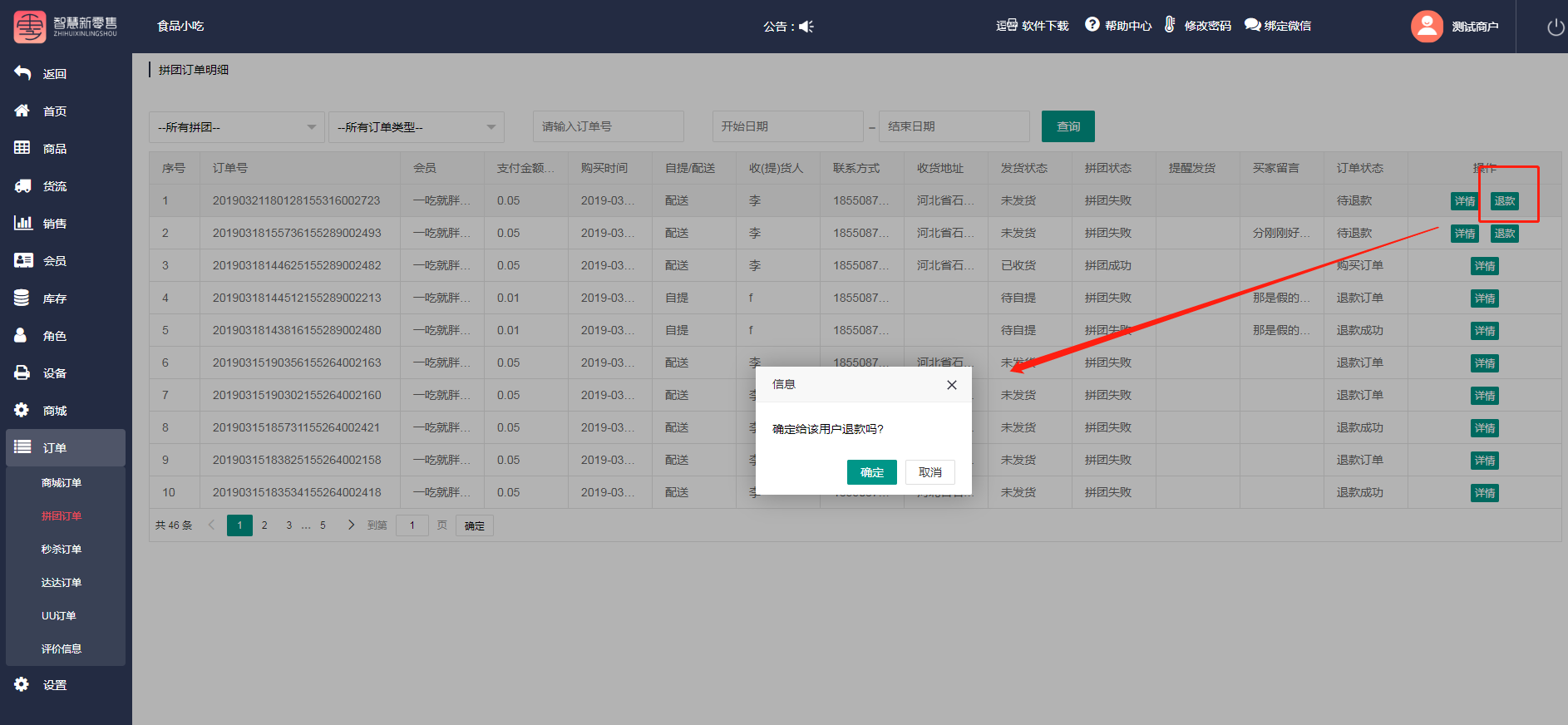
4.4.10.3秒殺訂單
進入秒殺訂單頁面,輸入訂單號可查看秒殺訂單
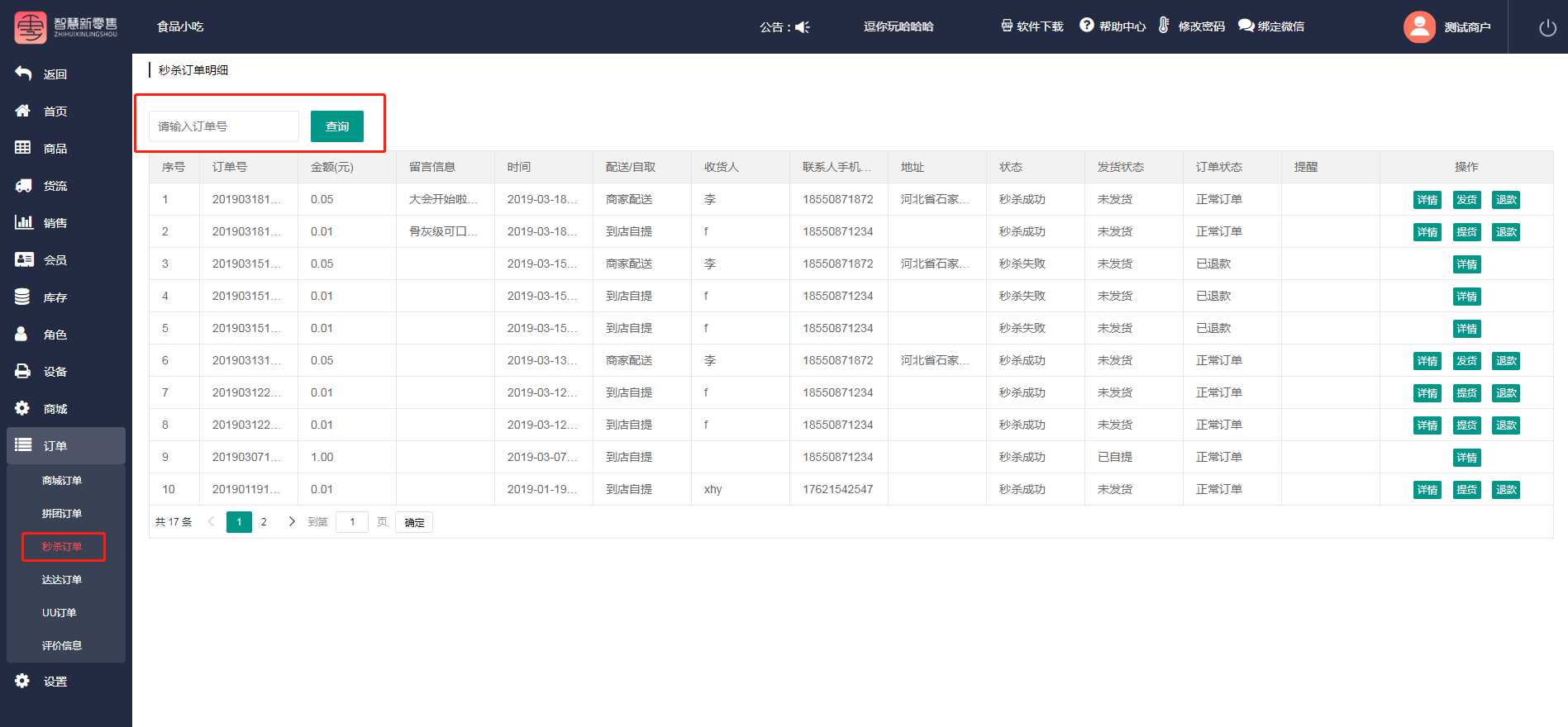
點擊查看詳情,可查看每筆訂單的詳情
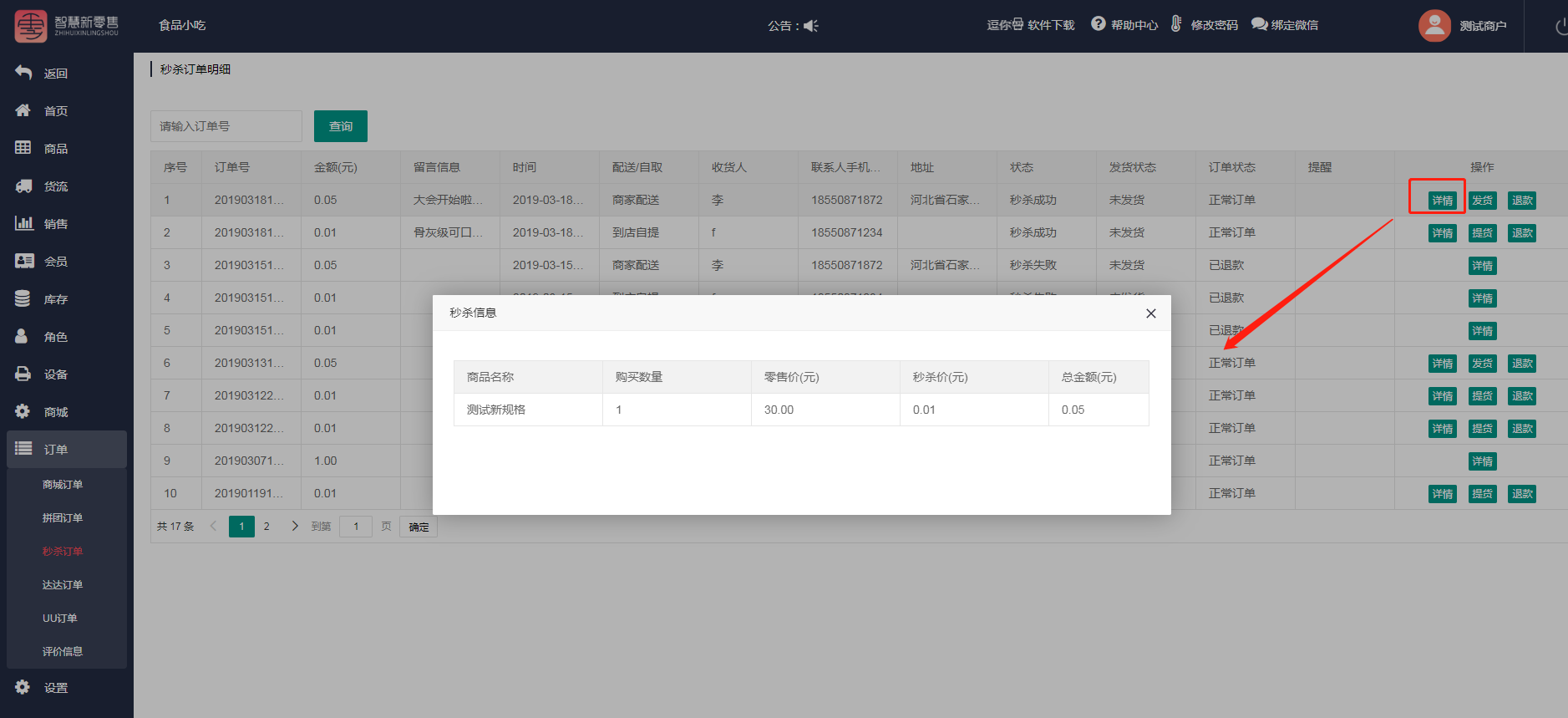
點擊提貨,輸入提貨碼核銷提貨,如果是配送訂單,直接點擊發貨
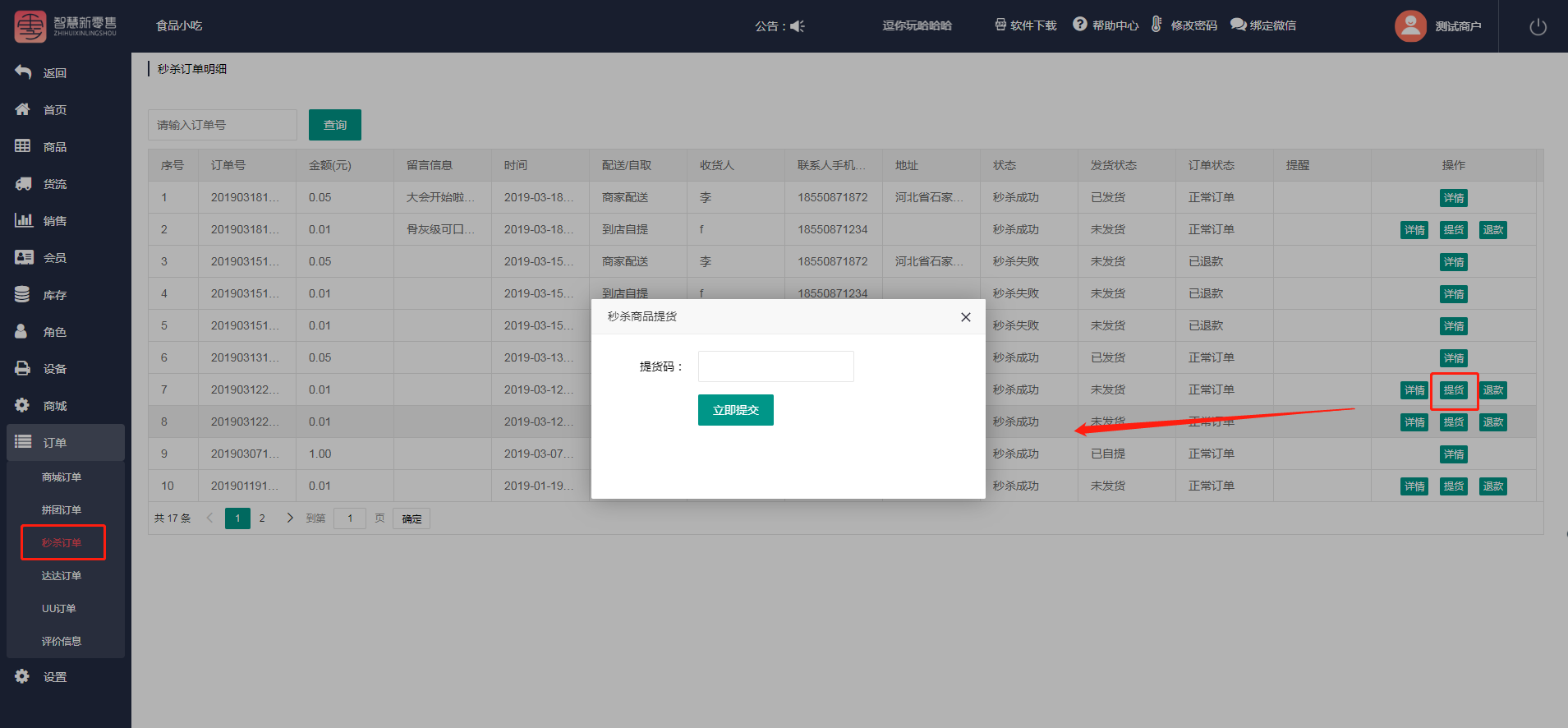
點擊退款,給秒殺失敗的訂單退款
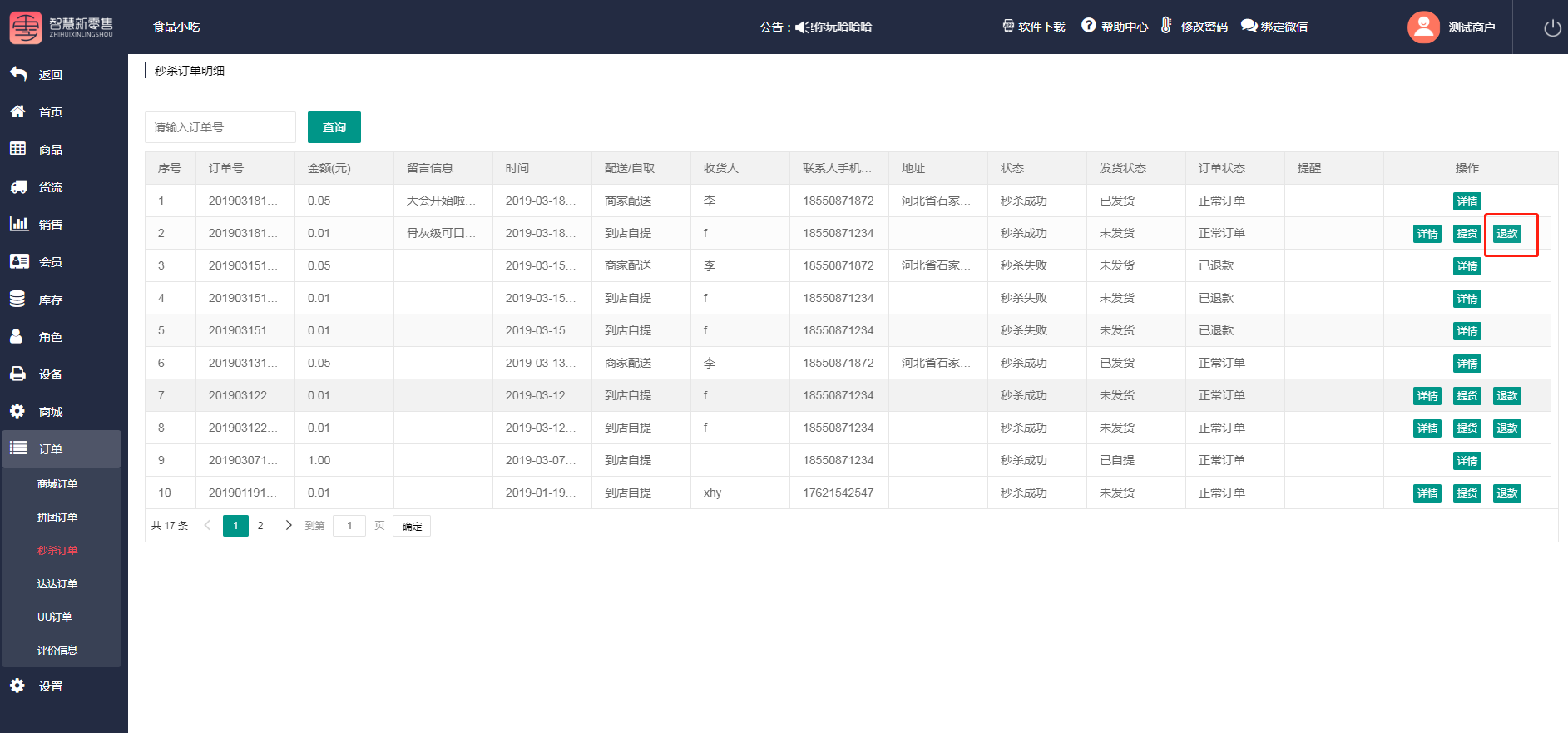
4.4.10.4達達訂單
輸入時間段、訂單號、訂單狀態、訂單類型可搜索達達訂單信息
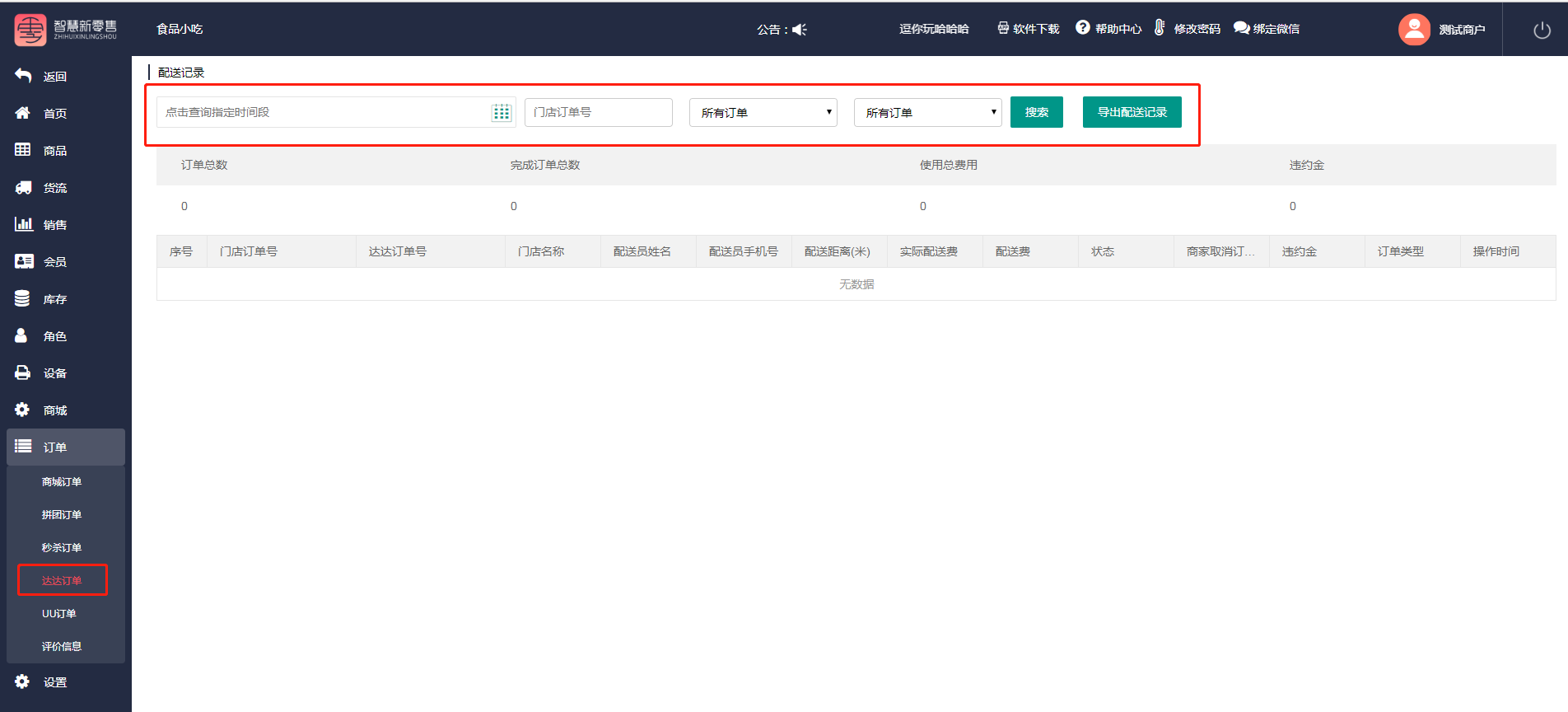
4.4.10.5 UU訂單
輸入時間段、訂單號、訂單狀態、訂單類型可搜索UU訂單信息
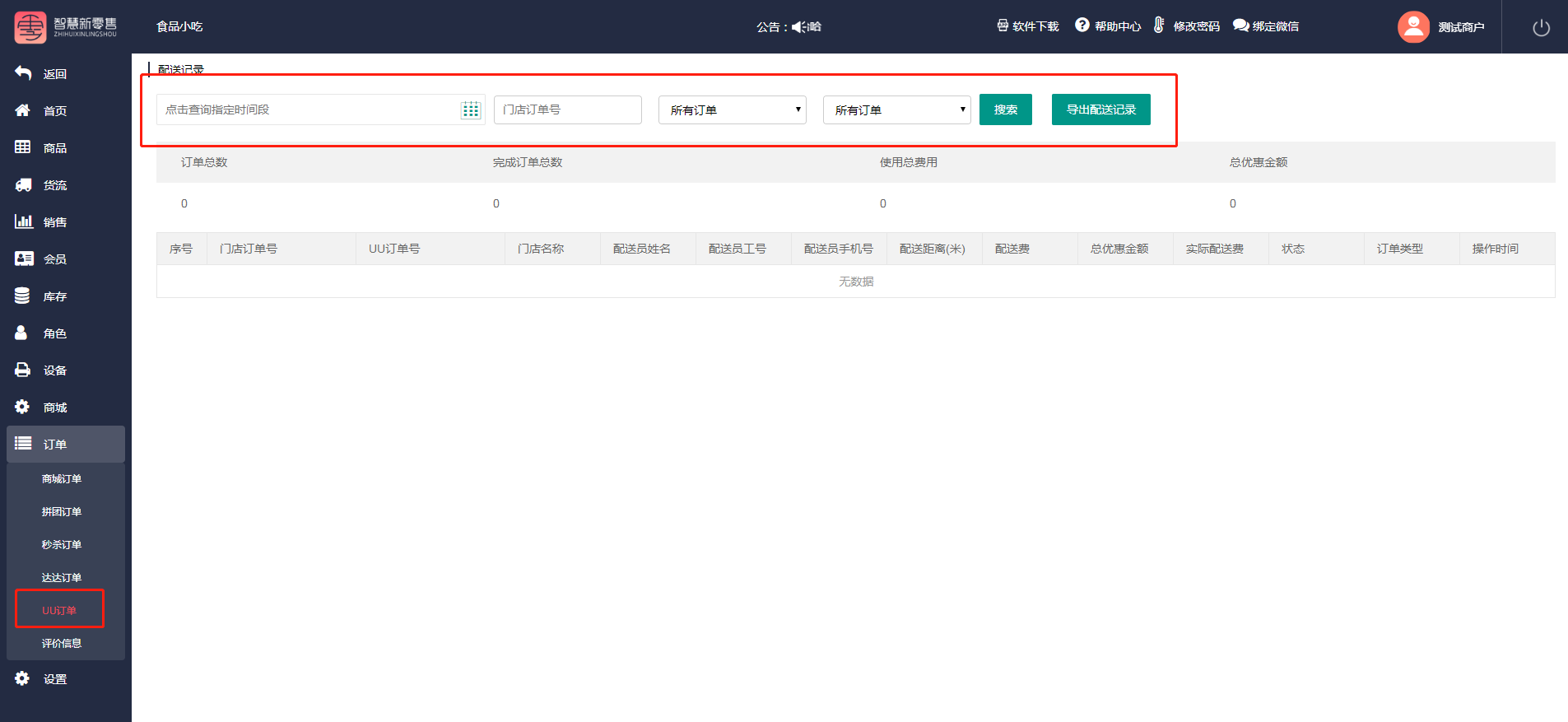
4.4.10.6評價信息
點擊批量刪除可刪除客戶在小程序上下單的評價
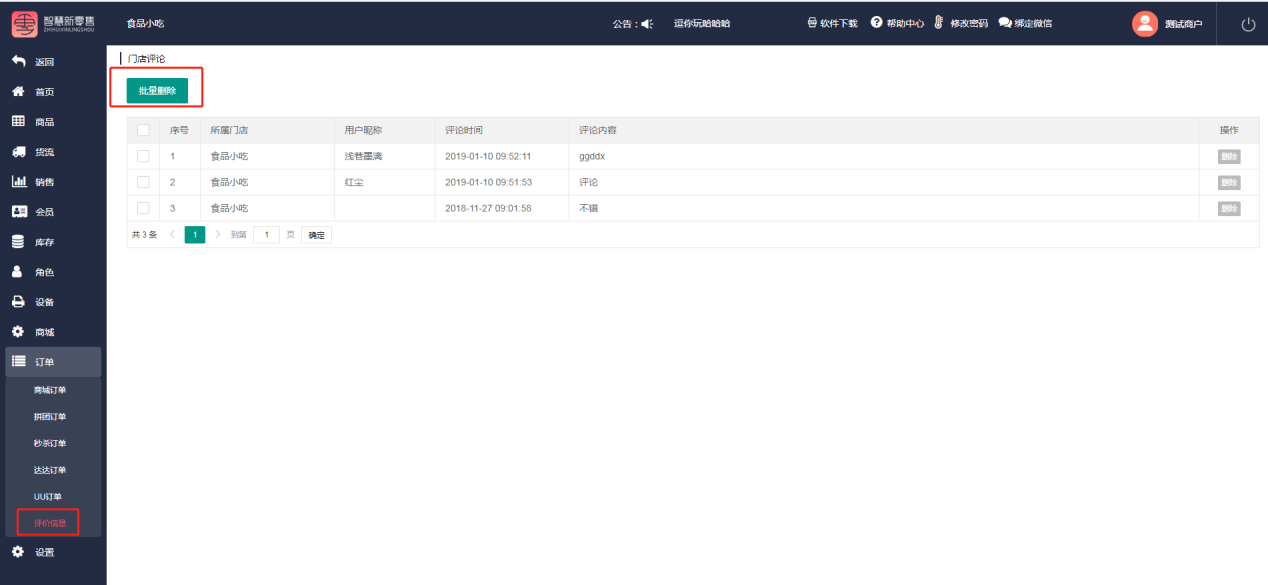
4.4.11設置
4.4.11.1小票設置
進入小票設置頁面,點擊添加收銀小票,選中想要設置的位置,例如選中小票名稱部分,在右側設置小票名稱、紙的寬度、是否刪除該模塊、模塊上下移動字體大小等信息都可設置,(注:如果想要設置小票上面的二維碼,將按填寫的內容生成二維碼,建議填寫網址鏈接)
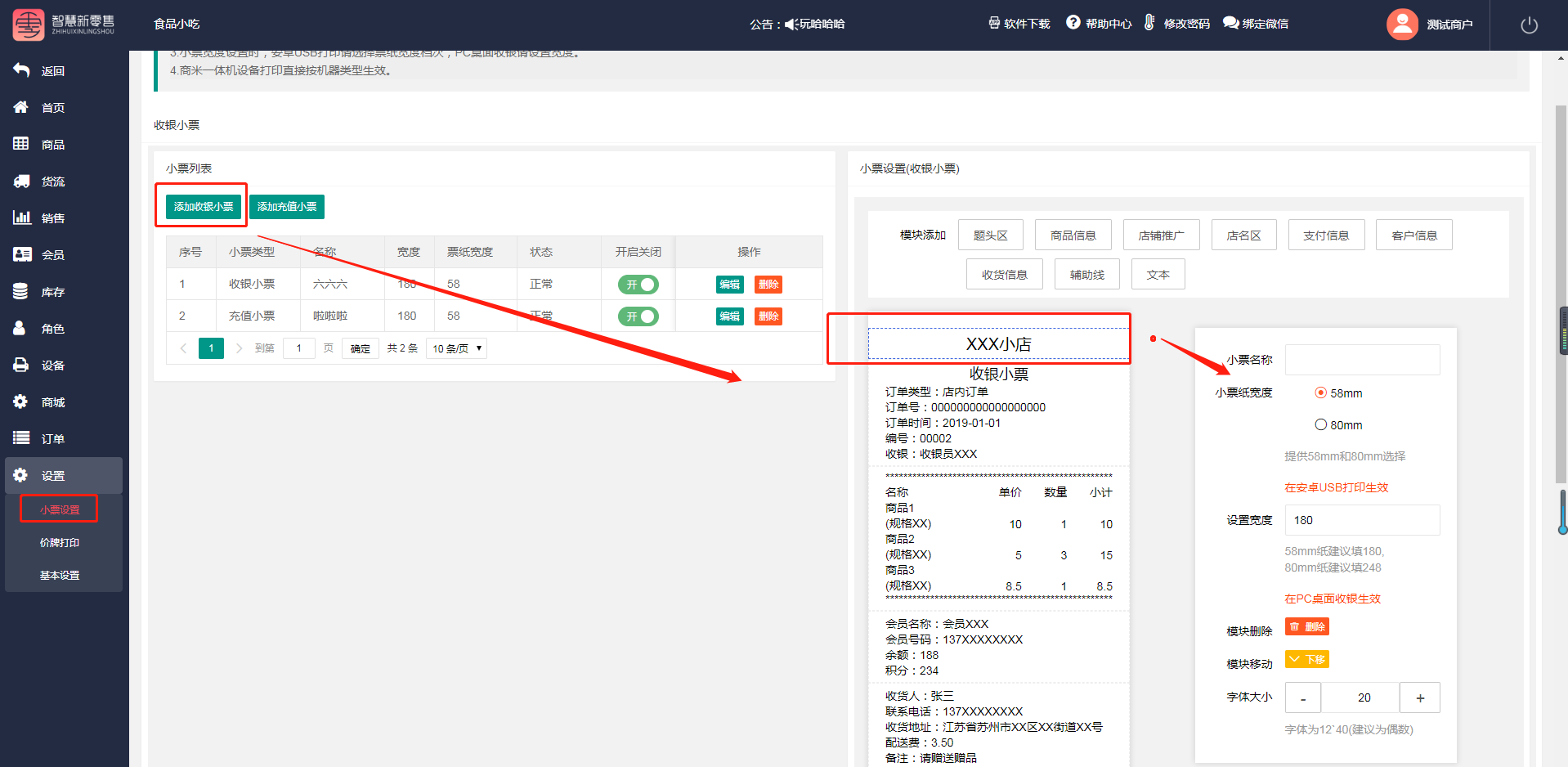
點擊添加充值小票,按照上面的方面可以設置充值小票的打印格式
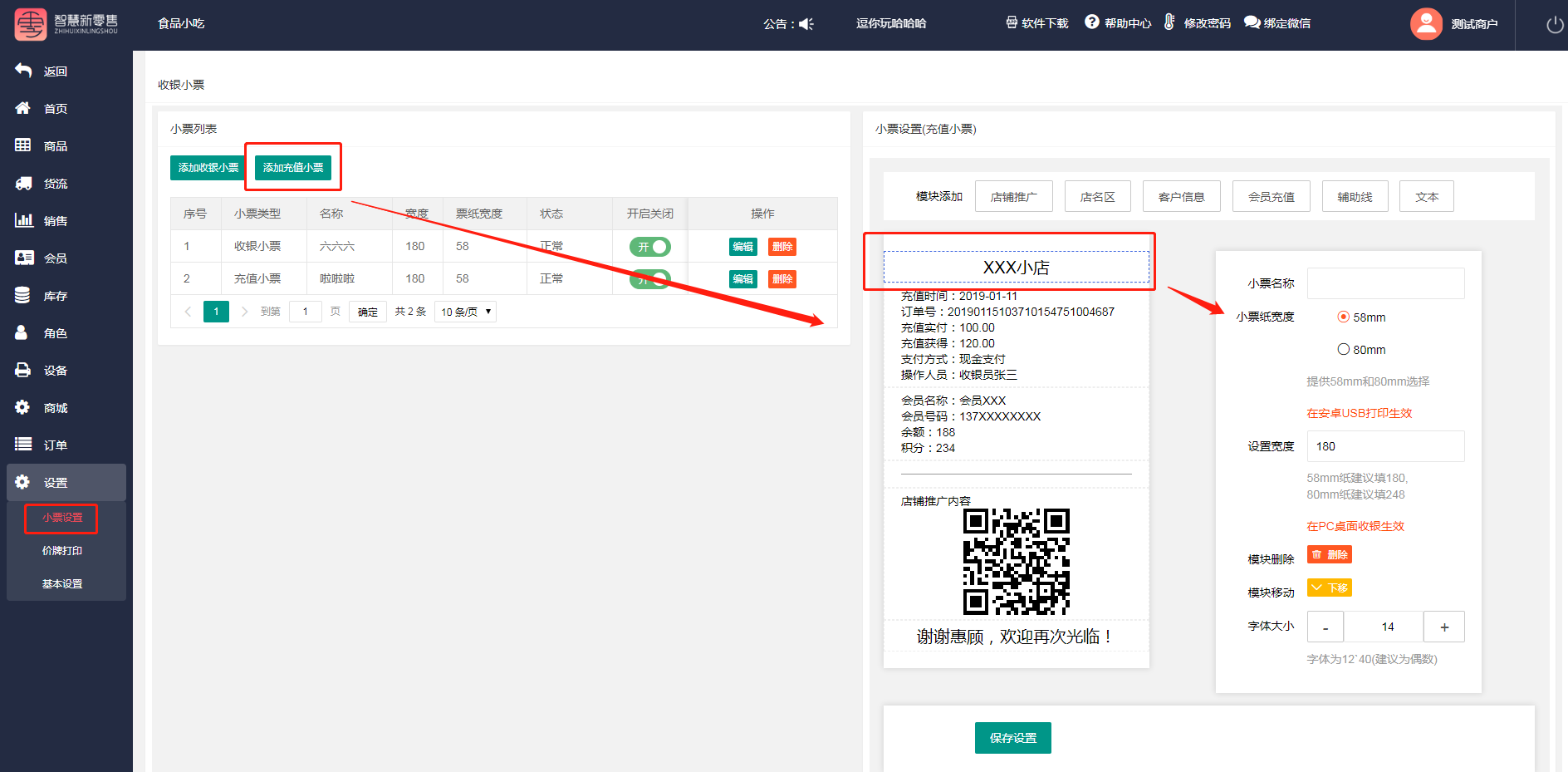
4.4.11.2價牌打印
價牌指的是超市貨架上的價牌,目前新零售可以將需要打印的數據生成個表格進行導出,導出之后,將表格傳到打印機自帶的軟件中,進行打印
點擊創建價牌打印,選擇商品(商品分規格商品和非規格商品),選擇商品
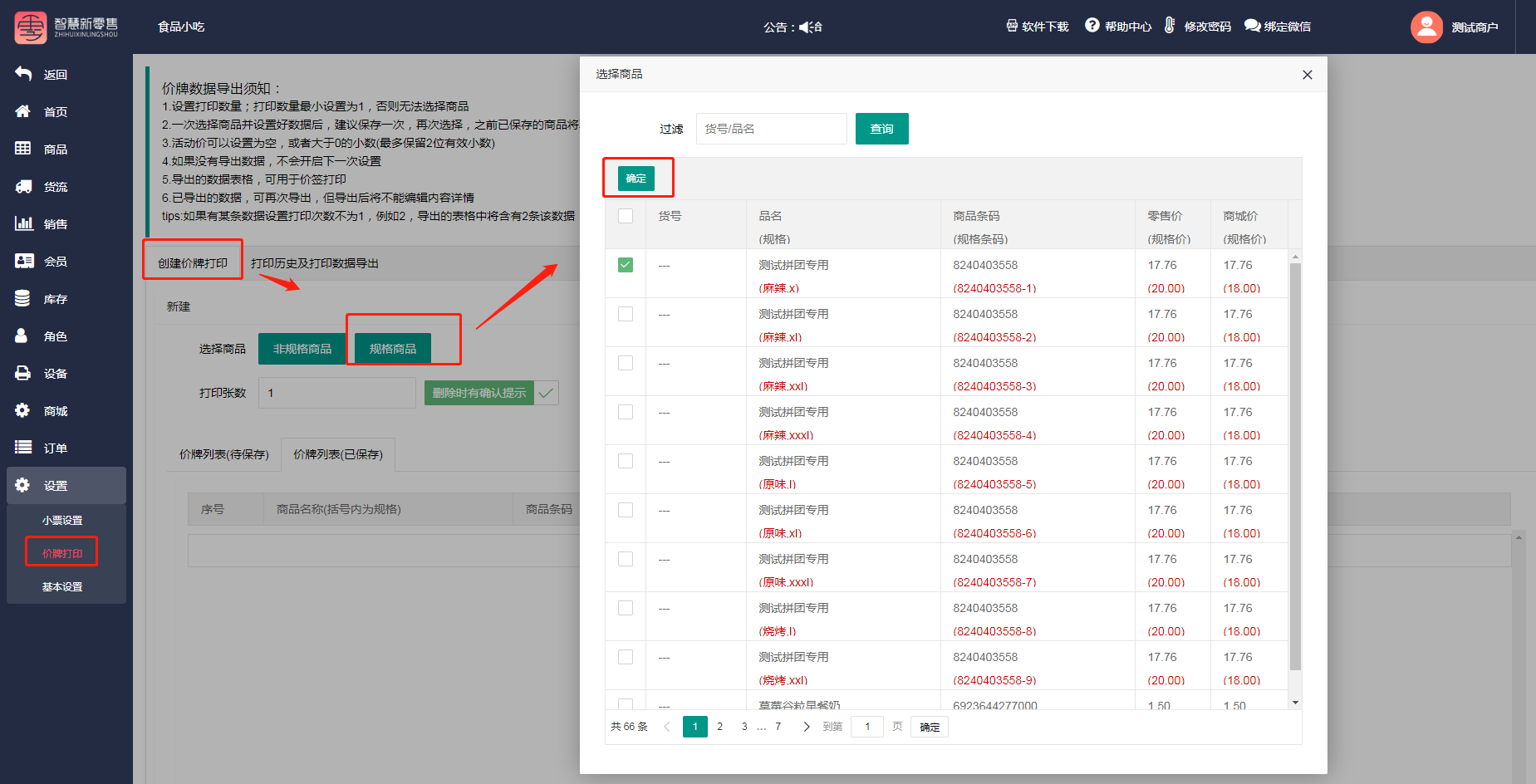
選擇完商品,在價牌列表(待保存)中顯示出添加好的商品,在這里可以設置活動價,設置好活動價后,打印會顯示,設置打印的張數——點擊保存列表數據
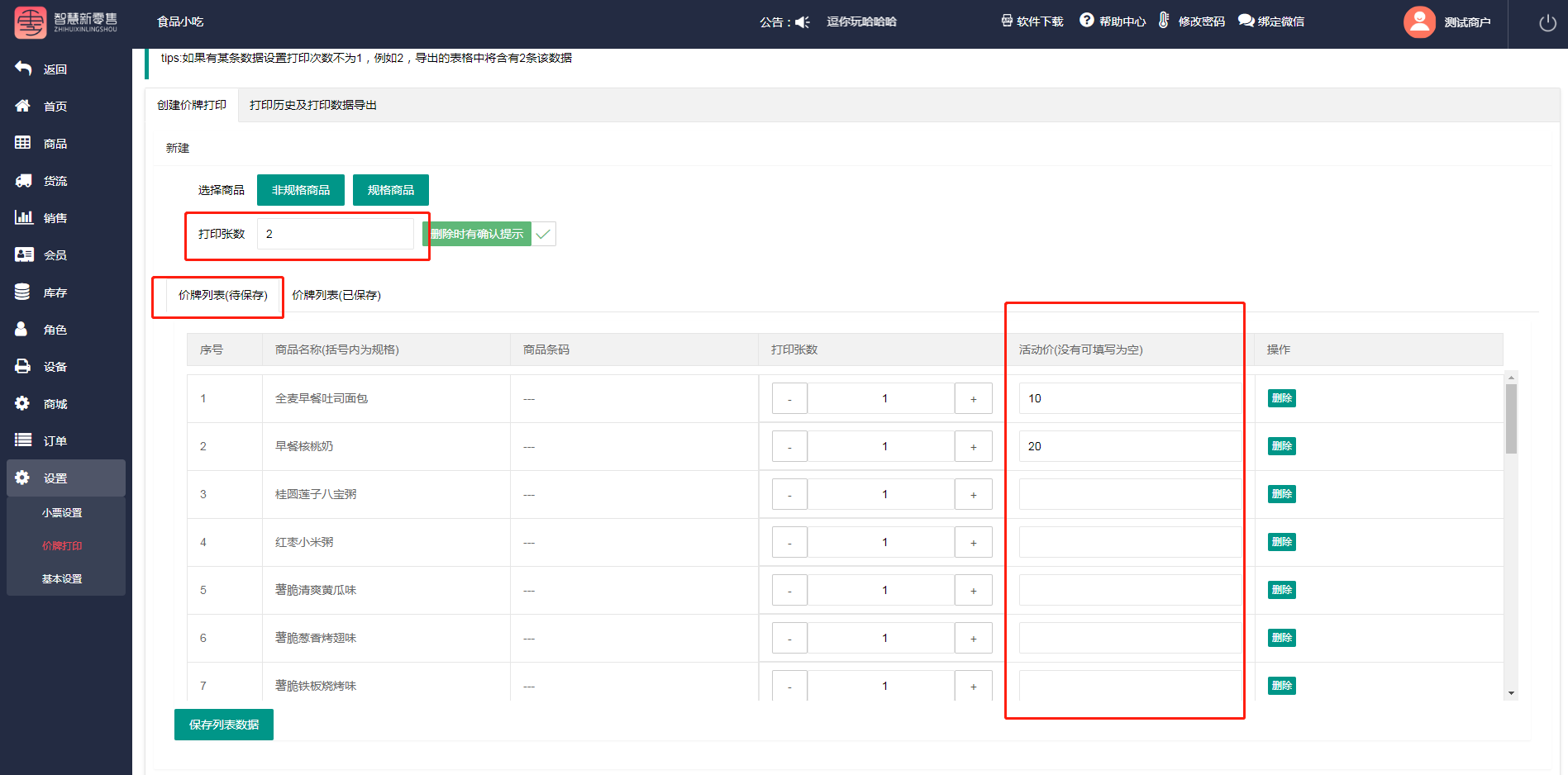
保存完成,點擊價牌列表(已保存),點擊活動價,可設置修改活動價——保存
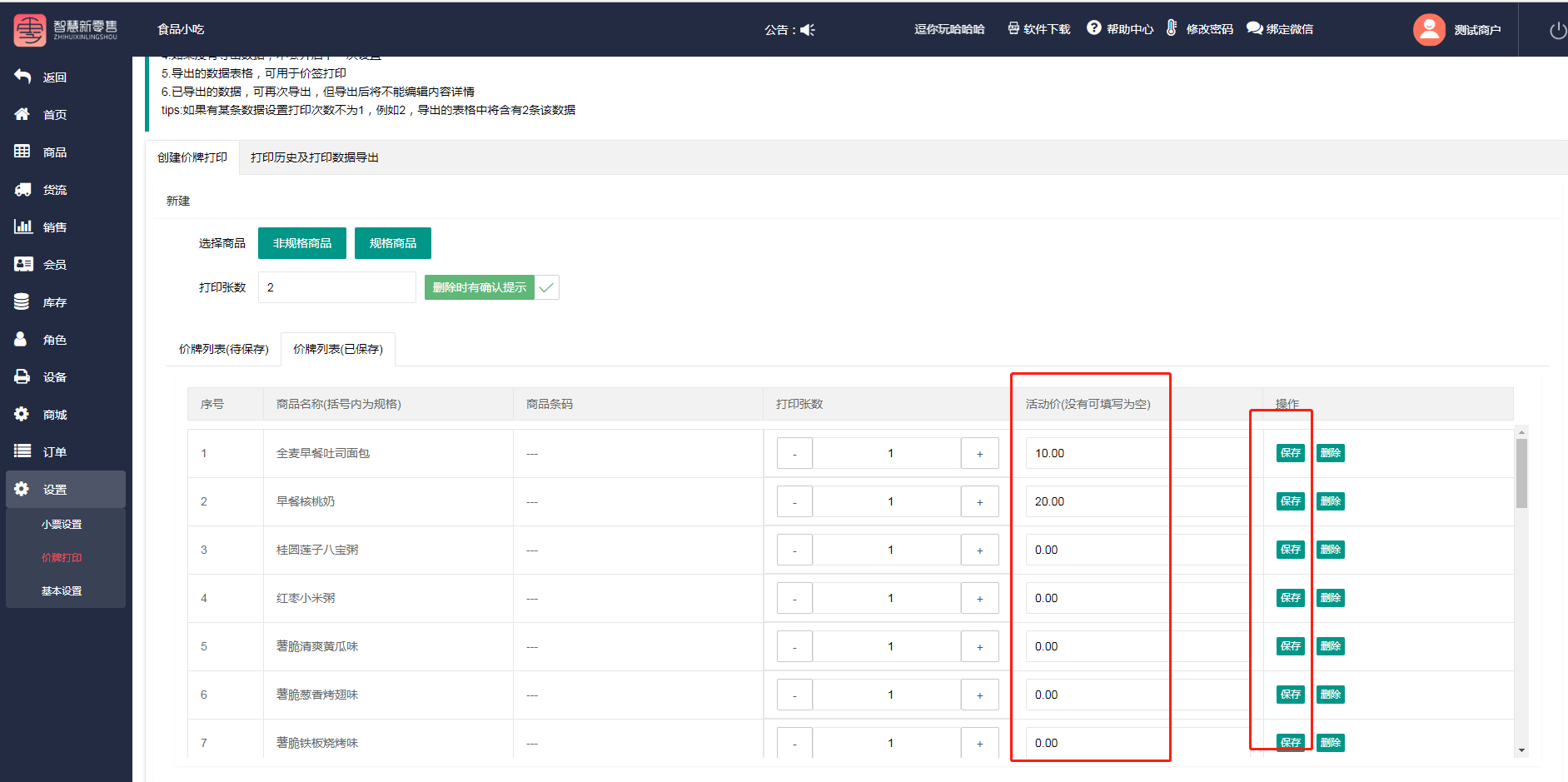
進入打印歷史及打印數據導出,點擊查看可查看數據
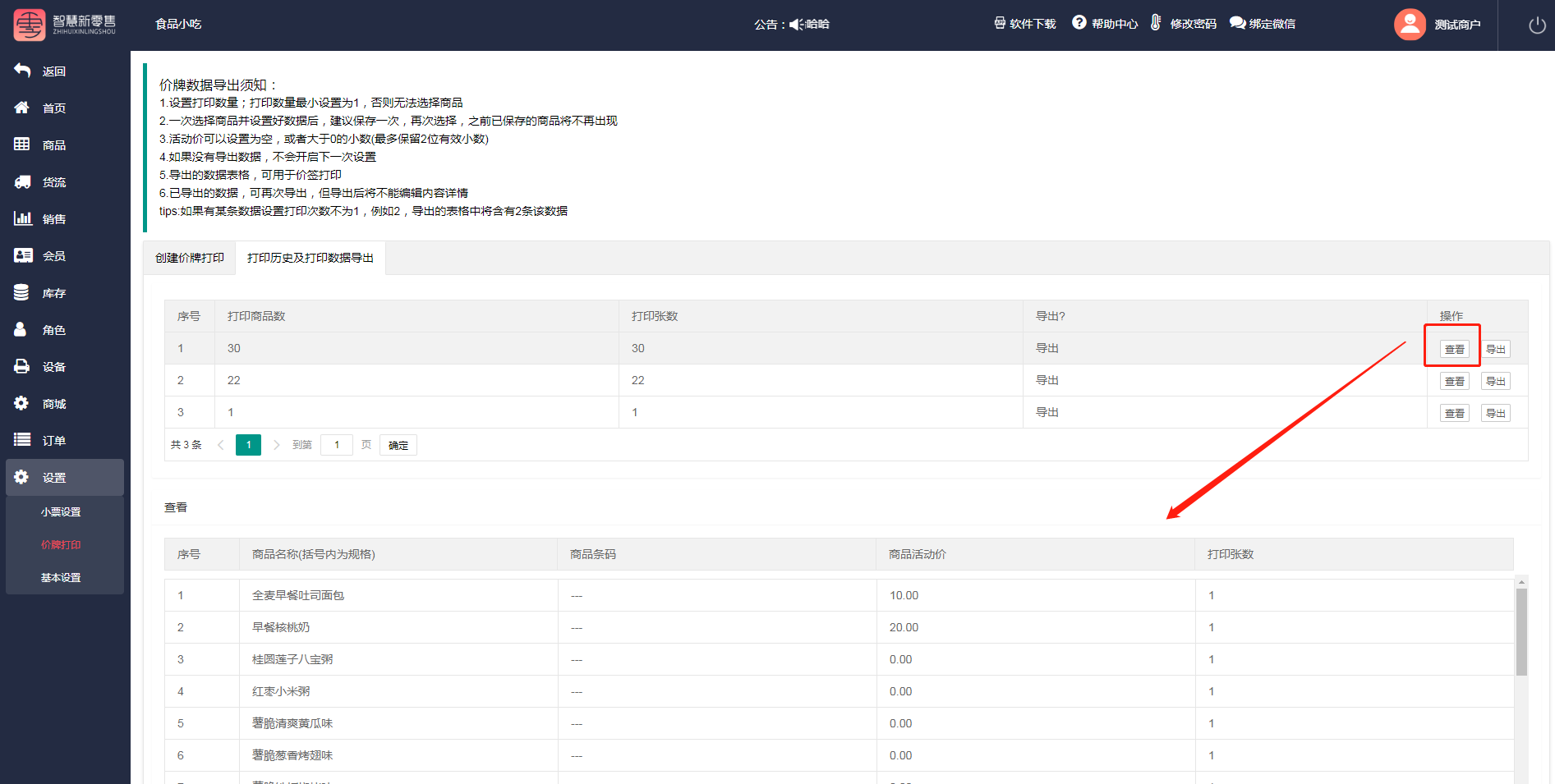
點擊導出,可將數據導出,之后導進商品打印貨架打印機自帶的軟件進行設置打印
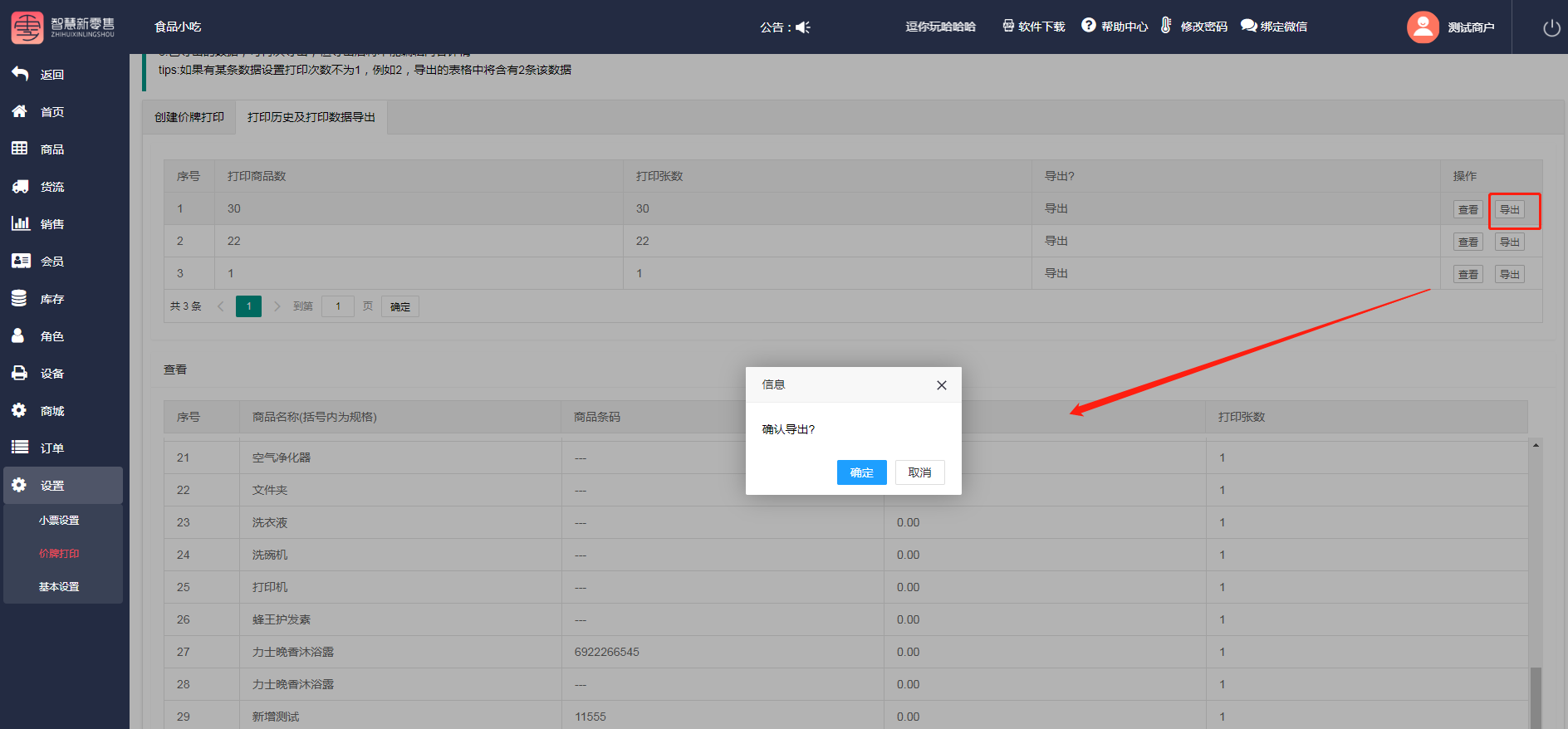
4.4.11.3基本設置
進入基本設置頁面,可設置開啟折上折、商品系統庫存為0是否允許出售以及收銀機沒有設置圖片的商品展示的同意默認圖片
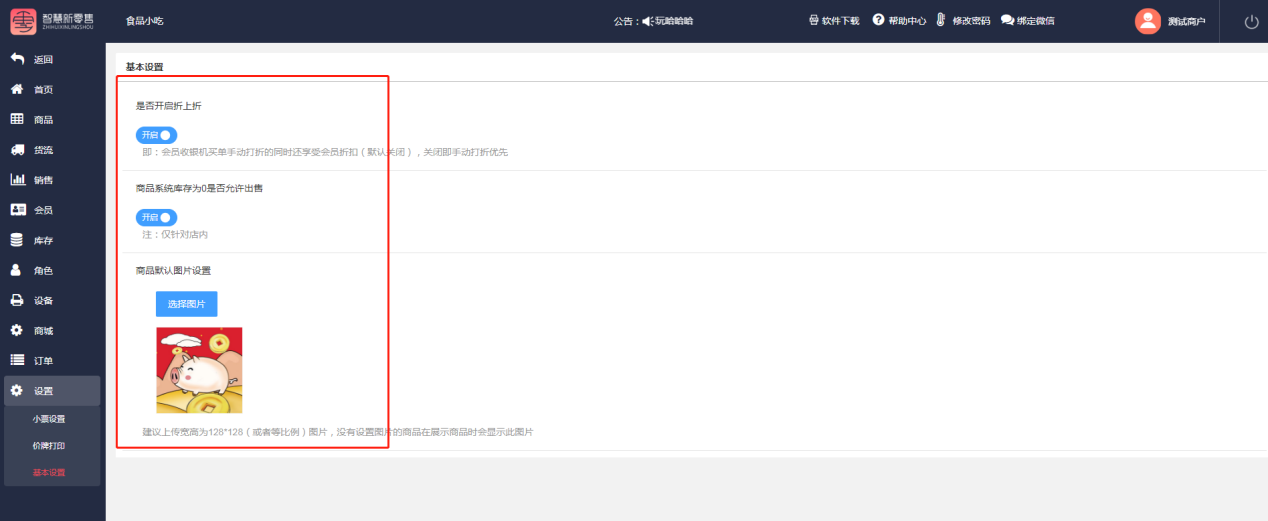
4.5收銀端獲取途徑及安裝方法
新零售收銀端分為安卓端和pc端安裝包,安裝包的獲取途徑是新零售后群官方文件夾
安卓收銀的的安裝方法:
商米系列收銀機,可以直接從應用市場搜索智慧新零售(通用版),下載安裝,前提是改收銀機是從官方渠道購買,如果不是從官方渠道購買的硬件,收到機器后,聯系售后,向售后提供機器后面的SN碼以及購買的訂單號,售后將機器綁定到官方的渠道以后,便可在應用市場下載軟件。
非商米系列,直接從售后群下載安裝包,將安裝包拷入U盤,裝上機器
PC端安裝方法:
直接從售后群文件夾下載安裝包,安裝到電腦上即可
4.6服務商申請以及支付設置
4.6.1微信服務商申請以及合伙人后臺的配置
申請的方法:
- 微信支付服務商僅面向通過微信認證的企業類型服務號開放申
請,開通入口:登錄公眾平臺--微信支付--服務商申請--開通。
申請資料準備:
- 公司聯系方式:包含聯系人姓名、聯系手機、聯系郵箱;
- 客服電話
- 公司對公賬戶信息:包含開戶行省市信息、開戶賬號;
- 營業執照信息:包含營業執照號、有效期、高清掃描件;
- 組織機構代碼證信息:包含組織機構代碼、有效期、高清掃描
- 件;
- 業務經辦人或法人證件信息:身份證或護照均可。
- 服務商是否可查詢子商戶的交易情況?
- 如果交易是由服務商發起的,則可在服務商商戶平臺查詢子商戶的訂
- 單;如訂單不是由服務商發起的(例如:微信買單)則不支持查詢
- 微信支付服務商服務獎勵
- 請您登陸服務商戶平臺--服務商功能--點擊《2018 年服務商合作基礎獎勵政策》查看服務獎勵詳情
- 2.1千店通新零售系統
- 2.2功能
- 2.3合伙人須知(請先閱讀)
- 2.3.1 服務器和域名更換須知
- 3.1服務器環境推薦
- 3.2硬件設備及要求
- 大華條碼秤
- 常見問題
- 網卡設置
- 設置傳秤編碼
- 頂尖條碼秤
- 4.1合伙人后臺
- 微信開放平臺配置
- 小程序上傳代碼
- 上傳商城小程序代碼
- 上傳小程序助手代碼
- 系統設置
- 外賣設置
- UU
- 達達
- 商品云庫
- 圖片儲存
- 七牛云
- 阿里云
- 騰訊云
- 短信配置
- 地圖API
- Redis服務配置
- ssl證書配置
- 阿里云庫
- 定時任務
- 4.2代理商后臺
- 5.1商戶管理
- 5.2分潤管理
- 5.3用戶管理
- 4.3商家后臺
- 商家常見問題
- 快速入門
- 6.3進銷存操作
- 6.3.1采購商品
- 6.3.1.1添加倉庫
- 6.3.1.2采購商品
- 6.3.1.2采購退貨
- 6.3.2商戶調撥商品給門店
- 6.3.3門店主動申請庫存
- 6.3.4門店自主采購商品
- 6.3.5門店調撥商品給門店
- 6.3.6修改成本價
- 6.3.7盤點
- 6.1商戶創建門店以及員工
- 6.1.1商戶添加門店
- 6.1.2常規供貨商門店
- 6.1.3寄售供貨商門店
- 6.1.3.1寄售供貨商門店
- 6.1.3.2寄售供貨進銷存
- 6.1.4加盟店結算
- 6.1.2商戶添加角色
- 6.1.3門店添加收銀員、導購員
- 6.1.4門店權限設置
- 6.1.5門店基本設置
- 6.1.5.1商品折上折
- 6.1.5.2會員免密支付
- 6.1.5.3收銀默認抹零方式
- 6.1.5.4會員現金存零
- 6.1.5.5線下零庫存銷售
- 6.1.5.6自動拆分
- 6.1.5.6.1單規格商品拆分
- 6.4.5.6.2多規格商品拆分
- 6.1.5.7商城客服
- 6.1.5.8配送方式
- 6.1.5.9商城訂單自動收貨
- 6.1.5.10線上/下退貨時間
- 6.1.5.11商品標簽
- 6.1.5.12商品默認圖片
- 6.1.5.13條碼結算價格設置
- 6.1.5.14盤點顯示當前庫存
- 6.1.6門店管理-使用權限
- 6.2添加商品及分類
- 6.2.1商戶后臺添加商品
- 6.2.1.1添加倉庫
- 6.2.1.2添加商品
- 6.2.1.3商品導入
- 6.2.2門店后臺添加商品
- 6.2.2.1添加倉庫
- 6.2.2.2添加商品
- 6.2.2.3拆分組合
- 6.2.3多規格商品設置
- 6.4商家小程序制作
- 6.5會員功能的使用
- 6.5.1會員使用須知
- 6.5.2會員卡設置
- 6.5.3基礎設置
- 6.5.3.1積分規則
- 6.5.3.2注冊福利
- 6.5.3.3會員卡分享及通知
- 6.5.4實體卡會員
- 6.5.5線上會員
- 6.5.5.1普通會員
- 6.5.5.2常規會員
- 6.5.5.3Plus會員
- 6.5.6線上會員激活
- 6.6商戶后臺插件功能的使用
- 6.6.1紅包
- 6.6.1.1公眾號通知欄紅包
- 6.6.1.2線下支付紅包
- 6.6.1.3小程序商城紅包
- 6.6.1.4線上支付紅包
- 6.6.2積分商城
- 6.6.3禮品卡
- 6.7收銀端的操作
- 6.7.1組合支付及收銀端的使用
- 6.7.1.1組合支付配置及使用
- 6.7.1.2點單結賬
- 6.7.1.3商城訂單的核銷以及配送
- 6.7.2退款
- 6.7.2.1線下商品退款
- 6.7.2.2拼團訂單退款
- 6.7.2.3秒殺訂單退款
- 6.7.2.4商城正式訂單退款
- 6.7.3單品打折
- 6.7.4積分營銷
- 6.7.5收銀端設置
- 6.7.5.1積分商城核銷
- 6.7.5.2添加商品
- 6.7.5.3稱重設置和次卡核銷
- 6.7.5.4基本設置
- 6.7.6收銀端會員
- 6.7.7贈送商品
- 6.7.8實體卡會員
- 6.7.9編輯PLUS會員時長
- 6.7.10離線收銀
- 6.8打印機設置
- 6.8.1飛蛾打印機配置
- 6.8.2易聯云打印機配置
- 6.8.3USB打印機配置
- 6.8.4貨架價牌打印操作流程
- 6.8.5價牌設置(自定義)
- 6.8.6電子面單打印機配置
- 合作伙伴如何配置微信服務商信息
- 5.0常見操作流程
- 5.1會員功能
- 5.1.1會員卡使用須知
- 5.1.2實體卡會員
- 5.1.3線上會員
- 5.2如何給商家制作小程序商城
- 5.2.1商家注冊一個小程序
- 5.2.2 商家配置小程序商城
- 5.2.3 商城首頁內容的設置
- 9.常見問題
- 9.1 支付類常見問題
- 9.2 常見問題
- 9.3小程序常見問題
- 9.4收銀端常見問題
- 9.5網站常見問題
- 9.6公眾號常見問題
- 9.8部分菜單欄名詞解釋
- 9.9購買商品的訂單計算價格邏輯
- 9.11券類常見問題
